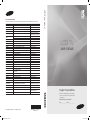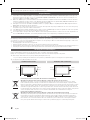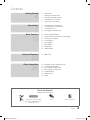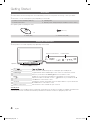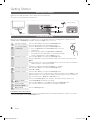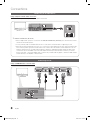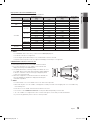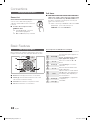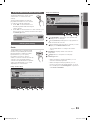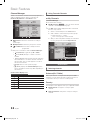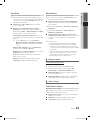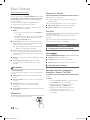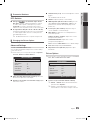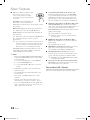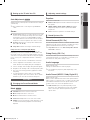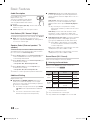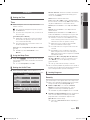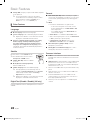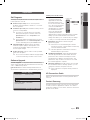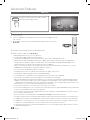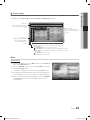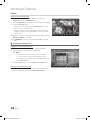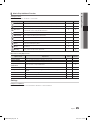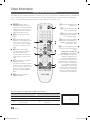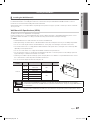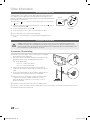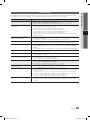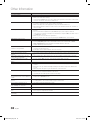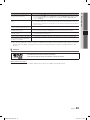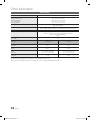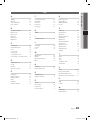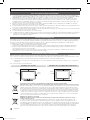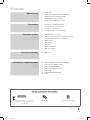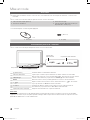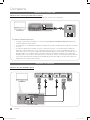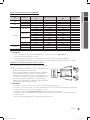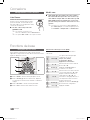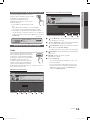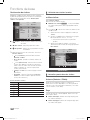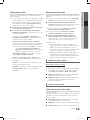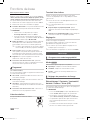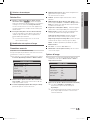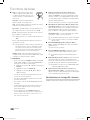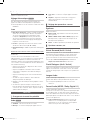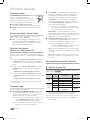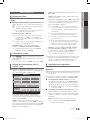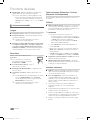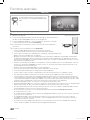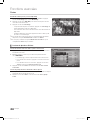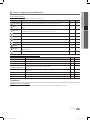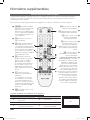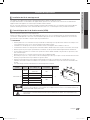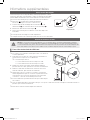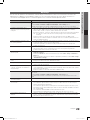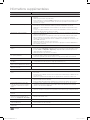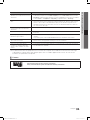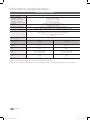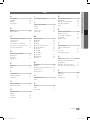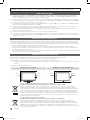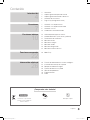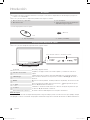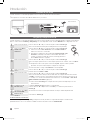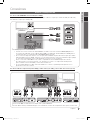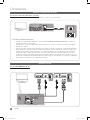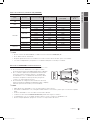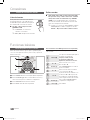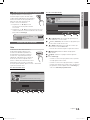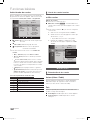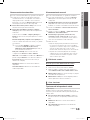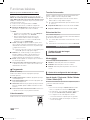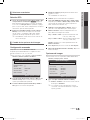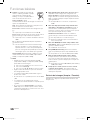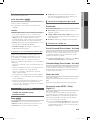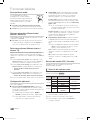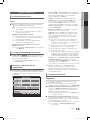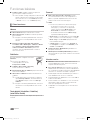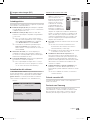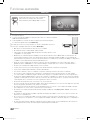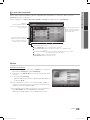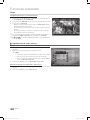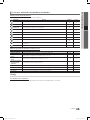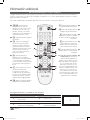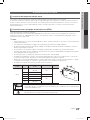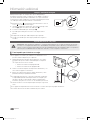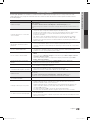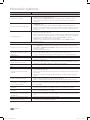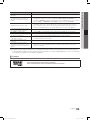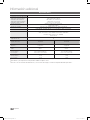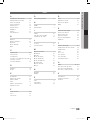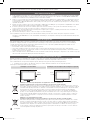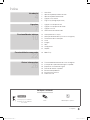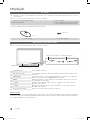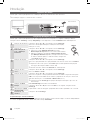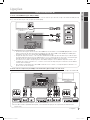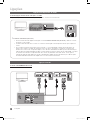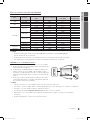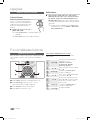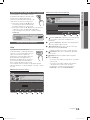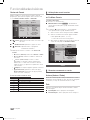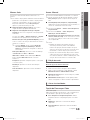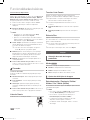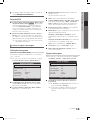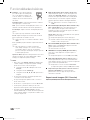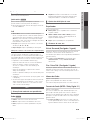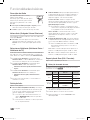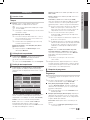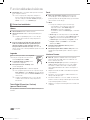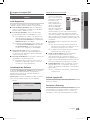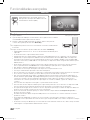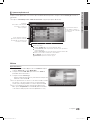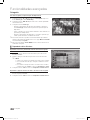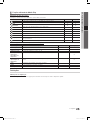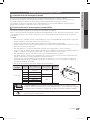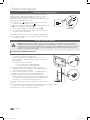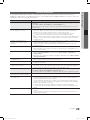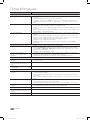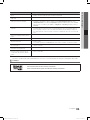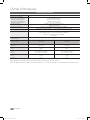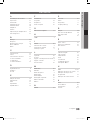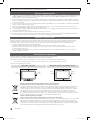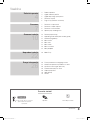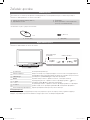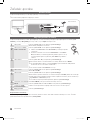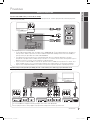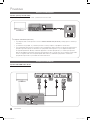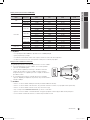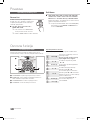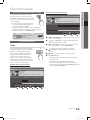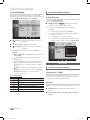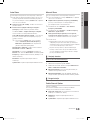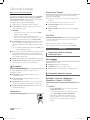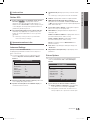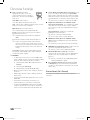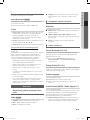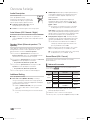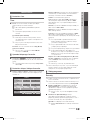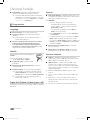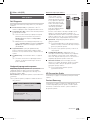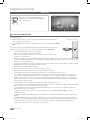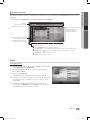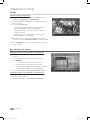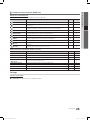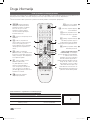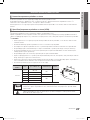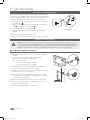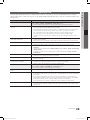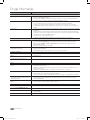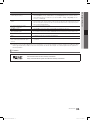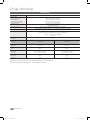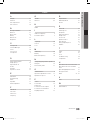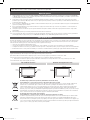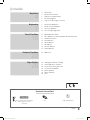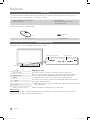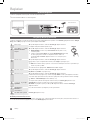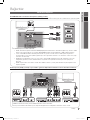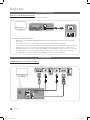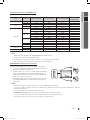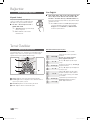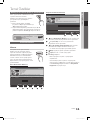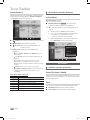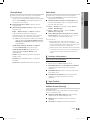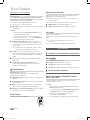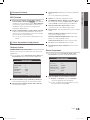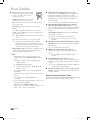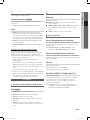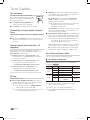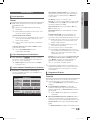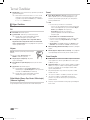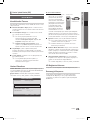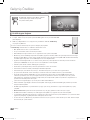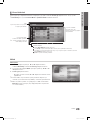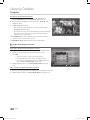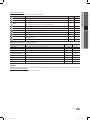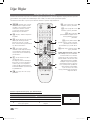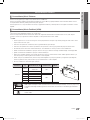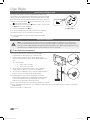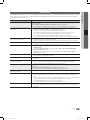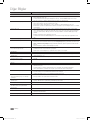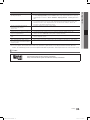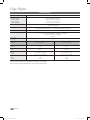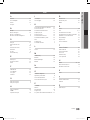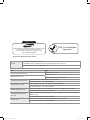Samsung LE26C350 Manual de usuario
- Categoría
- Televisores LCD
- Tipo
- Manual de usuario
Este manual también es adecuado para

© 2010 Samsung Electronics Co., Ltd. All rights reserved.
LCD TV user manual
LCD TV
user manual
imagine the possibilities
Thank you for purchasing this Samsung product.
To receive more complete service, please register
your product at
www.samsung.com/register
Model _____________ Serial No. _____________
Contact SAMSUNG WORLDWIDE
If you have any questions or comments relating to Samsung products, please contact the SAMSUNG customer care centre.
Country
Customer Care Centre
Web Site
ARMENIA 0-800-05-555 -
AUSTRIA 0810 - SAMSUNG (7267864, € 0.07/min) www.samsung.com/at
AZERBAIJAN 088-55-55-555 -
BELARUS 810-800-500-55-500 -
BELGIUM 02-201-24-18
www.samsung.com/be (Dutch)
www.samsung.com/be_fr (French)
CZECH
800 - SAMSUNG (800-726786) www.samsung.com/cz
DENMARK
800-7267 www.samsung.com
FINLAND
FRANCE www.samsung.com/fr
GERMANY 01805 - SAMSUNG(726-7864 € 0,14/Min) www.samsung.com/de
8-800-555-555 -
HUNGARY 06-80-SAMSUNG(726-7864) www.samsung.com/hu
EIRE 0818 717100 www.samsung.com/ie
ITALIA 800-SAMSUNG(726-7864) www.samsung.com/it
KAZAKHSTAN 8-10-800-500-55-500 -
KYRGYZSTAN 00-800-500-55-500 www.samsung.com
LATVIA 8000-7267 www.samsung.com
LITHUANIA 8-800-77777 www.samsung.com
LUXEMBURG www.samsung.com/lu
00-800-500-55-500 -
NETHERLANDS www.samsung.com/nl
815-56 480 www.samsung.com/no
0 801 1SAMSUNG(172678)
www.samsung.com/pl
80820-SAMSUNG(726-7864) www.samsung.com/pt
RUSSIA 8-800-555-55-55 www.samsung.com
0800-SAMSUNG(726-7864)
www.samsung.com/es
0771 726 7864 (SAMSUNG) www.samsung.com/se
0848 - SAMSUNG(7267864, CHF 0.08/min)
www.samsung.com/ch
www.samsung.com/ch_fr/(French)
TADJIKISTAN 8-10-800-500-55-500 www.samsung.com
U.K 0845 SAMSUNG (7267864)
UKRAINE 0-800-502-000
www.samsung.ua
www.samsung.com/ua_ru
UZBEKISTAN 8-10-800-500-55-500 www.samsung.com
BN68-02589A
BN68-02589A_Eng_Cover.indd 1 2010-3-19 16:38:15

2
English
Figures and illustrations in this User Manual are provided for reference only and may differ from actual product appearance.
Product design and specifications may be changed without notice.
Digital TV notice
1. Functionalities related to Digital TV (DVB) are only available in countries/areas where DVB-T (MPEG2 and MPEG4 AVC) digital terrestrial signals are
broadcasted or where you are able to access to a compatible DVB-C (MPEG2 and MPEG4 AAC) cable-TV service. Please check with your local
dealer the possibility to receive DVB-T or DVB-C signal.
2. DVB-T is the DVB European consortium standard for the broadcast transmission of digital terrestrial television and DVB-C is that for the broadcast
transmission of digital TV over cable. However, some differentiated features like EPG (Electric Programme Guide), VOD (Video On Demand) and so
on, are not included in this specification. So, they cannot be workable at this moment.
3. Although this TV set meets the latest DVB-T and DVB-C standards, as of [August, 2008], the compatibility with future DVB-T digital terrestrial and
DVB-C digital cable broadcasts cannot be guaranteed.
4. Depending on the countries/areas where this TV set is used some cable-TV providers may charge an additional fee for such a service and you may
be required to agree to terms and conditions of their business.
5. Some Digital TV functions might be unavailable in some countries or regions and DVB-C might not work correctly with some cable service providers.
6. For more information, please contact your local Samsung customer care centre.
The reception quality of TV may be affected due to differences in broadcasting method between the countries. Please check the TV performance in
✎
the local SAMSUNG Authorized Dealer, or the Samsung Call Centre whether it can be improved by reconfiguring TV setting or not.
Still image warning
Avoid displaying still images (like jpeg picture files) or still image element (like TV programme logo, panorama or 4:3 image format, stock or news bar at
screen bottom etc.) on the screen. Constant displaying of still picture can cause ghosting of LCD screen, which will affect image quality. To reduce risk of
this effect, please follow below recommendations:
Avoid displaying the same TV channel for long periods.•
Always try do display any image on full screen, use TV set picture format menu for best possible match.•
Reduce brightness and contrast values to minimum required to achieve desired picture quality, exceeded values may speed up the burnout process.•
Frequently use all TV features designed to reduce image retention and screen burnout, refer to proper user manual section for details.•
Securing the Installation Space
Keep the required distances between the product and other objects (e.g. walls) to ensure proper ventilation.
Failing to do so may result in fire or a problem with the product due to an increase in the internal temperature of the product.
When using a stand or wall-mount, use parts provided by Samsung Electronics only.
✎
If you use parts provided by another manufacturer, it may result in a problem with the produ ct or an injury due to the product falling.
x
The appearance may differ depending on the product.
✎
Installation with a stand. Installation with a wall-mount.
10 cm
10 cm
10 cm
10 cm
10 cm
10 cm
10 cm
Correct Disposal of This Product (Waste Electrical & Electronic Equipment)
(Applicable in the European Union and other European countries with separate collection systems)
This marking on the product, accessories or literature indicates that the product and its electronic accessories (e.g. charger,
headset, USB cable) should not be disposed of with other household waste at the end of their working life. To prevent possible
harm to the environment or human health from uncontrolled waste disposal, please separate these items from other types of waste
and recycle them responsibly to promote the sustainable reuse of material resources. Household users should contact either the
retailer where they purchased this product, or their local government office, for details of where and how they can take these items
for environmentally safe recycling. Business users should contact their supplier and check the terms and conditions of the purchase
contract. This product and its electronic accessories should not be mixed with other commercial wastes for disposal.
Correct disposal of batteries in this product
(Applicable in the European Union and other European countries with separate battery return systems)
This marking on the battery, manual or packaging indicates that the batteries in this product should not be disposed of with other
household waste at the end of their working life. Where marked, the chemical symbols Hg, Cd or Pb indicate that the battery
contains mercury, cadmium or lead above the reference levels in EC Directive 2006/66. If batteries are not properly disposed of,
these substances can cause harm to human health or the environment. To protect natural resources and to promote material
reuse, please separate batteries from other types of waste and recycle them through your local, free battery return system.
BN68-02589A_Eng.indb 2 2010-3-18 19:19:00

3
English
Contents
Getting Started
4
4 Accessories
4 Viewing the Control Panel
5 Viewing the Remote Control
6 Connecting to an Antenna
6 Plug & Play (Initial Setup)
Connections
7
7 Connecting to an AV Device
8 Connecting to an Audio Device
8 Connecting to a PC
10 Changing the Input Source
Basic Features
10
10 How to Navigate Menus
11 Using the INFO button (Now & Next guide)
11 Planning Your Viewing
12 Channel Menu
14 Picture Menu
17 Sound Menu
19 Setup Menu
21 Support Menu
Advanced Features
22
22 Media Play
Other Information
26
26 Analogue Channel Teletext Feature
27 Installing the Wall Mount
28 Anti-Theft Kensington Lock
28 Securing the TV to the Wall
29 Troubleshooting
32 Specifications
33 Index
Check the Symbol!
t
This function can be used by
pressing the TOOLS button on
the remote control.
Note One-Touch Button
P
POWER
BN68-02589A_Eng.indb 3 2010-3-18 19:19:01

4
English
Getting Started
Accessories
Please make sure the following items are included with your LCD TV. If any items are missing, contact your dealer.
✎
The items’ colours and shapes may vary depending on the models.
✎
Remote Control & Batteries (AAA x 2) y
Owner’s Instructions y
Cleaning Cloth y
Warranty Card / Safety Guide (Not available in some locations) y
See separate guide for installing the stand.
1 EA
(M4 X L16)
Stand (1EA) y Stand Screws (3EA) y
Viewing the Control Panel
The product colour and shape may vary depending on the model.
✎
P
(Power)
Turns the TV on or off.
Power Indicator Blinks and turns off when the power is on and lights up in standby mode.
SOURCE
E
Toggles between all the available input sources. In the on-screen menu, use this
button as you would use the ENTER
E
button on the remote control.
MENU Displays an on-screen menu, the OSD (on screen display), of your TV’s features.
Y
Adjusts the volume. In the OSD, use the
Y
buttons as you would use the
and buttons on the remote control.
z
Changes the channels. In the OSD, use the
z
buttons as you would use the
and buttons on the remote control.
Remote control sensor Aim the remote control towards this spot on the TV.
Standby mode
Do not leave your TV in standby mode for long periods of time (when you are away on a holiday, for example). A small amount
of electric power is still consumed even when the power button is turned off. It is best to unplug the power code.
Display the main on-screen menu.
(P. 10)
(Power)
Turns
the TV on
or
off.
Speakers
Power IndicatorRemote control sensor
BN68-02589A_Eng.indb 4 2010-3-18 19:19:02

5
01 Getting Started
English
Viewing the Remote Control
Installing batteries (Battery size: AAA)
NOTE
✎
Use the remote control within 23 feet from the TV.
x
Bright light may affect the performance of the remote
x
control. Avoid using nearby special fluorescent light or neon
signs.
The colour and shape may vary depending on the model.
x
MEDIA.P
ABCD
Display and select the available video
sources. (P. 10)
Turn the TV on and off. (P. 6)
Change the channel.
Display the EPG (Electronic Programme
Guide). (P. 11)
Display Channel Lists on the
screen. (P. 14)
Change channels.
Quickly select frequently used
functions.
Display information on the
TV screen.
Display the main on-screen menu.
(P. 10)
Adjust the volume.
Return to the previous channel.
Buttons in the Channel Manager,
Media Play menu, etc.
AD: Audio Description selection. (Not
available in some locations) (P. 18)
P.SIZE: Choose the picture size. (P. 16)
SUBT.: Digital subtitle display (P. 20)
Cut off the sound temporarily.
Return to the previous menu. (P. 10)
Select on-screen menu items and
change menu values.
Exit the menu. (P. 10)
Alternately select Teletext,
Double or MiX.
View the Media play.
BN68-02589A_Eng.indb 5 2010-3-18 19:19:03

6
Getting Started
English
Connecting to an Antenna
When the TV is initially powered on, basic settings proceed automatically.
Preset: Connecting the mains and antenna.
✎
Plug & Play (Initial Setup)
When the TV is initially powered on, a sequence of on-screen prompts will assist in confi guring basic settings. Press the
POWER
P
button. Plug & Play is available only when the Input source is set to TV.
1
Selecting a language
Press the or button, then press the ENTER
E
button.
Select the desired OSD (On Screen Display) language.
2
Selecting Store Demo
or Home Use
Press the or button, then press the ENTER
E
button.
Select the y Home Use mode. Store Demo Mode is for retail
environments.
Return the unit’s settings from y Store Demo to Home Use
(standard): Press the volume button on the TV. When the OSD
volume is displayed, press and hold MENU for 5 sec.
3
Selecting a country
Press the or button, then press the ENTER
E
button.
Select the appropriate country. If the desired country does not exist on the menu, select
Others.
After selecting the country in the
✎
Country menu, some models may proceed with an
additional option to setup the pin number.
When you input the PIN number,
✎
0-0-0-0 is not available.
4
Selecting an antenna
Press the or button, then press the ENTER
E
button.
Select Air or Cable.
5
Selecting a channel
Press the or button, then press the ENTER
E
button.
Select the channel source to memorise. When setting the antenna source to Cable, a step
appears allowing you to assign numerical values (channel frequencies) to the channels. For
more information, refer to Channel Auto Store. (P. 13)
Press the
✎
ENTER
E
button at any time to interrupt the memorisation process.
6
Setting the Clock
Mode
Set the Clock Mode automatically or manually.
Press the or button to select Auto, then press the ENTER
E
button.
7
Viewing the HD
Connection Guide.
The connection method for the best HD screen quality is displayed.
8
Enjoy your TV.
Press the ENTER
E
button.
If You Want to Reset This Feature...
Select Setup - Plug & Play (Initial Setup). Enter your 4 digit PIN number. The default PIN number is “0-0-0-0.” If you want to
change the PIN number, use the Change PIN function.
Power Input
P
POWER
MEDIA.P
FAV . CH
P . MODE
DUAL
MTS
VHF/UHF Antenna
or
Cable
R-AUDIO-L
P
R PB Y
ANT OUT
BN68-02589A_Eng.indb 6 2010-3-18 19:19:05

7
Français
02 Connexions
Connexions
Connexion à un périphérique AV
Utilisation d’un câble HDMI/DVI : connexion HD (jusqu’à 1080p)
Périphériques disponibles : lecteur DVD, lecteur Blu-ray, décodeur câble HD, décodeur HD, récepteur satellite, décodeur
câble, récepteur satellite (décodeur)
HDMI (DVI) IN / PC/DVI AUDIO IN
✎
Lorsque vous utilisez une connexion avec câble HDMI/DVI, vous devez utiliser la prise
HDMI (DVI) IN. Dans
le cas d’une connexion avec câble DVI, utilisez un câble DVI vers HDMI ou un adaptateur DVI-HDMI (DVI vers
HDMI) pour la connexion vidéo et les prises PC / DVI AUDIO IN pour le son.
Si vous connectez un dispositif externe, tel qu’un lecteur DVD / un lecteur Blu-ray / un décodeur câble / un
décodeur satellite prenant en charge une version HDMI antérieure à 1.3, il se peut que le téléviseur ne fonctionne
pas correctement (par exemple : absence d’image / absence de son / scintillement / couleurs anormales).
Si aucun son n’est émis après la connexion d’un câble HDMI, vérifiez la version HDMI du dispositif externe.
Si vous pensez qu’il utilise peut-être une version HDMI antérieure à 1.3, contactez le fabricant pour en avoir la
confirmation et demander une mise à niveau.
Il est conseillé d'acheter un câble certifi é HDMI. Dans le cas contraire, il se peut que l'écran n'affi che aucune
image ou qu'une erreur de connexion se produise.
Utilisation d’un câble Composante (jusqu’à 1080p) ou Audio/Vidéo (480i uniquement) et utilisation d’un câble Péritel
Périphériques disponibles : magnétoscope, lecteur DVD, lecteur Blu-ray, décodeur câble, récepteur décodeur
En mode
✎
Ext., la sortie DTV prend uniquement en charge les signaux audio et vidéo MPEG SD.
Pour obtenir une qualité d’image optimale, il est préférable d’opter pour la connexion Composante (plutôt que la
✎
connexion A/V).
DVD
W
W
W
W W
Y
W
Y
B
B
G
G
RR
R R
R
R
R-AUDIO-L
P
R PB Y
COMPONENT OUT
R-AUDIO-L
P
R PB Y
AUDIO OUT
R-AUDIO-L
P
R PB Y
EXT
R-AUDIO-L
P
R PB Y
AUDIO OUT
R-AUDIO-L
P
R PB Y
VIDEO OUT
W W
B
G
RR
W
Y
Jaune Rouge Blancs
W W
B
G
RR
W
Y
Rouge Bleu Vert
Lecteur Blu-ray DVDVCR
R-AUDIO-L
P
R PB Y
AUDIO OUT
R-AUDIO-L
P
R PB Y
DVI OUT
R-AUDIO-L
P
R PB Y
HDMI OUT
Y
W
W
R
WW
Y B
G
W
R
W
R
Rouge Blancs
DVD

7
English
02 Connections
Connections
Connecting to an AV Device
Using an HDMI / DVI Cable: HD connection (up to 1080p)
Available devices: DVD, Blu-ray player, HD cable box, HD STB (Set-Top-Box) satellite receiver, cable box, satellite receiver (STB)
HDMI (DVI) IN / PC/DVI AUDIO IN
✎
When using an HDMI/DVI cable connection, you must use the
x
HDMI (DVI) IN jack. For the DVI cable
connection, use a DVI to HDMI cable or DVI-HDMI (DVI to HDMI) adapter for video connection and the PC/DVI
AUDIO IN jacks for audio.
If an external device such as a DVD / Blu-ray player / cable box /
x
STB satellite receiver supporting a HDMI
versions older than 1.3 is connected, the TV may operate abnormally (e.g. no screen display / no sound /
annoying flicker / abnormal colour).
If there is no sound after connecting an HDMI cable, check the HDMI version of the external device. If you
x
suspect the version is older than 1.3, contact the provider of the device to confirm the HDMI version and
request an upgrade.
It is recommended you purchase an HDMI-certified cable. Otherwise, the screen may appear blank or a
x
connection error may occur.
Using a Component (up to 1080p) or Audio/Video (480i only) Cable and Using a Scart Cable
Available devices: VCR, DVD, Blu-ray player, cable box, STB satellite receiver
In
✎
Ext. mode, DTV Out supports MPEG SD Video and Audio only.
To obtain the best picture quality, the Component connection is recommended over the A/V connection.
✎
R-AUDIO-L
P
R PB Y
AUDIO OUT
R-AUDIO-L
P
R PB Y
DVI OUT
R-AUDIO-L
P
R PB Y
HDMI OUT
Y
W
R
R
G
B W R
W
R
G
R
W RY
B
YR W
R-AUDIO-L
P
R PB Y
COMPONENT OUT
R-AUDIO-L
P
R PB Y
AUDIO OUT
R-AUDIO-L
P
R PB Y
EXT
R-AUDIO-L
P
R PB Y
AUDIO OUT
R-AUDIO-L
P
R PB Y
VIDEO OUT
W W
B
G
RR
W
Y
Yellow Red White
W W
B
G
RR
W
Y
Red Blue Green
W W
B
G
RR
W
Y
Red White
DVD
Blu-ray player DVDVCR
BN68-02589A_Eng.indb 7 2010-3-18 19:19:11

8
English
Connections
Connecting to an Audio Device
Using an Optical or Audio Cable Connection
Available devices: digital audio system, amplifi er, DVD home theatre
DIGITAL AUDIO OUT (OPTICAL)
✎
When a digital audio system is connected to the
x
DIGITAL AUDIO OUT (OPTICAL) jack, decrease the volume
of both the TV and the system.
5.1 CH (channel) audio is available when the TV is connected to an external device supporting 5.1 CH.
x
When the receiver (home theatre) is set to on, you can hear sound output from the TV’s
x
optical jack. When the
TV is receiving a DTV signal, the TV will send 5.1 CH sound to the home theatre receiver. When the source is
a digital component such as a DVD / Blu-ray player / cable box / STB (Set-Top-Box) satellite receiver and is
connected to the TV via HDMI, only 2 CH audio will be heard from the home theatre receiver. If you want to
hear 5.1 CH audio, connect the digital audio out jack from your DVD / Blu-ray player / cable box / STB satellite
receiver directly to an amplifier or home theatre.
Connecting to a PC
Using an HDMI/DVI Cable / a D-sub Cable
R-AUDIO-L
P
R PB Y
OPTICAL
R-AUDIO-L
P
R PB Y
AUDIO OUT
R-AUDIO-L
P
R PB Y
AUDIO OUT
R-AUDIO-L
P
R PB Y
DVI OUT
R-AUDIO-L
P
R PB Y
PC OUT
Digital Audio
System
BN68-02589A_Eng.indb 8 2010-3-18 19:19:15

9
English
02 Connections
Display Modes (D-Sub and HDMI/DVI Input)
Optimal resolution is 1360 X 768 @ 60 Hz.1920X1080@60Hz.
Mode Resolution
Horizontal Frequency
(KHz)
Vertical Frequency (Hz)
Pixel Clock Frequency
(MHz)
Sync Polarity
(H / V)
IBM
640 x 350 31.469 70.086 25.175 +/-
720 x 400 31.469 70.087 28.322 -/+
MAC
640 x 480 35.000 66.667 30.240 -/-
832 x 624 49.726 74.551 57.284 -/-
VESA DMT
640 x 480
31.469 59.940 25.175 -/-
37.861 72.809 31.500 -/-
37.500 75.000 31.500 -/-
800 x 600
37.879 60.317 40.000 +/+
48.077 72.188 50.000 +/+
46.875 75.000 49.500 +/+
1024 x 768
48.363 60.004 65.000 -/-
56.476 70.069 75.000 -/-
60.023 75.029 78.750 +/+
1280 x 720 45.000 60.000 74.250 +/+
1360 x 768 47.712 60.015 85.500 +/+
VESA GTF
720 x 576 35.910 59.950 32.750 -/+
1280 x 720 56.456 74.777 97.750 -/-
VESA GTF 1280 x 720 52.500 70.000 89.040 +/+
NOTE
✎
For HDMI/DVI cable connection, you must use the
x
HDMI (DVI) IN jack.
The interlace mode is not supported.
x
The set might operate abnormally if a non-standard video format is selected.
x
Separate and Composite modes are supported. SOG(Sync On Green) is not supported.
x
CONNECTIONS COMMON INTERFACE Slot
To watch paid channels, the “CI or CI+ CARD” must be inserted.
If you don’t insert the “CI or CI+ CARD,” some channels will y
display the message “Scrambled Signal”.
The pairing information containing a telephone number, the “CI or y
CI+ CARD” ID the Host ID and other information will be displayed
in about 2~3 minutes. If an error message is displayed, please
contact your service provider.
When the configuration of channel information has finished, the y
message “Updating Completed” is displayed, indicating the
channel list is updated.
NOTE
✎
You must obtain a “CI or CI+ CARD” from a local cable service provider.
x
When removing the “CI or CI+ CARD”, carefully pull it out with your hands since dropping the “CI or CI+ CARD” may
x
cause damage to it.
Insert the “CI or CI+ CARD” in the direction marked on the card.
x
The location of the
x
COMMON INTERFACE slot may be different depending on the model.
“CI or CI+ CARD” is not supported in some countries and regions; check with your authorized dealer.
x
If you have any problems, please contact a service provider.
x
BN68-02589A_Eng.indb 9 2010-3-18 19:19:17

10
English
Connections
Changing the Input Source
Source List
Use to select TV or other external input
sources such as DVD / Blu-ray players /
cable box / STB satellite receiver connected
to the TV.
TV / Ext. / AV / Component / PC / ■
HDMI/DVI / USB
In the
✎
Source List, connected
inputs will be highlighted.
Ext.
✎
and PC always stay activated.
Edit Name
VCR / DVD / Cable STB / Satellite STB / PVR STB / ■
AV Receiver / Game / Camcorder / PC / DVI PC / DVI
Devices / TV / IPTV / Blu-ray / HD DVD / DMA: Name
the device connected to the input jacks to make your
input source selection easier.
When connecting an HDMI/DVI cable to the
✎
HDMI
(DVI) IN port, you should set the port to
HDMI/DVI mode under Edit Name.
Basic Features
How to Navigate Menus
Before using the TV, follow the steps below to learn how to
navigate the menu and select and adjust different functions.
1 MENU button: Displays the main on-screen menu.
2 ENTER
E
/ Direction button: Move the cursor and
select an item. Confi rm the setting.
3 RETURN button: Returns to the previous menu.
4 EXIT button: Exits the on-screen menu.
How to Operate the OSD (On Screen Display)
The access step may differ depending on the selected menu.
1
MENU
m
The main menu options appears on
the screen:
Picture, Sound, Channel, Setup,
Input, Application, Support.
2
▲ / ▼
Select an icon with the ▲ or ▼
button.
3
ENTER
E
Press ENTER
E
to access the
sub-menu.
4
▲ / ▼
Select the desired submenu with
the ▲ or ▼ button.
5
◄ / ►
Adjust the value of an item with the
◄ or ► button. The adjustment in
the OSD may differ depending on
the selected menu.
6
ENTER
E
Press ENTER
E
to complete the
confi guration.
7
EXIT
e
Press EXIT.
P
POWER
MEDIA.P
FAV . CH
P . MODE
DUAL
MTS
MEDIA
.
P
A
B
C
D
4
1
2
3
BN68-02589A_Eng(1-25).indd 10 2010-3-22 18:55:48

11
English
03 Basic Features
Using the INFO button (Now & Next guide)
The display identifies the current channel
and the status of certain audio-video
settings.
The Now & Next guide shows daily TV
programme information for each channel
according to the broadcasting time.
Scroll y , to view information for a
desired programme while watching the
current channel.
Scroll y , to view information for other channels. If you
want to move to the currently selected channel, press
the ENTER
E
button.
Planning Your Viewing
Guide
The EPG (Electronic Programme Guide)
information is provided by broadcasters.
Using programme schedules provided
by broadcasters, you can specify
programmes you want to watch in
advance so that the channel automatically
changes to the selected programme
channel at the specified time. Programme
entries may appear blank or out of date
depending on a channel status.
Using Channel View
Using Scheduled View
1
Red (View Mode): View the list of programmes that
are playing now or coming up.
2
Yellow (+24 hours): Viewing the list of programmes to
be broadcasted after 24 hours.
3
Blue (Ch.Mode): Select the type of channels you want
to display on the Channel View window.
The Ch. Mode differs according to the antenna –
source.
4 Information: Displays details of the selected
programme.
5
(Page): Moves to the previous / next page.
6 ENTER
E
button
When selecting the current programme, you can –
watch the selected programme.
When selecting the future programme, you can –
reserve to watch the selected programme. To cancel
the schedule, press the ENTER
E
button again and
select Cancel Schedules.
P
POWER
MEDIA.P
FAV . CH
P . MODE
DUAL
MTS
P
POWER
MEDIA.P
FAV . CH
P . MODE
DUAL
MTS
DTV Air
15
abc1
18:00 ~ 6:00
Unclassified
No Detaild Information
E
' Information
DTV Air 800 five
Family Affairs
18:00 - 18:30
Drama
Tanya confesses all to a stunned Babs. Conrad is anxious to hear...
18:30
19:15
Today
Today
)
Family Affairs
)
Dark Angel
800
800
five
five
800 five
View Mode
Information
E
Cancel
2:10 Tue 1 Jun
Guide
Scheduled View
1 4 6
DTV Air 800 five
Home and Away
18:00 - 18:30
Drama
Dani is devastated when scott makes clear his views on marriage...
27
28
800
24
16
6
Discovery
DiscoveryH&L
five
price-drop.tv
QVC
R4DTT
American Chopper
Programmes resume at 06:00
Home and...
No Information
QVC Selection
No Information
Tine Team
Fiv...
Today 18:00 - 19:00 19:00 - 20:00
)
Family Affairs
)
Dark Angel
800 five
View Mode
+24 Hours Ch. Mode
Information
k
E
2:10 Tue 1 Jun
Guide
Channel View - TV
1 2 3 4 5 6
18:11 Thu 6 Jan
BN68-02589A_Eng.indb 11 2010-3-18 19:19:25

12
English
Basic Features
Channel Manager
Delete or set favourites channels and use the programme
guide for digital broadcasts. Select a channel in the
Channels, My Channels or Scheduled screen.
■ Channels: Shows the channel list according to
channel type.
*
■
My Channels: Shows the group of the channel.
■ Scheduled: Shows all the currently reserved
programmes.
Using the colour buttons with the
✎
Channel Manager
x
Red (Antenna): Toggle among Air or Cable.
B
x
Green (Zoom): Enlarges or shrinks a channel
number.
x
Yellow (Select): Select desired channels and press
the Yellow button to set all the selected channels at
the same time. The
c
mark appears to the left of
the selected channels.
x
(Page): Move to next or previous page.
T
x
(Tools): Displays the Channel Manager option
menu. (The Options menus may differ depending on
the situation.)
Channel Status Display Icons
Icons Operations
A
An Analogue channel.
c
A channel selected.
*
A channel set as a Favourite.
(
A programme currently being broadcast.
\
A locked channel.
)
A reserved programme.
Using Favourite Channels ¦
*
My Channels
(in Channel Manager)
Shows all favourite channels.
Edit My Channels ■
t
: You can set the selected
channels to desired my channels group.
The “
✎ *
” symbol will be displayed and the channel will
be set as a my channel.
1. Select a channel and press the TOOLS button.
2. Add or delete a channel in the my channel groups
you want among 1, 2, 3 and 4.
One or more groups can be selected.
x
3. After you have changed the settings, the channel list
for each group can be viewed in My Channels.
Channel Menu
Retuning channels ¦
Antenna (Air / Cable)
Before your television can begin memorizing the available
channels, you must specify the type of signal source that is
connected to the TV (i.e. an Air or a Cable system).
Country
The PIN input screen appears. Enter your 4 digit PIN number.
Digital Channel ■ : Change the country for digital
channels.
Analogue Channel ■ : Change the country for analogue
channels.
c 1 1futech
c 2 * 24ore.tv
15 abc1
3 BBC World
23 bid-up.tv
33 Boonerang
32 Cartoon Nwk
5 Class News
4 \ Coming Soon
27 Discovery
All
TV
Radio
Data/Other
Analogue
r
Air Antena
B
Zoom Select
k
T
Tools
Channels
c 1 1futech
c 2 * 24ore.tv
15 abc1
3 BBC World
23 bid-up.tv
33 Boonerang
32 Cartoon Nwk
5 Class News
4 \ Coming Soon
27 Discovery
All
TV
Radio
Data/Other
Analogue
r
Air Antena
B
Zoom Select
k
T
Tools
Channels
Edit My Channels
Delete
Deselect All
Select All
BN68-02589A_Eng.indb 12 2010-3-18 19:19:29

13
English
03 Basic Features
Auto Store
Scans for a channel automatically and stores in the TV.
Automatically allocated programme numbers may not
✎
correspond to actual or desired programme numbers. If
a channel is locked using the Child Lock function, the
PIN input window appears.
Antenna Source (Air / Cable) ■ : Select the antenna
source to memorise.
Channel Source (Digital & Analogue / Digital / ■
Analogue): Select the channel source to memorise.
When selecting Cable Digital & Analogue or Digital:
Provide a value to scan for cable channels.
Search Mode (Full / Network / Quick): Scans for all
channels with active broadcast stations and stores them
in the TV.
If you set
✎
Quick, you can set up Network,
Network ID, Frequency, Modulation, Symbol
Rate manually by press the button on the remote
control.
Network (Auto / Manual): Selects the Network ID
setting mode among Auto or Manual.
Network ID: When Network is Manual, you can set up
Network ID using the numeric buttons.
Frequency: Displays the frequency for the channel.
(differs in each country)
Modulation: Displays available modulation values.
Symbol Rate: Displays available symbol rates.
Manual Store
Scans for a channel manually and stores in the TV.
If a channel is locked using the
✎
Child Lock function,
the PIN input window appears.
Digital Channel (Channel, Frequency, Bandwidth) ■ :
When scanning has finished, channels are updated in
the channel list.
When selecting
✎
Antenna Air: Channel, Frequency,
Bandwidth
When selecting
✎
Antenna Cable: Frequency,
Modulation, Symbol Rate
Analogue Channel (Programme, Colour System, ■
Sound System, Channel, Search): If there is abnormal
sound or no sound, reselect the sound standard
required.
Channel mode
✎
P
x
(programme mode): When tuning is complete,
the broadcasting stations in your area have been
assigned to position numbers from P0 to P99. You
can select a channel by entering the position number
in this mode.
C
x
(aerial channel mode) / S (cable channel mode):
These two modes allow you to select a channel
by entering the assigned number for each aerial
broadcasting station or cable channel.
Editing channels ¦
Channel Manager Option Menu
(in Channel Manager)
1. Select a channel and press the TOOLS button.
2. Edit the channel name or number using the Edit
Channel Name or Edit Channel Number menu.
Edit Channel Name ■ (analogue channels only): Assign
your own channel name.
Edit Channel Number ■ (digital channels only): Edit the
number by pressing the number buttons desired.
Other Features ¦
Cable Search Option
(depending on the country)
Sets additional search options such as the frequency and
symbol rate for a cable network search.
Freq.Start / Freq.Stop ■ : Set the start or stop frequency
(differs in each country)
Modulation ■ : Displays available modulation values.
Symbol Rate ■ : Displays available symbol rates.
BN68-02589A_Eng.indb 13 2010-3-18 19:19:29

14
English
Basic Features
Channel Manager Option Menu
(in Channel Manager)
Set each channel using the Channel Manager menu options
(Lock / Unlock, Timer Viewing, Sort, Delete, Select All /
Deselect All). Option menu items may differ depending on
the channel status.
1. Select a channel and press the TOOLS button.
2. Select a function and change its settings.
Lock / Unlock ■ : Lock a channel so that the channel
cannot be selected and viewed.
NOTE
✎
This function is available only when the
x
Child Lock
is set to On.
The PIN input screen appears. Enter your 4-digit PIN,
x
the default of which is “0-0-0-0”. Change the PIN
using the Change PIN option.
Timer Viewing ■ : You can set a desired channel to be
displayed automatically at the intended time. Set the
current time first to use this function.
When a digital channel is selected, press the
✎
button to view the digital Programme.
Sort ■ (analogue channels only): This operation allows
you to change the programme numbers of the stored
channels. This operation may be necessary after using
the auto store.
Delete: ■ You can delete a channel to display the channels
you want.
Select All / Deselect All ■ : Select all the channels
or deselect all the selected channels in the channel
manager.
Scheduled
(in Channel Manager)
You can view, modify or delete a a show you have reserved
to watch.
Change Info ■ : Change a a show you have reserved to
watch.
Cancel Schedules ■ : Cancel a show you have reserved
to watch.
Information ■ : Display a show you have reserved
to watch. (You can also change the reservation
information.)
Select All / Deselect All ■ : Select or deselect all reserved
programmes.
Channel List
You can see all the channels searched.
Channel List Transfer
Imports or exports the channel map. You should connect a
USB storage to use this function.
The PIN number input screen appears. Enter your 4
✎
digit PIN number.
The default PIN number of a new TV set is ‘0-0-0-0’.
✎
Import from USB: ■ Import channel list from USB.
Export to USB: ■ Export channel list to USB.
Fine Tune
(analogue channels only)
If the signal is weak or distorted, fine tune the channel
manually.
Fine tuned channels are marked with an asterisk “*”.
✎
To reset the fine-tuning, select
✎
Reset.
Picture Menu
Changing the Preset Picture Mode ¦
Mode
t
Select your preferred picture type.
Dynamic ■ : Suitable for a bright room.
Standard ■ : Suitable for a normal environment.
Movie ■ : Suitable for watching movies in a dark room.
Adjusting picture settings ¦
Backlight / Contrast / Brightness /
Sharpness / Colour / Tint (G/R)
Your television has several setting options for picture quality
control.
NOTE
✎
In analogue
x
TV, Ext., AV modes of the PAL system,
the Tint (G/R) function is not available.
In PC mode, you can only make changes to
x
Backlight, Contrast and Brightness.
Settings can be adjusted and stored for each
x
external device connected to the TV.
Lowering picture brightness reduces power
x
consumption.
P
POWER
MEDIA.P
FAV . CH
P . MODE
DUAL
MTS
BN68-02589A_Eng.indb 14 2010-3-18 19:19:30

15
English
03 Basic Features
Economical Solutions ¦
ECO Solution
Energy Saving (Off / Low / Medium / High / Picture ■
Off / Auto)
t
: Adjust the brightness of the TV
in order to reduce power consumption. If you select
Picture Off, the screen is turned off, but the sound
remains on. Press any button to turn on the screen again.
No Signal Power Off (Off / 15 min / 30 min / 60 min) ■ :
Activates the Stand-by mode, in the case of “No Signal”
or “Check Signal Cable” status for a certain period of
time defined by the user.
Disabled when the PC is in power saving mode.
✎
Changing the Picture Options ¦
Advanced Settings
(available in Standard / Movie mode)
You can adjust the detailed setting for the screen including
colour and contrast.
In PC mode, you can only make changes to
✎
Dynamic
Contrast, Gamma and White Balance.
Advanced Settings
Dynamic Contrast : Medium
Shadow Detail : 0
Gamma : 0
Colour Space : Native
U Move E Enter R Return
Black Tone (Off / Dark / Darker / Darkest) ■ : Select the
black level to adjust the screen depth.
Dynamic Contrast (Off / Low / Medium / High) ■ : Adjust
the screen contrast.
Shadow Detail (-2~+2) ■ : Increase the brightness of dark
images.
Disabled under PC mode.
✎
Gamma ■ : Adjust the primary colour intensity.
RGB Only Mode (Off / Red / Green / Blue) ■ : You can
adjust Colour or Tint of Red, Green or Blue for the
picture from an external device (DVD player, home
theatre, etc.).
Colour Space (Auto / Native) ■ : Adjust the range of
colours available to create the image.
White Balance ■ : Adjust the colour temperature for a
more natural picture.
R-Offset / G-Offset / B-Offset: Adjust each colour’s
(red, green, blue) darkness.
R-Gain/G-Gain/B-Gain: Adjust each colour’s
(red, green, blue) brightness.
Reset: Resets the White Balance to it’s default settings.
Flesh Tone ■ : Emphasize pink “Flesh Tone.”
Edge Enhancement (Off / On) ■ : Emphasize object
boundaries.
Picture Options
In PC mode, you can only make changes to the
✎
Colour
Tone, Size and Auto Protection Time..
Colour Tone (Cool / Normal / Warm1 / Warm2) ■
Warm1
✎
or Warm2 will be deactivated when the
picture mode is Dynamic.
Settings can be adjusted and stored for each
✎
external device connected to an input on the TV.
Picture Options
Digital NR : Auto
U Move E Enter R Return
BN68-02589A_Eng.indb 15 2010-3-18 19:19:30

16
English
Basic Features
Size ■ : Your cable box/satellite receiver
may have its own set of screen
sizes as well. However, we highly
recommend you use 16:9 mode most
of the time.
Auto Wide: Automatically adjusts the
picture size to the 16:9 aspect ratio.
16:9 : Adjusts the picture size to 16:9 for DVDs or wide
broadcasting.
Wide Zoom: Magnifies the picture size more than 4:3.
Adjusts the Position by using
✎
, buttons.
Zoom: Magnifies the 16:9 wide pictures vertically to fit
the screen size.
Adjusts the Position or Size by using
✎
, button.
4:3 : The default setting for a movie or normal
broadcasting.
Do not watch in 4:3 format for a long time. Traces
✎
of borders displayed on the left, right and centre
of the screen may cause image retention(screen
burn) which are not covered by the warranty.
Screen Fit: Displays the full image without any cut-off
when HDMI (720p / 1080i / 1080p) or Component
(1080i / 1080p) signals are inputted.
NOTE
✎
After selecting
x
Screen Fit in HDMI (1080i/1080p) or
Component (1080i/1080p) mode, you may need to
centre the picture:
1. Press the or button to select Position.
2. Press the ENTER
E
button.
3. Press the or button to move the
picture.
Depending on the input source, the picture size
x
options may vary.
The available items may differ depending on the
x
selected mode.
In PC mode, only
x
16:9 and 4:3 modes can be
adjusted.
Settings can be adjusted and stored for each
x
external device connected to an input of the TV.
If you use the
x
Screen Fit function with HDMI 720p
input, 1 line will be cut at the top, bottom, left and
right as in the overscan function.
Screen Mode (16:9 / Wide Zoom / Zoom / 4:3) ■ :
Available only when picture size is set to Auto Wide.
You can determine the desired picture size at the 4:3
WSS (Wide Screen Service) size or the original size.
Each European country requires different picture size.
Not available in PC, Component or HDMI mode.
✎
Digital Noise Filter (Off / Low / Medium / High / Auto ■
/ Auto Visualisation): When the broadcast signal is
weak, some static and ghosting may appear. Select one
of the options until the best picture is displayed.
Auto Visualisation: When changing analogue channels,
displays signal strength.
Only available for analogue channels.
✎
When bar is green, you are receiving the best
✎
possible signal.
MPEG Noise Filter (Off / Low / Medium / High / ■
Auto): Reduces MPEG noise to provide an improved
picture quality.
Disabled under PC mode.
✎
HDMI Black Level (Normal / Low) ■ : Selects the black
level on the screen to adjust the screen depth.
Available only in HDMI mode (RGB signals).
✎
Film Mode (Off / Auto1 / Auto2) ■ : Sets the TV to
automatically sense and process film signals from all
sources and adjust the picture for optimum quality.
Available in TV, AV, COMPONENT (480i / 1080i)
✎
and HDMI (480i / 1080i).
Auto Protection Time (2 hours/4 hours/8 hours/10 ■
hours/ Off) : If the same image remains on the screen,
Auto Screen Burn Protector will work.
Picture Reset (OK / Cancel)
Resets your current picture mode to its default settings.
P
POWER
MEDIA.P
FAV . CH
P . MODE
DUAL
MTS
BN68-02589A_Eng.indb 16 2010-3-18 19:19:31

17
English
03 Basic Features
Setting up the TV with Your PC ¦
Set the input source to PC.
Auto Adjustment
t
Adjust frequency values/positions and fine tune the settings
automatically.
Not available when connecting through HDMI/DVI
✎
cable.
Screen
Coarse / Fine ■ : Removes or reduces picture noise. If the
noise is not removed by Fine-tuning alone, then adjust
the frequency as best as possible (Coarse) and Fine-
tune again. After the noise has been reduced, readjust
the picture so that it is aligned to the centre of screen.
Position ■ : Adjust the PC screen position with direction
button ( / / / ).
Image Reset ■ : Resets the image to default settings.
Using Your TV as a Computer (PC) Display
Setting Up Your PC Software (Based on Windows XP)
Depending on the version of Windows and the video card,
the actual screens on your PC may differ in which case the
same basic set-up information will almost always be applied.
(If not, contact your computer manufacturer or Samsung
Dealer.)
1. Click on “Control Panel” on the Windows start menu.
2. Click on “Appearance and Themes” in the “Control
Panel” window and a display dialog-box will appear.
3. Click on “Display” and a display dialog box will appear.
4. Navigate to the “Settings” tab on the display dialog-box.
The correct size setting (resolution) [Optimum: 1360 X y
768 pixels]
If a vertical-frequency option exists on your display y
settings dialog box, the correct value is “60” or “60 Hz”.
Otherwise, just click “OK” and exit the dialog box.
Sound Menu
Changing the Preset Sound Mode ¦
Mode
t
Standard ■ : Selects the normal sound mode.
Music ■ : Emphasizes music over voices.
Movie ■ : Provides the best sound for movies.
Clear Voice ■ : Emphasizes voices over other sounds.
Amplify ■ : Increase the intensity of high-frequency sound
to allow a better listening experience for the hearing
impaired.
Adjusting sound settings ¦
Equalizer
Adjusts the sound mode.
Balance L/R ■ : Adjusts the balance between the right and
left speaker.
100Hz / 300Hz / 1KHz / 3KHz / 10KHz ■ (Bandwidth
Adjustment): Adjusts the level of specific bandwidth
frequencies.
Reset ■ : Resets the equalizer to its default settings.
Sound Systems, Etc. ¦
Virtual Surround (Off / On)
This function provides a virtual 5.1 channel surround sound
experience through a pair of speakers or headphones using
HRTF (Head Related Transfer Function) technology.
If
✎
Speaker Select is set to External Speaker, Virtual
Surround is disabled.
Dialog Clarity (Off / On)
This function allows you to increase the intensity of a voice
over background music or sound effects so that dialog can
be heard more clearly when viewing a show.
Audio Language
(digital channels only)
Change the default value for audio languages.
The available language may differ depending on the
✎
broadcast.
Audio Format (MPEG / Dolby Digital 5.1)
(digital channels only)
When sound is emitted from both the main speaker and the
audio receiver, a sound echo may occur due to the decoding
speed difference between the main speaker and the audio
receiver. In this case, use the TV Speaker function.
Audio Format
✎
option may differ depending on the
broadcast. 5.1ch Dolby digital sound is only available
when connecting an external speaker through an
optical cable.
BN68-02589A_Eng.indb 17 2010-3-18 19:19:31

18
English
Basic Features
Audio Description
(not available in all locations)
(digital channels only)
This function handles the Audio Stream
for the AD (Audio Description) which is
sent along with the Main audio from the
broadcaster.
Audio Description (Off / On) ■ : Turn the audio description
function on or off.
Volume ■ : Adjust the audio description volume.
Auto Volume (Off / Normal / Night)
To equalize the volume level on each channel, set to Normal.
Night ■ : This mode provides an improved sound
experience compared to Normal mode, making almost
no noise. It is useful at night.
Speaker Select (External speaker / TV
speaker)
A sound echo may occur due to a difference in decoding
speed between the main speaker and the audio receiver. In
this case, set the TV to External Speaker.
When
✎
Speaker Select is set to External Speaker, the
volume and MUTE buttons will not operate and the
sound settings will be limited.
When
✎
Speaker Select is set to External Speaker, you
should use these settings.
TV Speaker: Off , External
x
Speaker: On
When
✎
Speaker Select is set to TV Speaker, you
should use these settings.
TV
x
Speaker: On , External Speaker: On
If there is no video signal, both speakers will be mute.
✎
Additional Setting
(digital channels only)
DTV Audio Level (MPEG / HE-AAC) ■ : This function
allows you to reduce the disparity of a voice signal
(which is one of the signals received during a digital TV
broadcast) to a desired level.
According to the type of broadcast signal,
✎
MPEG
/ HE-AAC can be adjusted between -10dB and
0dB.
To increase or decrease the volume, adjust
✎
between the range 0 and -10 respectively.
SPDIF Output ■ : SPDIF (Sony Philips Digital InterFace)
is used to provide digital sound, reducing interference
going to speakers and various digital devices such as a
DVD player.
Audio Format: During the reception of a digital TV
broadcast, you can select the Digital Audio output
(SPDIF) format from the options PCM, Dolby Digital or
DTS.
By connecting to 5.1ch speakers in a Dolby
✎
Digital setup, maximize your interactive 3D sound
experience.
Audio Delay: Correct audio-video mismatch, when
watching TV or video, and listening to digital audio
output using an external device such as an AV receiver.
Dolby Digital Comp (Line / RF) ■ : This function minimizes
signal disparity between a dolby digital signal and a
voice signal (i.e. MPEG Audio, HE-AAC, ATV Sound).
Select
✎
Line to obtain dynamic sound, and RF
to reduce the difference between loud and soft
sounds at night time.
Line: Set the output level for signals greater or less than
-31dB (reference) to either -20dB or -31dB.
RF: Set the output level for signals greater or less than
-20dB (reference) to either -10dB or -20dB.
Sound Reset (OK / Cancel)
Reset all sound settings to the factory defaults.
Selecting the Sound Mode ¦
When you set to Dual l ll, the current sound mode is
displayed on the screen.
t
Audio
Type
Dual l ll Default
A2
Stereo
Mono MONO
Automatic
change
Stereo
Stereo mono
Dual
Dual l Dual ll
Dual l
NICAM
Stereo
Mono Mono
Automatic
change
Stereo
Mono stereo
Dual
Mono Dual l
Dual ll
Dual l
If the stereo signal is weak and an automatic switching,
✎
occurs, then switch to the mono.
Only activated in stereo sound signal.
✎
Only available when the
✎
Input source is set to TV.
P
POWER
MEDIA.P
FAV . CH
P . MODE
DUAL
MTS
BN68-02589A_Eng.indb 18 2010-3-18 19:19:32

19
English
03 Basic Features
Setup Menu
Setting the Time ¦
Time
Clock ■ : Setting the clock is for using various timer
features of the TV.
The current time will appear every time you press
the INFO button.
If you disconnect the power cord, you have to set
✎
the clock again.
Clock Mode (Auto / Manual)
Depending on the broadcast station and signal,
✎
the auto time set up may not be correct. In this
case, set the time manually.
The antenna must be connected in order to set
✎
the time automatically.
Clock Set: Set the Day, Month, Year, Hour and Minute
manually.
Available only when
✎
Clock Mode is set to
Manual.
Using the Sleep Timer ¦
Sleep Timer ■
t
: Automatically shuts off the TV
after a preset period of time. (30, 60, 90, 120, 150 and
180 minutes).
To cancel
✎
Sleep Timer, select Off.
Setting the On/Off Timer ¦
Timer 1 / Timer 2 / Timer 3 ■ : Three different on / off
timer settings can be made. You must set the clock first.
On Time / Off Time: Set the hour, minute, and activate
/ inactivate. (To activate timer with the setting you’ve
chosen, set to Activate.)
Volume: Set the desired volume level.
Source: Select TV or USB content to be played when
the TV is turned on automatically. (USB can be selected
only when a USB device is connected to the TV)
Antenna (when the Source is set to TV): Select ATV or
DTV.
Channel (when the Source is set to TV): Select the
desired channel.
Contents (when the Source is set to USB): Select a
folder in the USB device containing music or photo files
to be played when the TV is turned on automatically.
If there is no music file on the USB device or the
✎
folder containing a music file is not selected, the
Timer function does not operate correctly.
When there is only one photo file in the USB
✎
device, the Slide Show will not play.
If a folder name is too long, the folder cannot be
✎
selected.
Each USB you use is assigned its own folder.
✎
When using more than one of the same type of
USB, make sure the folders assigned to each USB
have different names.
Repeat: Select Once, Everyday, Mon~Fri, Mon~Sat,
Sat~Sun or Manual to set at you convenience. If you
select Manual, you can set up the day you want to
activate the timer.
The
✎ c
mark indicates the day is selected.
Auto Power Off (available only when the TV is turned on
✎
by Timer): The TV will be automatically turned off after 3
hours of being left idle to prevent overheating.
Locking Programs ¦
Security
The PIN input screen appears before the setup screen.
✎
Enter your 4-digit PIN, the default of which is “0-0-0-0”.
✎
Change the PIN using the Change PIN option.
Child Lock (Off / On) ■ : Lock channels in Channel
Manager, to prevent unauthorized users, such as
children, from watching unsuitable programme.
Available only when the
✎
Input source is set to TV.
Parental Lock (Parental Rating) ■ : Prevent unauthorized
users, such as children, from watching unsuitable
programme with a user-defined 4-digit PIN code.
Allow All: Unlock all TV ratings.
The items of
✎
Parental Lock differs depending on
the country.
10 TV ATV2
00 00
▲
▼
00 00
▲
▼
Timer 1
Volume
Inactivate
Inactivate
Sun Mon Tue Thu Fri Sat
Source Antenna Channel
Repeat
L
Move
U Adjust E
Enter
R
Return
BN68-02589A_Eng.indb 19 2010-3-18 19:19:33

20
English
Basic Features
Change PIN ■ : Change your personal ID number required
to set up the TV.
If you forget the PIN code, press the remote
✎
control buttons in the following sequence, which
resets the PIN to “0-0-0-0”: POWER (off) →
MUTE → 8 → 2 → 4 → POWER (on).
Other Features ¦
Language
Menu Language ■ : Set the menu language.
Teletext Language ■ : Set a desired language for teletext.
English is the default in cases where the selected
✎
language is unavailable in the broadcast.
Preference (Primary Audio Language / Secondary ■
Audio Language / Primary Subtitle Language /
Secondary Subtitle Language / Primary Teletext
Language / Secondary Teletext Language): Select
a language, which will be the default language when a
channel is selected.
Subtitle
Use this menu to set the Subtitle mode.
The subtitle feature doesn’t work in
✎
Component or HDMI modes.
Subtitle (Off / On) ■ : Switches subtitles
on or off.
Mode (Normal / Hearing Impaired) ■ :
Sets the subtitle mode.
Subtitle Language ■ : Sets the subtitle language.
If the programme you are watching does not
✎
support the Hearing Impaired function, Normal
automatically activates even if the Hearing
Impaired mode is selected.
English is the default in cases where the selected
✎
language is unavailable in the broadcast.
Digital Text (Disable / Enable) (UK only)
If the programme broadcasts with digital text, this feature is
enabled.
General
Game Mode (Off / On) ■ : When connecting to a game
console such as PlayStation™ or Xbox™, you can enjoy
a more realistic gaming experience by selecting game
mode.
NOTE
✎
Precautions and limitations for
x
game mode
To disconnect the game console and connect –
another external device, set Game Mode to Off
in the setup menu.
If you display the TV menu in – Game Mode, the
screen shakes slightly.
Game Mode
x
is not available in TV and PC mode.
After connecting
x
the game console, set Game Mode
to On to prevent poor picture quality.
If
x
Game Mode is On: Picture mode is set to
Standard and Sound mode is set to Movie.
Menu Transparency (Bright / Dark) ■ : Se t the
Transparency of the menu.
Melody (Off / Low / Medium / High) ■ : Set so that a
melody plays when the TV is turned on or off.
Common Interface
CI Menu ■ : This enables the user to select from the CAM-
provided menu. Select the CI Menu based on the menu
PC Card.
Application Info. ■ : View information on the CAM inserted
into the CI slot and on the “CI or CI+ CARD” which is
inserted into the CAM. You can install the CAM anytime
whether the TV is on or off.
1. Purchase a CI CAM module at your nearest dealer or by
phone.
2. Firmly insert the “CI or CI+ CARD” into the CAM in the
direction of the arrow.
3. Insert the CAM with the “CI or CI+ CARD” into the
common interface slot, in the direction of the arrow so
that it aligns parallel with the slot.
4. Check if you can see a picture on a scrambled signal
channel.
P
POWER
MEDIA.P
FAV . CH
P . MODE
DUAL
MTS
BN68-02589A_Eng(1-25).indd 20 2010-3-23 11:12:34

21
English
03 Basic Features
Support Menu
Self Diagnosis
Self Diagnostic might take few seconds, this is part of the
normal operation of the TV.
Picture Test (Yes / No) ■ : Use to check for picture
problems and if the problem continues to occur check
the colour pattern.
Sound Test (Yes / No) ■ : Use the built-in melody sound to
check for sound problems.
If you hear no sound from the TV’s speakers,
✎
before performing the sound test, make sure
Speaker Select is set to TV speaker in the
Sound menu.
The melody will be heard during the test even if
✎
Speaker Select is set to External Speaker or the
sound is muted by pressing the MUTE button.
Signal Information ■ : (digital channels only) HDTV
channel’s reception quality is either perfect or the
channels are unavailable. Adjust your antenna to
increase signal strength.
Trouble Shooting ■ : If the TV seems to have a problem,
refer to this description.
If none of these trouble troubleshooting tips apply,
✎
contact the Samsung customer service centre.
Software Upgrade
Software Upgrade can be performed via a broadcasting
signal or by downloading the latest firmware from samsung.
com to a USB memory device.
Current Version the software already installed in the TV.
Software is represented as “Year/Month/Day_Version”.
✎
Software Upgrade
Current Version 2010/01/18_000001
U Move E Enter R Return
By Channel
Standby Mode Upgrade 2 Hours Later
Alternative Software
Installing the Latsted Version
By USB ■ : Insert a USB drive
containing the firmware
upgrade file, downloaded
from www.samsung.com,
into the TV. Please be careful
not to disconnect the power
or remove the USB drive
until upgrades are complete.
The TV will be turned off
and on automatically after
completing the firmware
upgrade. When software is upgraded, video and audio
settings you have made will return to their default
settings. We advise you to to write down your settings
so that you can easily reset them after the upgrade.
By Channel ■ : Upgrade the software using the
broadcasting signal.
If the function is selected during the software
✎
transmission period, software will be automatically
searched and downloaded.
The time required to download the software is
✎
determined by the signal status.
Standby Mode Upgrade ■ : A manual upgrade will be
automatically performed at selected time. Since the
power of the unit is turned on internally, the screen
may be turned on slightly for the LCD product. This
phenomenon may continue for more than 1 hour until
the software upgrade is complete.
Alternative ■ Software (backup): If there is an issue with
the new firmware and it is affecting operation, you can
change the software to the previous version.
If the software was changed, existing software is
✎
displayed.
HD Connection Guide
Refer to this information when connecting external devices
to the TV.
Contact Samsung
View this information when your TV does not work properly
or when you want to upgrade the software. You can find
information regarding our call centres, and how to download
products and software.
TV Rear Panel
USB Drive
BN68-02589A_Eng.indb 21 2010-3-18 19:19:34

22
English
Advanced Features
Media Play
Connecting a USB Device ¦
1. Turn on your TV.
2. Connect a USB device containing photo and/or music fi les to the USB jack on the
rear of the TV.
3. When USB is connected to the TV, popup window appears. Then you can select
Media Play.
Enjoy photos and/or music fi les saved on a USB
Mass Storage Class (MSC) device.
It might not work properly with unlicensed multimedia files.
✎
Need-to-Know List before using
✎
Media Play
MTP (Media Transfer Protocol) is not supported.
x
The file system supports FAT16, FAT32 and NTFS.
x
Certain types of USB Digital camera and audio devices may not be compatible with this TV.
x
Media Play only supports USB Mass Storage Class (MSC) devices. MSC is a Mass Storage Class Bulk-Only
x
Transport device. Examples of MSC are Thumb drives, Flash Card Readers and USB HDD (USB HUB are not
supported). Devices should be connected directly to the TV’s USB port.
Before connecting your device to the TV, please back up your files to prevent them from damage or loss of data.
x
SAMSUNG is not responsible for any data file damage or data loss.
Do not disconnect the USB device while it is loading.
x
The higher the resolution of the image, the longer it takes to display on the screen.
x
The maximum supported JPEG resolution is 15360X8640 pixels.
x
For unsupported or corrupted files, the “Not Supported File Format” message is displayed.
x
If the files are sorted by Basic View, up to 1000 files can be displayed in each folder.
x
MP3 files with DRM that have been downloaded from a non-free site cannot be played. Digital Rights Management
x
(DRM) is a technology that supports the creation, distribution and management of the content in an integrated and
comprehensive way, including the protection of the rights and interests of the content providers, the prevention of the
illegal copying of contents, as well as managing billings and settlements.
If more than 2 PTP devices are connected, you can only use one at a time.
x
If more than two MSC devices are connected, some of them may not be recognized. A USB device that requires high
x
power (more than 500mA or 5V) may not be supported.
If an over-power warning message is displayed while you are connecting or using a USB device, the device may not
x
be recognized or may malfunction.
If the TV has been no input during time set in
x
Auto Protection Time, the Screensaver will run.
The power-saving mode of some external hard disk drives may be released automatically when connected to the TV.
x
If a USB extension cable is used, the USB device may not be recognized or the files on the device may not be read.
x
If a USB device connected to the TV is not recognized, the list of files on the device is corrupted or a file in the list is
x
not played, connect the USB device to the PC, format the device and check the connection.
If a file deleted from the PC is still found when Media Play is run, use the “Empty the Recycle Bin” function on the PC
x
to permanently delete the file.
P
POWER
MEDIA.P
FAV . CH
P . MODE
DUAL
MTS
Devicename
A
Change Device
D
Device Mode
E
Enter
R
Return
Music
Music
Media
USB Drive
TV rear Panel
BN68-02589A_Eng.indb 22 2010-3-18 19:19:38

23
English
04 Advanced Features
Screen Display ¦
Move to the file you desired using the up/down/right/left buttons and then press the ENTER
E
button. The file is played.
Supports the
✎
Device Mode and Contents Mode in Media Play homepage.
Music
Playing a Music
1. Press the ◄ or ► button to select Music, then press the ENTER
E
button in the Media Play menu.
2.
Press the ◄/►/▲/▼ button to select the desired Music in the file list.
3. Press the ENTER
E
button.
During music playback, you can search using – ◄ and ► button.
Only displays files with the MP3 file extension. Other file extensions
✎
are not displayed, even if they are saved on the same USB device.
If the sound is strange when playing MP3 files, adjust the
✎
Equalizer
in the Sound menu. (An over-modulated MP3 file may cause a
sound problem.)
Devicename
A
Change Device
C
Select
D
Sorting T Tools
c
c
c
Music 01 2010
no singer other
Music 02 2010
no singer other
Music 03 2010
no singer other
Music 04 2010
no singer other
Music 05 2010
no singer other
Music 06 2010
no singer other
Music 07 2010
no singer other
Music 08 2010
no singer other
Music
/Music 01.mp3 1/2
Only you
Jason
1st Album
Pop
2010
4.2MB
3/15
Only you
Jason
Music 1
No Singer
Music 2
No Singer
Music 3
No Singer
Music 4
No Singer
Music 5
No Singer
01:10 / 04:02
Playlist
E Pause L Jump T Tools R Return
Devicename
File List Section :
You can confirm the files and
groups that are sorted by each
category.
Operation Button
A
Red (Change Device): Selects a connected device.
B
Green (Preference): Sets the file preference. (not supported in Basic view)
C
Yellow (Select): Selects multiple files from file list. Selected files are marked
with a symbol.
D
Blue (Sorting): Selects the sort list.
T
Tools: Displays the option menu.
Information :
You can ascertain the selected file
name and the number of files and
page.
Sort List Section :
Displays the sorting standard.
The sorting standard is
✎
different depending on the
contents.
BN68-02589A_Eng(26-).indd 23 2010-3-23 14:54:47

24
English
Advanced Features
Photos
Viewing a Photo (or Slide Show)
1. Press the ◄ or ► button to select Photos, then press the
ENTER
E
button in the Media Play menu.
2. Press the ◄/►/▲/▼ button to select the desired photo in the file list.
3. Press the ENTER
E
button.
While a photo list is displayed, press – ENTER
E
button on the
remote control to start slide show.
All files in the file list section will be displayed in the slide show. –
During the slide show, files are displayed in order from currently –
being shown.
Music files can be automatically played during the Slide Show if the
✎
Background Music is set to On.
The
✎
BGM Mode cannot be changed until the BGM has finished
loading.
Playing the multiple files ¦
Playing the selected music/photo files
1. Press the Yellow button in the file list to select the desired file.
2. Repeat the above operation to select multiple files.
NOTE
✎
The
x
c
mark appears to the left of the selected files.
To cancel a selection, press the yellow button again.
x
To deselect all selected files, press the
x
TOOLS button and
select Deselect All.
3. Press the TOOLS button and select Play Selected Contents.
Playing the music/photo file group
1. While a file list is displayed, move to the any file in desired group.
2. Press the TOOLS button and select Play Current Group.
Normal
Image1024.jpg
1024x768
2010/2/1
3/15
Devicename E Pause L Previous/Next T Tools R Return
Devicename
A
Change Device
C
Select
D
Sorting
T Tools
c
c
c
Music 01 2010
no singer other
Music 02 2010
no singer other
Music 03 2010
no singer other
Music 04 2010
no singer other
Music 05 2010
no singer other
Music 06 2010
no singer other
Music 07 2010
no singer other
Music 08 2010
no singer other
Music
/Music 01.mp3 1/2
BN68-02589A_Eng(26-).indd 24 2010-3-23 14:54:49

25
English
04 Advanced Features
Media Play Additional Function ¦
Sorting the file list
Press the blue button in the file list to sort the files.
Category Operations Music Photos
Basic View Displays the whole folder. You can view the photo by selecting the folder.
✓ ✓
Title Sorts and displays the file title in Symbol/Number/Alphabet/Special order.
✓ ✓
Preference
Sorts and displays the file by preference. You can change the file preference
in the file list section using the Green button.
✓ ✓
Latest Date Sorts and shows files by the latest date.
✓
Earliest Date Sorts and shows files by the earliest date.
✓
Artist Sorts the music file by artist in alphabetical order.
✓
Album Sorts the music file by album in alphabetical order.
✓
Genre Sorts music files by the genre.
✓
Mood
Sorts music files by the mood. You can change the music mood
information.
✓
Monthly Sorts and shows photo files by month.
✓
Music/Photos Play Option menu
Option menu Operations Music Photos
Repeat Mode You can play movie and music files repeatedly.
✓
Picture Setting You can adjust the picture setting. (P. 14, 15, 16)
✓
Sound Setting You can adjust the sound setting. (P. 17, 18)
✓ ✓
Stop Slide Show / Start
Slide Show
You can start or stop a Slide Show.
✓
Slide Show Speed You can select the slide show speed during the slide show.
✓
Background Music
Show.
✓
Zoom
You can zoom into images in full screen mode.
✓
Rotate You can rotate images in full screen mode.
✓
Information You can see detailed information about the played file.
✓ ✓
Settings
Using the Setup Menu
Information ■ : Select to view information about the connected device.
BN68-02589A_Eng.indb 25 2010-3-18 19:19:45

26
English
Other Information
Analogue Channel Teletext Feature
The index page of the Teletext service gives you information on how to use the service. For Teletext information to be displayed
correctly, channel reception must be stable. Otherwise, information may be missing or some pages may not be displayed.
You can change Teletext pages by pressing the numeric buttons on the remote control.
✎
Other Information
The Teletext pages are organized according to six categories:
Part Contents Part Contents
A Selected page number. D Date and time.
B Broadcasting channel identity. E Text.
C
Current page number or
search indications.
F
Status information. FASTEXT
information.
MEDIA
.
P
A
B
C
D
ABCD
1
3
4
2
5
8
7
0
!
@
6
9
1
/ (Teletext on/mix):
Activate the Teletext mode after
selecting the channel providing the
Teletext service. Press it twice to
overlap the Teletext mode with the
current broadcasting screen.
2
8 (store): Store the Teletext
pages.
3
4 (size): Display the double-
size letters on the upper half of the
screen. For the lower half of the
screen, press it again. To display
the normal screen, press it once
again.
4
9 (hold): Hold the display
on a given page if the selected
page is linked with several
secondary pages which follow on
automatically. To resume, press it
again
5
0 (mode): Select the Teletext
mode (LIST/ FLOF).
If you press this button in the LIST
mode, the mode is switched into
the List save mode. In the List save
mode, you can save a Teletext
page into list using the 8(store)
button.
6
1 (sub-page): Display the
available sub-page.
2 (page up): Display the next
Teletext page.
7
3 (page down): Display the
previous Teletext page.
8
6 (index): Display the index
(contents) page at any time while
you are viewing Teletext.
9
5 (reveal): Display the hidden
text (answers to quiz games, for
example). To display the normal
screen, press it again.
0
7 (cancel): Display the current
broadcast when searching for a
page.
!
Colour buttons (red/green/
yellow/blue): If the FASTEXT
system is used by a broadcasting
company, the different topics
covered on a Teletext page are
colour-coded and can be selected
by pressing the coloured buttons.
Press one of them corresponding
to the required. The page is
displayed with other coloured
information that can be selected
in the same way. To display the
previous or next page, press the
corresponding coloured button.
@
BN68-02589A_Eng.indb 26 2010-3-18 19:19:46

27
English
05 Other Information
Installing the Wall Mount
Installing the Wall Mount Kit ¦
Wall mount items (sold separately) allow you to mount the TV on the wall.
For detailed information on installing the wall mount, see the instructions provided with the Wall Mount items. Contact a
technician for assistance when installing the wall mount bracket.
Samsung Electronics is not responsible for any damage to the product or injury to yourself or others if you elect to install the
TV on your own.
Wall Mount Kit Specifications (VESA)
Wall mount kit is not supplied but sold separately.
✎
Install your wall mount on a solid wall perpendicular to the floor. When attaching to other building materials, please contact
your nearest dealer. If installed on a ceiling or slanted wall, it may fall and result in severe personal injury.
NOTE
✎
Standard dimensions for wall mount kits are shown in the table below.
x
When purchasing our wall mount kit, a detailed installation manual and all parts necessary for assembly are provided.
x
Do not use screws longer than the standard dimension, as they may cause damage to the inside of the TV set.
x
For wall mounts that do not comply with the VESA standard screw specifications, the length of the screws may differ
x
depending on their specifications.
Do not use screws that do not comply with the VESA standard screw specifications.
x
Do not fasten the screws too strongly, this may damage the product or cause the product to fall, leading to personal
x
injury. Samsung is not liable for these kinds of accidents.
Samsung is not liable for product damage or personal injury when a non-VESA or non-specified wall mount is used or
x
the consumer fails to follow the product installation instructions.
Do not exceed 15 degrees tilt when mounting this TV.
x
Product
Family
inches VESA Spec. (A * B) Standard Screw Quantity
LCD-TV
19~22
75 X 75
100 X 100
M4
4
23~29 200 X 100
30~40 200 X 200 M6
46~55 400 X 400
M8
57~65 600 X 400
70~80 800 X 400
80~ 1400 X 800
45mm
“If the length of the USB device is equal to or longer than 45 mm when used with 26” or 32” models
installed with a wall mount, the USB device may touch the wall. Therefore, using a short type USB device is
recommended.”
Do not install your Wall Mount Kit while your TV is turned on. It may result in personal injury due to electric
shock.
BN68-02589A_Eng.indb 27 2010-3-18 19:19:47

28
English
Other Information
Anti-Theft Kensington Lock
The Kensington Lock is a device used to physically fix the system when using
it in a public place. The appearance and locking method may differ from the
illustration depending on the manufacturer. Refer to the manual provided with the
Kensington Lock for proper use.
Please find a “
✎
1
2
3
” icon on the rear of the TV. A kensington slot is beside the
“
1
2
3
” icon.
1. Insert the locking device into the Kensington slot on the LCD TV 1 and turn
it in the locking direction 2.
2. Connect the Kensington Lock cable 3.
3. Fix the Kensington Lock to a desk or a heavy stationary object.
The locking device has to be purchased separately.
✎
The location of the Kensington Lock may be different depending on its
✎
model.
1
2
3
Securing the TV to the Wall
Caution: Pulling, pushing, or climbing onto the TV may cause the TV to fall. In particular, ensure that your
children do not hang over or destabilize the TV; doing so may cause the TV to tip over, resulting in serious
injuries or death. Follow all safety precautions provided on the included Safety Flyer. For added stability, install
the anti-fall device for safety purposes, as follows.
To avoid the TV from falling
Since the necessary clamps, screws, and string are not supplied,
✎
please purchase these additionally.
1. Drive the screws into the clamps and firmly fasten them onto the
wall. Make sure the screws are firmly fixed into the wall.
Screw Specifications
✎
For a 17 ~ 29 Inch LCD TV: M4
x
For a 32 ~ 40 Inch LCD TV: M6
x
2. Remove the screws from the centre back of the TV, put the
screws into the clamps, and then fasten the screws onto the TV
again.
3. Connect the clamps fixed onto the TV and the clamps fixed onto
the wall with a strong string and then tie the string tightly.
Verify all connections are properly secured. Periodically check
✎
connections for any sign of fatigue for failure. If you have
any doubt about the security of your connections, contact a
professional installer.
Install the TV near to the wall so that it does not fall backwards.
✎
It is safe to connect the string so that the clamps fixed on the wall are equal to or lower than the clamps fixed on the TV.
✎
Untie the string before moving the TV.
✎
Wall
<Optional>
TV Rear
BN68-02589A_Eng.indb 28 2010-3-18 19:19:49

29
English
05 Other Information
Troubleshooting
If you have any questions about the TV, first refer to this list. If none of these troubleshooting tips apply, please visit “www.
samsung.com,” then click on Support, or contact the call centre listed on the back-cover of this manual.
Issues Solutions and Explanations
Picture Quality First of all, please perform the Picture Test and confirm that your TV is properly displaying test image.
(go to MENU - Support - Self Diagnosis - Picture Test) (P. 21)
If the test image is properly displayed, the poor picture may caused by the source or signal.
The TV image does not look as good as it
did in the store.
If you have an analogue cable/set top box, upgrade to a digital set top box. Use HDMI or Component •
cables to deliver HD (high definition) picture quality.
Cable/Satellite subscribers: Try HD stations from the channel line up.•
Antenna connection: Try HD stations after performing Auto programme.•
Many HD channels are upscaled from SD(Standard Definition) contents.
✎
Adjust the Cable/Set top box video output resolution to 1080i or 720p.•
Make sure you are watching the TV at the minimum recommended distance based on the size and •
definition of the signal.
The picture is distorted: macroblock error,
small block, dots, pixelization
Compression of video contents may cause picture distortion especially in fast moving pictures such •
as sports and action movies.
Low signal level or bad quality can cause picture distortion. This is not a TV issue.•
Colour is wrong or missing. If you’re using a component connection, make sure the component cables are connected to the •
correct jacks. Incorrect or loose connections may cause colour problems or a blank screen.
There is poor colour or brightness. Adjust the • Picture options in the TV menu. (go to Picture mode / Colour / Brightness / Sharpness)
Adjust • Energy Saving option in the TV menu. (go to MENU - Picture - ECO solution - Energy
Saving)
Try resetting the picture to view the default picture settings. (go to MENU - • Picture - Picture Reset)
There is a dotted line on the edge of the
screen.
If the picture size is set to • Screen Fit, change it to 16:9. (P. 16)
Change cable/set top box resolution.•
The picture is black and white. If you are using an AV composite input, connect the video cable (yellow) to the Green jack of •
component input 1 on the TV.
When changing channels, the picture
freezes or is distorted or delayed.
If connected with a cable box, please try to reset the cable box. Reconnect the AC cord and wait until •
the cable box reboots. It may take up to 20 minutes.
Set the output resolution of the cable box to 1080i or 720p.•
Sound Quality First of all, please perform the Sound Test to confirm that your TV audio is properly operating.
(go to MENU - Support - Self Diagnosis - Sound Test) (P. 21)
If the audio is OK, the sound problem may caused by the source or signal.
There is no sound or the sound is too low
at maximum volume.
Please check the volume the of external device connected to your TV.•
The picture is good but there is no sound. Set the • Speaker Select option to TV speaker in the sound menu. (P. 18)
If you are using an external device, make sure the audio cables are connected to the correct audio •
input jacks on the TV.
If you are using an external device, check the device’s audio output option (ex. you may need to •
change your cable box’s audio option to HDMI when you have a HDMI connected to your TV).
If you are using a DVI to HDMI cable, a separate audio cable is required.•
If your TV has a headphone jack, make sure there is nothing plugged into it.•
The speakers are making an inappropriate
noise.
Check the cable connections. Make sure a video cable is not connected to an audio input.•
For antenna or cable connections, check the signal strength. Low signal level may cause sound •
distortion.
BN68-02589A_Eng.indb 29 2010-3-18 19:19:49

30
English
Other Information
Issues Solutions and Explanations
No Picture, No Video
The TV won’t turn on. Make sure the AC power cord is securely plugged in to the wall outlet and the TV.•
Make sure the wall outlet is working.•
Try pressing the POWER button on the TV to make sure the problem is not the remote. If the TV turns •
on, refer to “The remote control does not work” below.
The TV turns off automatically. Ensure the • Sleep Timer is set to Off in the Setup menu. (P. 19)
If your PC is connected to the TV, check your PC power settings.•
Make sure the AC power cord is plugged in securely to the wall outlet and the TV.•
When watching TV from an antenna or cable connection, the TV will turn off after 10 ~ 15 minutes if •
there is no signal.
There is picture/Video. Check cable connections (remove and reconnect all cables connected to the TV and external •
devices).
Set your external devices’ (Cable/Set top Box, DVD, Blu-ray etc) video outputs to match the •
connections to the TV input. For example, if an external device’s output is HDMI, it should be connect
to an HDMI input on the TV.
Make sure your connected devices are powered on.•
Be sure to select the TV’s correct source by pressing the SOURCE button on the TV remote.•
RF(Cable/Antenna) Connection
The TV is not receiving all channels. Make sure the Antenna cable is connected securely.•
Please try • Plug & Play (Initial setup) to add available channels to the channel list. Go to MENU -
Setup - Plug & Play (Initial setup) and wait for all available channels to be stored.
Verify the Antenna is positioned correctly.•
The picture is distorted: macroblock error
small block, dots, pixelization
Compression of video contents may cause picture distortion, especially with fast moving pictures •
such as sports and action movies.
A low signal can cause picture distortion. This is not a TV issue.•
PC Connection
A “Not Supported Mode” message
appears.
Set your PC’s output resolution and frequency so they match the resolutions supported by the TV. (P. •
9)
“PC” is always shown on the source list,
even if a PC is not connected.
This is normal; “PC” is always shown on the source list, regardless of whether a PC is connected.•
The video is OK but there is no audio. If you are using a HDMI connection, check the audio output setting on your PC.•
Others
The picture won’t display in full screen. HD channels will have black bars on either side of the screen when displaying upscaled SD (4:3) •
contents.
Black bars on the top and bottom will appear during movies that have aspect ratios different from •
your TV.
Adjust the picture size options on your external device or TV to full screen.•
The remote control does not work. Replace the remote control batteries with the poles (+/–) in the right direction.•
Clean the sensor’s transmission window on the remote.•
Try pointing the remote directly at the TV from 5~6 feet away.•
The cable/set top box remote control
doesn’t turn the TV on or off, or adjust the
volume.
Programme the Cable/Set top box remote control to operate the TV. Refer to the Cable/Set user •
manual for the SAMSUNG TV code.
A “Not Supported Mode” message
appears.
Check the supported resolution of the TV, and adjust the external device’s output resolution •
accordingly. Refer to the resolution settings on page 9 of this manual.
There is a plastic smell from the TV. This smell is normal and will dissipate over time.•
The TV Signal Information is unavailable
in the Self Diagnostic Test menu.
This function is only available with digital channels from an Antenna / RF/Coax connection. (P. 21)•
The TV is tilted to the side. Remove the base stand from the TV and reassemble it.•
There are difficulties assembling the stand
base.
Make sure the TV is placed on a flat surface. If you can not remove the screws from the TV, •
unnecessary use a magnetized screw driver.
The channel menu is greyed out.
(unavailable)
The • Channel menu is only available when the TV source is selected.
BN68-02589A_Eng.indb 30 2010-3-18 19:19:50

31
English
05 Other Information
Issues Solutions and Explanations
Your settings are lost after 30 minutes or
every time the TV is turned off.
If the TV is in the • Store Demo mode, it will reset audio and picture settings every 30 minutes. Change
the settings from Store Demo mode to Home Use mode in the Plug & Play (Initial setup) procedure.
Press the SOURCE button to select TV mode, and go to MENU Setup Plug & Play (Initial
setup) ENTER
E
.
You have intermittent loss of audio or
video.
Check the cable connections and reconnect them. •
Loss of audio or video can be caused by using overly rigid or thick cables. Make sure the cables are •
flexible enough for long term use. If mounting the TV to the wall, we recommend using cables with 90
degree connectors.
You see small particles when you look
closely at the edge of the frame of the TV.
This is part of the product’s design and is not a defect.•
The message “Scramble signal” or “Weak
Signal/No Signal” appears.
If you are using a CAM CARD (CI/CI+), check that it is installed into the common interface slot.•
If there is still a problem, pull the CAM CARD out of the TV and insert it into the slot again.•
You turned the TV off 45 minutes ago, and
it turned on again.
It is normal. The TV operates the OTA (Over The Aerial) function itself to upgrade firmware •
downloaded whilst your watching TV.
There are recurrent picture/sound issues. Check and change the signal/source.•
A reaction may occur between the rubber
cushion pads on the base stand and the
top finish of some furniture.
To prevent this, use felt pads on any surface of the TV that comes in direct contact with furniture.•
This TFT LCD panel uses a panel consisting of sub pixels which require sophisticated technology to produce. However,
✎
there may be a few bright or dark pixels on the screen. These pixels will have no impact on the performance of the
product.
Licence ¦
Manufactured under license from Dolby Laboratories.
Open source license notice
In the case of using open source software, Open Source Licenses are available on the product menu.
BN68-02589A_Eng.indb 31 2010-3-25 11:20:18

32
English
Other Information
Specifications
Panel native 1360 x 768 @ 60 Hz
Environmental Considerations
Operating Temperature
Operating Humidity
Storage Temperature
Storage Humidity
10°C to 40°C (50°F to 104°F)
10% to 80%, non-condensing
-20°C to 45°C (-4°F to 113°F)
5% to 95%, non-condensing
TV System Analogue : Depending on your country selection
Digital : DVB-T/DVB-C
Colour/video system Analogue : PAL, SECAM, NTSC-4.43, NTSC-3.58, PAL60
Digital : MPEG-2 MP@ML, MPEG-4, H.264/AVC MP@L3, [email protected], [email protected]
Sound System BG. OK NICAM. MPEGl
HDMI IN Video : 1080/24p, 1080p, 1080i, 720p, 576p, 576i, 480p, 480i
Audio : Two Channel Linear PCM 32/44.1/48 kHz, 16/20/24bits
Analogue audio input (HDMI IN only)
PC Input
Stand Swivel
(Left / Right) 0˚
Model Name LE26C350 LE32C350
Screen Size
(Diagonal) 26 inch 32 inch
Sound
Output 5W X 2 5W X 2
Dimensions (WxDxH)
Body
With stand
673.3 x 84.0 x 456.0 mm
673.3 x 222.2 x 513.4 mm
795.3 x 84.0 x 525.8 mm
795.3 x 247.2 x 585.3 mm
Weight
With Stand
5.7 kg
6.1 kg
7.1 kg
7.6 kg
Design and specifications are subject to change without prior notice.
✎
For the power supply and power consumption, refer to the label attached to the product.
✎
BN68-02589A_Eng.indb 32 2010-3-18 19:19:50

33
English
05 Other Information
Index
A
Amplify 17
Antenna 12
Auto Adjustment 17
Auto Volume 18
B
Background Music 25
Balance L/R 17
Basic View 24
Batteries 5
Black Tone 15
Brightness 14
C
Change PIN 20
Channel Manager 12
Clock 19
Colour Tone 15
Component 7
Connecting to a PC 8
Connecting to an Audio Device 8
D
Digital Audio out 8
D-sub 8
Dynamic 14
Dynamic Contrast 15
E
Edit Name 10
Editing channels 13
Energy Saving 15
EPG 11
Equalizer 17
External Speaker 18
F
Favourites Channel 12
Film Mode 15
Fine Tune 14
Flesh Tone 15
Frequency 12
H
HDMI 7
I
Installation Space 2
L
Language 20
Licence 31
Lock 14
M
Media Play 22
Melody 20
Menu Transparency 20
Music 23
N
Navigate 10
Now & Next guide 11
O
ON/OFF button 5
Optimal resolution 9
P
Photos 24
Picture Size 16
Plug & Play 6
Power Indicator 4
R
Remote Control 5
Repeat Mode 25
RGB Only Mode 15
Rotate 25
S
Select All 14
Self Diagnosis 21
Sharpness 14
Signal Information 21
Sleep Timer 19
Slide Show 24
Software Upgrade 21
Source List 10
Speaker Select 18
Specifications 32
Standby mode 4
Subtitle 20
T
Timer 19
Title 34
Tools 3
Troubleshooting 29
TV Speaker 18
U
USB 21, 22
Using Channel View 11
Using Scheduled View 11
Using the Favourite Channels 12
V
VCR 10
Volume 4, 5
W
Wall Mount 27
White Balance 15
BN68-02589A_Eng.indb 33 2010-3-18 19:19:50

This page is intention-
ally left blank.
BN68-02589A_Eng.indb 34 2010-3-18 19:19:50

2
Français
Les figures et illustrations contenues dans ce mode d’emploi sont fournies pour référence uniquement. Elles peuvent différer
de l’aspect réel du produit. La conception et les spécifications du produit sont susceptibles d’être modifiées sans préavis.
Avis concernant le téléviseur numérique
1. Les fonctions relatives à la télévision numérique (DVB) ne sont disponibles que dans les pays ou régions où des signaux terrestres numériques de
type DVB-T (MPEG2 et MPEG4 AVC) sont diffusés ou dans lesquels vous avez accès à un service de télévision par câble compatible DVB-C (MPEG2
et MPEG4 AAC). Consultez votre distributeur local pour connaître les possibilités en matière de réception des signaux DVB-T ou DVB-C.
2. DVB-T est la norme du consortium européen DVB pour la diffusion de signaux terrestres de télévision numérique. La norme DVB-C est, quant à
elle, prévue pour la diffusion des signaux de télévision numérique par câble. Certaines fonctions particulières, telles que le guide électronique des
programmes (Electric Program Guide - EPG) ou encore la vidéo à la demande (Video On Demand - VOD), ne sont toutefois pas incluses dans cette
spécification. Dès lors, elles ne seront pas traitées pour l’instant.
3. Bien que ce téléviseur soit conforme aux dernières normes DVB-T et DVB-C (août 2008), il n’est pas garanti qu’il soit compatible avec les futures
diffusions de signaux numériques terrestres DVB-T et par câble DVB-C.
4. En fonction du pays ou de la région où vous vous trouvez, certains opérateurs de télévision par câble peuvent facturer des frais supplémentaires pour
un tel service. Il se peut également que vous deviez accepter les termes et conditions de ces sociétés.
5. Il se peut que certaines fonctions de TV numérique ne soient pas disponibles dans certains pays ou certaines régions et que la réception des signaux
DVB-C ne soit pas correcte avec tous les opérateurs.
6. Pour plus d’informations, contactez votre service client Samsung.
Les différentes méthodes de diffusion adoptées en fonction des pays peuvent affecter la qualité de réception du téléviseur. Vérifiez le fonctionnement
✎
du téléviseur chez votre revendeur agréé SAMSUNG ou contactez le centre d’appel de Samsung pour savoir s’il est possible d’en améliorer les
performances en reconfigurant les réglages.
Avertissement d’image fixe
Evitez d’afficher sur l’écran des images fixes (telles que des photos au format JPEG) ou des éléments d’images fixes (tels que des logos de programmes
TV, un format d’image 4:3 ou panoramique, bandeaux d’actualités ou d’informations boursières au bas de l’écran, etc.). L’affichage permanent d’images
fixes risque, en effet, d’entraîner une usure irrégulière du phosphore d’écran, ce qui peut se traduire par une dégradation de la qualité d’image.
Pour atténuer les risques, suivez scrupuleusement les recommandations suivantes :
Evitez d’afficher le même canal de télévision pendant de longues périodes.•
Essayez toujours d’afficher l’image en plein écran ; pour obtenir une correspondance optimale, utilisez le menu de format d’image du téléviseur.•
Réduisez les valeurs de luminosité et de contraste sur le minimum requis pour obtenir la qualité d’image souhaitée. L’utilisation de valeurs trop •
élevées risque d’accélérer le processus de brûlure.
Utilisez fréquemment toutes les fonctions du téléviseur conçues pour réduire le phénomène de rémanence et la brûlure d’écran. Pour plus •
d’informations à ce sujet, consultez la section appropriée du mode d’emploi.
Sécurisation de l’espace d’installation
Maintenez les distances requises entre le produit et les autres objets (par exemple, les murs) afin de garantir une ventilation adaptée.
Le non-respect de ces distances peut provoquer un incendie ou un problème au produit en raison d’une augmentation de la température interne de celui-ci.
Lors de l’utilisation d’un pied ou d’un support mural, utilisez uniquement les pièces fournies par Samsung Electronics.
✎
L’utilisation de pièces fournies par un autre fabricant peut occasionner un problème au niveau du produit ou la chute de celui-ci, ce qui pourrait
x
vous blesser.
L’aspect peut varier en fonction du produit.
✎
Installation avec un pied. Installation avec un support de montage mural.
10 cm
10 cm
10 cm
10 cm
10 cm
10 cm
10 cm
Instructions de mise au rebut de ce produit (Déchets d'équipements électriques et électroniques)
(
Applicable dans les pays de l'Union Européenne et dans d'autres pays européens pratiquant la collecte sélective de déchets)
Ce symbole sur le produit, ses accessoires ou sa documentation indique que ni le produit, ni ses accessoires électroniques usagés
(chargeur, casque audio, câble USB, etc.) ne peuvent être jetés avec les autres déchets ménagers. La mise au rebut incontrôlée
des déchets présentant des risques pour l'environnement et la santé publique, veuillez séparer vos produits et accessoires usagés
des autres déchets. Vous favoriserez ainsi le recyclage de la matière qui les compose dans le cadre d'un développement durable.
Les particuliers sont invités à contacter le magasin leur ayant vendu le produit ou à se renseigner auprès des autorités locales pour
connaître les procédures et les points de collecte de ces produits en vue de leur recyclage. Les utilisateurs professionnels doivent
contacter leur fournisseur et consulter les conditions générales du contrat d'achat. Ce produit et ses accessoires ne peuvent être
jetés avec les autres déchets professionnels et commerciaux.
Élimination des batteries de ce produit
(Applicable aux pays de l'Union européenne et aux autres pays européens dans lesquels des systèmes de collecte
sélective sont mis en place.)
Le symbole sur la pile, le manuel ou l'emballage indique que les batteries de ce produit ne doivent pas être éliminées en fin
de vie avec les autres déchets ménagers. L'indication éventuelle des symboles chimiques Hg, Cd ou Pb signifie que la pile ou
l'accumulateur contient des quantités de mercure, de cadmium ou de plomb supérieures aux niveaux de référence stipulés dans la
directive CE 2006/66. Si les piles ne sont pas correctement éliminées, ces substances peuvent porter préjudice à la santé humaine
ou à l'environnement. Afin de protéger les ressources naturelles et de favoriser la réutilisation du matériel, veillez à séparer les
batteries des autres types de déchets et à les recycler via votre système local de collecte gratuite des piles et accumulateurs.

3
Français
Sommaire
Mise en route
4
4 Accessoires
4 Présentation du panneau de commande
5 Présentation de la télécommande
6 Raccordement à une antenne
6 Plug & Play (configuration initiale)
Connexions
7
7 Connexion à un périphérique AV
8 Connexion à un système audio
8 Connexion à un ordinateur
10 Changement de la source d’entrée
Fonctions de base
10
10 Navigation dans les menus
11 Utilisation du bouton INFO (Guide Now & Next)
11 Planification des émissions à regarder
12 Menus Chaîne
14 Menu Image
17 Menu Son
19 Menu Configuration
21 Menu Assistance
Fonctions avancées
22
22 Media Play
Informations supplémentaires
26
26 Fonction Télétexte de chaîne analogique
27 Installation du support mural
28 Verrou antivol Kensington
28 Fixation du téléviseur au mur
39 Dépannage
32 Caractéristiques techniques
33 Index
Vérifiez la présence du symbole !
t
Vous pouvez utiliser cette fonction en
appuyant sur le bouton TOOLS de la
télécommande.
Remarque Guide étape par étape
P
POWER
ADGUIDE
MEDIA.P
SUBT.
DUAL
I-II
P . MODES.MODEP . SIZE

4
Français
Mise en route
Accessories
Vérifiez que les éléments suivants sont inclus avec votre téléviseur LCD. S’il manque des éléments, contactez votre
✎
revendeur.
La couleur et la forme des éléments peuvent varier en fonction du modèle.
✎
Télécommande et piles (AAA x 2) y
Instructions d’utilisation y
Chiffon de nettoyage y
Carte de garantie / Manuel de sécurité (non y
disponible dans certains pays)
Pour installer le pied, consultez le guide approprié.
1 EA
(M4 X L16)
Pied (1EA) y Vis (3EA) y
Présentation du panneau de commande
La couleur et la forme du produit peuvent varier en fonction du modèle.
✎
Haut-parleurs
Capteur de la télécommande
Capteur de la
télécommande
P
(Alimentation)
Permet d’allumer ou d’éteindre le téléviseur.
Témoin d’alimentation Clignote, puis s'arrête lorsque le téléviseur est allumé. S'allume en mode Veille.
SOURCE
E
Bascule entre toutes les sources d'entrée disponibles. Dans le menu à l'écran, utilisez
ce bouton de la même façon que le bouton ENTER
E
de la télécommande.
MENU Affi che un menu à l'écran (ou OSD) reprenant les fonctions de votre téléviseur.
Y
Règle le volume. Dans le menu à l'écran, utilisez les boutons
Y
de la même
façon que les boutons ◄ et ► de la télécommande.
z
Permet de modifi er les chaînes. Dans le menu à l'écran, utilisez les boutons z
de la même façon que les boutons ▼ et ▲ de la télécommande.
Capteur de la télécommande Dirigez la télécommande vers ce point du téléviseur.
Mode Veille
Ne laissez pas le téléviseur en mode Veille pendant de longues périodes (lorsque vous partez en vacances, par exemple).
L’appareil consomme toujours une petite quantité d’énergie, même lorsque le bouton marche/arrêt est en position Off. Il est
préférable de débrancher le cordon d’alimentation.
MEDIA.P
ABCD
Permet d’affi cher et de sélectionner les sources
vidéo disponibles. (P. 10)
Permet d’allumer et éteindre la télévision. (P. 6)
Permet de changer de chaîne.
Permet d’affi cher le Guide électronique des
programmes (EPG). (P. 11)
Affi che la liste des chaînes à l’écran. (P. 14)
Permet de changer de chaîne.
Permettent de sélectionner des éléments de menu
à l’écran et de modifi er les valeurs des menus.
Permet d’affi cher des informations sur l’écran
du téléviseur.
Permet d’affi cher le menu principal à l’écran.
(P. 10)
Permet de régler le volume.
Permet de couper temporairement le son.
Boutons des menus Gestion chaînes,
Media Play, etc.
AD: sélection de la description audio.
(Non disponible dans certains pays) (P. 18)
P.SIZE: permet de choisir la taille d’image. (P. 16)
SUBT.: affi chage numérique des sous-titres (P. 20)
Permet de couper temporairement le son.
Permet de revenir au menu précédent.
(P. 10)
Permet de sélectionner rapidement les
fonctions fréquemment utilisées.
Permet de quitter le menu.
(P. 10)
Permet de choisir Télétexte,
Double ou Mixte.
permet d’affi cher l’application Media Play.

5
01 Mise en route
Français
Présentation de la télécommande
Installation des piles (type de pile : AAA)
REMARQUE
✎
Utilisez la télécommande à une distance maximale de
x
7 mètres du téléviseur.
Une lumière intense peut affecter le bon fonctionnement de
x
la télécommande. Evitez de l’utiliser à proximité d’une lampe
fluorescente spéciale ou d’une enseigne au néon.
La couleur et la forme peuvent varier en fonction du modèle.
x
MEDIA.P
ABCD
Permet d’affi cher et de sélectionner les sources
vidéo disponibles. (P. 10)
Permet d’allumer et éteindre la télévision. (P. 6)
Permet de changer de chaîne.
Permet d’affi cher le Guide électronique des
programmes (EPG). (P. 11)
Affi che la liste des chaînes à l’écran. (P. 14)
Permet de changer de chaîne.
Permettent de sélectionner des éléments de menu
à l’écran et de modifi er les valeurs des menus.
Permet d’affi cher des informations sur l’écran
du téléviseur.
Permet d’affi cher le menu principal à l’écran.
(P. 10)
Permet de régler le volume.
Permet de couper temporairement le son.
Boutons des menus Gestion chaînes,
Media Play, etc.
AD: sélection de la description audio.
(Non disponible dans certains pays) (P. 18)
P.SIZE: permet de choisir la taille d’image. (P. 16)
SUBT.: affi chage numérique des sous-titres (P. 20)
Permet de couper temporairement le son.
Permet de revenir au menu précédent.
(P. 10)
Permet de sélectionner rapidement les
fonctions fréquemment utilisées.
Permet de quitter le menu.
(P. 10)
Permet de choisir Télétexte,
Double ou Mixte.
permet d’affi cher l’application Media Play.

6
Mise en route
Français
Raccordement à une antenne
Lorsque vous allumez le téléviseur pour la première fois, des réglages de base s’effectuent de manière automatique.
Préréglage : connexion du câble d’alimentation et de l’antenne.
✎
Prise D'alimentation
Antenne VHF/UHF
ou
Câble
R-AUDIO-L
P
R PB Y
ANT OUT
Plug & Play (confi guration initiale)
Lorsque le téléviseur est allumé pour la première fois, plusieurs invites s’affi chent pour vous aider à confi gurer les réglages de
base. Appuyez sur le bouton POWER
P
. Plug & Play est disponible uniquement si la source Entrée est défi nie sur TV.
1
Choix d’une langue
Appuyez sur le bouton ▲ ou ▼, puis sur ENTER
E
.
Sélectionnez la langue de votre choix pour le menu à l'écran.
P
POWER
ADGUIDE
MEDIA.P
SUBT.
DUAL
I-II
P . MODES.MODEP . SIZE
2
Sélection du mode
Démo. magasin ou
Util. domicile
Appuyez sur le bouton ◄ ou ►, puis sur ENTER
E
.
Sélectionnez le mode y Util. domicile. Le mode Démo. magasin est
prévu pour un usage en magasin.
Rétablissez les paramètres du téléviseur de y Démo. magasin
sur Util. domicile (standard) : appuyez sur le bouton Volume du
téléviseur. Lorsque le menu du volume s'affi che, appuyez pendant
5 secondes sur le bouton MENU.
3
Sélection d'un pays
Appuyez sur le bouton ▲ ou ▼, puis sur ENTER
E
.
Sélectionnez le pays de votre choix. Si le pays ne fi gure pas dans le menu, sélectionnez
Autre.
Après la sélection du pays dans le menu
✎
Pays, certains modèles peuvent demander, en
plus, le code PIN.
Lors de l'entrée du code PIN,
✎
0-0-0-0 n'est pas disponible.
4
Sélection d'une antenne
Appuyez sur le bouton ▲ ou ▼, puis sur ENTER
E
.
Sélectionnez Hertzien ou Câble.
5
Sélection d'une chaîne
Appuyez sur le bouton ▲ ou ▼, puis sur ENTER
E
.
Sélectionnez la source de la chaîne à mémoriser. Lors du réglage de la source d'antenne
sur Câble, une fenêtre s'affi che pour vous permettre d'attribuer des valeurs numériques
(fréquences de station) aux chaînes.
Pour plus d'informations, reportez-vous au menu Chaîne → Mémorisation Auto (P. 12).
Appuyez sur le bouton
✎
ENTER
E
à tout moment pour interrompre la mémorisation.
6
Réglage du Mode
Horloge
Réglez le Mode Horloge automatiquement ou manuellement.
Appuyez sur le bouton ▲ ou ▼ pour sélectionner Auto., puis appuyez sur le bouton
ENTER
E
.
7
Affi chage du Guide de
connexion HD
La méthode de connexion assurant la meilleure qualité d'image en HD s'affi che à l'écran.
8
Profi tez de votre
téléviseur.
Appuyez sur le bouton ENTER
E
.
Si vous souhaitez réinitialiser cette fonction...
Sélectionnez Confi guration - Plug & Play (Confi guration initiale). Entrez votre code PIN à quatre chiffres. Le code PIN par
défaut est "0-0-0-0". Si vous souhaitez modifi er le code PIN, utilisez la fonction Modifi er PIN.

7
Français
02 Connexions
Connexions
Connexion à un périphérique AV
Utilisation d’un câble HDMI/DVI : connexion HD (jusqu’à 1080p)
Périphériques disponibles : lecteur DVD, lecteur Blu-ray, décodeur câble HD, décodeur HD, récepteur satellite, décodeur
câble, récepteur satellite (décodeur)
HDMI (DVI) IN / PC/DVI AUDIO IN
✎
Lorsque vous utilisez une connexion avec câble HDMI/DVI, vous devez utiliser la prise
x
HDMI (DVI) IN. Dans
le cas d’une connexion avec câble DVI, utilisez un câble DVI vers HDMI ou un adaptateur DVI-HDMI (DVI vers
HDMI) pour la connexion vidéo et les prises PC / DVI AUDIO IN pour le son.
Si vous connectez un dispositif externe, tel qu’un lecteur DVD / un lecteur Blu-ray / un décodeur câble / un
x
décodeur satellite prenant en charge une version HDMI antérieure à 1.3, il se peut que le téléviseur ne fonctionne
pas correctement (par exemple : absence d’image / absence de son / scintillement / couleurs anormales).
Si aucun son n’est émis après la connexion d’un câble HDMI, vérifiez la version HDMI du dispositif externe.
x
Si vous pensez qu’il utilise peut-être une version HDMI antérieure à 1.3, contactez le fabricant pour en avoir la
confirmation et demander une mise à niveau.
Il est conseillé d'acheter un câble certifi é HDMI. Dans le cas contraire, il se peut que l'écran n'affi che aucune
x
image ou qu'une erreur de connexion se produise.
Utilisation d’un câble Composante (jusqu’à 1080p) ou Audio/Vidéo (480i uniquement) et utilisation d’un câble Péritel
Périphériques disponibles : magnétoscope, lecteur DVD, lecteur Blu-ray, décodeur câble, récepteur décodeur
En mode
✎
Ext., la sortie DTV prend uniquement en charge les signaux audio et vidéo MPEG SD.
Pour obtenir une qualité d’image optimale, il est préférable d’opter pour la connexion Composante (plutôt que la
✎
connexion A/V).
DVD
R
G
B W R
W
R
G
R
W RY
B
YR W
R-AUDIO-L
P
R PB Y
COMPONENT OUT
R-AUDIO-L
P
R PB Y
AUDIO OUT
R-AUDIO-L
P
R PB Y
EXT
R-AUDIO-L
P
R PB Y
AUDIO OUT
R-AUDIO-L
P
R PB Y
VIDEO OUT
W W
B
G
RR
W
Y
Jaune Rouge Blancs
W W
B
G
RR
W
Y
Rouge Bleu Vert
Lecteur Blu-ray DVDVCR
R-AUDIO-L
P
R PB Y
AUDIO OUT
R-AUDIO-L
P
R PB Y
DVI OUT
R-AUDIO-L
P
R PB Y
HDMI OUT
Y
W
R
W W
B
G
RR
W
Y
Rouge Blancs
DVD

8
Français
Connexions
Connexion à un système audio
Utilisation d’une connexion par câble audio ou optique
Périphériques disponibles : système audio numérique, amplifi cateur, système home cinéma DVD
DIGITAL AUDIO OUT (OPTICAL)
✎
Lorsqu’un système audio numérique est connecté à la prise
x
DIGITAL AUDIO OUT (OPTICAL), diminuez le
volume du téléviseur et du système.
Le mode audio 5.1 est disponible uniquement si le téléviseur est relié à un dispositif externe prenant en charge
x
ce mode.
Lorsque le récepteur (home cinéma) est activé, vous pouvez écouter le son sortant de la prise
x
optique du
téléviseur. Lorsque le téléviseur reçoit un signal DTV, il envoie du son 5.1 canaux au récepteur du système
home cinéma. Si la source est un composant numérique (par exemple, un lecteur DVD, un lecteur Blu-ray, un
décodeur câble ou un récepteur satellite) connecté au téléviseur en HDMI, le récepteur home cinéma émet
uniquement du son sur 2 canaux. Pour obtenir du son en mode 5.1 canaux, connectez directement la prise de
sortie audio numérique du lecteur DVD, du lecteur Blu-Ray, du décodeur câble ou du décodeur satellite à un
amplificateur ou un système home cinéma.
Connexion à un ordinateur
Utilisation d’un câble HDMI/DVI / D-Sub
R-AUDIO-L
P
R PB Y
OPTICAL
Système audio
numérique
R-AUDIO-L
P
R PB Y
AUDIO OUT
R-AUDIO-L
P
R PB Y
AUDIO OUT
R-AUDIO-L
P
R PB Y
DVI OUT
R-AUDIO-L
P
R PB Y
PC OUT

9
Français
02 Connexions
Modes d’affichage (Entrées D-Sub et HDMI/DVI)
La résolution optimale est de 1360 x 768 @ 60 Hz.
Mode Résolution
Fréquence horizontale
(kHz)
Fréquence verticale (kHz)
Fréquence d'horloge pixels
(MHz)
Polarité de
synchronisation
(H/V)
IBM
640 x 350 31.469 70.086 25.175 + / -
720 x 400 31.469 70.087 28.322 - / +
MAC
640 x 480 35.000 66.667 30.240 - / -
832 x 624 49.726 74.551 57.284 - / -
VESA DMT
640 x 480
31.469 59.940 25.175 - / -
37.861 72.809 31.500 - / -
37.500 75.000 31.500 - / -
800 x 600
37.879 60.317 40.000 + / +
48.077 72.188 50.000 + / +
46.875 75.000 49.500 + / +
1024 x 768
48.363 60.004 65.000 - / -
56.476 70.069 75.000 - / -
60.023 75.029 78.750 + / +
1280 x 720 45.000 60.000 74.250 + / +
1360 x 768 47.712 60.015 85.500 + / +
VESA CVT
720 x 576 35.910 59.950 32.750 - / +
1280 x 720 56.456 74.777 95.750 - / +
VESA GTF 1280 x 720 52.500 70.000 89.040 - / +
REMARQUE
✎✎
Dans le cas d’une connexion avec câble HDMI/DVI, vous devez utiliser la prise
x
HDMI (DVI) IN.
Le mode entrelacé n’est pas pris en charge.
x
Le téléviseur peut fonctionner de façon anormale si le format vidéo sélectionné n’est pas standard.
x
Les modes Séparé et Composite sont pris en charge. Le mode SOG (Sync On Green) n’est pas pris en charge.
x
Emplacement COMMON INTERFACE pour les connexions
Pour regarder des chaînes cryptées, vous devez insérer la "CARTE CI
ou CI+".
Si vous n’insérez pas la "CARTE CI ou CI+", le message "Signal y
brouillé’’ sera affiché pour certaines chaînes.
Les informations de pairage contenant un numéro de téléphone, y
l’ID de la "CARTE CI ou CI+", l’ID hôte, ainsi que d’autres
informations, s’afficheront après environ 2 ou 3 minutes. Si un
message d’erreur s’affiche, contactez votre prestataire de service.
Lorsque la configuration des informations sur les canaux est y
terminée, le message "Mise à jour terminée" s’affiche, indiquant
que la liste des chaînes est désormais à jour.
REMARQUE
✎
Vous devez vous procurer une "Carte CI ou CI+" auprès d’un câblo-opérateur local.
x
Lorsque vous sortez la "Carte CI ou CI+", tirez-la délicatement avec vos doigts. Une chute pourrait l’endommager.
x
Insérez la "Carte CI ou CI+" dans le sens indiqué sur celle-ci.
x
L’emplacement de la fente
x
COMMON INTERFACE peut varier en fonction du modèle.
La "Carte CI ou CI+" n’est pas prise en charge dans certains pays et certaines régions ; vérifiez auprès de votre
x
revendeur agréé.
Si vous rencontrez des problèmes, contactez le prestataire de service.
x

10
Français
Connexions
Changement de la source d’entrée
Liste Source
Permet de sélectionner le téléviseur ou
d’autres sources d’entrée externes (telles
qu’un lecteur DVD, un lecteur Blu-ray, un
décodeur câble ou un récepteur décodeur)
connectées au téléviseur.
TV / Ext. / AV / Composant / PC / ■
HDMI/DVI / USB
Les entrées connectées sont
✎
mises en surbrillance dans la Liste Source.
Les options
✎
Ext. et PC sont toujours activées.
Modif. nom
VCR / DVD / Décodeur Câble / Décodeur satellite / ■
Décodeur PVR / Récepteur AV / Jeux / Caméscope
/ PC / DVI PC / Périph. DVI / TV / IPTV / Blu-ray / HD
DVD / DMA Nommez le périphérique connecté aux
prises d’entrée pour faciliter la sélection de la source
d’entrée.
Lorsque vous connectez un câble HDMI/DVI au
✎
port HDMI (DVI) IN , vous devez régler le port en
mode DVI PC ou Périph. DVI sous Modif. Nom.
Fonctions de base
Navigation dans les menus
Avant d’utiliser le téléviseur, procédez comme suit pour
apprendre à naviguer dans le menu afi n de sélectionner et de
régler les différentes fonctions.
MEDIA
.
P
A
B
C
D
4
1
2
3
1 Bouton MENU : affi che le menu principal à l’écran.
2 Bouton ENTER
E
/ Bouton directionnel : déplacez
le curseur pour sélectionner un élément. Confi rmez le
réglage.
3 Bouton RETURN : revient au menu précédent.
4 Bouton EXIT : ferme le menu affi ché à l’écran.
Utilisation de l’affi chage à l’écran (OSD)
La méthode d’accès peut varier en fonction du menu
sélectionné.
1
MENU
m
Les options du menu principal
s'affi chent sur l'écran :
Image, Son, Chaîne,
Confi guration, Entrée,
Application et Assistance.
2
▲ / ▼
Sélectionnez une icône à l'aide du
bouton ▲ ou ▼.
3
ENTER
E
Appuyez sur ENTER
E
pour
accéder au sous-menu.
4
▲ / ▼
Sélectionnez le sous-menu de votre
choix à l'aide du bouton ▲ ou ▼.
5
◄ / ►
Réglez la valeur d'un élément à
l'aide du bouton ◄ ou ►. Les
informations de réglage affi chées à
l'écran peuvent varier en fonction
du menu sélectionné.
6
ENTER
E
Appuyez sur le bouton ENTER
E
pour terminer la confi guration.
7
EXIT
e
Appuyez sur EXIT.
P
POWER
MEDIA.P
FAV . CH
P . MODE
DUAL
MTS

11
Français
03 Fonctions de base
Utilisation du bouton INFO (Guide Now & Next)
L’affichage identifie la chaîne en cours et
l’état de certains paramètres audio et vidéo.
Le Guide Now & Next affiche des
informations quotidiennes sur les
programmes de télévision en fonction de
l’heure de diffusion.
Faites défiler à l’aide des boutons y ◄,
►
pour afficher des informations sur le programme
de votre choix, tout en regardant la chaîne actuelle.
Faites défiler à l’aide des boutons y ▲, ▼ pour afficher
des informations sur d’autres chaînes. Pour accéder à la
chaîne actuellement sélectionnée, appuyez sur le bouton
ENTER
E
.
DTV Air
15
abc1
18:00 ~ 6:00
Life On Venus Avenue
Unclassified
No Detaild Information
E Watch
' Information
Planification des émissions à regarder
Guide
Les informations du Guide électronique
des programmes (EPG) sont fournies par
les diffuseurs. Les programmes planifiés
fournis par les diffuseurs vous permettent
de planifier les émissions que vous
souhaitez regarder, de telle sorte que le
téléviseur change automatiquement de
chaîne à l’heure indiquée. Des entrées
de programmes peuvent être vides ou ne pas être à jour en
raison de l’état d’une chaîne.
Utilisation de la Vue chaînes
Utilisation de l’option Diffusion programmée
DTV Air 800 five
Family Affairs
18:00 - 18:30
Drama
Tanya confesses all to a stunned Babs. Conrad is anxious to hear...
18:30
19:15
Today
Today
)
Family Affairs
)
Dark Angel
800
800
five
five
800 five
Mode aff.
Information
E
Annuler
2:10 Mar 1 Jui
Guide
Diffusion programmée
1 4 6
1
Rouge (Mode aff.) : affiche la liste des programmes en
cours de diffusion ou à venir.
2
Jaune (+24 heures) : affiche la liste des programmes
qui seront diffusés dans plus de 24 heures.
3
Bleu (Mode CH.): Sélectionnez le type des chaînes à
afficher dans la fenêtre Vue chaînes.
Le Mode CH varie en fonction de la source d'antenne. –
4 Information : affiche des détails sur le programme
sélectionné.
5
(Page) : permet d’accéder à la page
précédente / suivante.
6 Bouton ENTER
E
Si vous sélectionnez le programme en cours, vous –
pouvez le regarder.
Si vous sélectionnez un programme à venir, vous –
pouvez le réserver. Pour annuler la programmation,
appuyez à nouveau sur la touche ENTER
E
et
sélectionnez Annuler progr..
DTV Air 800 five
Home and Away
18:00 - 18:30
Drama
Dani is devastated when scott makes clear his views on marriage...
27
28
800
24
16
6
Discovery
DiscoveryH&L
five
price-drop.tv
QVC
R4DTT
American Chopper
Programmes resume at 06:00
Home and...
No Information
QVC Selection
No Information
Tine Team
Fiv...
Today 18:00 - 19:00 19:00 - 20:00
)
Family Affairs
)
Dark Angel
800 five
Mode aff.
+24 heures Mode Ch.
Information
k
Page
E
Regarder
2:10 Mar 1 Jui
Guide
Vue chaînes - TV
1 2 3 4 5 6
18:11 Thu 6 Jan
P
POWER
MEDIA.P
FAV . CH
P . MODE
DUAL
MTS
P
POWER
MEDIA.P
FAV . CH
P . MODE
DUAL
MTS

12
Français
Fonctions de base
Gestionnaire de chaînes
Supprimez ou définissez des chaînes favorites et utilisez
le guide des programmes pour les émissions numériques.
Sélectionnez une chaîne dans l’écran Chaînes, Mes
chaînes ou Programmé.
c 1 1futech
c 2 * 24ore.tv
15 abc1
3 BBC World
23 bid-up.tv
33 Boonerang
32 Cartoon Nwk
5 Class News
4 \ Coming Soon
27 Discovery
All
TV
Radio
Data/Other
Analogue
r
Hertzien
Antenne
B
Zoom
Sélectionner
Page
T
Outils
Chaînes
■ Chaînes : affiche la liste des chaînes selon le type
de chaîne.
*
■
Mes chaînes : affiche le groupe de la chaîne.
■ Programmé : affiche tous les programmes réservés
actuellement.
Utilisation des boutons de couleur avec la fonction
✎
Gestion chaînes
x
Rouge (Antenne) : permet de basculer entre
Hertzien et Câble.
B
x
Vert (Zoom) : agrandit ou réduit un numéro de
chaîne.
x
Jaune (Sélectionner) : Sélectionnez les chaînes
voulues, puis appuyez sur le bouton jaune pour
traiter toutes les chaînes sélectionnées en même
temps. La marque
c
s’affiche à gauche des
chaînes sélectionnées.
x
(Page) : PERMET d’accéder à la page suivante/
précédente.
T
x
(Outils) : affiche le menu d’options Gestion
chaînes. (Les menus Options peuvent varier en
fonction de la situation.)
Icônes d’état des chaînes
Icônes Opération
A
Chaîne analogique.
c
Chaîne sélectionnée.
*
Chaîne définie comme favorite.
(
Programme en cours de diffusion.
\
Chaîne verrouillée.
)
Programme réservé.
Utilisation des chaînes favorites ¦
*
Mes chaînes
(dans Gestion chaînes)
Affiche toutes les chaînes favorites.
Modifier mes chaînes ■
t
: vous pouvez définir
les chaînes sélectionnées dans le groupe Mes chaînes
souhaité.
Le symbole "
✎ *
" s’affiche et la chaîne est définie en tant
que Ma chaîne.
1. Sélectionnez une chaîne et appuyez sur le bouton
TOOLS.
2. Ajoutez ou supprimez une chaîne dans les groupes
Ma chaîne de votre choix : 1, 2, 3 ou 4.
Vous pouvez sélectionner un ou plusieurs
x
groupes.
3. Après avoir modifié les réglages, vous pouvez
afficher la liste des chaînes de chaque groupe dans
Mes chaînes.
c 1 1futech
c 2 * 24ore.tv
15 abc1
3 BBC World
23 bid-up.tv
33 Boonerang
32 Cartoon Nwk
5 Class News
4 \ Coming Soon
27 Discovery
All
TV
Radio
Data/Other
Analogue
r
Hertzien
Antenne
B
Zoom
Sélectionner
Page
T
Outils
Chaînes
Modier mes chaînes
Verrouil.
Supprimer
Désélect. Tout
Choisir tout
Menu Chaîne
Nouvelle syntonisation des chaînes ¦
Antenne (Hertzien / Câble)
Avant que votre téléviseur ne puisse commencer à
mémoriser les chaînes disponibles, vous devez spécifier le
type de la source du signal reliée au téléviseur (c’est-à-dire :
soit une antenne, soit le câble).
Pays
L’écran de saisie du code PIN apparaît. Entrez votre code
PIN à quatre chiffres.
Chaîne numérique ■ : permet de changer de pays pour
les chaînes numériques.
Chaîne analogique ■ : permet de changer de pays pour
les chaînes analogiques.

13
Français
03 Fonctions de base
Mémorisation Auto
Recherche automatiquement une chaîne et la mémorise
dans le téléviseur.
Il est possible que les numéros de programme attribués
✎
automatiquement ne correspondent pas aux numéros
de programme souhaités ou réels. Si une chaîne est
verrouillée par la fonction Verrouillage Parental, la
fenêtre de saisie du code PIN s’affiche.
Antennes Source (Hertzien / Câble) Sélectionnez la ■
source d’antenne à mémoriser.
Source des chaînes (Numérique et Analogique / ■
Numérique / Analogique) : sélectionnez la source des
chaînes à mémoriser.
Lors de la sélection de Câble → Numérique et
Analogique ou Numérique : Fournissez une valeur à
rechercher pour les chaînes câblées.
Mode de recherche (Complet / Réseau / Rapide) :
recherche toutes les chaînes avec des stations de diffusion
actives et les enregistre dans la mémoire du téléviseur.
Si vous choisissez le mode
✎
Rapide, vous pouvez
configurer Réseau, ID réseau, Fréquence,
Modulation, Taux de symbole manuellement en
appuyant sur le bouton de la télécommande.
Réseau (Auto / Manuel) : sélectionnez le mode de
réglage NID réseau Auto ou Manuel.
ID réseau : si Réseau est défini sur Manuel, vous
pouvez configurer un ID réseau à l’aide des boutons
numériques.
Fréquence : affiche la fréquence correspondant à la
chaîne (varie d’un pays à l’autre).
Modulation : affiche les valeurs de modulation disponibles.
Taux de symbole : affiche les taux de symboles
disponibles.
Mémorisation Manuelle
Recherche manuellement une chaîne et la mémorise dans le
téléviseur.
Si une chaîne est verrouillée par la fonction
✎
Verrouillage
Parental, la fenêtre de saisie du code PIN s’affiche.
Chaîne numérique ( ■
Chaîne, Fréquence, Bande
passante
): (disponible en mode DTV) Une fois la recherche
terminée, les chaînes de la liste sont mises à jour.
Lorsque vous sélectionnez
✎
Antenne → Hertzien :
Chaîne, Fréquence, Bande passante.
Lorsque vous sélectionnez
✎
Antenne → Câble :
Fréquence, Modulation, Taux de symbole.
Chaîne analogique (Programme, Système de ■
Couleur, Système Sonore, Chaîne, Rechercher) :
Si aucun son ne sort ou si le son produit est anormal,
sélectionnez de nouveau la norme son requise.
Mode Canal
✎
P
x
(mode Programme) : à la fin du réglage, des
numéros de position compris entre P00 et P99 sont
attribués aux stations de radiodiffusion de votre
région. Dans ce mode, vous pouvez sélectionner une
chaîne en saisissant son numéro de position.
C
x
(Mode canal Hertzien) / S (Mode canal Câble) : ces
deux modes vous permettent de sélectionner une
chaîne en entrant le numéro attribué à chaque chaîne
câblée ou station de radiodiffusion hertzienne.
Modification des chaînes ¦
Menu d’options Gestion chaînes
(dans Gestion chaînes)
1. Sélectionnez une chaîne et appuyez sur le bouton TOOLS.
2. Modifiez le nom ou le numéro de la chaîne à l’aide du
menu Modif. nom chaîne ou Modif. num. chaîne.
Modif. nom chaîne ■ (chaînes analogiques uniquement) :
attribuez le nom de votre choix à la chaîne.
Modif. num. chaîne ■ (chaînes numériques uniquement) :
modifiez le numéro en appuyant sur les boutons
numériques appropriés.
Autres fonctionnalités ¦
Option de recherche du câble
(en fonction du pays)
Définit des options de recherche supplémentaires, telles que
la fréquence et le taux de symbole pour une recherche sur
un réseau câblé.
Fréq. début / Fréq. fin ■ : définit la fréquence dé début
ou de fin (différente dans chaque pays).
Modulation ■ : affiche les valeurs de modulation disponibles.
Taux de symbole ■ : affiche les taux de symboles disponibles.

14
Français
Fonctions de base
Menu d’options Gestion chaînes
(dans Gestion chaînes)
Définissez chaque chaîne à l’aide des options du menu Gestion
chaînes (Verrouiller / Déverrouiller, Rappel programme, Tri des
canaux, Supprimer, Sélectionner tout / Désélectionner tout).
Les options de menu peuvent varier selon l’état de la chaîne.
1. Sélectionnez une chaîne et appuyez sur le bouton TOOLS.
2. Sélectionnez une fonction et modifiez ses réglages.
Verrouiller / Déverrouiller ■ : vous pouvez verrouiller une chaîne
afin qu’elle ne puisse pas être sélectionnée ni visualisée.
REMARQUE
✎
Cette fonction n’est disponible que si l’option
x
Verrouillage Parental est définie sur Activé
L’écran de saisie du code PIN apparaît. Entrez votre
x
code PIN à 4 chiffres ; "par défaut "0-0-0-0". Modifiez le
code PIN à l’aide de l’option Modifier PIN.
Rappel programme ■ : vous pouvez programmer l’affichage
automatique d’une chaîne déterminée à l’heure prévue.
Avant d’utiliser cette fonction, vous devez régler l’heure.
Lorsqu’une chaîne numérique est sélectionnée, appuyez
✎
sur le bouton ► pour afficher le programme numérique.
Tri des canaux ■ (chaînes analogiques uniquement) :
cette opération vous permet de changer les numéros de
programme des chaînes mémorisées. Cela peut s’avérer
nécessaire après avoir utilisé la mémorisation automatique.
Supprimer ■ : Vous pouvez supprimer une chaîne afin
d'afficher les chaînes de votre choix.
Sélectionner tout / Désélectionner tout ■ : permet de
sélectionner toutes les chaînes ou de désélectionner celles
sélectionnées dans le gestionnaire de chaînes.
Programmé
(dans Gestion chaînes)
Vous pouvez visualiser, modifier ou supprimer une émission dont
vous avez réservé l’affichage.
Infos modif. ■ : permet de modifier une émission dont vous
avez réservé l’affichage.
Annuler progr. ■ : permet d’annuler une émission dont vous
avez réservé l’affichage.
Information ■ : permet d’afficher une émission dont vous
avez réservé l’affichage (et d’en modifier les informations de
réservation).
Sélectionner tout / Désélectionner tout ■ : sélectionne ou
désélectionne tous les programmes réservés.
Liste des chaînes
Vous pouvez afficher toutes les chaînes
recherchées.
Transfert liste chaînes
Importe ou exporte la carte des chaînes. Vous devez
connecter un périphérique de stockage USB pour utiliser
cette fonction.
L'écran de saisie du code PIN apparaît. Entrez votre
✎
code PIN à quatre chiffres.
Le code PIN par défaut d'un nouveau téléviseur est
✎
"0-0-0-0".
Importer depuis le périphérique USB ■ : permet
d'importer une liste de chaînes depuis un périphérique
USB.
■ Exporter vers le périphérique USB : permet d'exporter
une liste de chaînes vers un périphérique USB.
Réglage fin
(Chaînes analogiques uniquement)
Si le signal est faible ou déformé, vous pouvez effectuer
manuellement un réglage fin du canal.
Les chaînes qui ont fait l’objet d’un réglage fin sont
✎
indiquées par un astérisque "*".
Pour réinitialiser le réglage précis, sélectionnez
✎
Réinit..
Menu Image
Changement du mode Image prédéfini ¦
Mode
t
Sélectionnez le type d’image que vous préférez.
Dynamique ■ : adapté à un environnement lumineux.
Standard ■ : adapté à un environnement normal.
Cinéma ■ : convient au visionnage de films dans une
pièce sombre.
Réglages des paramètres de l’image ¦
Rétroéclairage / Contraste / Luminosité /
Netteté / Couleur / Teinte (V/R)
Votre téléviseur dispose de plusieurs options de réglage pour
le contrôle de la qualité d’image.
REMARQUE
✎
La fonction
x
Teinte (V/R) n’est pas disponible dans les
modes TV, Ext., AV analogiques du système PAL.
En mode PC, vous ne pouvez modifier que les
x
options Rétroéclairage, Contraste et Luminosité.
Les paramètres peuvent être réglés et mémorisés
x
pour chaque dispositif externe connecté au
téléviseur.
La réduction de la luminosité de l’image se traduit
x
par une consommation d’énergie moindre.
P
POWER
ADGUIDE
MEDIA.P
SUBT.
DUAL
I-II
P . MODES.MODEP . SIZE

15
Français
03 Fonctions de base
Solutions économiques ¦
Solution Eco
Mode éco. (Arrêt / Bas / Moyen / Elevé / Image ■
désactivée / Auto.)
t
: permet de régler la
luminosité du téléviseur afin de réduire la consommation
d’énergie. Si vous sélectionnez Image désactivée,
l’écran est éteint, mais le son reste actif. Appuyez sur
n'importe quel bouton, excepté celui du volume, pour
allumer l'écran.
Pas signal veille (Arrêt / 15 min / 30 min / 60 min) ■ :
active le mode Veille si l’état "Absence de signal" ou
"Vérifier le signal du câble" reste actif pendant une
période définie par l’utilisateur.
Il est désactivé lorsque le PC est en mode
✎
d’économie d’énergie.
Modification des options d’image ¦
Paramètres avancés
(Disponible en mode Standard / Cinéma)
Vous pouvez régler les paramètres avancés de votre écran,
notamment la couleur et le contraste.
En mode PC, vous ne pouvez modifier que les options
✎
Contraste Dynamique, Gamma et Balance blancs.
Paramètres avancés
Nuance de noir : Arrêt ►
Contraste Dynamique : Moyen
Réglage Luminosité : 0
Gamma : 0
RVB uniquement : Arrêt
Espace de couleur : Natif
Balance blancs
▼
U Déplacer E Entrer R Retour
Nuance de noir (Arrêt / Sombre / Plus sombre / Le ■
plus sombre) : sélectionnez le niveau de noir afin de
régler la profondeur d’écran.
Contraste Dynamique (Arrêt / Bas / Moyen / Elevé) ■ :
permet de régler le contraste de l’écran.
Réglage Luminosité (-2~+2) ■ : permet d’augmenter la
luminosité des images sombres.
Désactivé en mode PC.
✎
Gamma ■ : permet de régler l’intensité des couleurs
primaires.
RVB uniquement (Arrêt / Rouge / Vert / Bleu) ■ : vous
pouvez régler la Couleur ou la Teinte du Rouge, Vert ou
Bleu pour l’image d’un dispositif externe (lecteur DVD,
système home cinéma, etc.).
Espace de couleur (Auto / Natif ) ■ : Permet de régler la
gamme des couleurs disponibles pour créer l'image.
Balance blancs ■ : permet de régler la température des
couleurs afin d’obtenir une image plus naturelle.
Aj. Rouge / Aj. Vert / Aj. Bleu : permet de régler la
profondeur de chaque couleur (rouge, vert, bleu).
Régl. Rouge / Régl. vert / Régl. bleu : permet de régler
la luminosité de chaque couleur (rouge, vert, bleu).
Réinit. : rétablit les paramètres par défaut de l’option
Balance blancs.
Ton chair ■ : accentue le "Ton chair" rose.
Netteté des contours (Arrêt / Activé) ■ : fait ressortir les
contours des objets.
Options d’image
En mode PC, vous pouvez uniquement apporter des
✎
modifications aux options Nuance Coul. et Taille et
Temps Protection auto.
Options d’image
Nuance Coul. : Normal ►
Taille : 16:9
Mode écran : 16:9
Filtre Bruit num. : Auto.
MPEG Nosie Filter : Auto.
Niv. noir HDMI : Normal
Mode Film : Arrêt
▼
U Déplacer E Entrer R Retour
Nuance Coul. (Froide / Normal / Chaude1 / Chaude2) ■
Les options
✎
Chaude1 ou Chaude2 sont
désactivées lorsque le mode d’image est
Dynamique.
Les paramètres peuvent être réglés et mémorisés
✎
pour chaque dispositif externe connecté à une
entrée du téléviseur.

16
Français
Fonctions de base
Taille ■ : il se peut que votre décodeur
câble / récepteur satellite dispose de
son propre jeu de tailles d’écran. Il est
toutefois vivement conseillé d’utiliser le
mode 16:9.
16:9 Auto : règle automatiquement la
taille de l’image sur le format 16:9.
16:9 : règle la taille de l’image sur 16:9 pour les DVD ou
la diffusion au format grand écran.
Zoom large : agrandit l’image à une taille supérieure à 4:3.
Réglez la position à l’aide des boutons
✎
▲, ▼.
Zoom : agrandit l’image en 16:9 (dans le sens vertical)
pour l’adapter à la taille de l’écran.
Réglez la position ou la taille à l’aide des boutons
✎
▲, ▼.
4:3 : il s’agit du paramètre par défaut pour un film ou
une diffusion normale.
Ne regardez pas un film au format 4:3 pendant une
✎
période prolongée. Les traces de bordures situées
sur la gauche, sur la droite et au centre de l’écran
peuvent donner lieu au phénomène de rémanence
(brûlure d’écran) non couvert par la garantie.
Adapter écran : affiche l’intégralité de l’image sans
coupure lors de l’entrée de signaux HDMI (720p / 1080i
/ 1080p) ou Composant (1080i / 1080p).
REMARQUE
✎
Après avoir sélectionné
x
Adapter écran en mode HDMI
(720p / 1080i / 1080p) ou Composant (1080i/1080p), il
se peut que vous deviez centrer l’image :
1. Appuyez sur le bouton ◄ ou ► pour sélectionner
Position.
2. Appuyez sur le bouton ENTER
E
.
3. Appuyez sur le bouton ▲, ▼, ◄ ou ► pour
déplacer l’image.
Les options de taille de l’image peuvent varier en
x
fonction de la source d’entrée.
Les options disponibles peuvent varier en fonction
x
du mode sélectionné.
En mode PC, seuls les modes
x
16:9 et 4:3 peuvent
être réglés.
Les paramètres peuvent être réglés et mémorisés
x
pour chaque dispositif externe connecté à une
entrée du téléviseur.
Si vous utilisez la fonction
x
Adapter écran avec
l’entrée HDMI 720p, une ligne sera coupée en haut,
en bas, à gauche et à droite, comme c’est le cas
avec la fonction Overscan.
Mode écran (16:9 / Zoom large / Zoom / 4:3) ■ :
disponible uniquement lorsque la taille d’image est
définie sur 16:9 Auto. Vous pouvez déterminer la taille
d’image souhaitée sur 4:3 WSS (Wide Screen Service)
ou sur la taille d’origine. Chaque pays européen impose
une taille d’image différente.
Non disponible en mode PC, Composant et HDMI.
✎
Filtre Bruit num. (Arrêt / Bas / Moyen / Elevé / Auto ■
/ Visualisation auto.) : lorsque le signal de diffusion est
faible, des bruits parasites ou une impression fantôme
peuvent apparaître. Sélectionnez l’une des options
jusqu’à l’obtention d’une image de qualité optimale.
Visualisation auto. : Lors du changement des chaînes
analogiques, il affiche l'intensité du signal.
Disponible uniquement pour les chaînes analogiques.
✎
Lorsque la barre est verte, vous recevez le meilleur
✎
signal possible.
Filtre Bruit MPEG (Arrêt / Bas / Moyen / Elevé / ■
Auto.) : réduit le bruit MPEG afin d’offrir une meilleure
qualité d’image.
Désactivé en mode PC.
✎
Niv. noir HDMI (Normal / Bas) ■ : permet de choisir le
niveau de noir pour régler la profondeur de l’écran.
Disponible uniquement en mode HDMI (signaux
✎
RVB).
Mode Film (Arrêt / Auto.1 / Auto.2) ■ : règle le téléviseur
de sorte qu’il détecte et traite automatiquement les
signaux de cinéma en provenance de toutes les sources
et adapte l’image afin d’obtenir une qualité optimale.
Disponible en modes TV, AV, COMPOSANT (480i
✎
/ 1080i) et HDMI (480i / 1080i).
Temps protection auto (2 heures / 4 heures / 8 ■
heures / 10 heures / Arrêt) : si la même image reste
affichée à l'écran, le dispositif de protection automatique
contre les brûlures d'écran sera activé.
Réinitialisation de l’image (OK / Annuler)
Rétablit les paramètres par défaut du mode d’image actuel.
P
POWER
ADGUIDE
MEDIA.P
SUB.T
DUAL
P . MODES.MODEP . SIZE

17
Français
03 Fonctions de base
Configuration du téléviseur avec le PC ¦
Réglez le mode d’entrée sur PC.
Réglage Automatique
t
Cette option permet de régler les positions/valeurs de
fréquence et d’affiner automatiquement les paramètres.
Non disponible en cas de connexion à l’aide d’un câble
✎
HDMI/DVI.
Ecran
Régl. Base / Regl. Préc ■ : élimine ou réduit les parasites
visuels. Si vous ne pouvez pas éliminer ces parasites
au moyen d’un réglage précis uniquement, réglez
la fréquence (Régl. Base) au mieux, puis effectuez
de nouveau un réglage précis. Une fois les parasites
réduits, effectuez un nouveau réglage de l’image pour
l’aligner au centre de l’écran.
Position ■ : réglez la position de l’écran du PC à l’aide
des boutons directionnels (▲ / ▼ / ◄ / ►).
Réinitialiser Image ■ : rétablit les paramètres d’image par
défaut.
Utilisation de votre téléviseur comme écran d’ordinateur (PC)
Configuration de votre logiciel PC (instructions basées sur
Windows XP)
En fonction de la version de Windows et de la carte
graphique utilisées, les écrans affichés sur votre PC peuvent
être différents. Cependant, les mêmes informations de
configuration de base seront généralement appliquées. Dans
le cas contraire, contactez le fabricant de votre ordinateur ou
votre revendeur Samsung.
1. Cliquez sur "Panneau de configuration" dans le menu
Démarrer de Windows.
2. Cliquez sur "Apparence et thèmes" dans la fenêtre
"Panneau de configuration". Une boîte de dialogue
s’ouvre alors.
3. Cliquez sur "Affichage" pour ouvrir une autre boîte de
dialogue.
4. Accédez à l’onglet "Paramètres" dans la boîte de
dialogue Propriétés de l’Affichage.
Réglage correct de la taille (résolution) [Optimal : 1360 x y
768 pixels]
S’il existe une option de fréquence verticale dans la y
boîte de dialogue des paramètres d’affichage, la valeur
correcte est "60" ou "60 Hz". Sinon, cliquez sur "OK" et
quittez la boîte de dialogue.
Menu Son
Changement du mode Son prédéfini ¦
Mode
t
Standard ■ : sélectionne le mode son normal.
Musique ■ : accentue la musique par rapport aux voix.
Cinéma ■ : offre le meilleur son pour les films.
Voix claire ■ : accentue les voix par rapport aux autres
sons.
Amplifier ■ : augmente l’intensité du son aigu pour
garantir une meilleure écoute aux personnes
malentendantes.
Réglage des paramètres sonores ¦
Egaliseur
Règle le mode Son.
Balance G/D ■ : règle la balance entre les haut-parleurs
droit et gauche.
100Hz / 300Hz / 1kHz / 3kHz / 10kHz ■ (Réglage de la
bande passante) : règle le niveau des fréquences de
bande passante spécifiques.
Réinit. ■ : rétablit les paramètres par défaut de l’égaliseur.
Systèmes sonores, etc. ¦
Virtual Surround (Arrêt / Activé)
Cette fonction garantit un son surround virtuel 5.1 canaux
par le biais de deux haut-parleurs ou d’un casque grâce
à la technologie HRTF (Head Related Transfer Function -
Fonction de transfert asservie aux mouvements de la tête).
Si l’option
✎
Sélection Haut-parleur est définie sur
Ht-parl ext, Virtual Surround est désactivé.
Clarté Dialogues (Arrêt / Activé)
Cette fonction permet d’accentuer l’intensité d’une voix par
rapport au fond musical ou aux effets sonores, de manière
à rendre les dialogues plus clairs lorsque vous regardez une
émission.
Langue Audio
(chaînes numériques uniquement)
Permet de modifier la valeur par défaut des langues audio.
La langue disponible peut varier en fonction de
✎
l’émission.
Format Audio (MPEG / Dolby Digital 5.1)
(chaînes numériques uniquement)
Lorsque le son est émis à la fois par le haut-parleur principal
et le récepteur audio, un effet d’écho peut se produire en
raison de la différence de vitesse de décodage entre le haut-
parleur principal et le récepteur audio. Dans ce cas, utilisez la
fonction Haut-parleur TV.
L’option Audio Format
✎
peut varier en fonction de
l’émission. Le son Dolby Digital 5.1 est disponible
uniquement en cas de connexion d’un haut parleur
externe au moyen d’un câble optique.

18
Français
Fonctions de base
Description audio
(non disponible dans tous les pays)
(chaînes numériques uniquement)
Cette fonction traite le flux audio relatif à la
description audio (AD) lorsqu’il est envoyé
avec le son principal par le radiodiffuseur.
Description audio (Arrêt / Activé) ■ :
active ou désactive la fonction de description audio.
Volume ■ : permet de régler le volume de description
audio.
Volume auto (Arrêt / Normal / Nuit)
Pour équilibrer le niveau de volume sur chaque canal,
définissez cette option sur Normal.
Nuit ■ : ce mode garantit un environnement sonore
de meilleure qualité que le mode Normal, avec une
absence pratiquement totale de parasites. Il s’avère
particulièrement utile pendant la nuit.
Sélection Haut-parleur
(Ht-parl ext / Haut-parleur TV)
Un effet d’écho peut se produire en raison de la différence
de vitesse de décodage entre le haut-parleur principal et le
récepteur audio. Dans ce cas, réglez le téléviseur sur Ht-parl
ext.
Lorsque l’option
✎
Sélection Haut-parleur est définie
sur Ht-parl ext, les boutons de volume et MUTE ne
sont pas opérationnels et les paramètres sonores sont
limités.
Lorsque l’option
✎
Sélection Haut-parleur est définie
sur Ht-parl ext, vous devez utiliser les paramètres
suivants :
Haut-parleur TV : Arrêt, Ht-parl ext : Activé
x
Lorsque l’option
✎
Sélection Haut-parleur est définie
sur Haut-parleur TV, vous devez utiliser les paramètres
suivants :
Haut-parleur TV : Activé, Ht-parl ext : Activé
x
En l’absence de signal vidéo, les deux haut-parleurs
✎
sont coupés.
Paramètre supp.
(chaînes numériques uniquement)
Niveau Audio DTV (MPEG / HE-AAC) ■ : cette fonction
vous permet de réduire la disparité d’un signal vocal
(à savoir l’un des signaux reçus lors d’une émission de
télévision numérique) sur le niveau souhaité.
En fonction du type de signal de radiodiffusion, les
✎
options MPEG / HE-AA) peuvent être réglées sur
une valeur comprise entre -10 dB et 0 dB.
Pour augmenter ou diminuer le volume, réglez ces
✎
valeurs entre 0 et -10, respectivement.
Sortie SPDIF ■ : le format SPDIF (Sony Philips Digital
InterFace) est utilisé pour fournir du son numérique,
en réduisant les interférences vers les haut-parleurs et
divers dispositifs numériques, tels qu’un lecteur DVD.
Format Audio : lors de la réception d’une émission
de télévision numérique, vous avez le choix entre les
options PCM, Dolby Digital ou DTS. pour le format de
sortie audio numérique (SPDIF).
La connexion de haut-parleurs 5.1 canaux dans un
✎
environnement Dolby Digital vous permet d’optimiser
votre environnement sonore 3D interactif.
Retard Audio : cette option permet de corriger le
décalage audio/vidéo lorsque vous regardez la télévision
ou une vidéo et diffusez la sortie audio numérique sur un
dispositif externe tel qu’un récepteur AV.
Comp Dolby Digital (Ligne / RF) ■ : cette fonction réduit
la disparité entre un signal Dolby Digital et un signal
vocal (à savoir, Audio MPEG, HE-AAC, Son ATV).
Sélectionnez
✎
Ligne pour obtenir un son
dynamique et RF pour réduire la différence entre
les sons forts et faibles pendant la nuit.
Ligne : permet de définir le niveau de sortie des signaux
supérieurs ou inférieurs à -31 dB (référence) sur -20 dB
ou -31 dB.
RF : permet de définir le niveau de sortie des signaux
supérieurs ou inférieurs à -20 dB (référence) sur -10 dB
ou -20 dB.
Réinitialisation du son (OK / Annuler)
Rétablit les paramètres sonores par défaut définis en usine.
Sélection du mode Son ¦
Lorsque vous définissez Dual I-II, le mode Son actuel est
affiché à l’écran.
t
Type
d’audio
Dual I-II Default
Stéréo
A2
Mono Mono
Changement
automatique
Stereo
Stereo ↔ Mono
Dual
Dual I ↔ Dual II
Dual I
NICAM
Stéréo
Mono Mono
Changement
automatique
Stereo
Mono ↔ Stereo
Dual
Mono → Dual I
Dual II
Dual I
Si le signal stéréo est faible et qu’une commutation
✎
automatique se produit, passez alors en Mono.
Cette fonction n’est activée qu’avec un signal sonore stéréo.
✎
Disponible uniquement lorsque la source
✎
Entrée est
définie sur TV.
P
POWER
ADGUIDE
MEDIA.P
SUBT.
DUAL
I-II
P . MODES.MODEP . SIZE

19
Français
03 Fonctions de base
Menu Configuration
Réglage de l’heure ¦
Heure
Horloge ■ : le réglage de l’heure est nécessaire pour
utiliser différentes fonctions de minuterie du téléviseur.
L’heure actuelle s’affiche à chaque fois que vous
O
appuyez sur le bouton INFO.
Si vous débranchez le cordon d’alimentation, vous
✎
devez régler de nouveau l’horloge.
Mode Horloge (Auto. / Manuel)
En fonction du signal et de la station de diffusion,
✎
il se peut que la configuration automatique de
l’heure soit incorrecte. Dans ce cas, réglez l’heure
manuellement.
L’antenne doit être connectée pour permettre le
✎
réglage automatique de l’heure.
Réglage Horloge : Définissez manuellement les
paramètres Jour, Mois, Année, Heure et Minute.
Disponible uniquement lorsque l’option
✎
Mode
Horloge est définie sur Manuel.
Utilisation de la veille ¦
Veille ■
t
: éteint automatiquement le téléviseur
après une période déterminée (30, 60, 90, 120, 150 ou
180 minutes).
Pour annuler la fonction
✎
Veille, sélectionnez Arrêt.
Réglage de la minuterie de mise en
marche / arrêt
Minuteur 1 / Minuteur 2 / Minuteur 3 ■ : vous pouvez
définir trois réglages de mise en marche/arrêt différents.
Vous devez, au préalable, régler l’horloge.
10 TV ATV0
00 00
▲
▼
00 00
▲
▼
Minuteur 1
Période d’activation
Période de désactivation
Volume
Désactiver
Désactiver
Dim Lun Mar Mer Jeu Ven Sam
Une fois
Source Antenne Canal
Répétition
L
Déplacer
U Régler E
Entrer
R
Retour
Période d’activation / Période de désactivation :
sélectionnez l’heure, les minutes et l’action Activer /
Désactiver. (Pour activer le minuteur selon les réglages
définis, choisissez Activer.
)
Volume : sélectionnez le niveau de volume désiré.
Source : sélectionnez le contenu TV ou USB à lire lors de la
mise sous tension automatique du téléviseur. (L’option USB
peut uniquement être sélectionnée lorsqu’un périphérique
USB est connecté au téléviseur.)
Antenne (lorsque Source est réglé sur TV) : sélectionnez
ATV ou DTV.
Chaîne (lorsque Source est réglé sur TV) : sélectionnez la
chaîne de votre choix.
Contenu (lorsque Source est réglé sur USB) : sélectionnez
un dossier de la clé USB contenant les fichiers de musique
ou les photos qui doivent être lus lors de la mise sous
tension automatique du téléviseur.
Si la clé USB ne contient aucun fichier musical ou
✎
si le dossier contenant un fichier musical n’est pas
sélectionné, la fonction de veille ne fonctionne pas
correctement.
Si le
✎
périphérique USB ne contient qu’une seule
photo, la fonction Diaporama ne démarre pas.
Les dossiers dont le nom est trop long ne peuvent
✎
pas être sélectionnés.
Chaque périphérique USB utilisé se voit attribuer son
✎
propre dossier. Si vous utilisez plusieurs périphériques
USB du même type, assurez-vous que les dossiers
affectés à chacun d’eux portent des noms différents.
Répétition : Sélectionnez Une fois, Quotid., Lun~Ven,
Lun~Sam, Sam~Dim ou Manuel pour définir l'option
suivant vos besoins. Si vous sélectionnez Manuel, vous
pouvez choisir le jour d'activation de la minuterie.
Le symbole
✎ c
indique le jour sélectionné.
Mise hors tension auto. (disponible uniquement lorsque
✎
le téléviseur est allumé par le minuteur) : le téléviseur
est mis hors tension automatiquement après trois
heures d’inactivité pour éviter toute surchauffe.
Verrouillage des programmes ¦
Sécurité
L’écran de saisie du code PIN s’affiche après l’écran de
✎
configuration.
Entrez votre code PIN à 4 chiffres ; "par défaut "0-0-0-0".
✎
Modifiez le code PIN à l’aide de l’option Modifier PIN.
Verrouillage Parental (Arrêt / Activé) ■ Vous pouvez
verrouiller des chaînes dans la fonction Gestion chaînes
afin d’empêcher certains utilisateurs, tels que des enfants,
de regarder des émissions qui ne leur sont pas destinées.
Disponible uniquement lorsque la source
✎
Entrée
est définie sur TV.
Verrouillage parental (Niveau parental) ■ Cette fonction
permet d’empêcher certains utilisateurs, tels que des
enfants, de regarder des émissions qui ne leur sont pas
destinées, à l’aide d’un code PIN à 4 chiffres défini par
l’utilisateur.
Autor. tout : déverrouille toutes les évaluations TV.
Les options du menu
✎
Verrouillage parental
diffèrent selon les pays.

20
Français
Fonctions de base
Modifier PIN ■ : permet de modifier le code personnel
demandé pour pouvoir configurer le téléviseur.
Si vous avez oublié le code PIN, appuyez sur les
✎
boutons de la télécommande dans l’ordre suivant,
ce qui a pour effet de le réinitialiser sur "0-0-0-0" :
POWER (Arrêt) → MUTE → 8 → 2 → 4 → POWER
(Marche).
Autres fonctionnalités ¦
Langue
Langue des menus ■ : définissez la langue des menus.
Langue du télétexte ■ : sélectionnez la langue de votre
choix pour le télétexte.
L’anglais est utilisé par défaut si la langue
✎
sélectionnée n’est pas diffusée.
Préférence (Langue Audio principale / Langue Audio ■
secondaire / Langue princ. sous-titres / Langue sec.
sous-titres / Langue Télétexte principale / Langue
Télétexte secondaire) : sélectionnez la langue qui sera
utilisée par défaut lors de la sélection d’une chaîne.
Sous-titres
Utilisez ce menu pour définir le mode
Sous-titres.
La fonctionnalité sous-titres n'est
✎
pas opérationnelle avec les modes
Composant, ou HDMI.
Sous-titres (Arrêt / Activé) ■ : active ou
désactive les sous-titres.
Mode (Normal / Malentendant) ■ : configure le mode
des sous-titres.
Langue des sous-titres ■ : définit la langue des sous-
titres.
Si le programme visionné ne prend pas en charge
✎
la fonction Malentendant, le mode Normal
est automatiquement activé, même si le mode
Malentendant est sélectionné.
L’anglais est utilisé par défaut si la langue
✎
sélectionnée n’est pas diffusée.
Texte numérique (Désactiver / Activer)
(Royaume-Uni uniquement)
Si le programme diffuse du texte numérique, cette fonction
est activée.
Général
Mode Jeu (Arrêt / Activé) ■ : lorsque vous connectez une
console de jeux, telle qu’une PlayStation™ ou Xbox™,
vous pouvez bénéficier d’une expérience ludique encore
plus réaliste en sélectionnant le mode Jeu.
REMARQUE
✎
Précautions et restrictions
x
du mode Jeu
Pour déconnecter la console de jeux et connecter –
un autre périphérique externe, définissez Mode jeu
sur Arrêt dans le menu de configuration.
Si vous affichez le menu du téléviseur en – Mode
Jeu, l’écran tremble légèrement.
L'option
x
Mode Jeu n'est pas disponible dans les
modes TV et PC.
Après avoir connecté
x
la console de jeux, définissez
Mode Jeu sur Activé pour disposer d’une bonne
qualité d’image.
Si
x
Mode Jeu est défini sur Activé : le mode Image
est défini sur Standard et le mode Son, sur Cinéma.
Transparence menu (Lumineux / Sombre) ■ : permet de
définir la transparence du menu.
Mélodie (Arrêt / Bas / Moyen / Elevé) ■ : cette option
permet de définir la lecture d’une mélodie lors de la mise
en marche ou l’arrêt du téléviseur.
Interface commune
CI Menu ■ : permet à l’utilisateur d’opérer une sélection
dans le menu du module CAM. Sélectionnez le menu CI
en fonction du menu PC Card.
Infos sur l’application ■ : affiche des informations sur
le module CAM inséré dans l’emplacement CI et sur la
"CARTE CI ou CI+" insérée dans le module CAM. Vous
pouvez installer le module CAM, que le téléviseur soit
allumé ou éteint.
1. Vous pouvez acheter un module CI CAM chez le
revendeur le plus proche ou le commander par
téléphone.
2. Insérez fermement la "CARTE CI ou CI+" dans le module
CAM en suivant le sens de la flèche.
3.
Insérez le module CAM avec la "CARTE CI ou CI+" dans
la fente de l’interface commune (dans le sens de la flèche),
de telle sorte qu’il soit aligné parallèlement à la fente.
4. Vérifiez si une image est visible sur une chaîne à signal
brouillé.
P
POWER
ADGUIDE
MEDIA.P
SUBT.
DUAL
I-II
P . MODES.MODEP . SIZE

21
Français
03 Fonctions de base
Incrustation d’image (PIP) ¦
Assistance
Diagnostic automatique
Le diagnostic automatique peut prendre quelques secondes;
ce phénomène est normal.
Test de l’image (Oui / Non) ■ : utilisez cette option pour
rechercher d’éventuels problèmes d’image et, si les
problèmes persistent, vérifier la mire de couleur.
Test du son (Oui / Non) ■ : utilisez la mélodie intégrée
pour rechercher d’éventuels problèmes sonores.
Si les haut-parleurs du téléviseur restent muets,
✎
avant d’effectuer le test du son, vérifiez que
l’option Sélection Haut-parleur est réglée sur
Haut-parleur TV dans le menu Son.
La mélodie est diffusée pendant le test, même si
✎
l’option Sélection Haut-parleur est réglée sur
Ht-parl ext. ou si le son a été désactivé en
appuyant sur le bouton MUTE.
Informations de signal ■ : (chaînes numériques
uniquement) soit la qualité de réception des chaînes
HDTV est parfaite, soit les chaînes ne sont pas
disponibles. Réglez votre antenne afin d’augmenter
l’intensité du signal.
Résolution des problèmes ■ : consultez cette description
s’il vous semble que le téléviseur rencontre un problème.
Si aucun des conseils de dépannage ne
✎
s’applique au problème rencontré, contactez le
service clientèle de Samsung.
Mise à niveau du logiciel
Une Mise à niveau du logiciel peut être effectuée
via un signal de radiodiffusion ou en téléchargeant le
microprogramme le plus récent sur une clé USB à partir du
site Web samsung.com.
Version actuelle indique que le logiciel est déjà installé sur
votre téléviseur.
Le numéro de version est affiché au format suivant :
✎
"année/mois/jour_version".
Mise à niveau du logiciel
Version actuelle 2010/01/18_000001
U Déplacer E Entrer R Retour
USB ►
Canal
Mise à niveau en mode veille Arrêt
Autre logiciel ----/--/--/--_------
Installation de la version la plus récente
USB ■ : insérez la clé USB
contenant le fichier de mise à
niveau du microprogramme
téléchargé sur www.samsung.
com dans le téléviseur. Veillez
à ne pas couper l’alimentation,
ni retirer la clé USB tant que
les mises à niveau ne sont pas
terminées. Une fois la mise à
niveau du microprogramme
terminée, le téléviseur se met
automatiquement hors tension, puis se rallume. Lorsque
la mise à niveau du logiciel est terminée, les paramètres
vidéo et audio par défaut sont réinitialisés. Il est conseillé
de prendre note des paramètres afin de pouvoir les rétablir
facilement après la mise à niveau.
Canal ■ : met à niveau le logiciel en utilisant le signal de
radiodiffusion.
Si la fonction est sélectionnée pendant la période
✎
de transmission du logiciel, ce dernier est
automatiquement recherché et téléchargé.
Le temps nécessaire au téléchargement du
✎
logiciel dépend de l’état du signal.
Mise à niveau en mode veille ■ : une mise à niveau
manuelle est automatiquement effectuée à l’heure
indiquée. Etant donné que la mise sous tension
s’effectue de façon interne, il se peut que l’écran LCD
s’allume légèrement. Le phénomène peut se poursuivre
pendant plus d’une heure jusqu’à ce que la mise à jour
du logiciel soit terminée.
Autre logiciel ■ (sauvegarde) : En cas problème avec le
nouveau microprogramme (si, par exemple, le téléviseur
ne fonctionne plus correctement), vous pouvez revenir à
la version précédente.
Si le logiciel a été modifié, la version existante
✎
s’affiche.
Guide de connexion HD
Consultez ces informations lors de la connexion de
périphériques externes au téléviseur.
Contacter Samsung
Consultez ces informations si le téléviseur ne fonctionne pas
correctement ou si vous voulez mettre à niveau le logiciel.
Vous y trouverez des informations concernant nos centres
d’appel, ainsi que le téléchargement de nos produits et
logiciels.
Panneau arrière du téléviseur
Clé USB

22
Français
Fonctions avancées
Media Play
Connexion d’un périphérique USB ¦
1. Allumez votre téléviseur.
2. Connectez un périphérique USB contenant des fi chiers photo, de la musique et/ou
des fi lms à la prise USB (HDD) située sur le côté du téléviseur.
3. Lorsqu’un périphérique USB est connecté au téléviseur, une fenêtre contextuelle
s’ouvre. Vous pouvez alors sélectionner Media Play.
Il se peut que le fonctionnement ne soit pas correct avec des fichiers multimédia
✎
sans licence.
Ce qu’il faut savoir avant d’utiliser la fonction
✎
Media Play
Le protocole MTP (Media Transfer Protocol) n’est pas pris en charge.
x
Le système de fichiers prend en charge les formats FAT16, FAT32 et NTFS.
x
Il est possible que certains types d’appareils photo numériques et de périphériques audio
x
USB ne soient pas compatibles avec ce téléviseur.
Media Play ne prend en charge que les périphériques de stockage de masse USB de la catégorie MSC. Cette dernière
x
est dédiée aux périphériques de transport de masse uniquement. Il s’agit notamment des clés USB, lecteurs de cartes
Flash et disques durs USB (les concentrateurs USB ne sont pas pris en charge). Les périphériques doivent être connectés
directement au port USB du téléviseur.
Avant de connecter l’appareil au téléviseur, sauvegardez vos fichiers afin d’éviter qu’ils ne soient endommagés ou que des
x
données ne soient perdues. SAMSUNG ne saurait, en aucun cas, être tenue responsable de la perte de données ou de
l’endommagement d’un fichier de données.
Ne déconnectez pas le périphérique USB en cours de chargement.
x
Plus la résolution de l’image est élevée, plus le temps d’affichage à l’écran sera long.
x
La résolution JPEG maximale prise en charge est de 15 360 x 8 640 pixels.
x
Pour les fichiers non pris en charge ou endommagés, le message «Format de fichier non compatible» s’affiche.
x
Si le critère de tri est défini sur Aff. de base, il est possible d’afficher jusqu’à 1 000 fichiers dans chaque dossier.
x
Les fichiers MP3 avec gestion des droits numériques (DRM) téléchargés à partir d’un site payant ne peuvent pas être lus.
x
La technologie gestion numérique des droits (DRM) prend en charge la création de contenu, la distribution et la gestion du
contenu de manière intégrée et complète (par exemple, la protection des droits et des intérêts des fournisseurs de contenu,
la prévention de la copie illégale du contenu), ainsi que la gestion de la facturation et des règlements.
Si plusieurs périphériques PTP sont connectés, vous ne pouvez en utiliser qu’un à la fois.
x
Si plusieurs périphériques MSC sont connectés, il se peut que certains d’entre eux ne soient pas reconnus. Un périphérique
x
USB nécessitant beaucoup de puissance (plus de 500 mA ou 5 V) ne sera peut-être pas pris en charge.
Si un message d’avertissement de surcharge s’affiche lorsque vous connectez ou utilisez un périphérique USB, il se peut
x
que le périphérique ne soit pas reconnu ou qu’il fonctionne mal.
Si aucune entrée n’a été reçue au cours de la période définie dans le paramètre
x
Temps protection auto,
l’économiseur d’écran s’active.
Si un câble d’extension USB est utilisé, il se peut que le périphérique USB ne soit pas reconnu ou que les fichiers qui
x
y sont stockés ne soient pas lus.
Si un périphérique USB connecté au téléviseur n’est pas reconnu, si la liste des fichiers qui y sont stockés est
x
corrompue ou si un fichier de la liste est illisible, connectez le périphérique en question à l’ordinateur, formatez le
périphérique et vérifiez la connexion.
S’il s’avère qu’un fichier supprimé de l’ordinateur est encore présent lors de l’exécution de Media Play, utilisez la
x
fonction «Vider la Corbeille» de l’ordinateur pour le supprimer définitivement.
Vous pouvez lire les photos, la musique et/ou les
fi lms enregistrés sur un périphérique USB de type
MSC.
P
POWER
ADGUIDE
MEDIA.P
SUBT.
DUAL
P . MODES.MODEP . SIZE
Clé USB
Panneau latéral du téléviseur
Devicename
A
Changer pér.
D
Mode Périphérique
E
Entrer
R
Retour
Music
Music
MediaPlay

23
Français
04 Fonctions avancées
Affichage ¦
Accédez au fichier de votre choix à l’aide des boutons haut/bas/droite/gauche et appuyez ensuite sur le bouton ENTERE.
La lecture du fichier commence.
Prise en charge de
✎
Mode Périphérique et Mode Contenu dans la page d’accueil Media Play.
Devicename
A
Changer pér.
C
Sélectionner
D
Tri T Outils
c
c
c
Music 01 2010
no singer other
Music 02 2010
no singer other
Music 03 2010
no singer other
Music 04 2010
no singer other
Music 05 2010
no singer other
Music 06 2010
no singer other
Music 07 2010
no singer other
Music 08 2010
no singer other
Music
/Music 01.mp3 1/2
Section Liste des fichiers :
Vous pouvez vérifier les
fichiers et groupes classés par
catégorie.
Boutons d’opérations
A
Rouge (Changer périph) : sélectionne un appareil connecté.
B
Vert (Préférence) : définit la préférence du fichier (non pris en charge en mode
Aff. de base).
C
Jaune (Sélectionner) : sélectionne plusieurs fichiers dans la liste. Les fichiers
sélectionnés sont marqués à l’aide d’un symbole.
D
Bleu (Tri) : sélectionne la liste de tri.
T
Outils : affiche le menu d’options.
Informations :
Vous pouvez vérifier le nom du
fichier sélectionné, le nombre de
fichiers, ainsi que la page.
Section Liste de tri :
Affiche l’ordre de tri standard.
Cet ordre de tri varie en
✎
fonction du contenu.
Musique
Lecture de musique
1. Appuyez sur le bouton ◄ ou ► pour sélectionner Musique et
appuyez ensuite sur ENTER
E
dans le menu Media Play.
2. Appuyez sur le bouton ◄/►/▲/▼ pour sélectionner le fichier musical
(Music) de votre choix dans la liste des fichiers.
3. Appuyez sur le bouton ENTER
E
.
Pendant la lecture d’un fichier audio, vous pouvez effectuer une –
recherche à l’aide des boutons ◄ et ►.
Seuls les fichiers portant l’extension MP3 sont affichés. Les fichiers
✎
portant d’autres extensions ne s’affichent pas, même s’ils sont
enregistrés sur le même périphérique USB.
Si le son est déformé lors de la lecture de fichiers MP3, réglez
✎
l’option Egaliseur dans le menu Son. (Un fichier MP3 surmodulé
peut être à l’origine d’un problème sonore.)
Only you
Jason
1st Album
Pop
2010
4.2MB
3/15
Only you
Jason
Music 1
No Singer
Music 2
No Singer
Music 3
No Singer
Music 4
No Singer
Music 5
No Singer
01:10 / 04:02
Liste éc.
Devicename E Pause L Passer T Outils R Retour

24
Français
Fonctions avancées
Photos
Visualisation d’une photo (ou d’un diaporama)
1. Appuyez sur le bouton ◄ ou ► pour sélectionner Photo et appuyez
ensuite sur ENTERE dans le menu Media Play.
2. Appuyez sur le bouton ◄/►/▲/▼ pour sélectionner la photo de votre
choix dans la liste des fichiers.
3. Appuyez sur le bouton ENTERE.
Lorsqu’une liste de photos est affichée, appuyez sur le – ENTERE de
la télécommande pour lancer le diaporama.
Tous les fichiers de la section Liste des fichiers seront affichés dans le –
diaporama.
Pendant le diaporama, les fichiers apparaissent dans l’ordre, à partir –
de celui en cours d’affichage.
Des fichiers musicaux peuvent être lus automatiquement pendant le
✎
diaporama, si l’option Fond musical est définie sur Activé.
Il n’est pas possible de changer le
✎
Mode mus. de fond tant que le
chargement de BGM n’est pas terminé.
Normal
Image1024.jpg
1024x768
2010/2/1
3/15
Devicename
E
Pause
L
Préc./Suivant
T
Outils
R
Retour
Lecture de plusieurs fichiers ¦
Lecture des fichiers musicaux / vidéos / photos sélectionnés
1. Appuyez sur le bouton jaune dans la liste des fichiers pour sélectionner
le fichier de votre choix.
2. Répétez l’opération ci-dessus pour sélectionner plusieurs fichiers.
REMARQUE
✎
La marque (
x
c) s’affiche à gauche des fichiers sélectionnés.
Pour annuler une sélection, appuyez à nouveau sur le bouton
x
jaune.
Pour désélectionner tous les fichiers, appuyez sur le bouton
x
TOOLS et sélectionnez Désélectionner tout.
3. Appuyez sur le bouton TOOLS et sélectionnez ensuite Lire contenu
sélectionné.
Lecture du groupe de fichiers musicaux / vidéos / photos
1. Lorsqu’une liste de fichiers est affichée, vous pouvez accéder à n’importe
quel fichier dans le groupe de votre choix.
2.
Appuyez sur le bouton TOOLS et sélectionnez ensuite Lire le groupe
actuel.
Devicename
A
Changer pér.
Sélectionner Tri
T
Outils
c
c
c
Music 01 2010
no singer other
Music 02 2010
no singer other
Music 03 2010
no singer other
Music 04 2010
no singer other
Music 05 2010
no singer other
Music 06 2010
no singer other
Music 07 2010
no singer other
Music 08 2010
no singer other
Music
/Music 01.mp3 1/2

25
Français
04 Fonctions avancées
Fonctions supplémentaires de Media Play ¦
Tri de la liste des fichiers
Appuyez sur le bouton bleu dans la liste pour trier les fichiers.
Catégorie Opérations
Musique
Photos
Aff. de base
Affiche le dossier complet. Pour regarder les photos, sélectionnez le dossier.
✓ ✓
Titre
Les titres des fichiers sont triés et affichés par symbole / numéro / ordre alphabétique /ordre
spécial.
✓ ✓
Préférence
Les fichiers sont triés et affichés par préférence. Les préférences d'un fichier peuvent être
modifiées dans la section Liste de fichiers à l'aide du bouton vert.
✓ ✓
Le plus récent
Trie et affiche les fichiers selon la date la plus récente.
✓
Le plus ancien
Trie et affiche les fichiers selon la date la plus ancienne.
✓
Artiste
Les fichiers musicaux sont triés par artiste dans l'ordre alphabétique.
✓
Album
Trie les fichiers musicaux par album et par ordre alphabétique.
✓
Genre
Trie les fichiers musicaux par genre.
✓
Humeur
Trie les fichiers musicaux par ambiance. Vous pouvez modifier les informations d'ambiance
de la musique.
✓
Mensuel
Trie et affiche les photos par mois.
✓
Menu des options de lecture de musique / photos
Menu d’options Opérations Music Photos
Mode de répétition
Vous pouvez lire des fichiers musicaux, vidéo et en boucle.
✓
Réglage de l'image
Vous pouvez régler les paramètres d'image. (p. 14, 15, 16)
✓
Réglage du son
Vous pouvez régler les paramètres sonores. (p. 17, 18)
✓ ✓
Arrêter le diaporama /
Lancer le diaporama
Vous pouvez lancer ou arrêter un diaporama.
✓
Effet du diaporama
Vous pouvez définir l'effet utilisé lors du changement d'image dans le
diaporama.
✓
Zoom Vous pouvez zoomer sur les images lorsque vous êtes en mode Plein écran.
✓
Arr.-plan Acc.
Vous pouvez faire pivoter les images lorsque vous êtes en mode Plein écran.
✓
Information Vous pouvez afficher des informations détaillées sur le fichier lu.
✓ ✓
Paramètres
Utilisation du menu Configuration
Information ■ : sélectionnez cette option pour afficher des informations sur le périphérique connecté.

26
Français
Informations supplémentaires
Fonction Télétexte de chaîne analogique
La page d’index du télétexte contient des instructions sur l’utilisation du service. Pour que les informations du télétexte
s’affi chent correctement, la réception des chaînes doit être stable. Autrement, des informations pourraient manquer ou
certaines pages ne pas s’affi cher.
Vous pouvez changer de page de télétexte en appuyant sur les boutons numériques de la télécommande.
✎
Informations supplémentaires
Les pages de télétexte sont organisées en six catégories :
Catégorie Contenu Catégorie Contenu
A
Numéro de la page
sélectionnée.
D Date et heure
B Identité de la chaîne émettrice. E Texte.
C
Numéro de la page actuelle
ou indications de recherche.
F
Informations sur l'état.
Informations FASTEXT.
1
/ (Télétexte actif / Mixte) :
permet d'activer le mode Télétexte
après avoir choisi la chaîne
diffusant le service. Appuyez deux
fois sur ce bouton pour superposer
le mode Télétexte à l'émission en
cours de diffusion.
2
8 (mémoriser) : stocke les
pages du télétexte.
3
4 (taille) : permet d'affi cher la
moitié supérieure de l'écran en
caractères deux fois plus grands.
Pour affi cher la moitié inférieure de
l'écran au même format, appuyez
une nouvelle fois sur ce bouton.
Appuyez à nouveau pour rétablir le
mode d'affi chage normal.
4
9 (maintenir) : permet de
bloquer l'affi chage sur une page
précise, si celle-ci est reliée à
plusieurs pages secondaires
qui s'affi chent automatiquement
les unes après les autres. Pour
reprendre l'affi chage des autres
pages, appuyez à nouveau sur ce
bouton.
5
0 (mode) : permet de
sélectionner le mode Télétexte
(LIST/FLOF).
si vous appuyez sur ce bouton
en mode LISTE, vous accédez
au mode d'enregistrement de
liste. Dans ce mode, vous pouvez
enregistrer une page télétexte dans
une liste à l'aide du bouton 8
(mémoriser).
6
1 (sous-page) : affi che la sous-
page disponible.
2 (page suivante) : affi che la
page suivante du télétexte.
7
3 (page précédente) : affi che la
page précédente du télétexte.
8
6 (index) : affi che, à tout
moment, la page d'index
(sommaire) du télétexte.
9
5 (révéler) : affi che le texte
masqué (les réponses à un
questionnaire, par exemple).
Appuyez à nouveau sur ce bouton
pour rétablir le mode d'affi chage
normal.
0
7 (annuler) : affi che le
programme en cours pendant la
recherche d'une page
!
Boutons de couleur (rouge /
vert / jaune / bleu) : si la société
de radiodiffusion utilise le système
FASTEXT, les différents sujets
traités dans la page télétexte
disposent d'un code couleur et
peuvent être sélectionnés à l'aide
des boutons de couleur de la
télécommande. Appuyez sur le
bouton dont la couleur correspond
à celle de la rubrique souhaitée. La
page affi che d'autres informations
en couleur que vous pouvez
sélectionner de la même manière.
Pour affi cher la page précédente
ou suivante, appuyez sur le bouton
de la couleur correspondante.
@
MEDIA
.
P
A
B
C
D
ABCD
1
3
4
2
5
8
7
0
!
@
6
9

27
Français
05 Informations supplémentaires
Installation du support mural
Installation du kit de montage mural ¦
Les éléments du support mural (vendus séparément) permettent de fixer le téléviseur au mur.
Pour plus d’informations sur l’installation du support mural, reportez-vous aux instructions fournies avec les éléments du
support mural. Faites appel à un technicien pour installer la fixation murale.
Si vous choisissez d’effectuer vous-même l’installation murale, Samsung Electronics ne saurait être tenue responsable des
éventuels dommages matériels ou des éventuelles blessures dont vous, ou d’autres personnes, pourriez être victimes.
Caractéristiques du kit de fixation murale (VESA) ¦
Le kit de fixation murale est vendu séparément.
✎
Installez votre fixation murale sur un mur solide perpendiculaire au sol. Si vous souhaitez la fixer sur d’autres matériaux de
construction, veuillez prendre contact avec votre revendeur le plus proche. Si vous l’installez au plafond ou sur un mur non
droit, la fixation risque de tomber et de provoquer de graves blessures.
REMARQUE
✎
Samsung Electronics ne saurait être tenu responsable de tout dommage sur le produit ni de toute blessure subie par vous
x
ou par d’autres personnes si vous choisissez d’effectuer l’installation murale.
Les dimensions standard pour tous les kits de fixation murale sont indiquées dans le tableau ci-dessous.
x
Le kit de fixation murale s’accompagne d’un manuel d’installation détaillé et de toutes les pièces nécessaires au montage.
x
N’utilisez pas de vis plus longues que la dimension standard, car elles pourraient endommager l’intérieur du téléviseur.
x
Pour les fixations murales non conformes aux spécifications des vis VESA standard, la longueur des vis peut varier, selon
x
leurs caractéristiques.
N’utilisez pas de vis non conformes aux spécifications des vis VESA standard.
x
Ne serrez pas trop les vis ; cela pourrait, en effet, endommager le produit ou provoquer sa chute, entraînant des blessures.
x
Samsung ne peut être tenue responsable de ce type d’accident.
Samsung ne peut être tenue responsable de tout dommage au produit ou toute blessure corporelle dans le cas de
x
l’utilisation d’une fixation murale non-VESA ou non spécifiée, ou si l’utilisateur ne suit pas les instructions d’installation du
produit.
Lors du montage, l’inclinaison du téléviseur ne doit pas dépasser 15 degrés.
x
Famille de
produits
pouces Spéc. VESA (A * B) Vis standard Quantité
TELEVISEUR LCD
19~22
75 X 75
100 X 100
M4
4
23~29 200 X 100
30~40 200 X 200 M6
46~55 400 X 400
M8
57~65 600 X 400
70~80 800 X 400
80~ 1400 X 800
45mm
Un périphérique USB d’une longueur égale ou supérieure à 45 mm peut toucher le mur lorsqu’il est
connecté à un modèle 26” ou 32” installé sur un support mural. Il est donc recommandé d’utiliser un
périphérique USB de plus petite taille.
N’installez pas votre kit de fixation murale lorsque le téléviseur est allumé. Vous risqueriez de vous
électrocuter.

28
Français
Informations supplémentaires
Verrou antivol Kensington
L’antivol Kensington est un dispositif utilisé pour fixer physiquement le système
lorsqu’il est utilisé dans un endroit public. L’aspect et la méthode de verrouillage
peuvent différer de l’illustration en fonction du fabricant. Consultez le manuel
fourni avec le verrou Kensington pour obtenir des instructions d’utilisation.
Une icône “
✎
1
2
3
” est présente à l’arrière du téléviseur.
Un verrou Kensington se trouve à côté de l’icône “
1
2
3
”.
1.
Insérez le dispositif de verrouillage dans la fente Kensington du
téléviseur LCD
1
, puis tournez-le dans le sens de verrouillage
2
.
2. Branchez le câble du verrou Kensington 3.
3. Fixez le verrou Kensington à un bureau ou tout autre objet lourd
inamovible.
Le dispositif de verrouillage est vendu séparément.
✎
L’emplacement du verrou Kensington peut varier en fonction du modèle.
✎
Fixation du téléviseur au mur
Attention : si vous tirez ou poussez le téléviseur ou si vous grimpez dessus, il risque de tomber. Veillez notamment
à ce que vos enfants ne se suspendent pas au téléviseur, ni ne le déséquilibrent, car cela pourrait le faire basculer et
occasionner des blessures graves, voire entraîner la mort. Respectez toutes les précautions de sécurité indiquées dans
la brochure relative à la sécurité. Pour une stabilité accrue, installez le dispositif antichute comme indiqué ci-après.
Pour éviter toute chute du téléviseur ¦
Les colliers, vis et chaînettes n’étant pas fournis, vous devez les
✎
acheter séparément.
1. Faites passer les vis dans les colliers et fixez-les fermement au
mur. Assurez-vous que les vis sont bien fixées.
Caractéristiques des vis
✎
Pour un téléviseur LCD de 23 à 29 pouces : M4
x
Pour un téléviseur LCD de 30 à 40 pouces : M6
x
2.
Retirez les vis situées sur la partie centrale arrière du téléviseur,
placez-les dans les colliers, puis fixez-les à nouveau sur le téléviseur.
3. Reliez les colliers fixés au téléviseur et ceux fixés sur le mur à
l’aide de chaînettes, puis attachez-les fermement.
Vérifiez que toutes les connexions sont fixées correctement.
✎
Vérifiez régulièrement que les connexions ne présentent aucun
signe d’usure. Si vous avez un doute quant à la sécurité des
connexions, contactez un installateur professionnel.
Placez le téléviseur à proximité du mur afin qu’il ne bascule pas
✎
vers l’arrière.
Il est recommandé de placer la chaînette de façon à ce que les colliers fixés au mur soient placés à la même hauteur ou
✎
plus bas que ceux fixés au téléviseur.
Détachez la chaînette avant de déplacer le téléviseur.
✎
Mur
1
2
3
<Optionnel>

29
Français
05 Informations supplémentaires
Dépannage
Si vous avez des questions sur le téléviseur, commencez par consulter la liste ci-dessous. Si aucune de ces astuces de
dépannage ne s’applique à votre problème, rendez-vous sur le site "www.samsung.com", puis cliquez sur Service ou
contactez le centre d’appel dont les coordonnées figurent sur la couverture arrière du présent manuel.
Problèmes Solutions et explications
Qualité de l'image Exécutez tout d'abord le Test de l'image pour vérifier que votre téléviseur affiche correctement l'image de
test.
(Accédez à MENU - Assistance - Diagnostic automatique - Test de l'image) (P. 21)
Si l'image de test s'affiche correctement, sa qualité médiocre peut être due à la source ou au signal.
La qualité de l'image affichée par le
téléviseur n'est pas aussi bonne que dans
le magasin.
Si vous possédez un décodeur câble / boîtier décodeur analogique, passez à un décodeur numérique. •
Utilisez des câbles HDMI ou Composant pour fournir une qualité d'image HD (haute définition).
Abonnés câble / satellite : essayez les chaînes HD dans la liste des canaux.•
Connexion de l'antenne : essayez les chaînes HD après avoir effectué une mémorisation automatique.•
De nombreuses chaînes HD sont mises à niveau par rapport à du contenu SD (définition
✎
standard).
Réglez la résolution de sortie vidéo du décodeur câble/boîtier décodeur sur 1080i ou 720p.•
Veillez à respecter la distance minimale recommandée entre vous et le téléviseur (distance basée sur •
la taille et la définition du signal).
L'image est déformée : macrobloc, petit
bloc, points, pixellisation
La compression de contenu vidéo peut engendrer une déformation de l'image, en particulier pour les •
mouvements rapides comme le sport et les films d'action.
Un niveau de signal faible ou de mauvaise qualité peut déformer l'image. Il ne s'agit pas d'un •
problème lié au téléviseur.
Couleur incorrecte ou manquante. Si vous utilisez une connexion Composant, assurez-vous que les câbles Composant sont raccordés •
aux prises appropriées. Des raccordements desserrés ou incorrects peuvent engendrer des
problèmes au niveau de la couleur ou un écran vide.
La couleur ou la luminosité est de
mauvaise qualité.
Réglez les options • Image dans le menu du téléviseur (accédez au mode Image / Couleur /
Luminosité / Netteté)
Réglez l'option • Mode éco. dans le menu du téléviseur (accédez à MENU - Image - Solution Eco -
Mode éco.)
Essayez de réinitialiser l'image pour en afficher les paramètres par défaut (accédez à • MENU - Image
- Réinitialisation de l'image)
Il y a une ligne pointillée sur les bords de
l'écran.
Si la taille de l'image est définie sur • Adapter écran, réglez le paramètre sur 16:9. (P. 16)
Changez la résolution du décodeur câble/boîtier décodeur.•
L'image est en noir et blanc. Si vous utilisez une entrée composite AV, connectez le câble vidéo (jaune) au connecteur vert de •
l'entrée composant 1 du téléviseur.
Lors d'un changement de chaîne, l'image
se bloque, est déformée ou s'affiche avec
un léger décalage.
En cas de raccordement à un décodeur câble, essayez de réinitialiser ce dernier. Rebranchez le •
cordon d'alimentation secteur et patientez jusqu'au redémarrage du décodeur câble. Cette opération
peut prendre jusqu'à 20 minutes.
Réglez la résolution de sortie du décodeur câble sur 1080i ou 720p.•
Qualité sonore Exécutez tout d'abord le Test du son pour vérifier que le système audio de votre téléviseur fonctionne
correctement.
(Accédez à MENU - Assistance - Diagnostic automatique - Test du son) (P. 21)
Si le système audio fonctionne correctement, le problème lié au son peut provenir de la source ou du
signal.
Il n'y a aucun son ou celui-ci est trop faible
au volume maximum.
Vérifiez le volume de l'appareil externe connecté à votre téléviseur.•
La qualité d'image est bonne, mais aucun
son n'est émis.
Réglez l'option • Sélection Haut-parleur sur Haut-parleur TV dans le menu Son. (P. 18)
Si vous utilisez un appareil externe, assurez-vous que les câbles audio sont raccordés aux prises •
d'entrée audio appropriées du téléviseur.
Si vous utilisez un appareil externe, vérifiez l'option de sortie audio de l'appareil connecté (il se peut, •
par exemple, que vous deviez définir l'option audio de votre décodeur câble sur HDMI si vous utilisez
une connexion HDMI).
Si vous utilisez un câble DVI-HDMI, un câble audio distinct est requis.•
Si votre téléviseur est équipé d'une prise casque, assurez-vous que rien n'y est connecté.•
Les haut-parleurs émettent un son
inhabituel.
Vérifiez les connexions des câbles. Vérifiez qu'aucun câble vidéo n'est raccordé à une entrée audio.•
Pour les connexions de télédistribution ou antenne, vérifiez l'intensité du signal. Un niveau de signal •
faible peut provoquer une distorsion sonore.

30
Français
Informations supplémentaires
Problèmes Solutions et explications
Aucune image, aucune vidéo
Le téléviseur ne s'allume pas. Vérifiez que le cordon d'alimentation secteur est branché correctement sur la prise murale et sur le •
téléviseur.
Vérifiez que la prise murale est opérationnelle.•
Essayez d'appuyer sur le bouton • POWER du téléviseur pour vous assurer que le problème n'est pas
dû à la télécommande. Si le téléviseur s'allume, reportez-vous au problème "La télécommande ne
fonctionne pas" ci-après.
Le téléviseur s'éteint automatiquement. Vérifiez que la fonction • Veille est réglée sur Arrêt dans le menu Configuration. (P. 19)
Si votre PC est connecté au téléviseur, vérifiez les paramètres d'alimentation de votre PC.•
Vérifiez que le cordon d'alimentation secteur est branché correctement sur la prise murale et sur le •
téléviseur.
Lorsque vous regardez la télévision sur une connexion de télédistribution ou antenne, le téléviseur •
s'éteint après 10 à 15 minutes en l'absence de signal.
Aucune image / vidéo n’est affichée. Vérifiez le raccordement des câbles (retirez tous les câbles connectés au téléviseur et aux appareils •
externes, puis rebranchez-les).
Réglez les sorties vidéo de vos périphériques externes (décodeur câble / boîtier décodeur, lecteur •
DVD, lecteur Blu-ray, etc.) pour faire correspondre les connexions à l'entrée du téléviseur. Par
exemple, si la sortie d'un périphérique externe est HDMI, vous devez établir une connexion avec une
entrée HDMI du téléviseur.
Vérifiez que les appareils connectés sont sous tension.•
Veillez à sélectionner la source appropriée du téléviseur en appuyant sur le bouton • SOURCE de la
télécommande du téléviseur.
Connexion RF (câble/antenne)
Le téléviseur ne reçoit pas toutes les
chaînes.
Vérifiez que le câble de l'antenne est raccordé correctement.•
Essayez la fonction • Plug & Play (configuration initiale) pour ajouter des chaînes disponibles à la liste.
Accédez à MENU - Configuration - Plug & Play (configuration initiale) et attendez que toutes les
chaînes disponibles soient mémorisées.
Vérifiez que l'antenne est positionnée correctement.•
L'image est déformée : macrobloc, petit
bloc, points, pixellisation
La compression de contenu vidéo peut provoquer une déformation de l'image, en particulier pour les •
mouvements rapides comme le sport et les films d'action.
Un niveau de signal faible peut déformer l'image. Il ne s'agit pas d'un problème lié au téléviseur.•
Connexion PC
Le message "Mode non pris en charge"
est affiché.
Réglez la fréquence et la résolution de sortie de votre PC, de telle sorte que ces paramètres •
correspondent aux résolutions prises en charge par le téléviseur. (P. 22)
"PC" reste affiché dans la liste Source,
même si aucun ordinateur n'est connecté.
Cela est tout à fait normal ; la mention "PC" apparaît toujours dans la liste Source.•
La qualité de la vidéo est bonne, mais
aucun son n'est émis.
Si vous utilisez une connexion HDMI, vérifiez le paramètre de sortie audio sur votre PC.•
Autres
L'image ne s'affiche pas en mode plein
écran.
Des barres noires s'affichent de chaque côté des chaînes HD lors de l'affichage de contenu SD (4:3) •
mis à niveau.
Des barres noires s'affichent en haut et en bas des films dont le format d'image est différent de celui •
de votre téléviseur.
Définissez les options de taille de l'image de votre appareil externe ou téléviseur sur Plein écran.•
La télécommande ne fonctionne pas. Remplacez les piles de la télécommande en respectant la polarité (+/-).•
Nettoyez la lentille de la télécommande.•
Essayez de diriger directement la télécommande vers le téléviseur à une distance de 1,5 à 1,8 m.•
La télécommande du décodeur câble/
boîtier décodeur ne permet pas d'allumer
ou d'éteindre le téléviseur, ni de régler le
volume.
Programmez la télécommande du décodeur câble/boîtier décodeur de telle sorte qu'elle puisse •
commander le téléviseur. Consultez le mode d'emploi du décodeur câble/boîtier décodeur pour
obtenir le code du téléviseur SAMSUNG.
Le message "Mode non pris en charge"
est affiché.
Vérifiez la résolution prise en charge par le téléviseur et réglez la résolution de sortie du périphérique •
externe en conséquence. Reportez-vous aux paramètres de résolution à la page 9 du présent manuel.
Une odeur de plastique se dégage du
téléviseur.
Cette odeur est normale et s'atténuera avec le temps.•
L'option Informations de signal du
téléviseur n'est pas disponible dans le
menu de test du diagnostic automatique.
Cette fonction n'est disponible qu'avec des chaînes numériques diffusées sur une connexion •
d'antenne / RF/coaxiale. (P. 21)
Le téléviseur penche sur le côté. Retirez le support de base du téléviseur et réassemblez-le.•
L'assemblage du support de base
s'effectue difficilement.
Veillez à placer le téléviseur sur une surface plane. Si vous ne parvenez pas à retirer les vis du •
téléviseur, utilisez un tournevis aimanté.
Le menu des chaînes est grisé
(indisponible).
Le menu • Chaîne n'est disponible que si la source TV est sélectionnée.

31
Français
05 Informations supplémentaires
Problèmes Solutions et explications
Vos paramètres sont perdus après
30 minutes ou à chaque mise hors tension
du téléviseur.
Si le téléviseur est en mode • Démo. magasin, les paramètres audio et vidéo sont réinitialisés toutes
les 30 minutes. Remplacez le mode Démo. magasin par le mode Util. domicile dans la procédure
Plug & Play (configuration initiale). Appuyez sur le bouton SOURCE pour sélectionner le mode TV et
accédez à MENU → Configuration → Plug & Play (configuration initiale) → ENTER
E
Perte intermittente du signal audio ou
vidéo.
Vérifiez le raccordement des câbles ; rebranchez-les au besoin. •
Une perte de l'image ou du son peut être provoquée par l'utilisation de câbles trop rigides ou épais. •
Veillez à ce que les câbles soient suffisamment souples pour une utilisation à long terme. En cas
d'installation du téléviseur en position murale, nous vous recommandons d'utiliser des câbles avec
des connecteurs de 90 °degrés.
Des petites particules sont visibles lorsque
vous observez de près le bord du cadre
du téléviseur.
Elles font partie de la conception du produit et ne constituent pas un défaut.•
Le menu PIP n'est pas disponible. La fonctionnalité• PIP n'est disponible que lorsque vous utilisez une source HDMI, PC ou
Composant.
Le message "Signal brouillé" ou "Signal
faible/Aucun signal" s'affiche.
Si vous utilisez une CARTE CAM (CI/CI+), vérifiez qu'elle est installée dans la fente de l'interface •
commune.
Si le problème persiste, retirez la CARTE CAM du téléviseur et réintroduisez-la dans la fente.•
Le téléviseur s'est rallumé 45 minutes
après sa mise hors tension.
Cela est tout à fait normal. Le téléviseur exécute, en effet, la fonction de liaison radio (OTA) pour •
mettre à niveau le microprogramme téléchargé au cours de son utilisation.
Problèmes récurrents liés à l'image/au son. Vérifiez et modifiez le signal/la source.•
Il peut y avoir une réaction entre les
coussinets en caoutchouc situés sur le
support de base et la finition de certains
meubles.
Pour éviter que cela ne se produise, utilisez des coussinets de feutre sur toute surface du téléviseur •
en contact direct avec un meuble.
Ce téléviseur LCD TFT est équipé d’un écran constitué de sous-pixels dont la fabrication nécessite une technologie
✎
sophistiquée. Il se peut toutefois que quelques points clairs ou sombres apparaissent à l’écran. Ils n’ont aucune
incidence sur la performance du produit.
Licence ¦
Manufactured under license from Dolby Laboratories.
Dolby and the double-D symbol are trademarks of Dolby Laboratories.

32
Français
Informations supplémentaires
Caractéristiques techniques
Résolution native du panneau 1360 X 768 @ 60 Hz
Conditions ambiantes
Température en service
Humidité en fonctionnement
Température de stockage
Humidité sur le lieu de stockage
10°C à 40°C (50°F à 104°F)
10% à 80%, sans condensation
-20°C à 45°C (-4°F à 113°F)
5% à 95%, sans condensation
Système TV Analogique : en fonction du pays sélectionné
Numérique : DVB-T/DVB-C
Système de couleur/vidéo Analogique : PAL, SECAM, NTSC-4.43, NTSC-3.58, PAL60
Numérique : MPEG-2 MP@ML, MPEG-4, H.264/AVC MP@L3, [email protected], [email protected]
Sound System BG. OK NICAM. MPEGl
HDMI IN Vidéo : 1080/24p, 1080p, 1080i, 720p, 576p, 576i, 480p, 480i
Audio : PCM linéaire sur deux voies 32/44.1/48 kHz, 16/20/24bits
Entrée audio analogique (HDMI IN uniquement)
Entrée PC
Socle orientable
(Gauche / droite) 0˚
Nom du modèle LE26C350 LE32C350
Taille de l'écran
(Diagonale) 26 pouces 32 pouces
Son
Sortie 5W X 2 5W X 2
Dimensions (L x P x H)
Corps
Avec socle
673.3 x 84.0 x 456.0 mm
673.3 x 222.2 x 513.4 mm
795.3 x 84.0 x 525.8 mm
795.3 x 247.2 x 585.3 mm
Poids
Corps
Avec socle
5.7 kg
6.1 kg
7.1 kg
7.6 kg
La conception et les spécifications peuvent être modifiées sans préavis.
✎
Pour en savoir plus sur l’alimentation et la consommation électrique, consultez l’étiquette apposée sur le produit.
✎

33
Français
05 Informations supplémentaires
Index
A
Aff. de base 25
Amplifier 17
Antenne 12
Arr.-plan Acc. 25
B
Balance 17
Balance blancs 15
C
Caractéristiques techniques 32
Chaîne favorite 12
Composant 7
Connexion à un ordinateur 8
Connexion à un système audio 8
Contraste Dynamique 15
D
Diagnostic automatique 21
Diaporama 24
D-sub 8
Dynamique 14
E
Egaliseur 17
EPG 11
F
Fond musical 25
Format de l’image 16
Fréquence 12
G
Gestion chaînes 12
Guide Now & Next 11
H
Haut-parleur TV 18
HDMI 7
Horloge 19
Ht-parl ext. 18
I
Informations de signal 21
L
L’espace d’installation 2
Langue 20
Licens 31
Liste Source 10
Luminosité 14
M
Magnétoscope 10
Media Play 22
Mélodie 20
Minuteur 19
Mise à niveau du logiciel 21
Mode de répétition 25
Mode éco. 15
Mode Film 15
Mode Veille 4
Modif. Nom 10
Modifier PIN 20
Musique 23
N
Navigation 10
Netteté 14
Nouvelle syntonisation des chaînes
13
Nuance Coul. 15
Nuance de noir 15
O
ON/OFF, bouton 5
Outils 3
P
Photos 24
Piles 5
Plug & Play 6
R
Réglage Automatique 17
Réglage fin 14
Résolution des problèmes 29
Résolution optimale 9
RVB 15
S
Sélection Haut-parleur 18
Sélectionner tout 14
Sortie audio numérique 8
Sous-titres 20
Support mural 27
T
Télécommande 5
Témoin d’alimentation 4
Titre 25
Ton chair 15
Transparence menu 20
U
USB 21, 22
Utilisation de l’option Diffusion
programmée 11
Utilisation de la Vue chaînes 11
Utilisation des chaînes favorites 12
V
Veille 19
Verrouiller 14
Volume 4, 5
Volume auto 18

Cette page est laissée
intentionnellement
vierge.

2
Español
Las figuras y las ilustraciones de este Manual del usuario se proporcionan como referencia solamente y pueden ser diferentes
del aspecto real del producto. El diseño y las especificaciones del producto están sujetos a cambios sin previo aviso.
Nota sobre la TV digital
1. Las funciones relacionadas con la TV digital (DVB) sólo están disponibles en países o regiones donde se emitan señales terrestres digitales DVB-T
(MPEG2 y MPEG4 AVC) o donde se tenga acceso a servicios de televisión por cable compatibles con DVB-C (MPEG2 y MPEG4 AAC). Póngase en
contacto con su distribuidor para conocer si puede recibir señales DVB-T o DVB-C.
2. DVB-T es una norma del consorcio europeo para la transmisión de la televisión digital terrestre y DVB-C lo es para la transmisión de la televisión digital
por cable. Sin embargo, en esta especificación no se incluyen algunas funciones diferenciadas, como EPG (Guía electrónica de programas), VOD (Vídeo
a la carta) y otras. Por ello, en estos momentos aún no están disponibles.
3. Este equipo de televisión cumple las más actuales normas de DVB-T y DVB-C, de [agosto de 2008], pero no se garantiza la compatibilidad con futuras
emisiones de televisión digital terrestre DVB-T y por cable DVB-C.
4. Según los países o regiones donde se utilice este equipo de TV, algunos proveedores de la televisión por cable pueden cobrar un pago adicional por
este servicio y pueden exigir al usuario su aceptación de los términos y condiciones de su empresa.
5. Algunas funciones de televisión digital pueden no estar disponibles en algunos países o regiones y DVB-C puede no funcionar correctamente con
algunos proveedores del servicio de cable.
6. Para obtener más información, póngase en contacto con su centro de atención al cliente de Samsung.
La calidad de la recepción de la televisión puede resultar afectada por las diferencias de los métodos de transmisión entre los países. Compruebe el
✎
funcionamiento del televisor en un distribuidor local de SAMSUNG autorizado o el centro de llamadas de Samsung tanto si se puede mejorar volviendo a
configurar el TV como si no.
Advertencia sobre las imágenes fijas
Evite mostrar en la pantalla imágenes fijas (como archivos de imágenes jpeg) o elementos con imágenes fijas (como logotipos de los programas de televisión
o con formato de imagen 4:3, barras de cotizaciones o de noticias en la parte inferior de la pantalla, etc). Una visualización continuada de una imagen fija
puede causar un desgaste desigual del fósforo de la pantalla, lo que afectará a la calidad de la imagen. Para reducir este riesgo, siga estas recomendaciones:
Evite mostrar el mismo canal de televisión durante largos periodos de tiempo.•
Intente ver siempre las imágenes en pantalla completa, utilice el menú del formato de imagen del televisor para obtener la mejor coincidencia.•
Reduzca los valores del brillo y el contraste al mínimo necesario para conseguir la calidad de imagen deseada, ya que los valores superiores pueden •
acelerar la velocidad del proceso de quemado.
Utilice con frecuencia todas las funciones del televisor diseñadas para reducir la retención de la imagen y el desgaste de la pantalla; consulte el apartado •
adecuado del manual del usuario para obtener más información.
Seguridad en el espacio de instalación
Mantenga la distancia requerida entre el producto y otros objetos (por ejemplo, paredes) para asegurar la ventilación adecuada.
En caso contrario, se podría producir un incendio por un incremento de la temperatura interna del producto.
Cuando utilice un soporte o un montaje mural, use sólo las piezas proporcionadas por Samsung Electronics.
✎
Si utiliza piezas proporcionadas por otros fabricantes, podría tener problemas con el producto o éste se podría caer con el riesgo de causar lesiones
x
personales.
El aspecto puede variar según el producto.
✎
Instalación con un soporte Instalación con un montaje mural
10 cm
10 cm
10 cm
10 cm
10 cm
10 cm
10 cm
Correcta eliminación del producto (desechos eléctricos y electrónicos).
(Aplicable en la Unión Europea y otros países de Europa con sistemas de recogida selectiva)
Esta marca en el producto, los accesorios o la documentación indica que el producto y los accesorios electrónicos (como
cargador, auricular, cable USB) no se deben desechar junto al resto de la basura doméstica. Para prevenir posibles daños al
entorno ambiental o a las personas por una eliminación incontrolada, cuando decida desprenderse del aparato debe acudir a un
centro de reciclaje donde se promueve la reutilización sostenible de los recursos materiales. Los usuarios particulares pueden
ponerse en contacto con el centro donde adquirieron el aparato o con alguna oficina municipal donde le informarán dónde debe
depositar el electrodoméstico para su reciclaje. Los comerciantes deben ponerse en contacto con el distribuidor y comprobar los
términos y las condiciones del contrato de compra. Este producto y sus accesorios electrónicos no se deben mezclar con otros
deshechos comerciales para su eliminación.
Correcta eliminación de las pilas de este producto
(Aplicable en la Unión Europea y otros países de Europa con sistemas de recogida de pilas)
Esta marca en las pilas, el manual o el embalaje indica que las pilas de este producto no se deben desechar junto con la
basura doméstica al término de su vida útil. Cuando está indicado, los símbolos químicos Hg, Cd o Pb indican que las pilas
contienen mercurio, cadmio o plomo que superan los niveles de referencia de la directiva EC 2006/66. Si las pilas no se eliminan
adecuadamente estas sustancias pueden causar daños a la salud humana y al medio ambiente. Para proteger los recursos
naturales y promover la reutilización de los materiales, separe la pilas de otros tipos de basura doméstica y recíclelas en su sistema
local de recogida gratuita de pilas.

3
Español
Contenido
Introducción
4
4 Accesorios
4 Aspecto general del panel de control
5 Aspecto general del mando a distancia
6 Conexión de una antena
6 Plug & Play (configuración inicial)
Conexiones
7
7 Conexión a un dispositivo AV
8 Conexión a un dispositivo de audio
8 Conexión a un PC
10 Cambio de la fuente de entrada
Funciones básicas
10
10 Cómo desplazarse por los menús
11 Uso del botón INFO (Guía actual y próxima)
11 Planificación de la televisión
12 Menú de canales
14 Menú de la imagen
17 Menú del sonido
19 Menú de configuración
21 Menú de asistencia técnica
Funciones avanzadas
22
22 Media Play
Información adicional
26
26 Función de teletexto de los canales analógicos
27 Instalación del montaje en la pared
28 Bloqueo antirrobo Kensington
28 Fijación del televisor a la pared
29 Solución de problemas
32 Especificaciones
33 Índice
¡Compruebe este símbolo!
t
O
Esta función se puede utilizar
pulsando el botón TOOLS del
mando a distancia.
Nota Guía paso a paso
P
POWER
ADGUIDE
MEDIA.P
SUBT.
DUAL
I-II
P . MODES.MODEP . SIZE

4
Español
Introducción
Accesorios
Asegúrese de que los siguientes elementos se incluyen con el televisor de pantalla LCD. Si falta alguno, póngase en
✎
contacto con su distribuidor.
El color y la forma de los componentes pueden variar según los modelos.
✎
Mando a distancia y 2 pilas AAA y
Manual del usuario y
Paño de limpieza y
Tarjeta de garantía / Guía de seguridad (no y
disponible en algunos lugares)
Consulte la guía para instalar el soporte.
1 EA
(M4 X L16)
Soporte (1unidad) y
Tornillos (3 unidades) y
Aspecto general del panel de control
El color y la forma del producto pueden variar según el modelo.
✎
Altavoces
Indicador de encendidoSensor del mando a distancia
P
(Power)
Enciende y apaga el televisor.
Indicador de encendido
Parpadea y se apaga cuando se enciende el aparato y se ilumina en el modo en
espera.
SOURCE
E
Cambia entre todas las fuentes de entrada disponibles. En el menú de la pantalla,
utilice este botón del mismo modo que haría con el botón ENTER
E
del mando a
distancia.
MENU
Muestra un menú en pantalla , la OSD (visualización en pantalla), de las funciones del
T V.
Y
Ajusta el volumen. En la OSD, utilice estos botones Y de igual modo que los
botones ◄ y ► del mando a distancia.
z
Cambian los canales En la OSD, utilice estos botones z de igual modo que
los botones ▼ y ▲ del mando a distancia.
Sensor del mando a distancia El mando a distancia debe dirigirse hacia este punto del televisor.
Modo de espera
No deje el televisor en modo de espera durante períodos largos de tiempo (cuando está de vacaciones, por ejemplo). Aunque
esté apagado continúa consumiendo una pequeña cantidad de energía. Se recomienda desenchufar el cable de alimentación.
Mostrar el menú de pantalla principal. (pág. 10)

5
01 Introducción
Español
Aspecto general del mando a distancia
Instalación de las pilas (tamaño de las pilas: AAA)
NOTA
✎
Utilice el mando a distancia a menos de 7 metros del
x
televisor.
Una luz muy brillante puede afectar al funcionamiento del
x
mando a distancia. No lo utilice cerca de luces fluorescentes
o de neón.
El color y la forma pueden variar según el modelo.
x
MEDIA.P
ABCD
Mostrar y seleccionar las fuentes de vídeo
disponibles. (pág. 10)
Encender y apagar el televisor. (pág. 6)
Cambiar de canal.
Visualizar la información de la Guía electrónica de
programas (EPG). (pág. 11)
Muestra la lista de canales en la pantalla. (pág. 14)
Cambiar de canal.
Seleccionar rápidamente las funciones que se
usan con mayor frecuencia.
Mostrar información en la pantalla del televisor.
Mostrar el menú de pantalla principal. (pág. 10)
Ajustar el volumen.
Volver al canal anterior.
Botones en los menús Admin. de canales,
Media Play, etc.
AD: Selección de la descripción de audio.
(No disponible en algunos lugares) (pág. 18)
P.SIZE: Elegir el tamaño de imagen. (pág. 16)
SUBT.: Visualizar subtítulos digitales (pág. 20)
Cortar temporalmente el sonido.
Volver al menú anterior.
(
pág.
10)
Seleccionar los elementos del menú en pantalla
y cambiar los valores del menú.
Salir del menú.
(
pág.
10)
Seleccionar alternativamente
Teletext, Double o Mix.
Ver el reproductor multimedia.

6
Introducción
Español
Conexión de una antena
Cuando el televisor se enciende por primera vez, los valores se inician de forma automática.
Preparación: Conexión del cable de alimentación y la antena.
✎
Entrada de Alimentación
Antena VHF/UHF
o
Cable
R-AUDIO-L
P
R PB Y
ANT OUT
Plug & Play (confi guración inicial)
Cuando el televisor se enciende por primera vez, una secuencia de indicaciones en pantalla permite confi gurar los parámetros
básicos. Pulse el botón POWERP. Plug & Play sólo está disponible cuando la fuente Entrada está confi gurada como TV.
1
Selección de un idioma
Pulse los botones ▲ o ▼ y a continuación pulse el botón ENTER
E
.
Seleccione el idioma deseado para la OSD (presentación en pantalla).
P
POWER
2
Selección de Demo
tienda o Uso
doméstico
Pulse los botones ◄ o ► y a continuación pulse el botón ENTER
E
.
Seleccione el modo y Uso doméstico. El modo Demo tienda se
utiliza en los entornos comerciales.
Recupere la confi guración de la unidad desde y Demo tienda a Uso
doméstico (estándar): Pulse el botón del volumen del televisor.
Cuando se muestra la OSD del volumen, mantenga pulsado el
botón MENU durante 5 segundos.
3
Selección de un país
Pulse los botones ▲ o ▼ y a continuación pulse el botón ENTER
E
.
Seleccione el país que desee. Si no existe el país que desea en el menú, seleccione Otros.
Después de seleccionar el país en el menú del
✎
país, algunos modelos pueden
presentar una opción adicional para confi gurar el código PIN.
Para introducir el código PIN,
✎
0-0-0-0 no está disponible.
4
Selección de una
antena
Pulse los botones ▲ o ▼ y a continuación pulse el botón ENTER
E
.
Permite seleccionar Aérea o Cable.
5
Selección de un canal
Pulse los botones ▲ o ▼ y a continuación pulse el botón ENTER
E
.
Seleccione la fuente del canal que desee memorizar. Al confi gurar la fuente de la antena
en Cable, se muestra un paso que le permite asignar valores numéricos (frecuencias de
los canales) a los canales. Para obtener más información, consulte Canal → Auto Store
(Almacenamiento automático). (pág. 12)
Pulse el botón
✎
ENTER
E
en cualquier momento para interrumpir el proceso de
memorización.
6
Confi guración del
Modo de reloj
Confi gure el Modo de reloj automática o manualmente.
Pulse los botones ▲ o ▼ para seleccionar Auto y a continuación pulse el botón
ENTER
E
.
7
Visualización de la Guía
de conexión HD.
Se muestra el modo de conexión para obtener una mejor calidad de pantalla HD.
8
Disfrute de su
televisor.
Pulse el botón ENTER
E
.
Si desea reiniciar esta función...
Seleccione Confi guración - Plug & Play (confi guración inicial). Escriba su código PIN de 4 dígitos. El número PIN
predeterminado es “0-0-0-0.” Si desea cambiar el número PIN, utilice la función Cambiar PIN.

7
Español
02 Conexiones
Conexiones
Conexión a un dispositivo AV
Uso de un cable HDMI/DVI: Conexión HD (hasta 1080p)
Dispositivos disponibles: DVD, reproductor Blu-ray, receptor por cable HD, receptor por satélite HD STB (decodifi cador),
decodifi cador, receptor por satélite (STB)
R-AUDIO-L
P
R PB Y
AUDIO OUT
R-AUDIO-L
P
R PB Y
DVI OUT
R-AUDIO-L
P
R PB Y
HDMI OUT
Y
W
W
R
WW
Y B
G
W
R
W
R
Rojo Blanco
DVD
HDMI (DVI) IN / PC / DVI AUDIO IN
✎
Cuando se usa una conexión de cable HDMI/DVI, se debe conectar en el terminal
HDMI (DVI) IN. Para
la conexión del cable DVI, use un cable de DVI a HDMI o un adaptador de DVI-HDMI (DVI a HDMI) para la
conexión del vídeo y los terminales PC / DVI AUDIO IN para el audio.
Si se conecta un dispositivo externo como un reproductor DVD/Blu-ray/decodificador/receptor por satélite
STB que admita versiones HDMI anteriores a 1.3, el televisor quizás no funcione normalmente (por ejemplo,
no se muestre la pantalla/no haya sonido/parpadeos molestos/colores anormales).
Si tras conectar un cable HMDI no hay sonido, compruebe la versión HDMI del dispositivo externo.
Si sospecha que es una versión anterior a 1.3, póngase en contacto con el proveedor del dispositivo
para confirmar la versión de HDMI y solicitar una actualización.
Es aconsejable adquirir un cable certificado HDMI. De lo contrario, la pantalla puede aparecer vacía o
producirse un error de conexión.
Uso de un cable de componentes (hasta 1080p) o audio / vídeo (sólo 480i) y de un cable euroconector (Scart)
Dispositivos disponibles: Reproductor VCR, DVD, Blu-ray, decodifi cador, receptor por satélite STB
En el modo
✎
Ext., la salida DTV sólo admite vídeo y audio MPEG SD.
Para obtener la mejor calidad de imagen, se recomienda la conexión de componentes antes que la conexión A/V.
✎
W
W
W
W W
Y
W
Y
B
B
G
G
RR
R R
R
R
R-AUDIO-L
P
R PB Y
COMPONENT OUT
R-AUDIO-L
P
R PB Y
AUDIO OUT
R-AUDIO-L
P
R PB Y
EXT
R-AUDIO-L
P
R PB Y
AUDIO OUT
R-AUDIO-L
P
R PB Y
VIDEO OUT
W W
B
G
RR
W
Y
Amarillo Rojo Blanco
W W
B
G
RR
W
Y
Rojo Azul Verde
Reproductor Blu-ray
DVDVCR

8
Español
Conexiones
Conexión a un dispositivo de audio
Uso de una conexión de cable óptico o de audio
Dispositivos disponibles: sistema de audio digital, amplifi cador, sistema Home Theatre DVD
R-AUDIO-L
P
R PB Y
OPTICAL
Sistema de audio
digital
DIGITAL AUDIO OUT (OPTICAL)
✎
Cuando un sistema de audio digital se conecta al terminal
x
DIGITAL AUDIO OUT (OPTICAL), se reduce el
volumen del televisor y del sistema.
El audio de 5.1 canales está disponible cuando el televisor se conecta a un dispositivo externo que admite
x
audio de 5.1 canales.
Cuando el receptor (sistema Home Theatre) está activado, se puede oír la salida de sonido desde el terminal
x
óptico del televisor. Cuando el televisor recibe una señal DTV, envía el sonido de 5.1 canales al receptor del
sistema Home Theatre. Cuando la fuente es un componente digital, como un reproductor DVD / Blu-Ray /
receptor de cable o satélite (decodificador), y está conectada al televisor a través de HDMI, sólo se oye el
sonido de 2 canales del receptor del sistema Home Theatre. Si desea oír el audio de 5.1 canales, conecte el
terminal de la salida de audio digital del reproductor DVD / Blu-ray / decodificador / receptor por satélite STB
directamente al amplificador o al sistema Home Theatre.
Conexión a un PC
Uso de cables HDMI/DVI / D-sub
R-AUDIO-L
P
R PB Y
AUDIO OUT
R-AUDIO-L
P
R PB Y
AUDIO OUT
R-AUDIO-L
P
R PB Y
DVI OUT
R-AUDIO-L
P
R PB Y
PC OUT

9
Español
02 Conexiones
Modos de visualización (entradas D-Sub y HDMI/DVI)
La resolución óptima es 1360 X 768 @ 60 Hz.
Mode Resolución Frecuencia horizontal (kHz) Frecuencia vertical (Hz)
Frecuencia de reloj de
píxeles (MHz)
Polaridad de
sincronización
(H / V)
IBM
640 x 350 31.469 70.086 25.175 + / -
720 x 400 31.469 70.087 28.322 - / +
MAC
640 x 480 35.000 66.667 30.240 - / -
832 x 624 49.726 74.551 57.284 - / -
VESA DMT
640 x 480
31.469 59.940 25.175 - / -
37.861 72.809 31.500 - / -
37.500 75.000 31.500 - / -
800 x 600
37.879 60.317 40.000 + / +
48.077 72.188 50.000 + / +
46.875 75.000 49.500 + / +
1024 x 768
48.363 60.004 65.000 - / -
56.476 70.069 75.000 - / -
60.023 75.029 78.750 + / +
1280 x 720 45.000 60.000 74.250 + / +
1360 x 768 47.712 60.015 85.500 + / +
VESA CVT
720 x 576 35.910 59.950 32.750 - / +
1280 x 720 56.456 74.777 95.750 - / +
VESA GTF 1280 x 720 52.500 70.000 89.040 - / +
NOTA
✎✎
En una conexión de cable HDMI/DVI, se debe conectar en el terminal
x
HDMI (DVI) IN.
No se admite el modo entrelazado.
x
El aparato puede funcionar incorrectamente si se selecciona un formato de vídeo que no sea estándar.
x
Los modos Independiente y Compuesto no se admiten. SOG (Sincr. en verde) no se admite.
x
Ranura de las CONEXIONES COMMON INTERFACE
Para ver canales de pago se debe insertar una “TARJETA CI o CI+”.
Si no se inserta una “TARJETA CI o CI+” algunos canales y
mostrarán el mensaje de “Scrambled Signal (Señal codificada)”.
En 2 o 3 minutos aparecerá en la pantalla la información del y
enlace que contiene un número telefónico, un identificador
de ‘TARJETA CI o CI+’, un identificador del sistema y demás
información. Si aparece un mensaje de error, póngase en
contacto con su proveedor de servicios.
Si ha terminado la configuración de la información del canal, y
aparecerá el mensaje “Updating Completed (Actualiz. completa)”,
indicando que la lista de canales ya se ha actualizado.
NOTA
✎
Debe obtener una “TARJETA CI o CI+” en un proveedor local de servicios.
x
Para retirar la “TARJETA CI o CI+”, extráigala cuidadosamente con las manos, puesto que si cae al suelo se puede
x
dañar.
Inserte la “TARJETA CI o CI+” en la dirección marcada sobre ella.
x
La ubicación de la ranura
x
COMMON INTERFACE puede variar según los modelos.
La “TARJETA CI o CI+” no se admite en algunos países o zonas; consulte a su distribuidor local.
x
Si tiene cualquier problema, póngase en contacto con un proveedor del servicio.
x

10
Español
Conexiones
Cambio de la fuente de entrada
Lista de fuentes
Úselo para seleccionar TV u otras fuentes
de entrada externas como reproductores
de DVD/Blu-ray/decodifi cadores/receptores
por satélite STB conectados al televisor.
TV / Ext. / AV / Component / PC / ■
HDMI/DVI / USB
En
✎
Fuentes, se resaltan las
entradas conectadas.
Ext.
✎
y PC siempre están activados.
Editar nombre
VCR / DVD / Cable STB / Satélite STB / PVR STB / ■
Receptor AV / Juego / Videocámara / PC / DVI PC
/ Dispositivos DVI / TV / IPTV / Blu-ray / HD DVD
/ DMA: Dé un nombre al dispositivo conectado en
las tomas de entrada; de esta manera será más fácil
seleccionar el dispositivo de entrada.
Cuando se conecta un cable HDMI/DVI al puerto
✎
HDMI (DVI) IN, se debe configurar los modos
DVI PC o Dispositivos DVI en Editar nombre.
Funciones básicas
Cómo desplazarse por los menús
Antes de usar el televisor, siga los pasos siguientes para
conocer cómo explorar el menú y seleccionar y ajustar las
diversas funciones.
MEDIA
.
P
A
B
C
D
4
1
2
3
1 Botón MENU: Muestra el menú principal de la pantalla.
2 Botones ENTER
E
/ direccionales: Mueva el cursor y
seleccione una opción. Confi rme la confi guración.
3 Botón RETURN: Vuelve al menú anterior.
4 Botón EXIT: Sale del menú en pantalla.
Funcionamiento de la OSD (presentación en pantalla)
El paso de acceso puede variar según el menú
seleccionado.
1
MENU
m
Las opciones del menú principal se
muestran en la pantalla:
Imagen, Sonido, Canal,
Confi guración, Entrada,
Aplicación, Asistencia técnica.
2
▲ / ▼
Seleccione un icono con los
botones ▲ o ▼.
3
ENTER
E
Pulse ENTER
E
para acceder al
menú secundario.
4
▲ / ▼
Seleccione un menú secundario
con los botones ▲ o ▼.
5
◄ / ►
Ajuste el valor de un elemento con
los botones ◄ o ►. El ajuste de
la visualización en pantalla puede
variar según el menú seleccionado.
6
ENTER
E
Pulse el botón ENTER
E
para
completar la confi guración.
7
EXIT
e
Pulse EXIT.
P
POWER
MEDIA.P
FAV . CH
P . MODE
DUAL
MTS

11
Español
03 Funciones básicas
Uso del botón INFO (Guía actual y próxima)
La pantalla identifica el canal actual y el
estado de algunos ajustes de audio-vídeo.
La Now & Next guide (Guía actual y próxima)
muestra la información de la programación
diaria de cada canal de televisión de
acuerdo con la hora de emisión.
Desplácese con y ◄, ► para ver la
información de un programa mientras
ve un canal.
Desplácese con y ▲, ▼ para ver la información de otros
canales. Si desea ir al canal actualmente seleccionado,
pulse el botón ENTER
E
.
DTV Air
15
abc1
18:00 ~ 6:00
18:11 Thu 6 Jan
Life On Venus Avenue
Unclassified
No Detaild Information
EWatch
' Información
Planificación de la televisión
Guía
La información de la Guía electrónica
de programas (EPG) la proporcionan
las emisoras. Mediante la planificación
de la programación proporcionada por
las emisoras, se puede especificar por
adelantado el programa que se desea ver
de modo que a la hora especificada el
televisor cambie automáticamente al canal
del programa seleccionado. Las entradas
de los programas pueden aparecer vacías o desfasadas
según el estado del canal.
Uso de la vista del canal
DTV Air 800 five
Home and Away
18:00 - 18:30
Drama
Dani is devastated when scott makes clear his views on marriage...
27
28
800
24
16
6
Discovery
DiscoveryH&L
five
price-drop.tv
QVC
R4DTT
American Chopper
Programmes resume at 06:00
Home and...
No Information
QVC Selection
No Information
Tine Team
Fiv...
Today 18:00 - 19:00 19:00 - 20:00
)
Family Affairs
)
Dark Angel
800 five
Modo Vista
+24 Horas Modo can
Información
k
Página
E
Ver
2:10 Mar 1 Jun
Guía
Vista can. - TV
1 2 3 4 5 6
Uso de la vista planificada
1
Rojo (Modo Vista): Ver la lista de programas que se
están emitiendo o se van a emitir.
2
Amarillo (+24 horas): Ver la lista de los programas que
se van a emitir al cabo de 24 horas.
3
Azul
(Modo can): Seleccione el tipo de canales que
desee ver en la ventana Vista can..
El modo del canal varía según el origen de la antena. –
4 (Información): Muestra detalles del programa
seleccionado.
5
(Página): Permite ir a la página anterior/siguiente.
6 Botón ENTER
E
Cuando se selecciona el programa actual, se puede –
ver el programa seleccionado.
Cuando se selecciona un programa futuro, se puede –
reservar el programa seleccionado. Para cancelar una
programación, vuelva a pulsar el botón ENTER
E
y
seleccione Cancelar programaciones.
P
POWER
MEDIA.P
FAV . CH
P . MODE
DUAL
MTS
P
POWER
MEDIA.P
FAV . CH
P . MODE
DUAL
MTS
DTV Air 800 five
Family Affairs
18:00 - 18:30
Drama
Tanya confesses all to a stunned Babs. Conrad is anxious to hear...
18:30
19:15
Today
Today
)
Family Affairs
)
Dark Angel
800
800
five
five
800 five
Modo Vista
Información
E
Cancelar
2:10 Mar 1 Jun
Guía
Vista programada
1 4 6

12
Español
Funciones básicas
Administrador de canales
Borrar o establecer los canales favoritos y usar la guía de
programas de las emisiones digitales. Seleccione un canal
en las pantallas Canales, Mis canales o Programado.
■ Canales: Muestra la lista de canales según el tipo
de canal.
*
■
Mis canales: Muestra el grupo del canal.
■ Programado: Muestra todos los programas
reservados actualmente.
Uso de los botones de colores con el
✎
Admin. de
canales
x
Rojo (Antenna): Elija entre Aérea o Cable.
B
x
Verde (Zoom): Aumenta o disminuye el número
del canal.
x
Amarillo (Seleccionar): Seleccione los canales
que desee y pulse el botón amarillo para configurar
todos los canales seleccionados al mismo tiempo.
La marca
c
aparece a la izquierda de los canales
seleccionados.
x
(Página): Vaya a la página anterior o siguiente.
T
x
(Herramientas): Muestra el menú de opciones
Admin. de canales. (Los menús de las opciones
pueden cambiar, dependiendo de la situación.)
Iconos de la pantalla de estado del canal
Iconos Función
A
Canal analógico.
c
Canal seleccionado.
*
Canal configurado como favorito.
(
Programa que se está emitiendo.
\
Canal bloqueado.
)
Programa reservado.
Uso de los canales favoritos ¦
*
Mis canales
(Admin. de canales)
Muestra todos los canales favoritos.
Editar mis canales ■
t
: Puede establecer los
canales seleccionados que desee agrupar como canales
favoritos.
Se mostrará el símbolo “
✎ *
” y el canal se configurará
como favorito.
1. Seleccione un canal y pulse el botón TOOLS.
2. Añada o borre un canal del grupo de canales que
desee entre 1, 2, 3 y 4.
Es posible seleccionar uno o más grupos.
x
3. Después de cambiar la configuración, la lista
de canales de cada grupo se puede ver en Mis
canales.
Menú de canales
Sintonización de los canales ¦
Antena (Aérea / Cable)
Antes de empezar a memorizar los canales disponibles,
debe indicar el tipo de origen de la señal conectada al
televisor (es decir, aérea o sistema de cable).
País
Aparece la pantalla para la introducción del número PIN.
Escriba su código PIN de 4 dígitos.
Canal digital ■ : Cambie el país de los canales digitales.
Canal analógico ■ : Cambie el país de los canales
analógicos.
c 1 1futech
c 2 * 24ore.tv
15 abc1
3 BBC World
23 bid-up.tv
33 Boonerang
32 Cartoon Nwk
5 Class News
4 \ Coming Soon
27 Discovery
All
TV
Radio
Data/Other
Analogue
r
Aérea Antena
B
Zoom Seleccionar
Pagina T Herramientas
Canales
c 1 1futech
c 2 * 24ore.tv
15 abc1
3 BBC World
23 bid-up.tv
33 Boonerang
32 Cartoon Nwk
5 Class News
4 \ Coming Soon
27 Discovery
All
TV
Radio
Data/Other
Analogue
r
Aérea Antena
B
Zoom Seleccionar Pagina T Herramientas
Canales
Editar Mis canales
Bloquear
Borrar
Deseleccionar todo
Seleccionar todos

13
Español
03 Funciones básicas
Almacenamiento automático
Busca un canal automáticamente y lo guarda en el televisor.
Puede que los números de programa asignados
✎
automáticamente no correspondan a los números
de programa reales o deseados. Si el canal está
bloqueado con la función Bloqueo niños aparece la
ventana para la introducción del código PIN.
Fuente de la antena (aérea / cable) ■ : Seleccione la
fuente de antena que desee memorizar.
Fuente del canal (digital y analógico / digital / ■
analógico): Seleccione la fuente del canal que desea
memorizar.
Cuando seleccione Cable → Digital y Analógico o
Digital: Proporcione un valor para explorar los canales
de cable.
Modo de búsqueda (completa / red / rápida): Busca
todos los canales de las emisoras activas y los guarda
en el televisor.
Si se establece
✎
Rápida, se puede configurar
manualmente Red, ID red, Frecuencia,
Modulación, Velocidad símbolos pulsando el
botón del mando a distancia.
Red (auto / manual): Selecciona el modo de
configuración de ID red entre Auto o Manual.
ID de red: Cuando Red está establecido en Manual, se
puede configurar ID Red con los botones numéricos.
Frecuencia: Muestra la frecuencia del canal. (es
diferente en cada país)
Modulación: Muestra los valores de modulación
disponibles.
Velocidad símbolos: Muestra las velocidades de
símbolo disponibles.
Almacenamiento manual
Busca un canal manualmente y lo guarda en el televisor.
Si el canal está bloqueado con la función
✎
Bloqueo
niños aparece la ventana para la introducción del
código PIN.
Canal digital (Canal, Frecuencia, Ancho de banda) ■ :
(disponible en el modo DTV) Cuando la búsqueda ha
finalizado, los canales se actualizan en la lista de canales.
Al seleccionar
✎
Antena → Aérea: Canal, Frecuencia,
Ancho de banda.
Cuando se selecciona
✎
Antena → Cable: Frecuencia,
Modulación, Velocidad símbolos.
Canal analógico (programa, sistema de color, ■
sistema de sonido, canal, buscar): Si se produce
un sonido anormal o no se produce sonido, vuelva a
seleccionar el estándar de sonido adecuado.
Modo de canal
✎
P
x
(modo de programa): Al finalizar la sintonización,
las estaciones de emisión de su zona se habrán
asignado a los números de posición comprendidos
entre P0 y P99. Puede seleccionar un canal
introduciendo el número de posición en este modo.
C
x
(modo de canal aéreo)/S (modo de canal por
cable): Estos dos modos permiten seleccionar un
canal introduciendo el número asignado a cada
emisora aérea o por cable.
Edición de canales ¦
Menú de opciones del administrador de canales
(Admin. de canales)
1. Seleccione un canal y pulse el botón TOOLS.
2. Edite el nombre o el número del canal mediante los
menús Editar nombre canal o Editar número canal.
Editar nombre canal ■ (sólo canales analógicos): Asigne
un nombre de canal personal.
Editar número canal ■ (sólo canales digitales): Edite el
número pulsando los botones numéricos.
Otras funciones ¦
Opciones de búsqueda de cable
(según el país)
Establece opciones adicionales de búsqueda, como la
frecuencia y la velocidad de símbolos para la búsqueda de
red por cable.
Frecuencia inicio/Frecuencia parada ■ : Configure la
frecuencia de inicio o de parada (es diferente en cada
país)
Modulación ■ : Muestra los valores de modulación
disponibles.
Velocidad símbolos ■ : Muestra las velocidades de
símbolo disponibles.

14
Español
Funciones básicas
Menú de opciones del administrador de canales
(Admin. de canales)
Establezca cada canal mediante las opciones del menú
Admin. de canales (Bloquear / Desbloquear, Visual. con
temp, Ordenar, Borrar, Seleccionar todos / Deseleccionar
todos). Los elementos del menú de opciones pueden variar
según el estado del canal.
1. Seleccione un canal y pulse el botón TOOLS.
2. Seleccione una función y cambie la configuración.
Bloquear / Desbloquear ■ : Se puede bloquear un canal
para que no se pueda seleccionar ni visualizar.
NOTA
✎
Está función está disponible sólo cuando
x
Bloqueo
niños está configurado como Activado.
Aparece la pantalla para la introducción del
x
número PIN. Escriba un número de 4 dígitos,
el predeterminado es “0-0-0-0”. Cambie el PIN
mediante la opción Cambiar PIN
Visual. con temp ■ : Se puede establecer que el canal
que se desee se muestre automáticamente a una hora
determinada. Para utilizar esta función, en primer lugar
configure la hora actual.
Cuando se ha seleccionado un canal digital, pulse
✎
el botón ► para ver el programa digital.
Ordenar ■ (sólo canales analógicos): Esta operación
permite cambiar los números de programa de los
canales memorizados. Puede que sea necesario
realizarla después de la memorización automática.
Borrar ■ : Puede suprimir un canal para que se muestren
los canales que desee.
Seleccionar todos / Deseleccionar todos ■ : Seleccione
o deseleccione todos los canales seleccionados en el
administrador de canales.
Programado
(Admin. de canales)
Puede ver, modificar o borrar un programa que haya
reservado para ver.
Cambiar información ■ : Cambie un programa que haya
reservado para ver.
Cancelar programaciones ■ : Cancele un programa que
haya reservado para ver.
Información ■ : Muestre un programa que haya reservado
para ver. (También puede cambiar la información de la
reserva.)
Seleccionar todos / Deseleccionar todos ■ : Seleccione
o deseleccione todos los programas reservados.
Lista de canales
Puede ver todos los canales encontrados.
Transfer. lista canales
Importa o exporta la asignación del canal. Para utilizar esta
función se debe conectar un dispositivo USB.
Aparece la pantalla para la introducción del número
✎
PIN. Escriba su código PIN de 4 dígitos.
El código PIN predeterminado para un televisor nuevo
✎
es ‘0-0-0-0’.
Importar de USB ■ : Importar la lista de canales del USB.
Exportar a USB ■ : Exportar la lista de canales a USB.
Sintonización fina
(sólo canales analógicos)
Si la señal es débil o está distorsionada, realice manualmente
la sintonización fina del canal.
Los canales bien sintonizados están marcados con un
✎
asterisco “*”.
Para reiniciar la sintonización fina, seleccione
✎
Restab..
Menú de la imagen
Cambio del modo de imagen
preseleccionado
Modo
t
Seleccione el tipo de imagen preferido.
Dinámico ■ : Adecuado para un entorno iluminado.
Estándar ■ : Adecuado para un entorno normal.
Película ■ : Adecuado para ver películas en un entorno
oscuro.
Ajuste de la configuración de la imagen ¦
Luz de fondo / Contraste / Brillo / Nitidez
/ Color / Matiz (V/R)
El televisor tiene diferentes opciones de configuración para
controlar la calidad de la imagen.
NOTA
✎
En los modos analógicos
x
TV, Ext., AV del sistema
PAL, no se puede usar la función Matiz (V/R).
En el modo PC, sólo se pueden realizar cambios en
x
las opciones Luz de fondo, Contraste y Brillo.
La configuración de cada dispositivo externo
x
conectado al televisor se puede ajustar y guardar.
Si se disminuye el brillo de la imagen se reduce el
x
consuno de energía.
P
POWER
ADGUIDE
MEDIA.P
SUBT.
DUAL
I-II
P . MODES.MODEP . SIZE

15
Español
03 Funciones básicas
Soluciones económicas ¦
Solución ECO
Ahorro de energía (Desactivado / Bajo / Medio / Alto ■
/ Imagen desact. / Automático)
t
: Ajuste el
brillo del televisor para reducir el consumo de energía.
Si se selecciona Imagen desact., la pantalla se apaga,
pero se oye el sonido. Pulse cualquier botón, excepto el
del volumen, para encender la pantalla.
Espera sin señal (Desactivado / 15 min / 30 min / ■
60 min): Activa el modo de espera, tras un estado
de “Sin señal” o “Comprobar cable señal” durante
un periodo de tiempo especificado por el usuario.
Deshabilitado cuando el PC está en el modo de
✎
ahorro de energía.
Cambio de las opciones de la imagen ¦
Configuración avanzada
(disponible en los modos Estándar / Película
Se puede ajustar detalladamente la configuración de la
pantalla, incluidos el color y el contraste.
En el modo PC, sólo se pueden cambiar
✎
Contraste
dinámico, Gamma y Balance de blanco.
Conguración avanzada
Tono del negro : Desactivado ►
Contraste dinámico : Medio
Detalle de sombras : 0
Gamma : 0
Sólo modo RGB : Desactivado
Gama de colores : Nativo
Balance de blanco
▼
U Mover E Entrar R Volver
Tono del negro (Desactivado / Oscuro / Más oscuro ■
/ El más oscuro): Seleccione el nivel de negro para
ajustar la profundidad de la pantalla.
Contraste dinámico (Desactivado / Bajo / Medio / ■
Alto): Ajuste el contraste de la pantalla.
Detalle de sombras (-2~+2) ■ : Aumente el brillo de las
imágenes oscuras.
Inhabilitado en el modo PC.
✎
Gamma ■ : Ajuste la intensidad del color primario.
Sólo modo RGB (Desactivado / Rojo / Verde / Azul) ■ :
Se puede ajustar Color o Matiz del Rojo, Verde o Azul
de la imagen de un dispositivo externo (reproductor
DVD, sistema Home Theatre, etc.).
Gama de colores (Automático / Nativo) ■ : Ajuste la
gama de colores disponibles para crear la imagen.
Balance de blanco ■ : Ajuste la temperatura del color
para obtener una imagen más natural.
Rojo - / Verde - / Azul -: Ajuste la intensidad de cada
color (rojo, verde, azul).
Rojo + / Verde + /Azul +: Ajuste la luminosidad de cada
color (rojo, verde, azul).
Restab.: Restablece los valores predeterminados de
Balance de blanco.
Tono de piel ■ : Mejore el tono rosado de “Tono de piel.”
Mejora del borde (Desactivado / Activado) ■ : Mejora los
bordes del objeto.
Opciones de imagen
En el modo PC sólo se pueden cambiar
✎
Tono color,
Tamaño y Tiempo protec. autom.
Opciones de imagen
Tono color : Normal ►
Tamaño : 16:9
Modo Pantalla : 16:9
Filtro ruido digit. : Automático
Filtro ruido MPEG : Automático
N.neg HDMI : Normal
Modo de película : Desactivado
▼
U Mover E Entrar R Volver
Tono color (Frío / Normal / Cálido1 / Cálido2) ■
Cálido1
✎
o Cálido2 se desactivan cuando el modo
de imagen es Dinámico.
La configuración de cada dispositivo externo
✎
conectado a una entrada del televisor se puede
ajustar y guardar.

16
Español
Funciones básicas
Tamaño ■ : Es posible que el receptor de
satélite o cable tenga también su propia
gama de tamaños de pantalla. Sin
embargo, es muy aconsejable utilizar el
modo 16:9 la mayoría de las veces.
Ancho automático: Ajusta
automáticamente el tamaño de la imagen a la relación de
aspecto de la pantalla 16:9.
16:9 : Ajusta el tamaño de la imagen a 16:9, para ver los
DVD o las emisiones en formato ancho.
Zoom ancho: Aumenta el tamaño de la imagen más que
4:3.
Ajusta la posición mediante los botones
✎
▲, ▼.
Zoom: Amplía la imagen ancha de 16:9 en sentido vertical
para que la imagen ocupe el tamaño de la pantalla.
Ajusta la posición o el tamaño mediante los botones
✎
▲, ▼.
4:3 : Configuración predeterminada para una película o
una emisión normal.
No vea la televisión en formato 4:3 durante largos
✎
periodos de tiempo. Los rastros de bordes a la
izquierda, derecha o centro de la pantalla pueden
provocar un desgaste de la pantalla por la retención
de la imagen que no está cubierto por la garantía.
Ajuste pantalla: Muestra la imagen completa sin cortes
cuando la entrada de la señal es HDMI (720p / 1080i /
1080p) o Componente (1080i / 1080p).
NOTA
✎
Después de seleccionar Ajuste pantalla en HDMI
x
(720p / 1080i / 1080p) o Componente (1080i / 1080p)
quizás deba centrar la imagen:
1. Pulse los botones ◄ o ► para seleccionar Posición.
2. Pulse el botón ENTERE.
3. Pulse los botones ▲, ▼, ◄ o ► para mover la imagen.
Según la fuente de entrada, las opciones de tamaño
x
de la imagen pueden variar.
Los elementos disponibles pueden diferir según el
x
modelo seleccionado.
En el modo PC sólo se pueden ajustar los modos
x
16:9
y 4:3.
La configuración de cada dispositivo externo
x
conectado a una entrada del televisor se puede ajustar
y guardar.
Si se usa la función
x
Ajuste pantalla con la entrada
HDMI 720p, en los laterales superior, inferior, derecho
e izquierdo de la pantalla se cortará 1 línea como en la
función de sobreexploración.
Modo Pantalla (16:9 / Zoom ancho / Zoom / 4:3) ■ : Sólo
disponible cuando la imagen está configurada como
Ancho automático. Se puede determinar el tamaño de
imagen deseado en el tamaño de imagen panorámica 4:3
WSS o el original. Cada país europeo requiere un tamaño
de imagen diferente.
No disponible en los modos PC, Componente o
✎
HDMI.
Filtro ruido digit. (Desactivado / Bajo / Medio / Alto ■
/ Automático / Visualización automática): Cuando la
señal de emisión es débil pueden aparecer imágenes
fantasmas o estáticas. Seleccione una de estas opciones
hasta que vea la imagen de mejor calidad.
Visualización automática: Cuando se cambian los
canales analógicos, muestra la intensidad de la señal.
Sólo disponible en los canales analógicos.
✎
Una barra verde indica que se está recibiendo la
✎
mejor señal posible.
Filtro ruido MPEG (Desactivado / Bajo / Medio / Alto ■
/ Automático): Reduce el ruido MPEG para proporcionar
una mejor calidad de imagen.
Inhabilitado en el modo PC.
✎
N.neg HDMI (Normal / Bajo) ■ : Selecciona el nivel de
negro en la pantalla para ajustar la profundidad de ésta.
Disponible sólo en el modo HDMI (señales RGB).
✎
Modo de película (Desactivado / Auto1 / Auto2) ■ :
Configura el televisor para detectar automáticamente
y procesar las señales de las películas procedentes de
todas las fuentes y ajustar la imagen para conseguir una
calidad óptima.
Disponible en TV, AV, COMPONENT (480i / 1080i) y
✎
HDMI (480i / 1080i).
Tiempo protec. autom. (2 horas / 4 horas / 8 horas ■
/ 10 horas / Desactivado) : Si la misma imagen se
mantiene en la pantalla, actuará el protector automático
de desgaste de pantalla.
Reinicio de la imagen (Aceptar / Cancelar)
Restablece la configuración predeterminada del modo de la
imagen actual.
P
POWER
ADGUIDE
MEDIA.P
SUBT.
DUAL
I-II
P . MODES.MODEP . SIZE

17
Español
03 Funciones básicas
Ajuste del televisor con el ordenador ¦
Defina la fuente de entrada al PC.
Ajuste automático
t
Ajusta automáticamente los valores y las posiciones de la
frecuencia y afina la configuración.
No disponible en las conexiones a través del cable
✎
HDMI/DVI.
Pantalla
Grueso / Fino ■ : Elimina o reduce el ruido de la imagen.
Si el ruido no desaparece sólo con la sintonización
fina, realice los ajustes de frecuencia hasta el máximo
(Grueso) y vuelva a realizar la sintonización fina.
Después de reducir el ruido, vuelva a ajustar la imagen
para que quede alineada en el centro de la pantalla.
Position ■ : Ajuste la posición de la pantalla del PC con los
botones direccionales (▲ / ▼ / ◄ / ►).
Restablecer imagen ■ : Restablece la configuración
predeterminada de la imagen.
Uso del televisor como una pantalla de ordenador (PC)
Configuración del software del PC (basado en Windows XP)
Según la versión de Windows y la tarjeta de vídeo, las
pantallas reales del PC pueden ser diferentes, en cuyo
caso se aplicará casi siempre la misma información de
configuración básica (En caso contrario, póngase en
contacto con el fabricante del ordenador o con el distribuidor
de Samsung.)
1. Haga clic en “Panel de control” en el menú de inicio de
Windows.
2. Haga clic en “Apariencia y temas” en la ventana “Panel
de control” y aparecerá un cuadro de diálogo.
3. Haga clic en “Pantalla” y aparecerá una cuadro de
diálogo sobre la pantalla.
4. Vaya a la pestaña “Configuración” en el cuadro de diálogo.
Configuración correcta del tamaño (resolución) [Óptima: y
1360 x 768 píxeles]
Si existe una opción de frecuencia vertical en el cuadro y
de diálogo de configuración de la pantalla, el valor
correcto es “60” o “60 Hz”. Si no, haga clic en “Aceptar”
y salga del cuadro de diálogo.
Menú del sonido
Cambio del modo de sonido
preseleccionado
Modo
t
Estándar ■ : Selecciona el modo de sonido normal.
Música ■ : Refuerza la música por encima de las voces.
Película ■ : Ofrece el mejor sonido para películas.
Voz clara ■ : Realza las voces respecto de los sonidos.
Amplificar ■ : Aumenta la intensidad del sonido de
alta frecuencia para permitir una mejor audición a las
personas con problemas de audición.
Ajuste de la configuración del sonido ¦
Ecualizador
Ajusta el modo de sonido.
Balance I/D ■ : Ajusta el balance entre los altavoces
izquierdo y derecho.
100Hz / 300Hz / 1kHz / 3kHz / 10kHz ■ (ajuste de ancho
de banda): Ajusta el nivel de frecuencias específicas de
ancho de banda.
Restab. ■ : Restablece la configuración del ecualizador.
Sistemas de sonido, etc. ¦
Virtual Surround (Desactivado / Activado)
Esta función proporciona una sensación de sonido surround
virtual de 5.1 canales a través del par de altavoces o de
los auriculares mediante la tecnología HRTF (función de
transferencia relativa a la cabeza).
Si
✎
Seleccionar altavoz está establecido como Altavoz
externo, Virtual Surround está deshabilitado.
Claridad diálogo (Desactivado / Activado)
Esta función permite aumentar la intensidad de las voces por
encima de la música de fondo y los efectos de sonido a fin
de que el diálogo se pueda oír más claramente durante la
visualización de un programa.
Idioma de audio
(sólo canales digitales)
Cambie los valores predeterminados para los idiomas del
audio.
El idioma disponible puede variar según la emisión.
✎
Formato de audio (MPEG / Dolby
Digital 5.1)
(sólo canales digitales)
Cuando el sonido se emite desde un altavoz principal y
un receptor de audio, se puede originar un sonido de eco
debido a las diferencias en la velocidad de decodificación
entre el altavoz principal y el receptor de audio. En tales
casos, use la función Altavoz de TV.
La opción del
✎
Formato de Audio puede variar según
la emisora. El sonido Dolby Digital de 5.1 canales sólo
está disponible cuando se conecta un altavoz externo
mediante un cable óptico.

18
Español
Funciones básicas
Descripción de audio
(no está disponible en todas las
localidades) (sólo canales digitales)
Esta función maneja el flujo de audio de
AD (Descripción de audio) cuando ésta
se envía desde el emisor con el audio
Principal.
Descripción de audio (Desactivado / Activado) ■ :
Activa y desactiva la función de descripción de audio.
Volumen ■ : Ajuste el volumen de la descripción del audio.
Volumen automático (Desactivado /
Normal / Nocturno)
Para equilibrar el nivel del volumen de cada canal, se ha de
configurar como Normal.
Nocturno ■ : Este modo proporciona una sensación de
sonido mejorada en comparación al modo Normal, ya
que casi no se produce ruido. Es útil por la noche.
Seleccionar altavoz (Altavoz externo /
Altavoz TV)
Debido a las diferencias en la velocidad de decodificación
entre el altavoz principal y el receptor de audio se puede
originar un eco. En tales casos, establezca TV como Altavoz
externo.
Cuando
✎
Seleccionar altavoz está establecido como
Altavoz externo, los botones de volumen y MUTE no
funcionan y se limita la configuración del sonido.
Cuando
✎
Seleccionar altavoz está establecido como
Altavoz externo, se debe utilizar esta configuración.
Altavoz TV: Desactivado, Altavoz externo:
x
Activado
Cuando
✎
Seleccionar altavoz está establecido como
Altavoz de TV, se debe utilizar esta configuración.
Altavoz TV: Activado, Altavoz externo: Activado
x
Si no hay señal de vídeo, ambos altavoces se silencian.
✎
Configuración adicional
(sólo canales digitales)
Nivel de audio DTV (MPEG/HE-AAC) ■ : Esta función
permite reducir la disparidad de una señal de voz (que
es una de las señales recibidas durante las emisiones de
TV digital) al nivel deseado.
Según el tipo de señal de emisión,
✎
MPEG /
HE-AAC se pueden ajustar entre -10dB y 0dB.
Para subir o bajar el volumen, ajuste entre un
✎
rango de 0 y -10 respectivamente.
Salida SPDIF ■ : SPDIF (Interfaz digital de Sony Philips)
se utiliza para proporcionar sonido digital, reduciendo
las interferencias entre los altavoces y los distintos
dispositivos digitales, como un reproductor DVD.
Formato audio: Durante la recepción de una emisión
de TV digital se puede seleccionar el formato de salida
de audio digital (SPDIF) entre las opciones PCM, Dolby
Digital o DTS.
Si se conectan altavoces de 5.1 canales en una
✎
configuración Doby Digital, se mejora la sensación
de sonido 3D interactivo.
Retardo de audio: Corrija las discordancias entre audio
y vídeo, cuando vea la televisión o un vídeo, y escuche
un salida de audio digital mediante un dispositivo
externo, como un receptor AV.
Dolby Digital Comp (Line/RF) ■ : Este función minimiza
la disparidad de señal entre una señal Doby Digital y
una de voz (por ejemplo, audio MPEG, HE-AAC, sonido
ATV).
Seleccione
✎
Line para obtener un sonido dinámico
y RF para reducir la diferencia entre los sonidos
fuertes y suaves durante la noche.
Line: Establezca el nivel de salida de las señales
superiores o inferiores a -31dB (referencia) en -20dB o
-31dB.
RF: Establezca el nivel de salida de las señales
superiores o inferiores a -20dB (referencia) en -10dB o
-20dB.
Reinicio del sonido (OK / Cancelar)
Restablece todas las configuraciones de sonido
predeterminadas de fábrica.
Selección del modo de sonido ¦
Cuando se configura Dual I-II, el modo de sonido actual se
muestra en la pantalla.
t
Tipo de
audio
Dual I-II Predeterminado
A2
estéreo
Mono Mono
Cambio
automático
Estéreo
Estéreo ↔ Mono
Dual
Dual I ↔ Dual II
Dual I
NICAM
Estéreo
Mono Mono
Cambio
automático
Estéreo
Mono ↔ Estéreo
Dual
Mono → Dual I
Dual II
Dual I
Si la señal de estéreo es débil y el modo cambia de
✎
forma automática, cambie a mono.
Sólo se activa en la señal de sonido estéreo.
✎
Sólo disponible cuando la fuente de
✎
Entrada se
configura como TV.
P
POWER
ADGUIDE
MEDIA.P
SUBT.
DUAL
I-II
P . MODES.MODEP . SIZE

19
Español
03 Funciones básicas
Menú de configuración
Configuración de la hora ¦
Hora
Reloj ■ : La configuración del reloj se utiliza en diferentes
funciones del temporizador del televisor.
La hora actual aparecerá siempre que se pulse el
O
botón INFO.
Si desconecta el cable de alimentación, debe
✎
configurar el reloj de nuevo.
Modo de reloj (automático/manual)
Según la emisora y la señal, la hora automática
✎
no se puede ajustar correctamente. En este caso,
ajuste la hora manualmente.
La antena debe estar conectada para poder
✎
ajustar la hora automáticamente.
Ajustar hora: Establezca Día, Mes, Año, Hora y
Minuto manualmente.
Sólo disponible si
✎
Modo de reloj está configurado
como Manual.
Uso del temporizador de desconexión ¦
Temp. de desc. ■
t
: Apaga automáticamente el
televisor tras un periodo de tiempo establecido. (30, 60,
90, 120, 150 y 180 minutos).
Para cancelar
✎
Temp. de desc. seleccione
Desactivado.
Activación y desactivación del
temporizador
Temporizador 1 / Temporizador 2 / Temporizador 3 ■ :
La activación y desactivación del temporizador se puede
configurar de tres maneras. Debe ajustar el reloj en
primer lugar.
10 TV ATV0
00 00
▲
▼
00 00
▲
▼
Temporizador 1
Hora encendido
Hora apagado
Volumen
Desactivar
Desactivar
Dom Lun Mar Mié Jue Vie Sáb
Una vez
Fuente Antena Canal
Repetir
L
Mover
U
Ajustar
E
Entrar
R
Volver
Hora encendido / Hora apagado: Puede configurar la
hora y los minutos y activar o desactivar el temporizador.
(Para activar el temporizador con la configuración
elegida, establézcalo en Activar.)
Volumen: Configure el nivel de volumen deseado.
Fuente: Seleccione el contenido TV o USB que se
ha de reproducir cuando el televisor se encienda
automáticamente. (USB se puede seleccionar sólo
cuando el dispositivo USB está conectado al televisor)
Antena (cuando Fuente está configurado como TV):
Seleccione ATV o DTV.
Canal (cuando Fuente está configurado como TV):
Permite seleccionar el canal deseado.
Contenido (cuando Fuente está configurado como
USB): Seleccione una carpeta en el dispositivo USB
que contenga archivos de música o de fotos que se
han de reproducir cuando el televisor se encienda
automáticamente.
Si no hay archivos de música en el dispositivo
✎
USB o no se ha seleccionado la carpeta que
contenga los archivos de música, el temporizador
no funciona correctamente.
Si sólo hay un archivo de fotos en el dispositivo
✎
USB, la presentación no se reproducirá.
Si el nombre de la carpeta es demasiado largo,
✎
ésta no se seleccionará.
Cada USB que se utiliza está asignado a su propia
✎
carpeta. Cuando se utiliza más de un mismo tipo
de USB, asegúrese de que la carpeta asignada a
cada dispositivo USB tenga un nombre diferente.
Repetir: Seleccione Una vez, Todos, Lun~Vie, Lun~Sáb,
Sáb~Dom o Manual para configurarlo como más le
convenga. Si selecciona Manual, puede configurar el día
en que desee activar el temporizador.
La marca
✎ c
indica que se ha seleccionado el día.
Apagado automático (sólo disponible cuando el
✎
televisor se ha encendido con el temporizador):
El televisor se apagará automáticamente 3 horas
después de que se haya dejado inactivo para prevenir
un sobrecalentamiento.
Programas de bloqueo ¦
Seguridad
La pantalla de la entrada del PIN aparece antes que la
✎
pantalla de configuración.
Escriba un número de 4 dígitos, el predeterminado es
✎
“0-0-0-0”. Cambie el PIN mediante la opción Cambiar PIN.
Bloqueo niños (Desactivado / Activado) ■ : Bloquee los
canales en el Admin. de canales para impedir que los
usuarios no autorizados, como los niños, accedan a
programas inadecuados para ellos.
Sólo disponible cuando la fuente de
✎
Entrada se
configura como TV.
Bloqueo paterno (clasificación paterna) ■ : Impida que
los usuarios no autorizados, como los niños, accedan a
programas inadecuados para ellos con un código PIN de
4 dígitos establecido por el usuario.
Perm. todo: Desbloquea todas las clasificaciones de TV.
Los elementos de
✎
Bloqueo paterno difieren
según el país.

20
Español
Funciones básicas
Cambiar código ■ : Cambie su número ID personal
necesario para configurar el televisor.
Si ha olvidado el código PIN, pulse los botones del
✎
mando a distancia en la siguiente secuencia para
reiniciar el PIN a “0-0-0-0”: POWER (desactivar)
→ MUTE → 8 → 2 → 4 → POWER (activar).
Otras funciones ¦
Idioma
Idioma del menú ■ : Ajuste el idioma de los menús.
Idioma del teletexto ■ : Establezca el idioma que desee
para el teletexto.
El inglés es el idioma predeterminado cuando en
✎
una emisión no está disponible la selección de
idiomas.
Preferencias (Idioma principal audio / Idioma ■
secundario audio / Idioma princ. subtítulos / Idioma
sec. subtítulos / Idioma principal del teletexto
/ Idioma secundario del teletexto): Seleccione
un idioma, que será el predeterminado cuando se
seleccione un canal.
Subtítulos
Use este menú para configurar el modo de
Subtítulos.
La función de subtítulos no
✎
está disponible en los modos
Componente o HDMI.
Subtítulos (Desactivado / Activado) ■ :
Activa o desactiva los subtítulos.
Modo (Normal / Discap. auditivos) ■ : Ajusta el modo de
la función de subtítulos.
Idioma de los subtítulos ■ : Establece el idioma de los
subtítulos.
Si el programa que se está viendo no admite la
✎
opción Discap. auditivos, automáticamente se
activa Normal aunque se seleccione Discap.
auditivos.
El inglés es el idioma predeterminado cuando en
✎
una emisión no está disponible la selección de
idiomas.
Texto digital (Inhabilitar / Habilitar)
(solo Reino Unido)
Si el programa se emite con texto digital, esta opción está
activada.
General
Modo Juego (Desactivado / Activado) ■ : Cuando
se conecta una videoconsola como PlayStation™ o
Xbox™, se puede experimentar una sensación más
realista al seleccionar el modo de juegos.
NOTA
✎
Precauciones y limitaciones del
x
modo de juego
Si desea desconectarse de la consola de –
videojuegos y conectarse a otro dispositivo
externo, ajuste la opción Modo Juego como
Desactivado en el menú de configuración.
Si visualiza el menú de TV en el – Modo Juego,
la pantalla tiembla ligeramente.
Modo Juego
x
no está disponible en el modo TV y PC.
Tras conectar
x
la consola de videojuegos, configure
Modo Juego como Activado para prevenir una
mala calidad de imagen.
Si
x
Modo Juego se configura como Activado: El
modo Imagen se configura como Estándar y el de
Sonido como Película.
Transpar. de menú (Brillo/Oscuro) ■ : Establezca la
transparencia del menú.
Melodía (Desactivado/Bajo/Medio/Alto) ■ : Establezca
que una melodía se oiga cuando el televisor se encienda
o se apague.
Interfaz común
Menú CI ■ : Permite al usuario realizar selecciones en
el menú CAM proporcionado. Seleccione el menú CI
según el menú de la tarjeta PC.
Info. sobre la aplicación ■ : Vea la información sobre el
CAM insertado en la ranura CI y sobre la “TARJETA CI o
CI+” insertada en el CAM. La instalación del CAM puede
efectuarse con el televisor encendido o apagado.
1. Puede adquirir el módulo del CAM de CI por teléfono o
en el distribuidor más cercano a su domicilio.
2. Inserte firmemente la “TARJETA CI o CI+” en el CAM en
la dirección de la flecha.
3. Inserte el CAM con la “TARJETA CI o CI+” en la ranura
de la interfaz común en la dirección de la flecha de
modo que quede paralela a la ranura.
4. Compruebe si se ven imágenes en un canal de señal
codificada.
P
POWER
ADGUIDE
MEDIA.P
SUBT.
DUAL
I-II
P . MODES.MODEP . SIZE

21
Español
03 Funciones básicas
Imagen sobre imagen (PIP) ¦
Menú de asistencia técnica
Autodiagnóstico
El autodiagnóstico puede tardar unos segundos; es parte del
funcionamiento normal del televisor.
Prueba de imagen (Sí / No) ■ : Se utiliza para comprobar
si hay problemas con la imagen y si éstos continúan tras
comprobar el patrón de color.
Prueba de sonido (Sí / No) ■ : Utilice el sonido de la
melodía incorporada para comprobar si hay problemas
con el sonido.
Si no oye sonido en los altavoces del televisor,
✎
antes de realizar la prueba de sonido, asegúrese
de que Seleccionar altavoz esté configurado
como Altavoz de TV en el menú Sonido.
La melodía se oirá durante la prueba aunque
✎
Seleccionar altavoz esté establecido como
Altavoz externo o se haya silenciado el sonido con
el botón MUTE.
Información de señal ■ : (sólo canales digitales) La
calidad de la recepción del canal HDTV es perfecta o
los canales no están disponibles. Ajuste la antena para
aumentar la intensidad de la señal.
Solución de problemas ■ : Si parece que hay problemas
en el televisor, consulte este apartado.
Si no se puede aplicar ninguno de los consejos
✎
para solucionar los errores, póngase en contacto
con un centro de asistencia de Samsung.
Actualización del software
La Actualización del software se puede realizar a través
de una señal de emisión o descargando el último firmware
desde samsung.com en el dispositivo de memoria USB.
Versión actual es el software ya instalado en el televisor.
El software se representa como “Año/Mes/Fecha_
✎
Versión”.
Actualización del software
Versión actual 2010/01/18_000001
U Mover E Entrar R Volver
Por USB ►
Por canal
Modo suspensión Desactivado
Software alternativo ----/--/--/--_------
Instalación de la versión más actual
Por USB ■ : Inserte la unidad
USB que contenga el archivo
de la actualización del
firmware descargado desde
www.samsung.com, en le
televisor. No desconecte
la alimentación ni extraiga
la unidad USB antes de
finalizar las actualizaciones.
El televisor se apagará y se
encenderá automáticamente
después de completar la actualización del firmware.
Cuando se actualiza el software, la configuración del
vídeo y del audio que se haya efectuado vuelve a la
configuración predeterminada. Le aconsejamos que
anote la configuración para recuperarla fácilmente
después de la actualización.
Por canal ■ : Actualice el software a través de una señal
de emisión.
Si selecciona esta función durante la fase
✎
de transmisión del software, éste se busca
automáticamente y se descarga.
El tiempo necesario para la descarga del software
✎
lo determina el estado de la señal.
Actualización del modo de suspensión ■ : A la
hora seleccionada se ejecuta automáticamente una
actualización manual. Dado que la alimentación de la
unidad está activada internamente, la pantalla LCD
puede encenderse ligeramente. Este fenómeno puede
durar más de 1 hora mientras la actualización del
software se completa.
Software alternativo (copia de seguridad) ■ : Si hay
problemas con el nuevo firmware que afecten al
funcionamiento, puede cambiar el software a la versión
anterior.
Si se ha cambiado el software, se muestra el
✎
software existente.
Guía de conexión HD
Consulte esta información cuando conecte dispositivos
externos al televisor.
Contacto con Samsung
Consulte esta información si el televisor no funciona
adecuadamente o si desea actualizar el software. Puede
buscar información relacionada con nuestro centro de
llamadas, para descargar los productos y el software.
Panel posterior del TV
Unidad USB

22
Español
Funciones avanzadas
Media Play
Conexión de un dispositivo USB ¦
1. Encienda el televisor.
2. Conecte un dispositivo USB que contenga archivos de fotos o música al terminal
USB del lateral del televisor.
3. Cuando USB está conectado al televisor, aparece una ventana emergente.
A continuación puede seleccionar Media Play.
Puede que no funcione correctamente con archivos multimedia sin licencia.
✎
Lista de lo que debe saber antes de utilizar
✎
Media Play
MTP (Protocolo de transferencia de recursos) no se admite.
x
El sistema de archivos admite FAT16, FAT32 y NTFS.
x
Ciertos tipos de cámara digital USB y dispositivos de audio quizás no sean
x
compatibles con este televisor.
Media Play sólo admite dispositivos USB de clase de almacenamiento masivo (MSC). MSC es un dispositivo de
x
clase de almacenamiento masivo sólo de transporte de gran capacidad. Ejemplos de MSC son las unidades de
almacenamiento en miniatura, los lectores de tarjetas Flash (no se admiten concentradores de USB). Los dispositivos
se deben conectar directamente al puerto USB del televisor.
Antes de conectar el dispositivo al televisor, haga una copia de seguridad de sus archivos para evitar daños o
x
pérdidas de datos. SAMSUNG no se hace responsable por cualquier daño en los archivos o pérdida de datos.
No desconecte el dispositivo USB mientras se esté cargando.
x
Cuanto mayor sea la resolución de la imagen, más tiempo tardará en visualizarse en la pantalla.
x
La resolución JPEG máxima admitida es 15360 x 8640 píxeles.
x
Con archivos dañados o que no se admiten, se muestra el mensaje “Formato de archivo no admitido”.
x
Si los archivos están ordenados por la vista básica, se pueden mostrar hasta 1000 archivos en cada carpeta.
x
Los archivos MP3 con DRM descargados desde un sitio de pago no se pueden reproducir. La tecnología Gestión
x
de derechos digitales (DRM) admite la creación de contenidos, la distribución y gestión de éstos de modo integrado
y general, incluida la protección de los derechos e intereses de los proveedores de los contenidos, la prevención de
copias ilegales de los contenidos, así como la gestión de cobros y acuerdos.
Si hay más de 2 dispositivos PTP conectados, sólo se mostrará uno.
x
Si se ha conectado más dos dispositivos MSC, alguno de ellos puede que no se reconozca. Un dispositivo que exija
x
mucha energía (más de 500mA o 5 V), quizás no se admita.
Si se muestra un mensaje de advertencia de sobrealimentación al conectar o usar un dispositivo USB, es posible
x
que el dispositivo no se reconozca o que funcione incorrectamente.
Si el televisor no recibe señal de entrada durante el tiempo establecido en
x
Tiempo protec. autom., se iniciará el
salvapantallas.
Si se utiliza un cable de extensión USB, es posible que el dispositivo USB no se reconozca o que los archivos del
x
dispositivo no se puedan leer.
Si no se reconoce un dispositivo USB conectado al televisor, la lista de archivos del dispositivo está dañada o un
x
archivo de la lista no se reproduce, conecte el dispositivo USB al ordenador, formatee el dispositivo y compruebe la
conexión.
Si un archivo eliminado del ordenador se puede encontrar todavía cuando se ejecuta Media Play, utilice la función
x
“Vaciar papelera de reciclaje” del ordenador para eliminarlo permanentemente.
Disfrute de archivos de fotos, música y películas
almacenados en un dispositivo de clase de
almacenamiento masivo (MSC) USB o en su PC
P
POWER
ADGUIDE
MEDIA.P
SUBT.
DUAL
P . MODES.MODEP . SIZE
Unidad USB
Panel posterior del TV
Devicename
A
Cambiar disp.
D
Modo dispositivo
E
Entrar
R
Volver
Music
Music
MediaPlay

23
Español
04 Funciones avanzadas
Pantalla de visualización ¦
Vaya al archivo que desee mediante los botones arriba/abajo/derecha/izquierda y, a continuación, pulse los botones
ENTER
E
. El archivo se reproduce.
Es compatible con el
✎
Modo dispositivo y Método contenido en la página de inicio de Media Play.
Devicename
A
Cambiar disp.
C
Seleccionar
D
Clasif. T Herramientas
c
c
c
Music 01 2010
no singer other
Music 02 2010
no singer other
Music 03 2010
no singer other
Music 04 2010
no singer other
Music 05 2010
no singer other
Music 06 2010
no singer other
Music 07 2010
no singer other
Music 08 2010
no singer other
Music
/Music 01.mp3 1/2
Sección de la lista de archivos:
Puede confirmar los archivos y
grupos que se han ordenado
por cada categoría.
Funcionamiento de los botones
A
Rojo (Cambiar disp.): Selecciona un dispositivo conectado.
B
Verde (Preferencia): Establece la preferencia del archivo (no se admite en la vista
básica)
C
Amarillo (Se leccionar): Selecciona varios archivos de la lista de archivos. Los archivos
seleccionados se marcan con un símbolo.
D
Azul (Clasif.): Seleccione la lista de clasificación.
T
Herramientas: Muestra el menú de opciones.
Información:
Puede confirmar el nombre del
archivo seleccionado y el número de
archivos y páginas.
Sección de la lista de clasificación:
Muestra la norma de clasificación.
La norma de clasificación es
✎
diferente según los contenidos.
Música
Reproducción de música
1. Pulse los botones ◄ o ► para seleccionar Música y, a continuación,
pulse el botón ENTER
E
en el menú Media Play.
2. Pulse los botones ◄/►/▲/▼ para seleccionar el archivo que desee
en la lista.
3. Pulse los botones ENTER
E
.
Durante la reproducción de música, puede realizar búsquedas con –
los botones ◄ y ►.
Sólo se muestran los arch ivos con la extensión MP3 y PCM. Los
✎
archivos con otras extensiones no se muestran, aunque se hayan
guardado en el mismo dispositivo USB.
Si, al reproducir archivos MP3, el sonido no se oye correctamente,
✎
ajuste Ecualizador en el menú Sonido. (Un archivo MP3
demasiado modulado puede ocasionar problemas de sonido.)
Only you
Jason
1st Album
Pop
2010
4.2MB
3/15
Only you
Jason
Music 1
No Singer
Music 2
No Singer
Music 3
No Singer
Music 4
No Singer
Music 5
No Singer
01:10 / 04:02
Lis. rep.
Devicename E Pausa L Saltar T Herramientas R Volver

24
Español
Funciones avanzadas
Fotos
Visualización de una foto (o una presentación)
1. Pulse los botones ◄ o ► para seleccionar Fotos y, a continuación, pulse el
botón ENTERE en el menú Media Play.
2. Pulse los botones ◄/►/▲/▼ para seleccionar el archivo que desee en la lista.
3. Pulse los botones ENTERE.
Mientras se muestra una lista de fotos, pulse los – ENTERE del mando a
distancia para iniciar la presentación.
En la presentación se usan todos los archivos de la sección de la lista de –
archivos.
Durante la presentación, los archivos se muestran en orden a partir del –
archivo que se muestra en este momento.
Los archivos de música se pueden reproducir automáticamente durante la
✎
presentación si Música de fondo está configurado como Activado.
El
✎
Modo BGM
no se puede cambiar hasta que no haya finalizado la
carga de BGM.
Normal
Image1024.jpg
1024x768
2010/2/1
3/15
Devicename E Pausa L Anterior/Siguiente T Herramientas R Volver
Reproducción de varios archivos ¦
Reproducción de archivos grabados / vídeo / música / fotos seleccionados
1. Pulse el botón amarillo en la lista de archivos para seleccionar el archivo
que desee.
2. Repita el proceso anterior para seleccionar varios archivos.
NOTA
✎
La marca (
x
c) aparece a la izquierda de los archivos seleccionados.
Para cancelar la selección, pulse de nuevo el botón amarillo.
x
Para cancelar la selección de los archivos, pulse el botón
x
TOOLS
y seleccione Deseleccionar todo.
3. Pulse el botón TOOLS y seleccione Reproducir conten. selec..
Reproducción de grupos de archivos vídeo / música / fotos
1. Cuando se muestre una lista de archivos, vaya a cualquier archivo del grupo
deseado.
2. Pulse el botón TOOLS y seleccione Rep. gr. act..
Devicename
A
Cambiar disp.
C
Seleccionar
D
Clasif. T Herramientas
c
c
c
Music 01 2010
no singer other
Music 02 2010
no singer other
Music 03 2010
no singer other
Music 04 2010
no singer other
Music 05 2010
no singer other
Music 06 2010
no singer other
Music 07 2010
no singer other
Music 08 2010
no singer other
Music
/Music 01.mp3 1/2

25
Español
04 Funciones avanzadas
Funciones adicionales del reproductor multimedia ¦
Clasificación de la lista de archivos
Pulse el botón azul en la lista de archivos para ordenarlos.
Categorías Función Música Fotos
Vista básica Muestra toda la carpeta. Puede ver una foto seleccionando la carpeta.
✓ ✓
Título Ordena y muestra los títulos de archivos por símbolo / número / orden alfabético / especial.
✓ ✓
Preferencia
Ordena y muestra los archivos por preferencias. Puede cambiar la preferencia del archivo en la
sección de la lista de archivos con el botón verde.
✓ ✓
Fecha última Ordena y muestra los archivos por la fecha más reciente.
✓
Fecha primera Ordena y muestra los archivos por la fecha más antigua.
✓
Artista Ordena los archivos de música por artista y en orden alfabético.
✓
Álbum Ordena los archivos de música por álbum y en orden alfabético.
✓
Género Ordena los archivos de música por género.
✓
Ánimo
Ordena los archivos de música por el tipo de estado de ánimo. Puede cambiar la información del
tipo de música.
✓
Mensual Ordena y muestra los archivos de fotos por meses.
✓
Menú de opciones de reproducción música / fotos
Categorías Función Música Fotos
Modo de repetición Puede reproducir archivos de películas o de música repetidamente.
✓
Configuración de la
imagen
Puede ajustar la configuración de la imagen. (pág. 14, 15, 16)
✓
Configuración del
sonido
Puede ajustar la configuración del sonido. (pág. 17, 18)
✓ ✓
Detener presentación
/ Iniciar visionado
automático
Se puede iniciar o detener una presentación.
✓
Vel. secuencia Puede seleccionar la velocidad de presentación durante la misma.
✓
Zoom Puede ampliar las imágenes en el modo de pantalla completa.
✓
Girar Puede girar las imágenes en el modo de pantalla completa.
✓
Información Puede ver información detallada acerca del archivo reproducido.
✓ ✓
Config.
Uso del menú de configuración
Información ■ : Seleccione esta opción para ver la información del dispositivo conectado.

26
Español
Información adicional
Función de teletexto de los canales analógicos
La página de índice de dicho servicio proporciona información sobre el uso de éste. Para que la información del teletexto se
visualice correctamente, la recepción del canal debe ser estable. En caso contrario, puede perderse información o algunas
páginas pueden no visualizarse.
Puede cambiar páginas de teletexto pulsando los botones numéricos del mando a distancia.
✎
Información adicional
Las páginas de teletexto se organizan en seis categorías:
Parte Contenido Parte Contenido
A
Número de página
seleccionado.
D
Fecha y hora.
B
Identidad del canal.
E
Texto.
C
Número de página actual o
indicaciones de la búsqueda.
F
Información de estado.
Información FASTEXT.
MEDIA
.
P
A
B
C
D
ABCD
1
3
4
2
5
8
7
0
!
@
6
9
1
/ (activar teletexto/
mezcla): Active el modo de
teletexto tras seleccionar el canal
que proporciona el servicio de
teletexto. Pulse dos veces para
superponer el modo de teletexto a
la pantalla de emisión actual.
2
8 (guardar): Guarde las páginas
del teletexto.
3
4 (tamaño): Se utiliza para
mostrar caracteres de doble
tamaño en la parte superior de
la pantalla. Si desea mostrarlos
también en la parte inferior, vuelva
a pulsar el botón. Púlselo de
nuevo una vez para volver a la
presentación normal.
4
9 (retener) Retenga la
presentación en una página
determinada si ésta está enlazada
con varias páginas secundarias
que se muestran automáticamente.
Para reanudar, vuelva a pulsar el
botón.
5
0 (modo): Seleccione el modo
de teletexto (LIST/FLOF).
Si lo pulsa en el modo LIST,
cambia al modo de guardar lista.
En dicho modo se puede guardar
la página de teletexto en la lista
mediante el botón 8 (guardar).
6
1 (página secundaria): Muestre
la página secundaria disponible.
2 (avanzar página): Muestre la
siguiente página del teletexto.
7
3 (retroceder página): Muestre
la página anterior del teletexto.
8
6 (índice): Muestre la página
de índice (contenido) en cualquier
momento durante la visualización
de teletexto.
9
5 (mostrar): Muestre el texto
oculto (respuestas a juegos, por
ejemplo). Púlselo de nuevo para
volver a la presentación normal.
0
7 (cancelar): Muestre la emisión
actual mientras se está buscando
una página.
!
Botones de colores (rojo/verde/
amarillo/azul): Si una emisora
utiliza el sistema FASTEXT, los
distintos temas cubiertos en una
página de teletexto se codifi carán
en color y podrá seleccionarlos
pulsando los botones de color.
Pulse el correspondiente al tema
deseado. La página muestra otra
información con código de color
que se puede seleccionar de la
misma forma. Pulse el botón del
color correspondiente para ver la
página anterior o la siguiente.
@

27
Español
05 Información adicional
Instalación del montaje en la pared
Instalación del equipo de montaje mural ¦
Los elementos del montaje mural (se venden por separado) permiten instalar el televisor en una pared.
Si desea más información sobre la instalación de los componentes para el montaje mural, consulte las instrucciones que se
facilitan con dichos elementos. Si necesita ayuda con la instalación del soporte mural, póngase en contacto con un técnico.
Samsung Electronics no se hace responsable de los daños causados al producto o al usuario si éste ha efectuado la
instalación del televisor.
Especificaciones del equipo de montaje mural (VESA) ¦
El montaje mural se vende por separado.
✎
Instale el montaje mural en una pared sólida, perpendicular al suelo. Para colocarlo en otros materiales de construcción,
póngase en contacto con el distribuidor más cercano. Si se instala en el techo o en una pared inclinada, puede caerse y
causar graves lesiones personales.
NOTA
✎
Samsung Electronics no se hace responsable de los daños causados al producto o al usuario si éste ha efectuado la
x
instalación del televisor.
Las dimensiones estándar de los equipos de montaje mural se muestran en la tabla siguiente.
x
Al adquirir el equipo de montaje en la pared, también se distribuye un manual de instalación detallado y todas las
x
piezas necesarias para el montaje.
No use tornillos con un tamaño superior al estándar, ya que pueden causar daños en el interior del televisor.
x
Para montajes murales que no cumplen las especificaciones de tornillos estándar VESA, la longitud de éstos puede
x
variar dependiendo de las especificaciones.
No use tornillos que no cumplan las especificaciones de tornillos estándar VESA.
x
No apriete excesivamente los tornillos, ya que podría dañar el producto o provocar la caída de éste con riesgo de
x
causar lesiones personales. Samsung no se hace responsable de este tipo de accidentes.
Samsung no se hace responsable de daños o lesiones personales cuando se usa un montaje mural que no cumple
x
las especificaciones VESA o si el cliente no sigue las instrucciones de instalación del producto.
No supere los 15 grados de inclinación cuando monte este televisor.
x
Familia de
producto
pulgadas
Especificaciones VESA
(A * B)
Tornillo estándar Cantidad
LCD-TV
19~22
75 X 75
100 x 100
M4
4
23~29 200 x 100
30~40 200 x 200 M6
46~55 400 x 400
M857~70 800 x 400
80~ 1400 x 800
45mm
Si el dispositivo USB mide una longitud igual o superior a 45 mm, puede tocar la pared si se utiliza
con modelos de 26” o 32” instalados en un montaje mural. Por consiguiente, se recomienda utilizar
un dispositivo USB más corto.
No instale el equipo de montaje mural mientras el televisor está encendido. Se podría producir una
descarga eléctrica con riesgo de causar lesiones personales.

28
Español
Información adicional
Bloqueo antirrobo Kensington
El bloqueo Kensington es un dispositivo que se utiliza para fijar
físicamente el sistema cuando se utiliza en un sitio público. El aspecto
y el método de bloqueo pueden ser diferentes a los que se muestran
en la ilustración según el fabricante. Consulte el manual proporcionado
con el bloqueo Kensington para utilizarlo correctamente.
Busque el icono “
✎
1
2
3
” en la parte posterior del televisor. Junto al
icono “
1
2
3
” hay una ranura Kensington.
1. Introduzca el dispositivo de bloqueo en la ranura Kensington del
TV LCD 1 y gírelo en la dirección de bloqueo 2.
2. Conecte el cable del bloqueo Kensington 3.
3. Fije el bloqueo Kensington a la mesa o a un objeto estático
pesado.
El dispositivo de bloqueo debe adquirirse por separado.
✎
La ubicación del bloqueo Kensington puede variar según los
✎
modelos.
<Opcional>
1
2
3
Fijación del televisor a la pared
Precaución: Tirar del televisor, empujarlo o colgarse de él puede provocar su caída. En especial, procure que
los niños no se cuelguen del televisor ni lo desestabilicen; éste podría caerse sobre ellos y causarles lesiones
graves o incluso la muerte. Siga las precauciones de seguridad del folleto de seguridad incluido con el producto.
Para mejorar la estabilidad instale un dispositivo antivuelco, como se explica a continuación.
Para impedir que el televisor se caiga ¦
Las grapas, los tornillos y la cadena no se suministran con el
✎
producto; deberá adquirirlos por separado.
1. Apriete firmemente las grapas sobre la pared con los tornillos.
Asegúrese de que los tornillos estén bien fijados en la pared.
Especificaciones de los tornillos
✎
Televisores LCD de 23-29 pulgadas: M4
x
Televisores LCD de 30~40 pulgadas: M6
x
2. Quite los tornillos de la parte central posterior del televisor y con
ellos monte las grapas en el televisor.
3. Monte una cadena fuerte entre las grapas del televisor y de la
pared de manera que quede bien tensada.
Compruebe que todas las conexiones estén bien aseguradas.
✎
Compruébelas periódicamente para detectar cualquier signo
de fatiga o de fallo. Si tiene dudas sobre la seguridad de la
instalación, póngase en contacto con un instalador profesional.
Instale el televisor cerca de la pared para evitar que caiga hacia
✎
atrás.
Las grapas de la pared han de estar a la misma o a menor altura que las grapas del televisor.
✎
Cuando desee mover el televisor deberá aflojar la cadena.
✎
Pared

29
Español
05 Información adicional
Solución de problemas
Si tiene algún problema con el televisor, consulte esta lista en primer lugar. Si ninguno de los consejos funciona, visite
“www.samsung.com” y haga clic en Asistencia técnica o llame al centro de atención al cliente que encontrará en la lista
de la última página
Problemas Soluciones y explicaciones
Calidad de la imagen
En primer lugar, ejecute la Prueba de imagen para confirmar que el televisor muestra correctamente la
imagen de prueba.
(Vaya a MENU - Asistencia técnica - Autodiagnóstico- Prueba de imagen) (pág. 21)
Si la imagen de la prueba se muestra correctamente, la imagen deficiente puede provenir de la fuente o la
señal.
La imagen del televisor no se ve tan bien
como en la tienda.
Si tiene un decodificador por cable analógico, actualícelo a digital. Utilice un cable HDMI o de •
componentes para conseguir una calidad de imagen de alta definición (HD).
Suscriptores de cable/satélite: Pruebe con estaciones de alta definición (HD) en la oferta de canales.•
Conexión de antena: Pruebe con emisoras de alta definición (HD) después de ejecutar la •
programación automática.
Muchos canales de alta definición (HD) mejoran los contenidos SD (definición estándar).
✎
Ajuste la resolución de la salida de vídeo del receptor de cable/decodificador en 1080i o 720p.•
Compruebe que está viendo la televisión a la distancia mínima recomendada según el tamaño y la •
definición de la señal.
La imagen se ve distorsionada: error de
macrobloques, microbloques, puntos,
pixelización
La compresión de los contenidos de vídeo puede causar imágenes distorsionadas especialmente en •
las escenas de movimiento rápido, como en los deportes y las películas de acción.
Un nivel de señal débil o de mala calidad puede causar imágenes distorsionadas. No es un problema •
del televisor.
El color es de mala calidad o falta.
Si utiliza una conexión de componentes, compruebe que los cables de los componentes estén •
conectados en los terminales correctos. Las conexiones incorrectas o sueltas pueden originar
problemas en el color o que la pantalla se quede en blanco.
El color o el brillo es de mala calidad.
Ajuste las opciones de • Imagen en el menú del TV. (vaya a los modos Imagen / Color / Brillo /
Nitidez)
Ajuste las opciones de • Ahorro de energía en el menú del TV. (vaya a MENU - Imagen - Solución
económica - Ahorro de energía)
Intente reiniciar la imagen para ver la configuración de imagen predeterminada. (vaya a • MENU -
Imagen - Reinicio de la imagen)
Hay una línea de puntos en el borde la
pantalla.
Si el tamaño de la imagen está establecido en • Ajuste pantalla, cámbielo a 16:9. (P 16)
Cambie la resolución del receptor de cable/decodificador.•
La imagen se ve sólo en blanco y negro.
Si está utilizando una entrada compuesta AV, conecte el cable de vídeo (amarillo) en el terminal verde •
de la entrada 1 de componentes del televisor.
Al cambiar de canal, la imagen se congela,
se ve distorsionada o aparece con retraso.
Si está conectado al receptor de cable, reinicie éste Vuelva a conectar el cable de alimentación y •
espere a que el decodificador se reinicie. Puede tardar hasta 20 minutos.
Establezca la resolución de salida del decodificador de cable en 1080i o 720p.•
Calidad del sonido
En primer lugar, ejecute la Prueba de sonido para confirmar que el audio del televisor funciona
correctamente.
(vaya a MENU - Asistencia técnica - Autodiagnóstico - Prueba de sonido) (pág. 21)
Si el audio es correcto, el problema del sonido puede provenir de la fuente o la señal.
No hay sonido o se oye demasiado bajo
con el volumen al máximo.
Compruebe el volumen del dispositivo externo conectado al televisor.•
La imagen es buena pero no hay sonido.
Configure la opción • Seleccionar altavoz como Altavoz de TV en el menú de sonido. (pág. 18)
Si utiliza un dispositivo externo, compruebe que los cables de audio estén conectados a los •
terminales de entrada de audio correctos del televisor.
Si utiliza un dispositivo externo, compruebe que la opción de salida de audio del dispositivo (por •
ejemplo, quizás deba cambiar la opción de audio del decodificador de cable a HDMI si tiene
conectado HDMI al televisor).
Si se utiliza un cable DVI a HDMI, se necesita un cable de audio independiente.•
Si el televisor tiene un terminal de auriculares, asegúrese de que éstos no estén conectados.•
Los altavoces hacen un ruido inapropiado.
Compruebe las conexiones de los cables. Compruebe que no haya un cable de vídeo conectado a •
una entrada de audio.
Para la conexión antena/cable, compruebe la potencia de señal. Un nivel de señal débil puede causar •
distorsiones en el sonido.

30
Español
Información adicional
Problemas Soluciones y explicaciones
No hay imagen, no hay vídeo
El televisor no se enciende.
Compruebe que el cable de alimentación esté bien conectado en la toma de la pared y en el televisor.•
Compruebe que la toma de la pared funciona.•
Intente pulsar el botón • POWER del televisor para asegurarse de que el problema no está en el
mando a distancia. Si el televisor se enciende, consulte “El mando a distancia no funciona” a
continuación.
El televisor se apaga automáticamente.
Compruebe si la opción • Temp. de desc. está establecida en Desactivado en el menú
Configuración. (P 19)
Si el televisor está conectado a un PC, compruebe la configuración de la alimentación de éste.•
Compruebe que el cable de alimentación esté bien conectado en la toma de la pared y en el televisor.•
Cuando se ve la televisión con una conexión de antena o cable, el televisor se apaga tras 10~15 si •
no hay señal.
No hay imagen/vídeo.
Compruebe las conexiones de los cables (desconecte y vuelva a conectar todos los cables del •
televisor y de los dispositivos externos).
Establezca la salida de vídeo de los dispositivos externos (receptor de cable/decodificador, DVD, Blu-•
ray, etc.) de modo que coincida con las conexiones de la entrada de TV. Por ejemplo, si la salida de
un dispositivo externo es HDMI, se debe conectar a una entrada HDMI en el televisor.
Compruebe que los dispositivos externos estén encendidos.•
Asegúrese de seleccionar la fuente correcta del TV pulsando el botón • SOURCE del mando a
distancia del televisor.
Conexión RF (Cable/Antena)
El televisor no recibe todos los canales.
Compruebe que el cable de antena esté firmemente conectado.•
Ejecute • Plug & Play (configuración inicial) para añadir los canales disponibles a la lista de canales.
Vaya a MENU - Configuración - Plug & Play (configuración inicial) y espere a que todos los canales
disponibles se guarden.
Compruebe la posición de la antena.•
La imagen se ve distorsionada: error de
macrobloques, microbloques, puntos,
pixelización
La compresión de los contenidos de vídeo puede causar imágenes distorsionadas especialmente en •
las escenas de movimiento rápido, como en los deportes y las películas de acción.
Un nivel de señal débil puede causar imágenes distorsionadas. No es un problema del televisor.•
Conexión de PC
Aparece un mensaje de "Modo no
compatible".
Establezca la frecuencia y la resolución de salida del PC de modo que coincida con la resolución •
admitida por el televisor. (P 22)
“PC” siempre aparece en la lista de fuentes
aunque el PC no esté conectado.
Esto es normal; “PC” siempre aparece en la lista de fuentes aunque no haya ningún PC conectado.•
La imagen es buena pero no hay sonido.
Si utiliza una conexión HDMI, compruebe la configuración del audio del PC.•
Otros
La imagen no se muestra en pantalla
completa.
En cada lado se muestran barras negras en los canales de alta definición (HD) cuando se muestran •
contenidos SD mejorados (4:3).
Barras negras en las partes inferior y superior cuando se ven películas que tienen diferentes formatos •
que el televisor.
Ajuste la opción del tamaño de imagen del dispositivo externo o del televisor al modo de pantalla •
completa.
El mando a distancia no funciona.
Cambie las pilas del mando a distancia; haga coincidir los polos (+/–).•
Limpie la ventana de transmisión del sensor del mando a distancia.•
Apunte con el mando a distancia directamente al televisor desde una distancia de 1,5 -2 metros.•
El mando a distancia del cable/
decodificador no enciende ni apaga el
televisor ni ajusta el volumen.
Programe el mando a distancia del mando a distancia de cable/decodificador para que haga •
funcionar el televisor. Consulte el manual del decodificador de cable/satélite para conocer el código
del TV SAMSUNG.
Aparece un mensaje de "Modo no
compatible".
Compruebe la resolución que admite el televisor y ajuste en consecuencia la resolución de salida del •
dispositivo externo. Consulte cómo configurar la resolución en la página 9 de este manual.
Se advierte un olor a plástico que proviene
del televisor.
Este olor es normal y desaparece con el tiempo.•
La Información de señal del televisor no
está disponible en el menú de prueba de
autodiagnóstico.
Esta función sólo está disponible en los canales digitales con las conexiones de antena (RF/coaxial). •
(P 21)
El televisor está inclinado hacia un lado. Retire la base del soporte de televisor y vuelva a montarla.•
Cuesta montar la base del soporte.
Compruebe que el televisor esté instalado sobre una superficie plana. Si no puede quitar los tornillos •
del televisor, utilice un destornillador magnetizado.

31
Español
05 Información adicional
Problemas Soluciones y explicaciones
El menú del canal se ve de color gris (no
disponible)
El menú • Canal sólo está disponible cuando está seleccionada la fuente TV.
La configuración se pierde después de
30 minutos o cada vez que se apaga el
televisor.
Si el televisor está en el modo • Demo tienda, la configuración del audio y la imagen se restablecerá
cada 30 minutos. Cambie el modo de la configuración de Demo tienda a Uso doméstico en el
procedimiento Plug & Play (configuración inicial). Pulse el botón SOURCE para seleccionar el modo
TV, vaya a MENU → Configuración → Plug & Play (configuración inicial) → ENTER
E
.
Pérdida intermitente de audio o vídeo.
Compruebe las conexiones de los cables y vuelva a conectarlos. •
La pérdida de audio o vídeo se puede deber a que los cables son demasiado rígidos o gruesos. •
Debe asegurarse de que los cables sean lo suficientemente flexibles para un largo periodo de uso.
En un montaje mural del televisor, es aconsejable utilizar cables con conectores de 90 grados.
Puede ver pequeñas partículas si mira de
cerca el borde del marco del televisor
Esto es una particularidad del diseño del producto y no es un defecto.•
El menú PIP no está disponible. La función• PIP sólo está disponible cuando se utiliza una fuente HDMI, PC o de componentes.
Aparece el mensaje“Señal codificada” o
“No hay señal / Señal débil”.
Si utiliza una TARJETA (CI/CI+) en CAM compruebe que esté correctamente insertada en la ranura.•
Si persiste el problema, saque la TARJETA CAM del televisor y vuelva a insertarla.•
Ha apagado el televisor hace 45 minutos y
se ha vuelto a encender.
Esto es normal. El televisor ejecuta la función OTA (en el aire) por sí solo a fin de actualizar el firmware •
descargado mientras se veía la televisión.
Hay problemas de imagen/sonido
recurrentes.
Compruebe y cambie la señal/fuente.•
Puede haber una reacción entre las
almohadillas de amortiguación de caucho
de la base del soporte y el acabado del
mueble.
Para prevenir esto, utilice almohadillas de fieltro en cualquier superficie del televisor que entre en •
contacto con el mueble.
El panel LCD TFT utiliza un panel que consta de píxeles de ínfimo tamaño que requieren de una tecnología altamente
✎
sofisticada para su fabricación. No obstante, puede que existan unos cuantos píxeles brillantes u oscuros en la pantalla.
Estos píxeles no influirán en el rendimiento del aparato.
Licencia ¦
Manufactured under license from Dolby Laboratories.
Dolby and the double-D symbol are trademarks of Dolby Laboratories.

32
Español
Información adicional
Especificaciones
Panel nativo 1360 X 768 @ 60 Hz
Consideraciones medioambientales
Temperatura de funcionamiento
Humedad de funcionamiento
Temperatura de almacenamiento
Humedad de almacenamiento
10°C a 40°C (50°F a 104°F)
10% al 80%, sin condensación
-20°C a 45°C (-4°F a 113°F)
5% al 95%, sin condensación
Sistema de televisión Analógico: Según la selección del país
Digital: DVB-T/DVB-C
Sistema de color/vídeo Analógico: PAL, SECAM, NTSC-4.43, NTSC-3.58, PAL60
Digital: MPEG-2 MP@ML, MPEG-4, H.264/AVC MP@L3, [email protected], [email protected]
Sistema de sonido BG. OK NICAM. MPEGl
HDMI IN Vídeo: 1080/24p, 1080p, 1080i, 720p, 576p, 576i, 480p, 480i
Audio: Lineal de dos canales PCM 32/44.1/48 kHz, 16/20/24bits
Entrada de audio analógico (sólo HDMI IN)
Entrada de PC
Soporte giratorio
(Izquierda/derecha) 0˚
Nombre del modelo LE26C350 LE32C350
Tamaño de pantalla
(Diagonal) 26 pulgadas 32 pulgadas
Sonido
Salida 5W X 2 5W X 2
Dimensiones (An x Pr x Al)
Cuerpo principal
Con el soporte
673.3 x 84.0 x 456.0 mm
673.3 x 222.2 x 513.4 mm
795.3 x 84.0 x 525.8 mm
795.3 x 247.2 x 585.3 mm
Peso
Cuerpo principal
Con el soporte
5.7 kg
6.1 kg
7.1 kg
7.6 kg
El diseño y las especificaciones pueden cambiar sin previo aviso.
✎
Para conocer la fuente de alimentación y el consumo de energía, consulte la etiqueta adherida al producto.
✎

33
Español
05 Información adicional
Índice
A
Actualización del software 21
Administrador de canales 12
Ahorro de energia 15
Ajuste automático 17
Altavoz de TV 18
Altavoz externo 18
Amplificar 17
Antena 12
Autodiagnóstico 21
B
Balance 17
Balance de blanco 15
Bloquear 14
Botón ON/OFF 5
Brillo 14
C
Cambiar PIN 20
Canal favorito 12
Componente 7
Conexión a un dispositivo de audio 8
Conexión a un PC 8
Contraste dinámico 15
D
Dinámico 14
D-sub 8
E
Ecualizador 17
Edición de canales 13
Editar nombre 10
EPG 11
Espacio de instalación 2
Especificaciones 32
F
Fondo de inicio 25
Fotos 24
Frecuencia 12
G
Guía actual y próxima 11
H
HDMI 7
Herramientas 3
I
Idioma 20
Indicador de encendido 4
Información de señal 21
L
Licencia 31
Lista de fuentes 10
M
Mando a distancia 5
Media Play 22
Melodía 20
Modo de espera 4
Modo de película 15
Modo de repetición 25
Montaje mural 27
Música de fondo 25
Música 23
N
Navigate 10
Nitidez 14
P
Pilas 5
Plug & Play 6
Presentación 24
R
Reloj 19
Reproductor VCR 10
Resolución óptima 9
RGB 15
S
Salida de audio digital 8
Seleccionar altavoz 18
Seleccionar todos 14
Sintonización fina 14
Solución de problemas 29
Subtítulos 20
T
Tamaño de imagen 16
Temporizador de desconexión 19
Temporizador 19
Título 25
Tono color 15
Tono de piel 15
Tono del negro 15
Transpar. de menú 20
U
USB 21, 22
Uso de la vista del canal 11
Uso de la vista planificada 11
Uso de los canales favoritos 12
V
Vista básica 25
Volumen automático 18
Volumen 4, 5

Esta página se ha
dejado en blanco
expresamente

2
Português
As imagens e ilustrações neste Manual do utilizador servem apenas de referência e podem ser diferentes do produto real. O
design e as características técnicas do produto podem ser alterados sem aviso prévio.
Aviso sobre a televisão digital
1. As funcionalidades relacionadas com a televisão digital (DVB) só estão disponíveis em países/áreas onde os sinais digitais terrestres DVB-T (MPEG2
e MPEG4 AVC) sejam transmitidos, ou onde consiga aceder a um serviço de televisão por cabo compatível com DVB-C (MPEG2 e MPEG4 AAC).
Verifique com o revendedor local a possibilidade de receber sinais DVB-T ou DVB-C.
2. DVB-T é o consórcio padrão europeu para a transmissão de emissão de televisão digital terrestre, enquanto DVB-C é o de transmissão de emissão
de televisão digital por cabo. Existem, contudo, algumas funcionalidades diferenciadas, como o EPG (Electric Programme Guide - Guia electrónico
de programação), o VOD (Video On Demand - Vídeo a pedido), entre outras, que não estão incluídas nesta especificação. Por esse motivo, não são
suportadas de momento.
3. Embora este televisor cumpra as mais recentes normas DVB-T e DVB-C [Agosto de 2008], não é possível garantir a compatibilidade com as futuras
transmissões digitais terrestres DVB-T e transmissões digitais por cabo DVB-C.
4. Consoante o país/área onde este televisor é utilizado, alguns fornecedores de televisão por cabo podem cobrar uma taxa adicional por esses
serviços e poderá ser necessário concordar com os termos e condições dos seus negócios.
5. Algumas funções da televisão digital podem estar indisponíveis em alguns países ou regiões e o DVB-C poderá não funcionar correctamente com
alguns fornecedores de serviços por cabo.
6. Para obter mais informações, contacte o centro local de apoio ao cliente da Samsung.
A qualidade da recepção do televisor pode ser afectada devido a diferenças no método de emissão entre países. Pergunte ao revendedor
✎
autorizado local da SAMSUNG ou ao centro de atendimento da Samsung se o desempenho do televisor pode ser melhorado através da respectiva
reconfiguração.
Aviso de imagem fixa
Evite visualizar imagens fixas (como ficheiros de imagem jpeg) ou elementos de imagens fixas (como logótipos de programas televisivos, imagens
panorâmicas ou imagens de formato 4:3, barras de notícias ou de informações sobre a bolsa na parte inferior do ecrã, etc.) no ecrã. A visualização
constante de imagens fixas pode levar a um desgaste desigual do fósforo do ecrã, o que afecta a qualidade da imagem. Para reduzir o risco de
ocorrência deste efeito, siga as recomendações abaixo:
Evite visualizar o mesmo canal de televisão durante longos períodos.•
Tente sempre visualizar as imagens em ecrã inteiro, utilize o menu de formatos de imagem do televisor para escolher o mais adequado.•
Reduza os valores do brilho e do contraste para o mínimo necessário para alcançar a qualidade de imagem pretendida; os valores muito elevados •
podem acelerar o processo de desgaste.
Utilize com frequência todas as funcionalidades do televisor destinadas a reduzir a retenção da imagem e o desgaste do ecrã; consulte a secção que •
trata este assunto no manual do utilizador para obter mais informações.
Manutenção de um espaço de instalação seguro
Mantenha as distâncias recomendadas entre o produto e outros objectos (por exemplo, uma parede) para garantir a ventilação adequada.
Caso contrário, pode provocar um incêndio ou danificar o produto devido ao aumento de temperatura no interior do mesmo.
Se utilizar uma base ou suporte de montagem na parede, utilize apenas as peças fornecidas pela Samsung Electronics.
✎
Se utilizar peças fornecidas por outro fabricante, pode provocar danos materiais ou ferimentos em caso de queda do produto.
x
O aspecto exterior pode variar consoante o produto.
✎
Instalação com uma base. Instalação com um suporte de montagem na parede.
10 cm
10 cm
10 cm
10 cm
10 cm
10 cm
10 cm
Eliminação correcta deste produto (Resíduo de equipamentos eléctricos e electrónicos)
(Aplicável na União Europeia e noutros países da Europa, com sistemas de recolha separada)
Esta marca, quando presente no produto, acessórios ou literatura, indica que o produto e os respectivos acessórios electrónicos
(por exemplo, carregador, auscultadores, cabo USB) não devem ser eliminados juntamente com os resíduos domésticos no fim da
sua vida útil. Para impedir possíveis danos ao ambiente e à saúde humana causados pela eliminação não controlada de resíduos,
deverá separar estes itens de outros tipos de resíduos e reciclá-los de forma responsável, para promover uma reutilização
sustentável dos recursos materiais. Os utilizadores domésticos devem entrar em contacto com o retalhista onde adquiriram o
produto, ou com as entidades governamentais locais, para se informarem sobre onde e como podem entregar estes itens para
uma reciclagem segura. Os utilizadores profissionais deverão contactar o seu fornecedor e consultar os termos e condições do
contrato de compra. Este produto e os respectivos acessórios electrónicos não devem ser eliminados juntamente com outros
resíduos comerciais.
Eliminação correcta das pilhas deste produto
(Aplicável na União Europeia e noutros países da Europa, com sistemas de devolução separada de pilhas)
Este símbolo numa pilha, manual ou embalagem indica que as pilhas deste produto não podem ser eliminadas com os resíduos
domésticos no final da sua vida útil. No mesmo local onde se encontra o símbolo, os símbolos químico Hg, Cd ou Pb indicam
que a pilha contém mercúrio, cádmio ou chumbo acima dos níveis de referência na Directiva CE 2006/66. Se as pilhas não forem
eliminadas de modo adequado, estas substâncias podem prejudicar a saúde humana ou o ambiente. De modo a proteger os
recursos naturais e a promover a reutilização dos materiais, separe as pilhas de outros tipos de resíduos e recicle-as através do
seu sistema gratuito de devolução de pilhas local.

3
Índice
Português
Introdução
4
4 Acessórios
4 Apresentação do painel de controlo
5 Apresentação do telecomando
6 Ligação a uma antena
6 Plug & Play (Configuração inicial)
Ligações
7
7 Ligação a um dispositivo AV
8 Ligação a um dispositivo de áudio
8 Ligação a um PC
10 Alteracao da fonte de entrada
Funcionalidades básicas
10
10 Como percorrer os menus
11 Utilização do botão INFO (Guia actual e seguinte)
11 Planeamento de visualizações
12 Canal
14 Imagem
17 Som
19 Configuracao
21 Suporte
Funcionalidades avançadas
22
22 Media Play
Outras informações
26
26 Funcionalidade de teletexto de canais analógicos
27 Instalação do suporte de montagem na parede
28 Dispositivo anti-roubo Kensington
28 Fixacao do televisor a parede
29 Resolucao de problemas
32 Caracteristicas tecnicas
33 Índice remissivo
Verifique o símbolo!
t
O
Esta função pode ser utilizada
carregando no botão TOOLS do
telecomando.
Nota Manual passo a passo
P
POWER
ADGUIDE
MEDIA.P
SUBT.
DUAL
I-II
P . MODES.MODEP . SIZE

4
Introdução
Português
Introdução
Acessórios
Certifique-se de que os itens seguintes são fornecidos com o seu televisor LCD. Se faltar algum acessório, contacte o
✎
seu revendedor.
A cor e a forma dos itens podem variar consoante os modelos.
✎
Telecomando e pilhas (2 pilhas AAA) y
Manual do utilizador y
Pano de limpeza y
Cartão de garantia / Manual de segurança y
(não estão disponíveis em alguns locais)
Consulte o manual fornecido em separado para instalar a base.
1 EA
(M4 X L16)
Base (1EA) y Parafusos (3EA) y
Apresentação do painel de controlo
A cor e
✎
a forma do produto podem variar consoante o modelo.
Altifalantes
Indicador de correnteSensor do telecomando
P
(Alimentação)
Liga ou desliga o televisor.
Indicador de corrente Pisca e apaga-se quando o televisor está ligado; acende-se quando está no modo
de espera.
SOURCE
E
Alterna entre todas as fontes de entrada disponíveis. No menu no ecrã, utilize este
botão tal como utiliza o botão ENTER
E
do telecomando.
MENU Apresenta um menu no ecrã, o OSD (on screen display - indicações no ecrã), das
funcionalidades do seu televisor.
Y
Regula o volume. No OSD, utilize os botões Y tal como utiliza os botões
◄ e ► do telecomando.
z
Muda de canal. No OSD, utilize os botões z tal como utiliza os botões
▼ e ▲ do telecomando.
Sensor do telecomando Aponte o telecomando para este ponto no televisor.
Modo de espera
Não deixe o televisor no modo de espera durante longos períodos de tempo (por exemplo, quando vai de férias). O televisor
continua a consumir uma pequena quantidade de energia eléctrica mesmo quando o botão de alimentação está desligado.
É aconselhável desligar o cabo de alimentação.
Apresenta o menu principal no ecrã. (P. 10)

5
01 Introdução
Português
Apresentação do telecomando
Introdução das pilhas (Tamanho da pilha: AAA)
NOTA
✎
Utilize o telecomando a uma distância máxima de
x
23 metros
do televisor.
A incidência de luzes fortes pode afectar o desempenho do
x
telecomando. Evite utilizar lâmpadas fluorescentes especiais
ou luzes de néon por perto.
A cor e a forma podem variar consoante o modelo.
x
MEDIA.P
ABCD
Apresenta e selecciona as fontes de vídeo
disponíveis. (P. 10)
Liga e desliga o televisor. (P. 6)
Muda de canal.
Apresenta o EPG (Electronic Programme Guide -
Guia de programação electrónico). (P. 11)
Apresenta a lista de canais no ecrã. (P. 14)
Muda de canal.
Selecciona rapidamente as funções mais
utilizadas.
Apresenta informações sobre o ecrã do
televisor.
Apresenta o menu principal no ecrã. (P. 10)
Regula o volume.
Volta ao canal anterior.
Botões do menu Gestor de Canais, Media
Play, etc.
AD : Selecção da descrição de áudio.
(Não disponível em alguns locais) (P. 18)
P.SIZE : Escolhe o tamanho da imagem. (P. 16)
SUBT. : Apresentação de legendas digitais (P. 20)
Corta o som temporariamente.
Volta ao menu anterior.
(P. 10)
Selecciona as opções de menu no
ecrã e altera os respectivos valores.
Sai do menu.
(P. 10)
Também selecciona Teletexto,
Duplo Sobrepor.
Apresenta o menu Media Play.

6
Introdução
Português
Ligação a uma antena
Quando ligar o televisor pela primeira vez, as defi nições básicas são utilizadas de forma automática.
Predefinição: ligação à corrente eléctrica e à antena.
✎
Plug & Play (Confi guração inicial)
Quando ligar o televisor pela primeira vez, uma sequência de avisos no ecrã ajuda-o a confi gurar as defi nições básicas.
Carregue no botão POWER
P
. A função Plug & Play só está disponível se a fonte de Entrada estiver defi nida para TV.
1
Selecção de um idioma
Carregue no botão ▲ ou ▼ e, em seguida, no botão ENTER
E
.
Seleccione o idioma pretendido para o OSD (On Screen Display -
Indicações no ecrã).
2
Selecção de
Demonstração de
Loja ou Utilização
Doméstica
Carregue no botão ◄ ou ► e, em seguida, no botão ENTER
E
.
Seleccione o modo y Utilização Doméstica. O modo
Demonstração de Loja destina-se a locais de venda a retalho.
Reponha as defi nições da unidade de y Demonstração de Loja
para Utilização Doméstica (padrão): carregue no botão de volume
do televisor. Quando aparecer o OSD de volume, carregue sem
soltar MENU durante 5 seg.
3
Selecção de um país
Carregue no botão ▲ ou ▼ e, em seguida, no botão ENTER
E
.
Seleccione o país pretendido. Se o país pretendido não existir no menu, seleccione Outros.
Depois de seleccionar o país no menu
✎
País alguns modelos permitem avançar para
uma opção adicional para defi nir o número PIN.
Quando introduz o número PIN,
✎
0-0-0-0 não está disponível.
4
Selecção de uma
antena
Carregue no botão ▲ ou ▼ e, em seguida, no botão ENTER
E
.
Seleccione Antena ou Cabo.
5
Selecção de um canal
Carregue no botão ▲ ou ▼ e, em seguida, no botão ENTER
E
.
Seleccione a origem do canal que pretende memorizar. Se defi nir a origem da antena para
Cabo, torna-se possível atribuir valores numéricos (frequências de canal) aos canais. Para
obter mais informações, consulte Canal → Memor. Auto. (P. 12).
Carregue no botão
✎
ENTER
E
em qualquer altura para interromper o processo de
memorização.
6
Defi nição de Modo
Relógio
Defi na Modo Relógio automática ou manualmente.
Carregue no botão ▲ ou ▼ para seleccionar Auto. e, em seguida, carregue no botão
ENTER
E
.
7
Apresentação do Guia
de Ligação HD
É apresentado o método de ligação que permite obter a melhor qualidade com o ecrã HD.
8
Desfrute do seu
televisor.
Carregue no botão ENTER
E
.
Se pretender repor esta funcionalidade...
Seleccione Confi guração - Plug & Play (Confi guração inicial). Introduza o número PIN de 4 dígitos. O número PIN predefi nido
é “0-0-0-0”. Se pretender alterar o número PIN, utilize a função Alterar PIN.
Entrada De Energia
Antena VHF/UHF
ou
Cabo
R-AUDIO-L
P
R PB Y
ANT OUT
P
POWER

7
Português
02 Ligações
Ligação a um dispositivo AV
Com um cabo HDMI/DVI: ligação HD (até 1080p)
Dispositivos disponíveis: leitor de DVD, leitor de Blu-ray, caixa de televisão por cabo HD, receptor de satélite HD STB (Set-Top
Box), caixa de televisão por cabo, receptor de satélite (STB)
R-AUDIO-L
P
R PB Y
AUDIO OUT
R-AUDIO-L
P
R PB Y
DVI OUT
R-AUDIO-L
P
R PB Y
HDMI OUT
Y
W
W
R
W W
B
G
RR
W
Y
Vermelho Branco
DVD
HDMI (DVI) IN / PC / DVI AUDIO IN
✎
Se efectuar uma ligação através de um cabo HDMI/DVI, tem de utilizar a tomada
HDMI (DVI) IN. Em caso de
ligação através de um cabo DVI, utilize um adaptador de cabo DVI a HDMI ou DVI-HDMI (DVI a HDMI) para
uma ligação de vídeo e as tomadas PC / DVI AUDIO IN para áudio.
Se ligar um dispositivo externo, como um leitor de DVD/leitor de Blu-ray/caixa de televisão por cabo/
receptor
de satélite STB que suporte versões HDMI anteriores à 1.3, o televisor pode não funcionar correctamente (por
exemplo, pode não emitir imagem/pode não emitir som/imagens tremidas/cores estranhas).
Se o televisor não emitir som após ligar um cabo HDMI, verifique a versão HDMI do dispositivo externo. Se
suspeitar que a versão é anterior à 1.3, contacte o fornecedor do dispositivo para confirmar a versão HDMI e
solicitar uma actualização.
Recomenda-se que adquira um cabo HDMI certificado. Caso contrário, o ecrã pode aparecer em branco ou
pode ocorrer um erro de ligação.
Com um cabo de componente (até 1080p) ou de áudio/vídeo (apenas 480i) e um cabo Scart
Dispositivos disponíveis: videogravador, leitor de DVD, leitor de Blu-ray, caixa de televisão por cabo, receptor de satélite STB
N
✎
o modo Ext., DTV Out só suporta áudio e vídeo MPEG SD.
Para obter a melhor qualidade de imagem, é aconselhável uma ligação de componente (em detrimento da
✎
ligação A/V).
Ligações
W
W
W
W W
Y
W
Y
B
B
G
G
RR
R R
R
R
R-AUDIO-L
P
R PB Y
COMPONENT OUT
R-AUDIO-L
P
R PB Y
AUDIO OUT
R-AUDIO-L
P
R PB Y
EXT
R-AUDIO-L
P
R PB Y
AUDIO OUT
R-AUDIO-L
P
R PB Y
VIDEO OUT
W W
B
G
RR
W
Y
Amarelo Vermelho Branco
W W
B
G
RR
W
Y
Vermelho Azul Verde
Leitor de Blu-ray DVDVCR

8
Português
Ligações
Ligação a um dispositivo de áudio
Com uma ligação através de um cabo óptico ou áudio
Dispositivos disponíveis: sistema de áudio digital, amplifi cador, sistema home theatre DVD
R-AUDIO-L
P
R PB Y
OPTICAL
Sistema de áudio
digital
DIGITAL AUDIO OUT (OPTICAL)
✎
Se um sistema de áudio digital estiver ligado à tomada
x
DIGITAL AUDIO OUT (OPTICAL), diminua o volume
do televisor e do sistema.
Poderá usufruir de áudio de 5.1 canais se o televisor estiver ligado a um dispositivo externo que suporte 5.1
x
canais.
Se o receptor (sistema home theatre) estiver activado, o som é reproduzido a partir da tomada
x
óptica do
televisor. Se o televisor receber um sinal DTV, envia som de 5.1 canais para o receptor do sistema home
theatre. Se a fonte for um componente digital, como um leitor de DVD/leitor de Blu-ray/caixa de televisão por
cabo/receptor de satélite STB (Set-Top Box), e estiver ligada ao televisor através de um cabo HDMI, o receptor
do sistema home theatre só reproduz áudio de 2 canais. Se pretender ouvir áudio de 5.1 canais, ligue a
tomada de saída de áudio digital do seu leitor de DVD/leitor de Blu-ray/caixa de televisão por cabo/receptor
de satélite STB directamente a um amplificador ou a um sistema home theatre.
Ligação a um PC
Com um cabo HDMI/DVI/cabo D-sub
R-AUDIO-L
P
R PB Y
AUDIO OUT
R-AUDIO-L
P
R PB Y
AUDIO OUT
R-AUDIO-L
P
R PB Y
DVI OUT
R-AUDIO-L
P
R PB Y
PC OUT

9
Português
02 Ligações
Modos de visualização (entrada D-Sub e HDMI/DVI)
A resolução ideal é 1360 x 768 @ 60 Hz.
Modo Resolução
Frequência horizontal
(KHz)
Frequência vertical (Hz)
Frequência do relógio em
pixels (MHz)
Polaridade de
sincronização (H/V)
IBM
640 x 350 31.469 70.086 25.175 + / -
720 x 400 31.469 70.087 28.322 - / +
MAC
640 x 480 35.000 66.667 30.240 - / -
832 x 624 49.726 74.551 57.284 - / -
VESA DMT
640 x 480
31.469 59.940 25.175 - / -
37.861 72.809 31.500 - / -
37.500 75.000 31.500 - / -
800 x 600
37.879 60.317 40.000 + / +
48.077 72.188 50.000 + / +
46.875 75.000 49.500 + / +
1024 x 768
48.363 60.004 65.000 - / -
56.476 70.069 75.000 - / -
60.023 75.029 78.750 + / +
1280 x 720 45.000 60.000 74.250 + / +
1360 x 768 47.712 60.015 85.500 + / +
VESA CVT
720 x 576 35.910 59.950 32.750 - / +
1280 x 720 56.456 74.777 95.750 - / +
VESA GTF 1280 x 720 52.500 70.000 89.040 - / +
NOTA
✎✎
Se efectuar uma ligação através de um cabo HDMI/DVI, tem de utilizar a tomada
x
HDMI (DVI) IN.
O modo entrelaçado não é suportado.
x
O televisor pode não funcionar correctamente se for seleccionado um formato de vídeo não padrão.
x
São suportados os modos Separado e Composto. SOG (Sync On Green) não é suportado.
x
LIGACOES Ranhura COMMON INTERFACE
Para poder ver canais pagos, tem de introduzir o “CI ou CI+ CARD”.
Se não introduzir o “CI ou CI+ CARD”, alguns canais apresentam y
a mensagem “Sinal Codificado”.
As informações de emparelhamento, incluindo um número de y
telefone, a ID do “CI ou CI+ CARD”, a ID do anfitrião e outras
informações são apresentadas cerca de 2 a 3 minutos depois. Se
aparecer uma mensagem de erro, contacte o seu fornecedor de
serviços.
Assim que concluir a configuração das informações dos canais, y
a mensagem “Actualizacao concluida” é apresentada, indicando
que a lista de canais já está actualizada.
NOTA
✎
Tem de solicitar um “CI ou CI+ CARD” ao fornecedor de serviços por cabo local.
x
Para retirar o “CI ou CI+ CARD”, puxe-o cuidadosamente para fora com as mãos para não o deixar cair e danificá-lo.
x
Introduza o “CI ou CI+ CARD” na direcção indicada no mesmo.
x
A localização da ranhura
x
COMMON INTERFACE pode variar consoante o modelo.
Uma vez que o “CI ou CI+ CARD” não é suportado em alguns países e regiões, consulte o seu revendedor
x
autorizado.
Se detectar problemas, contacte o fornecedor de serviços.
x

10
Português
Ligações
Alteração da fonte de entrada
Lista de Fontes
Utilize esta opção para seleccionar o
televisor ou outras fontes de entrada
externa, como leitores de DVD/leitores
de Blu-ray/caixa de televisão por cabo/
receptor de satélite STB, ligadas ao
televisor.
TV/Ext. / AV / Component / PC / ■
HDMI / DVI / USB
Em
✎
Lista de Fontes, as entradas ligadas são
realçadas.
Ext.
✎
e PC permanecem sempre activados.
Editar Nome
Videogravador / DVD / STB cabo / STB satélite / ■
PVR STB / Receptor AV / Jogos / Câmara de vídeo /
PC / DVI PC / Dispositivos DVI/TV /IPTV/ Blu-ray /
HD DVD / DMA: Atribua um nome ao dispositivo ligado
às tomadas de entrada para facilitar a selecção da fonte
de entrada.
Se ligar um cabo HDMI/DVI à porta
✎
HDMI (DVI) IN,
deve definir para os modos DVI PC ou Dispositivos
DVI em Editar Nome.
Funcionalidades básicas
Como percorrer os menus
Antes de utilizar o televisor, siga os passos abaixo para saber
como navegar no menu e seleccionar e ajustar diferentes
funções.
MEDIA
.
P
A
B
C
D
4
1
2
3
1 Botão MENU: apresenta o menu principal no ecrã.
2 Botão ENTER
E
/ Direcção: move o cursor e
selecciona um item. Confi rma a defi nição.
3 Botão RETURN: volta ao menu anterior.
4 Botão EXIT: sai do menu no ecrã.
Como utilizar o OSD (Indicações no ecrã)
O passo de acesso pode variar consoante o menu
seleccionado.
1
MENU
m
As opções do menu principal
aparecem no ecrã:
Imagem, Som, Canal,
Confi guração, Entrada,
Aplicação, Suporte.
2
▲ / ▼
Seleccione um ícone com o botão
▲ ou ▼.
3
ENTER
E
Carregue em ENTER
E
para
aceder ao submenu.
4
▲ / ▼
Seleccione o submenu pretendido
com o botão ▲ ou ▼.
5
◄ / ►
Regule o valor de um item com o
botão ◄ ou ►. O ajuste no OSD
pode variar consoante o menu
seleccionado.
6
ENTER
E
Carregue em ENTER
E
para
concluir a confi guração.
7
EXIT
e
Carregue em EXIT.
P
POWER
MEDIA.P
FAV . CH
P . MODE
DUAL
MTS

11
Português
03 Funcionalidades básicas
Utilização do botão INFO (Guia actual e seguinte)
O ecrã identifica o canal actual e o estado
de determinadas definições de áudio-vídeo.
O Guia actual e seguinte apresenta as
informações sobre programas televisivos de
cada canal consoante a hora de emissão.
Desloque-se através de y ◄, ► para ver
as informações sobre um determinado
programa enquanto vê o canal actual.
Desloque-se através de y ▲, ▼ para ver as informações
sobre outros canais. Se pretender mudar para o
canal actualmente seleccionado, carregue no botão
ENTER
E
.
Planeamento de visualizações
Guia
As informações do EPG (Electronic
Programme Guide - Guia de programação
electrónico) são fornecidas pelas estações
emissoras. Se utilizar as grelhas de
programação fornecidas pelas emissoras,
pode especificar antecipadamente os
programas que pretende ver, de forma a
que o televisor mude automaticamente
para o canal do programa seleccionado
à hora especificada. As entradas dos programas podem
aparecer em branco ou desactualizadas consoante o estado
do canal.
Utilização da função Vis. Canal
Utilização da função Vista Programada
1
Vermelho (Modo Vis.): apresenta a lista de programas
que se seguem ou que estão actualmente em
reprodução.
2
Amarelo (+24 horas): apresenta a lista de programas
que serão emitidos após 24 horas.
3
Azul (Modo CH): Seleccione o tipo de canais que
pretende ver na janela Vis. Canal.
O Modo CH difere consoante a origem da antena. –
4
Informação: apresenta os detalhes do programa
seleccionado.
5
(Página): passa para a página anterior/seguinte.
6 Botão ENTER
E
Se escolher o programa actual, pode ver o programa –
seleccionado.
Se escolher o programa seguinte, pode reservar –
o programa seleccionado. Para cancelar a
programação, carregue novamente no botão
ENTER
E
e seleccione Cancelar Planos.
DTV Air 800 five
Family Affairs
18:00 - 18:30
Drama
Tanya confesses all to a stunned Babs. Conrad is anxious to hear...
18:30
19:15
Today
Today
)
Family Affairs
)
Dark Angel
800
800
five
five
800 five
Modo Vis.
Informação
E
Cancelar
2:10 Ter 1 Jun
Guia
Vista Programada
1 4 6
DTV Air 800 five
Home and Away
18:00 - 18:30
Drama
Dani is devastated when scott makes clear his views on marriage...
27
28
800
24
16
6
Discovery
DiscoveryH&L
five
price-drop.tv
QVC
R4DTT
American Chopper
Programmes resume at 06:00
Home and...
No Information
QVC Selection
No Information
Tine Team
Fiv...
Today 18:00 - 19:00 19:00 - 20:00
)
Family Affairs
)
Dark Angel
800 five
Modo Vis.
+24 horas Modo CH
Informação
k
Página
E
Ver
2:10 Ter 1 Jun
Guia
Vis. Canal - TV
1 2 3 4 5 6
DTV Air
15
abc1
18:00 ~ 6:00
Life On Venus Avenue
Unclassified
No Detaild Information
EWatch
' Informação
18:11 Thu 6 Jan
P
POWER
MEDIA.P
FAV . CH
P . MODE
DUAL
MTS
P
POWER
MEDIA.P
FAV . CH
P . MODE
DUAL
MTS

12
Português
Funcionalidades básicas
Gestor de Canais
Elimine ou defina os canais favoritos e utilize o guia de
programação para emissões digitais. Seleccione um canal
no ecrã Canais, Os Meus Canais ou Planeado.
■ Canais: apresenta a lista de canais consoante o tipo
de canal.
*
■
Os Meus Canais: apresenta o grupo do canal.
■ Planeado: apresenta todos os programas
actualmente reservados.
Utilização dos botões coloridos com o
✎
Gestor de
Canais
x
Vermelho (Antena): alterna entre Antena ou Cabo.
B
x
Verde (Zoom): aumenta ou diminui o número de
um canal.
x
Amarelo (Seleccionar): escolha os canais
pretendidos e carregue no botão amarelo para
definir todos os canais seleccionados ao mesmo
tempo. A marca
c
aparece à esquerda dos canais
seleccionados.
x
(Página): Passa para a página seguinte ou anterior.
T
x
(Ferramentas): apresenta o menu da opção
Gestor de Canais. (Os menus de opções podem
variar consoante a situação.)
Ícones do ecrã de estado do canal
Ícones Operações
A
Um canal analógico.
c
Um canal seleccionado.
*
Um canal definido como Favorito.
(
Um programa que está a ser transmitido.
\
Um canal bloqueado.
)
Um programa reservado.
Utilização de canais favoritos ¦
*
Os Meus Canais
(em Gestor de Canais)
Mostra todos os canais favoritos.
Editar Os Meus Canais ■
t
: pode definir os
canais seleccionados para o grupo de Os Meus Canais
pretendido.
O símbolo
✎
“
*
” é apresentado e o canal é definido
como pertencendo ao grupo Os Meus Canais.
1. Seleccione um canal e carregue no botão TOOLS.
2. Adicione ou elimine um canal do grupo Os Meus
Canais pretendido (entre 1, 2, 3 e 4).
Pode seleccionar um ou mais grupos.
x
3. Após alterar as definições, pode visualizar a lista de
canais de cada grupo em Os Meus Canais.
Canal
Sintonizar novamente os canais ¦
Antena (Antena / Cabo)
Antes de o televisor poder começar a memorizar os canais
disponíveis, tem de especificar o tipo de fonte do sinal ligado
ao televisor (ou seja, um sistema de antena ou cabo).
País
Aparece o ecrã de introdução do PIN. Introduza o número
PIN de 4 dígitos.
Canal Digital ■ : altera o país para canais digitais.
Canal Analógico ■ : altera o país para canais analógicos.
c 1 1futech
c 2 * 24ore.tv
15 abc1
3 BBC World
23 bid-up.tv
33 Boonerang
32 Cartoon Nwk
5 Class News
4 \ Coming Soon
27 Discovery
All
TV
Radio
Data/Other
Analogue
r
Antena Antena
B
Zoom Seleccionar
Página
T
Ferramentas
Canais
c 1 1futech
c 2 * 24ore.tv
15 abc1
3 BBC World
23 bid-up.tv
33 Boonerang
32 Cartoon Nwk
5 Class News
4 \ Coming Soon
27 Discovery
All
TV
Radio
Data/Other
Analogue
r
Canais
Editar Os Meus Canais
Bloquear
Eliminar
Anular Selec. Tudo
Selec. Todos
Antena
Antena
B
Zoom Seleccionar
Página
T
Ferramentas

13
Português
03 Funcionalidades básicas
Memor. Auto.
Procura um canal automaticamente e memoriza-o no
televisor.
Os números de programas atribuídos automaticamente
✎
podem não corresponder aos números de programas
existentes ou pretendidos. Se um canal tiver sido
bloqueado utilizando a função Bloq. Crianças,
aparece a janela de introdução do PIN.
Origem da Antena (Antena / Cabo) ■ : seleccione a
origem da antena que pretende memorizar.
Origem do Canal (Digital e Analógico / Digital / ■
Analógico): seleccione a origem do canal que pretende
memorizar.
Se seleccionar Cabo → Digital e Analógico ou Digital:
introduza um valor para procurar canais de cabo.
Modo Search (Procurar) (Total/Rede/Rápido): procura
todos os canais com estações de transmissão activas e
guarda-os no televisor.
Se definir
✎
Rápido, pode configurar Rede, ID
de rede, Frequência, Modulação, Taxa de
Símbolos manualmente carregando no botão do
telecomando.
Rede (Auto./Manual): selecciona o modo de definição
de ID de rede entre Auto. ou Manual.
ID de rede: Se Rede estiver definido para Manual,
pode configurar ID de rede utilizado os botões
numéricos.
Frequência: apresenta a frequência para o canal. (varia
consoante o país)
Modulação: apresenta os valores de modulação
disponíveis.
Taxa de Símbolos: apresenta as taxas de símbolos
disponíveis.
Armaz. Manual
Procura um canal manualmente e memoriza-o no televisor.
Se um canal tiver sido bloqueado utilizando a função
✎
Bloq. Crianças, aparece a janela de introdução do
PIN.
Canal Digital (Canal, Frequência, Largura banda) ■ :
(disponível no modo DTV) quando a procura terminar, os
canais são actualizados na lista de canais.
Se seleccionar
✎
Antena → Antena: Canal, Frequência,
Largura banda
Se seleccionar
✎
Antena → Cabo: Frequência,
Modulação, Taxa de Símbolos
Canal Analógico (Programa, Sistema Cores, Sistema ■
de Som, Canal, Procurar): se não ouvir som ou se este
não estiver em condições, volte a seleccionar o padrão
de som pretendido.
Canal
✎
P
x
(Modo Programme (Programa)): quando a
sintonização terminar, já terão sido atribuídos
números de posição (de P00 a P99) às estações
emissoras da sua área. Pode seleccionar um canal,
introduzindo o número da posição neste modo.
C
x
(modo de canal de antena) / S (modo de canal de
cabo): Estes dois modos permitem-lhe seleccionar
um canal introduzindo o número atribuído para cada
estação emissora de antena ou canal de cabo.
Edição de canais ¦
Menu de opções do Gestor de Canais
(em Gestor de Canais)
1. Seleccione um canal e carregue no botão TOOLS.
2. Edite o nome ou número do canal utilizando o menu
Editar Nome Canal ou Editar Número Canal.
Editar Nome Canal ■ (apenas canais analógicos): atribua
um nome ao canal.
Editar Número Canal ■ (apenas canais digitais): edite o
número carregando nos botões numéricos pretendidos.
Outras funcionalidades ¦
Opção de Procura por Cabo
(consoante o país)
Define opções de procura adicionais, como a frequência e a
taxa de símbolos, para procuras de rede por cabo.
Início Frequência / Paragem Frequência ■ : define a
frequência de início ou de paragem (varia consoante o
país)
Modulação ■ : apresenta os valores de modulação
disponíveis.
Taxa de Símbolos ■ : apresenta as taxas de símbolos
disponíveis.

14
Português
Funcionalidades básicas
Channel Manager Option Menu
(em Gestor de Canais)
Defina cada canal utilizando as opções do menu Gestor de
Canais (Bloquear / Desbloq., Visual. Tempor., Ordenar,
Eliminar, Selec. Todos / Anular selecção todos). O menu
de opções pode variar consoante o estado do canal.
1. Seleccione um canal e carregue no botão TOOLS.
2. Seleccione uma função e altere as respectivas
definições.
Bloquear / Desbloq. ■ : bloqueia um canal para que este
não possa ser seleccionado nem visto.
NOTA
✎
Esta função só está disponível quando
x
Bloq.
Crianças está definido para Ligado.
Aparece o ecrã de introdução do PIN. Introduza o
x
PIN de 4 dígitos; a predefinição é “0-0-0-0”. Altere o
PIN utilizando a opção Alterar PIN.
Visual. Tempor. ■ : pode definir a visualização automática
de um determinado canal à hora pretendida. Acerte a
hora antes de utilizar esta função.
Se seleccionar um canal digital, carregue no
✎
botão ► para ver o programa digital.
Ordenar ■ (apenas canais analógicos): esta operação
permite alterar os números de programa dos canais
memorizados. Esta operação pode ser necessária
depois de utilizar a memorização automática.
Eliminar ■ : pode eliminar um canal para poder ver os
canais pretendidos.
Selec. Todos / Anular selecção todos ■ : selecciona
todos os canais ou anula a selecção de todos os canais
escolhidos no Gestor de Canais.
Planeado
(em Gestor de Canais)
Pode ver, modificar ou eliminar um programa que esteja
reservado.
Alterar Informações ■ : altera um programa que esteja
reservado.
Cancelar Planos ■ : cancela um programa que esteja
reservado.
Informação ■ : apresenta um programa que esteja
reservado. (Também pode alterar as informações de
reserva.)
Selec. Todos / Anular selecção todos ■ : selecciona ou
anula a selecção de todos os programas reservados.
Lista de Canais
Pode ver todos os canais procurados.
Transfer. Lista Canais
Importa ou exporta o mapa de canais. Deve ligar um
dispositivo de armazenamento USB para utilizar esta função.
É apresentado o ecrã para a introdução do número
✎
PIN. Introduza o número PIN de 4 dígitos.
O número PIN predefinido de um televisor novo é
✎
‘0-0-0-0’.
Importar do USB ■ : importar a lista de canais a partir do
USB.
Exportar para USB ■ : exportar a lista de canais para o
USB.
Sintonia Fina
(apenas canais analógicos)
Se o sinal estiver fraco ou distorcido, efectue a sintonização
fina do canal manualmente.
Os canais onde foi efectuada uma sintonização fina são
✎
assinalados com um asterisco “*”.
Para repor a sintonização fina, seleccione
✎
Repor.
Imagem
Alteração do modo de imagem
predefinido
Modo
t
Seleccione o seu tipo de imagem preferido.
Dinâmico ■ : ideal para divisões iluminadas.
Padrão ■ : ideal para um ambiente normal.
Filme ■ : ideal para ver filmes numa divisão escura.
Ajuste das definições da imagem ¦
Retroiluminação / Contraste / Brilho /
Nitidez / Cor / Matiz (Vd/Vm)
O seu televisor tem várias opções de definição para controlar
a qualidade da imagem.
NOTA
✎
Nos modos analógicos
x
TV, Ext., AV do sistema PAL,
a função Matiz (Vd/Vm) não está disponível.
No modo PC, só pode efectuar alterações a
x
Retroiluminação, Contraste e Brilho.
Pode ajustar e guardar as definições de cada
x
dispositivo externo ligado ao televisor.
Se diminuir o brilho da imagem, reduz o consumo
x
de energia.
P
POWER
ADGUIDE
MEDIA.P
SUBT.
DUAL
I-II
P . MODES.MODEP . SIZE

15
Português
03 Funcionalidades básicas
Se diminuir o brilho da imagem, reduz o consumo de ¦
energia.Soluções económicas
Solução ECO
Poupança Energ. (Desligado / Baixo / Médio / Alto / ■
Imagem Desligada / Auto.)
t
: ajusta o brilho
do televisor para reduzir o consumo de energia. Se
seleccionar Imagem Desligada, o ecrã é desligado,
mas o som continua a ser emitido. Para ligar o ecrã,
carregue em qualquer um dos botões à excepção do
botão de controlo do volume.
Nenhum Sinal Esp. (Desligado / 15 min. / 30 min. / ■
60 min.): activa o modo de espera caso “Sem Sinal”
ou “Verifique o cabo de sinal” seja activado durante um
determinado período de tempo definido pelo utilizador.
Desactivado quando o PC se encontra no modo
✎
de poupança de energia.
Alterar as opções da imagem ¦
Definições Avançadas
(disponível no modo Padrão / Filme)
Pode ajustar as definições detalhadas do ecrã, incluindo a
cor e o contraste.
No modo PC, só pode efectuar alterações às opções
✎
Contraste Dinâmico, Gama e Equilíb. Branco.
Denições Avançadas
Tonalidade de Preto : Desligado ►
Contraste Dinâmico : Médio
Detalhe da Sombra : 0
Gama : 0
Só Modo RGB : Desligado
Espaço de Cores : Nativo
Equilíb. Branco
▼
U Mover E Enter R Regressar
Tonalidade de Preto (Desligado / Escuro / Mais ■
escuro / Muito escuro): seleccione o nível de preto
para ajustar a intensidade.
Contraste Dinâmico (Desligado / Baixo / Médio / ■
Alto): ajusta o contraste do ecrã.
Detalhe da Sombra (-2~+2) ■ : aumenta o brilho das
imagens escuras.
Desactivado no modo PC.
✎
Gama ■ : ajusta a intensidade das cores primárias.
Só Modo RGB (Desligado / Vermelho / Verde / Azul) ■ :
Pode ajustar as opções Cor ou Matiz de Vermelho,
Verde ou Azul da imagem a partir de um dispositivo
externo (leitor de DVD, sistema home theatre, etc.).
Espaço de Cores (Auto. / Nativo) ■ : ajusta a gama de
cores disponível para criar a imagem.
Equilíb. Branco ■ : ajusta a temperatura da cor de forma a
obter uma imagem mais natural.
Vrm-Offset / Verde-Offset / Azul-Offset: ajusta a
intensidade de cada uma das cores (vermelho, verde,
azul).
Vrm-Gain / Verde-Gain / Azul-Gain: ajusta o brilho de
cada uma das cores (vermelho, verde, azul).
Repor: repõe as predefinições de Equilíb. Branco.
Tom de Pele ■ : realça o “Tom de Pele” rosado.
Melhor. Extremid. (Desligado / Ligado) ■ : realça os
contornos dos objectos.
Opções de Imagem
No modo PC, só pode efectuar alterações a
✎
Colour
Tonalidade, Tamanho e Tempo Protecção Aut..
Opções de Imagem
Tonalidade : Normal ►
Tamanho : 16:9
Modo de Ecrã : 16:9
Filtro Ruído Digital : Auto.
Filtro Ruído MPEG : Auto.
Nv.pr.HDMI : Normal
Modo Filme : Desligado
▼
U Mover E Enter R Regressar
Tonalidade (Cores frias / Normal / C. quentes1 / ■
C. quentes2)
C. quentes1
✎
ou C. quentes2 é desactivado se o
modo de imagem for Dinâmico.
Pode ajustar e guardar as definições de cada
✎
dispositivo externo ligado a uma entrada do
televisor.

16
Português
Funcionalidades básicas
Tamanho ■ : a sua caixa de televisão
por cabo/receptor de satélite pode
ter os seus próprios tamanhos de
ecrã. No entanto, recomendamos a
utilização do modo 16:9 na maioria
das vezes.
Panorâm. Autom.: ajusta automaticamente o tamanho
da imagem para o formato 16:9.
16:9 : ajusta o tamanho da imagem para 16:9 no caso
de DVD ou de uma emissão em formato panorâmico.
Zoom amplo: amplia o tamanho da imagem para mais
de 4:3.
Ajusta a posição utilizando os botões
✎
▲, ▼.
Zoom: amplia as imagens de formato 16:9 na vertical
para se ajustarem ao tamanho do ecrã.
Ajusta a posição ou o tamanho utilizando o botão
✎
▲, ▼.
4:3 : a predefinição para um filme ou para uma emissão
normal.
Não veja televisão no formato 4:3 durante
✎
muito tempo. Vestígios dos contornos visíveis
à esquerda, direita e centro do ecrã podem
provocar a retenção da imagem, situação que não
é coberta pela garantia.
Ajustar ao Ecrã: apresenta a imagem inteira sem cortes
durante a recepção dos sinais HDMI (720p / 1080i /
1080p) ou Componente (1080i / 1080p).
NOTA
✎
Após seleccionar
x
Ajustar ao Ecrã em HDMI (720p
/ 1080i / 1080p) ou Componente (1080i / 1080p),
pode ser necessário centrar a imagem:
1. Carregue no botão ◄ ou ► para seleccionar
Posição.
2. Carregue no botão ENTER
E
.
3. Carregue no botão ▲, ▼, ◄ ou ► para mover a
imagem.
As opções de tamanho da imagem podem variar
x
consoante a fonte de entrada.
As opções disponíveis podem variar consoante o
x
modo seleccionado.
No modo PC, só pode ajustar os modos
x
16:9 e 4:3.
Pode ajustar e guardar as definições de cada
x
dispositivo externo ligado a uma entrada do televisor.
Se utilizar a função
x
Ajustar ao Ecrã com uma
entrada HDMI 720p, é cortada uma linha na parte de
cima, na parte de baixo, à esquerda e à direita como
na função de procura.
Modo de Ecrã (16:9 / Zoom amplo / Zoom / 4:3) ■ :
disponível apenas quando o modo de imagem está
definido para Panorâm. Autom.. Pode determinar o
tamanho de imagem pretendido em 4:3 WSS (Wide
Screen Service) ou no tamanho original. Cada país
europeu requer um tamanho de imagem diferente.
Não disponível no modo PC, Componente ou
✎
HDMI.
Filtro Ruído Digital (Desligado / Baixo / Médio / Alt) / ■
Auto. / Visual. Auto.): Se o sinal de transmissão for
fraco, podem aparecer alguns efeitos fantasma e
interferências. Seleccione uma das opções até obter a
melhor qualidade de imagem.
Visual. Auto.: Apresenta a intensidade do sinal, quando
mudar de canais analógicos.
Disponível apenas para canais analógicos.
✎
Quando a barra estiver verde, significa que está a
✎
receber o melhor sinal possível.
Filtro Ruído MPEG (Desligado / Baixo / Médio / Alto / ■
Auto.): reduz o ruído MPEG para proporcionar uma
melhor qualidade de imagem.
Desactivado no modo PC.
✎
HDMI Black Level (Nv.pr.HDMI) (Normal / Baixo) ■ :
selecciona o nível de preto do ecrã para ajustar a
intensidade.
Disponível apenas no modo HDMI (sinais RGB).
✎
Modo Filme (Desligado / Auto.1 / Auto.2) ■ : define o
televisor para detectar e processar automaticamente
sinais de filme de todas as fontes, e ajustar a imagem de
forma a obter uma qualidade ideal.
Disponível nos modos TV, AV, COMPONENT
✎
(Componente) (480i / 1080i) e HDMI (480i / 1080i).
Tempo Protecção Aut. (2 horas / 4 horas / 8 horas / ■
10 horas / Desligado): Se a mesma imagem
permanecer no ecrã, a opção Protecção de ecrã
automática é activada.
Reposicao da Imagem (OK / Cancelar)
Repõe as predefinições do modo de imagem actual.
P
POWER
ADGUIDE
MEDIA.P
SUB.T
DUAL
P . MODES.MODEP . SIZE

17
Português
03 Funcionalidades básicas
Configurar o televisor com o PC ¦
Defina a fonte de entrada para PC.
Ajuste auto.
t
Ajusta os valores / posições da frequência e efectua
automaticamente a sintonização fina das definições.
Não disponível quando efectua uma ligação através de
✎
um cabo HDMI/DVI.
Ecrã
Grosso/Fino ■ : remove ou reduz o ruído da imagem.
Se não conseguir remover o ruído efectuando apenas a
sintonização fina, ajuste a frequência o melhor possível
(Grosso) e volte a efectuar a sintonização fina. Depois
de reduzido o ruído, volte a ajustar a imagem de forma a
ficar alinhada no centro do ecrã.
Posição ■ : ajusta a posição do ecrã do PC com o botão
de direcção (▲ / ▼ / ◄ / ►).
Repor Imagem ■ : repõe as predefinições da imagem.
Utilização do televisor como monitor de computador (PC)
Configuração do software do PC (com base no Windows XP)
Consoante a versão do Windows e a placa de vídeo, os
ecrãs apresentados no seu PC podem variar, embora sejam
quase sempre aplicadas as mesmas informações básicas de
configuração. (Se tal não acontecer, contacte o fabricante
do computador ou um revendedor da Samsung.)
1. Clique em “Painel de controlo” no Iniciar do Windows.
2. Clique em “Aspecto e temas” na janela “Painel
de controlo” e aparece uma caixa de diálogo de
visualização.
3. Clique em “Visualização” e aparece uma caixa de
diálogo de visualização.
4. Aceda ao separador “Definições” da caixa de diálogo de
visualização.
A definição correcta do tamanho (resolução) [Ideal: 1360 y
x 768 pixels]
Se existir uma opção de frequência vertical na janela de y
diálogo das definições de visualização, o valor correcto
é “60” ou “60 Hz”. Se não for o caso, basta clicar em
“OK” e sair da caixa de diálogo.
Som
Alteração do modo de som predefinido ¦
Modo
t
Padrão ■ : selecciona o modo de som normal.
Música ■ : realça a música em detrimento das vozes.
Filme ■ : proporciona a melhor qualidade de som para
filmes.
Voz Nítida ■ : realça a voz em detrimento de outros sons.
Amplificar ■ : aumenta a intensidade dos sons de alta
frequência para permitir uma melhor experiência de
áudio para indivíduos com deficiências auditivas.
Ajuste das definições de som ¦
Equalizador
ajusta o modo de som.
Balanço E/D ■ : ajusta o equilíbrio entre os altifalantes
esquerdo e direito.
100Hz / 300Hz / 1kHz / 3kHz / 10kHz ■ (Ajuste da
largura da banda): ajusta o nível de frequências de
larguras de banda específicas.
Repor ■ : repõe as predefinições do equalizador.
Sistemas de som, etc. ¦
Virtual Surround (Desligado / Ligado)
Esta função proporciona uma experiência de som surrond
virtual de 5.1 canais através de dois altifalantes ou
auscultadores que utilizem a tecnologia HRTF (Head Related
Transfer Function).
Se
✎
Seleccionar Altifalante estiver definido para
Altifalante Exter., a função Virtual Surround é
desactivada.
Clar. Caixa Diál. (Desligado / Ligado)
Esta função permite aumentar a intensidade da voz em
detrimento da música de fundo ou de efeitos de som, de
forma a ouvir o diálogo com maior nitidez quando assistir a
um espectáculo.
Idioma de Áudio
(apenas canais digitais)
Altera o valor predefinido dos idiomas de áudio.
O idioma disponível pode variar consoante a emissão.
✎
Formato de Áudio (MPEG / Dolby Digital 5.1)
(apenas canais digitais)
Se o som for emitido tanto pelo altifalante principal como
pelo receptor de áudio, pode ouvir-se um eco devido à
diferença na velocidade de descodificação entre o altifalante
principal e o receptor de áudio. Neste caso, utilize a função
Altifalante da TV.
Formato de Áudio
✎
pode variar consoante a emissão.
O som digital Dolby de 5.1 canais só está disponível se
ligar um altifalante externo através de um cabo óptico.

18
Português
Funcionalidades básicas
Descrição de Áudio
(não disponível em todos os locais)
(apenas canais digitais)
Esta função gere o fluxo de áudio para o
AD (Descrição de áudio), que é enviado
pela emissora juntamente com o áudio
principal.
Descrição de Áudio (Desligado / Ligado) ■ : activa e
desactiva a função de descrição de áudio.
Volume ■ : regula o volume da descrição de áudio.
Volume Auto. (Desligado / Normal /Nocturno)
Para equalizar o nível de volume em cada canal, defina esta
função para Normal.
Nocturno ■ : este modo proporciona uma melhor
experiência de áudio em comparação com o modo
Normal, sendo o ruído quase imperceptível. É útil à
noite.
Seleccionar Altifalante (Altifalante Exter. /
Altifalante da TV)
Pode ouvir-se um eco devido à diferença na velocidade de
descodificação entre o altifalante principal e o receptor de
áudio. Neste caso, defina o televisor para Altifalante Exter..
Se
✎
Seleccionar Altifalante estiver definido para
Altifalante Exter., os botões MUTE e do volume não
funcionam e as definições de som são limitadas.
Se
✎
Seleccionar Altifalante estiver definido para
Altifalante Exter., utilize estas definições.
Altifalante da TV: Desligado, Altifalante Exter.:
x
Ligado
Se
✎
Seleccionar Altifalante estiver definido para
Altifalante da TV, utilize estas definições.
Altifalante da TV: Ligado, Altifalante Exter.:
x
Ligado
Se não houver sinal de vídeo, o som de ambos os
✎
altifalantes é cortado.
Definição Adic.
(apenas canais digitais)
Nível de Áudio DTV (MPEG / HE-AAC) ■ : esta função
permite reduzir a disparidade de um sinal de voz (que
é um dos sinais recebidos durante uma emissão de
televisão digital) para o nível pretendido.
Consoante o tipo de sinal de transmissão, as
✎
opções MPEG/HE-AAC podem ser ajustadas
entre -10dB e 0dB.
Para aumentar ou diminuir o volume, ajuste entre
✎
0 e -10, respectivamente.
Saída de SPDIF ■ : SPDIF (Sony Philips Digital InterFace)
é utilizado para proporcionar som digital, reduzindo a
interferência transmitida para os altifalantes e vários
dispositivos digitais, como um leitor de DVD.
Formato de Áudio: durante a recepção de uma
emissão de televisão digital, pode seleccionar o formato
de saída de áudio digital (SPDIF) de entre as opções
PCM, Dolby Digital ou DTS..
Se estabelecer a ligação com altifalantes de 5.1
✎
canais numa configuração Dolby Digital, maximiza
a sua experiência de som 3D interactivo.
Atraso de Áudio: contraste áudio-vídeo correcto
quando pretender ver televisão ou vídeo e ouvir áudio
digital utilizando um dispositivo externo, como um
receptor AV.
Comp Dolby Digital (Line / RF) ■ : esta função minimiza
a disparidade entre um sinal digital Dolby e um sinal de
voz (ou seja, áudio MPEG, HE-AAC, som ATV).
Seleccione
✎
Line para obter som dinâmico, e RF
para reduzir a diferença entre os sons altos e
suaves à noite.
Line: defina o nível de saída para sinais superiores ou
inferiores a -31dB (referência) para -20dB ou -31dB.
RF: defina o nível de saída para sinais superiores ou
inferiores a -20dB (referência) para -10dB ou -20dB.
Reposição de Som (OK / Cancelar)
Repõe todas as predefinições de som.
Selecção do modo de som ¦
Se definir esta função para Dual l-ll, o modo de som actual é
apresentado no ecrã.
t
Tipo de
áudio
Dual l-ll
Predefinição
Estéreo
A2
Mono Mono
Mudança
automática
Estéreo
Stereo ↔ Mono
Dual
Dual I ↔ Dual II
Dual l
Estéreo
NICAM
Mono Mono
Mudança
automática
Estéreo
Mono ↔ Stereo
Dual
Mono → Dual I
Dual II
Dual l
Se o sinal de estéreo for fraco e ocorrer uma mudança
✎
automática, mude para o modo mono.
Activado apenas com sinais de som estéreo.
✎
Disponível apenas se a fonte de
✎
Entrada estiver
definida para TV.
P
POWER
ADGUIDE
MEDIA.P
SUB.T
DUAL
P . MODES.MODEP . SIZE

19
Português
03 Funcionalidades básicas
Configuração
Acertar a hora ¦
Tempo
Relógio ■ : acertar o relógio permite utilizar várias
funcionalidades do temporizador do televisor.
A hora actual é apresentada sempre que carregar
O
no botão INFO.
Se desligar o cabo de alimentação, tem de acertar
✎
novamente o relógio.
Modo Relógio (Auto / Manual)
Consoante a estação de transmissão e o sinal, a
✎
hora actual pode não estar correcta. Neste caso,
acerte a hora manualmente.
A antena deve estar ligada para que a hora seja
✎
acertada automaticamente.
Definição do Relógio: define Dia, Mês, Ano, Hora e
Minuto manualmente.
Disponível apenas se
✎
Modo Relógio estiver
definido para Manual.
Utilização do temporizador ¦
Temporizador ■
t
: desliga automaticamente o
televisor após um período de tempo predefinido.
(30, 60, 90, 120, 150 e 180 minutos.)
Para cancelar
✎
Temporizador, seleccione Desligado.
Definição do temporizador ¦
Temporizador 1 / Temporizador 2 / Temporizador 3 ■ :
pode configurar três definições diferentes para ligar/
desligar através do temporizador. Deve acertar o relógio
primeiro.
10 TV ATV0
00 00
▲
▼
00 00
▲
▼
Temporizador 1
Ligar à hora denida
Desligar à hora denida
Volume
Desactivar
Desactivar
Dom Seg Te r Qua Qui Sex Sáb
Uma vez
Fonte Antena Canal
Repetir
L
Mover
U Ajustar E
Enter
R
Regressar
Ligar à hora definida / Desligar à hora definida: define
a hora, os minutos e activa/desactiva. (Para activar o
temporizador com a definição escolhida, defina Activar.)
Volume: selecciona o nível de volume pretendido.
Fonte: selecciona o conteúdo de TV ou USB que
pretende reproduzir quando o televisor se ligar
automaticamente. (Só pode seleccionar USB se houver
um dispositivo USB ligado ao televisor)
Antena (se Fonte estiver definido para TV): seleccione
ATV ou DTV.
Canal (se Fonte estiver definido para TV): seleccione o
canal pretendido.
Conteúdos (se Fonte estiver definido para USB):
seleccione uma pasta do dispositivo USB que contenha
os ficheiros de música ou de fotografia que pretende
reproduzir quando o televisor se ligar automaticamente.
Se não houver ficheiros de música no dispositivo
✎
USB ou se a pasta que contém ficheiros de
música não tiver sido seleccionada, a função de
temporizador não funciona correctamente.
Se só houver um ficheiro de fotografia no
✎
dispositivo USB, a apresentação de diapositivos
não é reproduzida.
Se o nome da pasta for demasiado comprido, não
✎
pode seleccionar a pasta.
É atribuída uma pasta a cada dispositivo USB que
✎
utilizar. Se utilizar mais do que um dispositivo USB
do mesmo tipo, certifique-se de que as pastas
atribuídas a cada dispositivo USB têm nomes
diferentes.
Repetir: seleccione Uma vez, Tod dias, Seg~Sex,
Seg~Sáb, Sáb~Dom ou Manual para personalizar
consoante a sua preferência. Se seleccionar Manual,
pode definir o dia em que pretende activar o
temporizador.
A marca
✎ c
indica que o dia se encontra
seleccionado.
Desligar automático (disponível apenas se o televisor
✎
for ligado através do temporizador): o televisor desliga-
se automaticamente após 3 horas de inactividade, de
forma a evitar o seu sobreaquecimento.
Bloqueio de programas ¦
Segurança
O ecrã de introdução do PIN aparece antes do ecrã de
✎
configuração.
Introduza o PIN de 4 dígitos; a predefinição é “0-0-0-
✎
0”. Altere o PIN utilizando a opção Alterar PIN.
Bloq. Crianças (Desligado / Ligado) ■ : bloqueia
canais no Gestor de Canais, de forma a impedir que
utilizadores não autorizados (como as crianças) vejam
programas inadequados.
Disponível apenas se a fonte de
✎
Entrada estiver
definida para TV.
Bloqueio para Crianças (Classificação) ■ : impede que
utilizadores não autorizados (como as crianças) vejam
programas inadequados, através de um código PIN de
4 dígitos definido pelo utilizador.
Perm. Tudo: desbloqueia todas as classificações do
televisor.
As opções de
✎
Bloqueio para Crianças variam
consoante o país.

20
Português
Funcionalidades básicas
Alterar PIN ■ : altera o seu número de ID pessoal necessário
para configurar o televisor.
Caso se esqueça do código PIN, carregue nos
✎
botões do telecomando pela seguinte sequência,
repondo o PIN para “0-0-0-0”: POWER (desligar) →
MUTE → 8 → 2 → 4 → POWER (ligar).
Outras funcionalidades ¦
Idioma
Idioma do Menu ■ : define o idioma do menu.
Idioma do Teletexto ■ : defina o idioma pretendido para o
teletexto.
O inglês é a predefinição para os casos em que
✎
o idioma seleccionado não esteja disponível na
transmissão.
Preferência (Idioma de Áudio Principal / Idioma de ■
Áudio Secundário/Idioma de Legendas Principal /
Idioma Legendas Secund. / Idioma de Teletexto
Principal / Idioma Teletexto Secund.): selecciona um
idioma, que se torna o idioma predefinido quando um canal
é seleccionado.
Legenda
Utilize este menu para definir o modo Legenda.
A função de legendas não funciona nos
✎
modos Componente ou HDMI.
Legenda (Desligado / Ligado) ■ : activa
ou desactiva as legendas.
Modo (Normal / Defic. Auditiva) ■ : define
o modo da legenda.
Idioma da Legenda ■ : define o idioma da legenda.
Se o programa que está a ver não suportar a função
✎
Defic. Auditiva, a opção Normal é automaticamente
activada, mesmo que o modo Defic. Auditiva esteja
seleccionado.
O inglês é a predefinição para os casos em que
✎
o idioma seleccionado não esteja disponível na
transmissão.
Texto Digital (Desactivar / Activar)
(apenas Reino Unido)
Se o programa for transmitido com texto digital, esta função é
activada.
Geral
Modo Jogo (Desligado / Ligado) ■ : quando ligar uma
consola de jogos, como a PlayStation™ ou a Xbox™,
pode tirar partido de uma experiência de jogo mais realista
seleccionando o modo de jogo.
NOTA
✎
Precauções e limitações para o modo de jogo
x
Para desligar a consola de jogos e ligar outro –
dispositivo externo, defina Modo Jogo para
Desligado no menu de configuração.
Se visualizar o menu TV no – Modo Jogo, o ecrã treme
ligeiramente.
Modo Jogo
x
não está disponível nos modos TV e PC.
Após ligar a consola de jogos, defina
x
Modo Jogo para
Ligado para evitar uma má qualidade de imagem.
Se
x
Modo Jogo estiver definido para Ligado: o modo
Imagem é definido para Padrão e o modo Som é
definido para
Filme
.
Transparên. Menu (Brilhante / Escuro) ■ : define a
transparência do menu.
Melodia (Desligado / Baixo / Médio / Alto) ■ : define uma
melodia que é reproduzida quando o televisor se liga ou
desliga.
Interface Comum
Menu CI ■ : permite ao utilizador seleccionar a partir do
menu fornecido pelo CAM. Seleccione o Menu CI com
base no menu do PC Card.
Informação da Aplicação ■ : apresenta as informações no
CAM introduzido na ranhura CI e no “CI ou CI+ CARD”
introduzido no CAM. Pode instalar o CAM a qualquer
altura, independentemente de o televisor estar ligado ou
desligado.
1. Adquira um módulo CI CAM no revendedor mais próximo
ou por telefone.
2. Introduza o “CI ou CI+ CARD” no CAM com firmeza, na
direcção indicada pela seta.
3. Introduza o CAM com o “CI ou CI+ CARD” na ranhura da
interface comum, na direcção indicada pela seta, de forma
a que este fique paralelo à ranhura.
4. Verifique se consegue ver uma imagem num canal de sinal
codificado.
P
POWER
ADGUIDE
MEDIA.P
SUBT.
DUAL
I-II
P . MODES.MODEP . SIZE

21
Português
03 Funcionalidades básicas
Imagem na imagem (PIP) ¦
Suporte
Auto-diagnóstico
A operação de auto-diagnóstico pode demorar alguns
segundos; faz parte do funcionamento normal do televisor.
Teste de Imagem (Sim/Não) ■ : utilize esta opção para
verificar se há problemas na imagem e, se o problema
persistir, verificar o padrão de cores.
Teste de Som (Sim/Não) ■ : utilize o som da melodia
incorporada para verificar se há problemas no som.
Se os altifalantes do televisor não emitirem som,
✎
antes de realizar um teste de som, verifique se a
opção Seleccionar Altifalante está definida para
Altifalante da TV no menu Som.
A melodia é emitida durante o teste, mesmo que
✎
a opção Seleccionar Altifalante esteja definida
para Altifalante Exter. ou mesmo que tenha
cortado o som, carregando no botão MUTE.
Informações do Sinal ■ : (apenas canais digitais) a
qualidade da recepção dos canais HDTV é perfeita ou
os canais não estão disponíveis. Ajuste a antena para
aumentar a força do sinal.
Resolução de Problemas ■ : se achar que o televisor tem
um problema, consulte esta descrição.
Se nenhuma destas sugestões de resolução de
✎
problemas se aplicarem, contacte o centro de
assistência ao cliente da Samsung.
Actualização do Software
A operação Actualização do Software pode ser realizada
através de um sinal de transmissão ou transferindo o
firmware mais recente do site samsung.com para um
dispositivo de memória USB.
Versão Actual o software actualmente instalado no televisor.
O software é apresentado como “Ano/Mês/Dia_
✎
Versão”.
Actualização do Software
Versão Actual 2010/01/18_000001
U Mover E Enter R Regressar
Por USB ►
Por Canal
Actual. no Modo de Espera Desligado
Software Alternativo ----/--/--/--_------
Instalação da versão mais recente
Por USB ■ : introduza no
televisor a unidade USB
que contém o ficheiro de
actualização do firmware,
transferido do site
www.samsung.com.
Tenha cuidado para não
desligar a corrente nem
retirar a unidade USB
antes de as actualizações
estarem concluídas. O
televisor desliga-se e volta a ligar automaticamente
após terminar a actualização do firmware. Quando o
software é actualizado, as predefinições de áudio e de
vídeo são repostas. Recomendamos que anote as suas
definições para que possa repô-las facilmente depois da
actualização.
Por Canal ■ : actualiza o software através do sinal de
transmissão.
Se seleccionar a função durante o período de
✎
transmissão do software, é iniciada a procura e a
transferência automáticas do software.
O tempo necessário para transferir o software é
✎
determinado pelo estado do sinal.
Actual. no Modo de Espera ■ : é automaticamente
efectuada uma actualização manual à hora
seleccionada. Dado que o aparelho está ligado
internamente, o LCD pode ficar aceso durante algum
tempo. Este fenómeno pode persistir durante mais de 1
hora até a actualização do software ficar concluída.
Software Alternativo ■ (cópia de segurança): se surgir
algum problema com o novo firmware, que esteja a
afectar o funcionamento, pode alterar o software para a
versão anterior.
Se o software tiver sido alterado, é apresentado o
✎
software actual.
Guia de Ligação HD
Consulte estas informações quando ligar dispositivos
externos ao televisor.
Contactar a Samsung
Leia estas informações se o televisor não funcionar
correctamente ou caso queira actualizar o software. Pode
encontrar informações relativas aos nossos centros de
atendimento e sobre como transferir produtos e software.
Painel posterior do televisor
Unidade USB

22
Português
Funcionalidades avançadas
Media Play
Ligação de um dispositivo USB ¦
1. Ligue o televisor.
2. Ligue um dispositivo USB que contenha fi cheiros de fotografi a, música e/ou fi lme à
tomada USB existente na parte lateral do televisor.
3. Quando o dispositivo USB estiver ligado ao televisor, aparece uma janela de
contexto. Em seguida, pode seleccionar Media Play.
O equipamento pode não funcionar correctamente com ficheiros multimédia não
✎
licenciados.
Segue-se uma lista de itens que deve saber antes de utilizar o
✎
Media Play
O MTP (Media Transfer Protocol - Protocolo de transferência multimédia) não é
x
suportado.
O sistema de ficheiros suporta FAT16, FAT32 e NTFS.
x
Determinados tipos de câmaras digitais e dispositivos áudio USB podem não ser compatíveis com este televisor.
x
O Media Play só suporta dispositivos USB de classe de armazenamento de massa (MSC). MSC é um dispositivo
x
de transporte em volume de classe de armazenamento de massa. São exemplos de MSC as mini-unidades USB,
leitores de cartões flash (os USB HUB não são suportados). Os dispositivos devem ser ligados directamente à porta
USB do televisor.
Antes de ligar o dispositivo ao televisor, efectue uma cópia de segurança dos seus ficheiros de modo a prevenir
x
danos ou perda de dados. A SAMSUNG não se responsabiliza por quaisquer danos ou perda de dados.
Não desligue o dispositivo USB enquanto este estiver a carregar.
x
Quanto maior for a resolução da imagem, mais tempo leva a ser apresentada no ecrã.
x
A resolução JPEG máxima suportada é de 15 360 x 8640 pixels.
x
Em caso de ficheiros não suportados ou danificados, é apresentada a mensagem “Formato de ficheiro não suportado”
x
.
Se os ficheiros estiverem ordenados por Visual. Básica, pode ver até 1000 ficheiros por pasta.
x
Não é possível reproduzir ficheiros MP3 com DRM que tenham sido transferidos através de um website pago. A
x
Gestão de direitos digitais (DRM - Digital Rights Management) é uma tecnologia que suporta a criação, distribuição
e gestão de conteúdos, de forma integrada e abrangente, incluindo a protecção de direitos e interesses dos
fornecedores do conteúdo, a prevenção de cópias ilegais do conteúdo e, também, a gestão de cobranças e de
contratos.
Se houver mais de 2 dispositivos PTP ligados, só pode utilizar um de cada vez.
x
Se houver mais de dois dispositivos MSC ligados, alguns deles podem não ser reconhecidos. Os dispositivos USB
x
que necessitem de um nível elevado de potência (mais de 500 mA ou 5 V) podem não ser suportados.
Se surgir uma mensagem de aviso relativa ao excesso de potência quando ligar ou utilizar um dispositivo USB, este
x
pode não ser reconhecido ou pode não funcionar correctamente.
Se não tiver efectuado nenhuma operação no televisor durante o tempo definido em
x
Tempo Protecção Aut., a
protecção de ecrã é activada.
Se utilizar uma extensão USB, o dispositivo USB pode não ser reconhecido ou os ficheiros existentes no mesmo
x
podem não ser lidos.
Se um dispositivo USB ligado ao televisor não for reconhecido, a lista de ficheiros existentes no dispositivo é
x
adulterada ou não é reproduzido um ficheiro da lista. Ligue o dispositivo USB ao PC, formate o dispositivo e verifique
a ligação.
Se durante a execução do Media Play encontrar ainda um ficheiro eliminado através do PC, utilize a função “Esvaziar
x
a Reciclagem” no PC para eliminar definitivamente o ficheiro.
Reproduza fi cheiros de fotografi a, música e/ou
fi lme gravados num dispositivo USB de classe de
armazenamento de massa (MSC).
P
POWER
ADGUIDE
MEDIA.P
SUBT.
DUAL
P . MODES.MODEP . SIZE
Devicename
A
Alt. Dispos.
D
Modo Dispositivo
E
Enter
R
Regressar
Music
Music
MediaPlay
Unidade USB
Painel posterior do televisor

23
Português
04 Funcionalidades avançadas
Apresentação do ecrã ¦
Vá para o ficheiro pretendido com os botões para cima/baixo/direita/esquerda e carregue no botão ENTERE. O ficheiro é
reproduzido.
Suporta o
✎
Modo Dispositivo e Modo de Conteúdo na página principal do Media Play.
Música
Reproduzir música
1. Carregue no botão ◄ ou ► para seleccionar Música e depois
no botão ENTER
E
, no menu Media Play.
2. Carregue no botão ◄/►/▲/▼ para seleccionar o Música
pretendido da lista de ficheiros.
3. Carregue no botão ENTER
E
.
Durante a reprodução de música, pode efectuar uma procura –
utilizando os botões ◄ e ►.
Só são apresentados os ficheiros com extensões MP3 e PCM.
✎
Os ficheiros com outras extensões não são apresentados,
mesmo que estejam guardados no mesmo dispositivo USB.
Se o som emitido for estranho quando reproduzir ficheiros
✎
MP3, ajuste o Equalizador no menu Som. (Um ficheiro MP3
com muita modulação pode causar um problema no som.)
Only you
Jason
1st Album
Pop
2010
4.2MB
3/15
Only you
Jason
Music 1
No Singer
Music 2
No Singer
Music 3
No Singer
Music 4
No Singer
Music 5
No Singer
01:10 / 04:02
Lista Rep.
Devicename E Pausa L Saltar T Ferramentas R Regressar
Devicename
A
Alt. Dispos.
C
Seleccionar
D
Ordenação T Ferramentas
c
c
c
Music 01 2010
no singer other
Music 02 2010
no singer other
Music 03 2010
no singer other
Music 04 2010
no singer other
Music 05 2010
no singer other
Music 06 2010
no singer other
Music 07 2010
no singer other
Music 08 2010
no singer other
Music
/Music 01.mp3 1/2
Secção da lista de ficheiros:
Pode confirmar os ficheiros e
os grupos que estão ordenados
por categoria.
Botões de operação
Vermelho (Alt. Disposit.): selecciona um dispositivo ligado.
B
Verde (Preferência): define as preferências do ficheiro. (não suportado na
opção Visual. Básica)
Amarelo (Seleccionar): selecciona vários ficheiros da lista de ficheiros. Os
ficheiros seleccionados são marcados com um símbolo.
Azul (Ordenar): selecciona a lista de ordenação.
T
Ferramentas: apresenta o menu de opções.
Informação:
Pode verificar o nome do ficheiro
seleccionado e o número de
ficheiros e páginas.
Secção da lista de ordenação:
Apresenta o padrão de ordenação.
O padrão de ordenação varia
✎
consoante os conteúdos.

24
Português
Funcionalidades avançadas
Fotografia
Ver uma fotografia (ou apresentação de diapositivos)
1. Carregue no botão ◄ ou ► para seleccionar Fotografia e depois no
botão ENTERE, no menu Media Play.
2. Carregue no botão ◄/►/▲/▼ para seleccionar o ficheiro pretendido
da lista de ficheiros.
3. Carregue no botão ENTERE.
Durante a apresentação de uma lista de fotografias, carregue no –
botão ENTERE do telecomando para iniciar a apresentação de
diapositivos.
Todos os ficheiros na secção da lista de ficheiros serão utilizados na –
apresentação de diapositivos.
Durante a apresentação de diapositivos, os ficheiros aparecem por –
ordem a partir do ficheiro actualmente mostrado.
Os ficheiros de música podem ser automaticamente reproduzidos
✎
durante a apresentação de diapositivos se a opção Música de Fundo
estiver definida para Ligado.
Não é possível alterar o
✎
Modo BGM antes de a música de fundo ser
totalmente carregada.
Normal
Image1024.jpg
1024x768
2010/2/1
3/15
Devicename E Pausa L Anterior/Seguinte T Ferramentas R Regressar
Reproduzir vários ficheiros ¦
Reproduzir os ficheiros gravados/de vídeo/de música/de fotografia
seleccionados
1. Carregue no botão amarelo na lista de ficheiros para seleccionar o
ficheiro pretendido.
2. Repita a operação acima descrita para seleccionar vários ficheiros.
NOTA
✎
A marca
x
c aparece à esquerda dos ficheiros seleccionados.
Para cancelar uma selecção, carregue novamente no botão
x
amarelo.
Para anular a selecção de todos os ficheiros seleccionados,
x
carregue no botão TOOLS e seleccione Anular Selec. Tudo.
3. Carregue no botão TOOLS e seleccione Reprod. Conteúdos Selecs..
Reproduzir o grupo de ficheiros de vídeo / de música / de fotografia
1. Durante a apresentação de uma lista de ficheiros, vá para qualquer
ficheiro do grupo pretendido.
2. Carregue no botão TOOLS e seleccione Reprod. Conteúdos Selecs..
Devicename
A
Alt. Dispos.
C
Seleccionar
D
Ordenação T Ferramentas
c
c
c
Music 01 2010
no singer other
Music 02 2010
no singer other
Music 03 2010
no singer other
Music 04 2010
no singer other
Music 05 2010
no singer other
Music 06 2010
no singer other
Music 07 2010
no singer other
Music 08 2010
no singer other
Music
/Music 01.mp3 1/2

25
Português
04 Funcionalidades avançadas
Função adicional do Media Play ¦
Ordenação da lista de ficheiros
Carregue no botão azul na lista de ficheiros para ordenar os ficheiros.
Categoria Operações Música Fotografia
Visual. Básica
Mostra a pasta completa. Pode ver a fotografia seleccionando a pasta.
✓ ✓
Título
Ordena e apresenta o título do ficheiro por ordem de Símbolo/Número/Alfabeto/Especial.
✓ ✓
Preferência
Ordena e apresenta os ficheiros por ordem de preferência. Pode alterar a preferência dos
ficheiros na secção da lista de ficheiros com o botão verde.
✓ ✓
Última Data
Ordena e mostra os ficheiros pela última data.
✓
Primeira Data
Ordena e mostra os ficheiros pela primeira data.
✓
Artista
Ordena os ficheiros de música por artista e por ordem alfabética.
✓
Álbum
Ordena os ficheiros de música por álbum e por ordem alfabética.
✓
Género
Ordena os ficheiros de música por género.
✓
Disposição
Ordena os ficheiros de música por disposição. Pode alterar as informações sobre a
disposição da música.
✓
Mensal
Ordena e mostra os ficheiros de fotografia por mês.
✓
Menu de opções de Reproduzir para Música / Fotografia
Categoria Operações Música Fotografia
Modo Repetir Pode reproduzir ficheiros, de filme e de música repetidamente.
✓
Definição de Imagem Pode ajustar a definição da imagem. (p. 14, 15, 16)
✓
Definição de Som Pode ajustar a definição do som. (p. 17, 18)
✓ ✓
Parar Apresentação
Diapositivos/
Iniciar Apresent.
Diapositivos
Pode iniciar ou parar uma apresentação de diapositivos.
✓
Velocidade de
Apresentação de
Diapositivos
Pode seleccionar a velocidade da apresentação de diapositivos durante a
mesma.
✓
Zoom Pode fazer zoom de imagens no modo de ecrã inteiro.
✓
Rodar Pode rodar imagens no modo de ecrã inteiro.
✓
Informação Pode ver informações detalhadas sobre o ficheiro reproduzido.
✓ ✓
Definições
Utilização do Configuração
Informação ■ : seleccione esta opção para visualizar as informações sobre o dispositivo ligado.

26
Português
Outras informações
Funcionalidade de teletexto de canais analógicos
A página de índice do serviço de teletexto fornece informações sobre como utilizar o serviço. Para que as informações de
teletexto sejam apresentadas correctamente, é preciso que a recepção dos canais se processe em boas condições. Caso
contrário, podem faltar informações ou podem não aparecer algumas páginas.
Pode mudar as páginas do teletexto com os botões numéricos do telecomando.
✎
Outras informações
As páginas do teletexto estão divididas em seis categorias:
Parte Conteúdos Parte Conteúdos
A
Número da página
seleccionada.
D
Data e hora.
B
Nome da estação emissora.
E
Texto.
C
Número da página actual ou
indicações da procura.
F
Informações sobre o estado.
Informações FASTEXT.
2 (página para cima): apresenta
a página de teletexto seguinte.
7
3 (página para baixo):
apresenta a página de teletexto
anterior.
8
6 (índice): apresenta a página
de índice (conteúdos) a qualquer
momento, enquanto está a
visualizar o teletexto
9
5 (mostrar): apresenta o
texto oculto (respostas a jogos
de perguntas e respostas, por
exemplo). Para ver o ecrã normal,
carregue novamente neste botão.
0
7 (cancelar): apresenta a
emissão actual enquanto procura
uma página.
!
Botões coloridos (vermelho/
verde/amarelo/azul): Se a
estação emissora utilizar o
sistema FASTEXT, os diferentes
tópicos apresentados na
página de teletexto aparecem
codifi cados com cores. Para os
seleccionar, carregue nos botões
coloridos. Carregue no botão que
corresponde à cor pretendida. A
página inclui outras informações
a cores que podem ser
seleccionadas da mesma forma.
Para visualizar a página anterior
ou a página seguinte, carregue no
botão colorido correspondente.
@
MEDIA
.
P
A
B
C
D
ABCD
1
3
4
2
5
8
7
0
!
@
6
9
1
/ (activar teletexto/
sobrepor): activa o modo de
teletexto depois de seleccionar o
canal com o serviço de teletexto.
Carregue duas vezes neste
botão para sobrepor o ecrã de
transmissão actual ao teletexto.
2
8 (memorizar): memoriza as
páginas de teletexto.
3
4 (tamanho): apresenta as
letras com o dobro do tamanho na
metade superior do ecrã. Para que
seja apresentada a metade inferior
do ecrã, carregue novamente. Para
visualizar o ecrã normal, carregue
novamente no botão.
4
9 (modo de espera): mantém
o ecrã numa determinada
página; se a página seleccionada
estiver ligada as várias páginas
secundárias, estas são
automaticamente apresentadas em
sequência. Para retomar, carregue
novamente neste botão.
5
0 (modo): selecciona o modo
de teletexto (LIST/FLOF).
Se carregar neste botão no modo
LIST, muda para o modo de
memorização de lista. No modo de
memorização de lista, pode gravar
uma página de teletexto na lista
utilizando o botão 8 (memorizar).
6
1 (página secundária):
apresenta a página secundária
disponível.

27
Português
05 Outras informações
Instalação do suporte de montagem na parede
Instalação do kit de montagem na parede ¦
Os acessórios de montagem na parede (vendidos em separado) permitem montar o televisor na parede.
Para obter mais informações sobre este tipo de montagem, consulte as instruções fornecidas com os acessórios de
montagem na parede. A instalação do suporte para montagem na parede tem de ser feita por um técnico.
Se a instalação do televisor for feita pelo cliente, a Samsung Electronics não se responsabiliza por quaisquer danos no
produto nem por ferimentos sofridos pelo cliente ou por outras pessoas.
Especificações do kit de montagem na parede (VESA) ¦
O kit de montagem na parede não é fornecido, mas sim vendido em separado.
✎
Instale o suporte de montagem na parede numa parede sólida perpendicular ao chão. Se montar noutros materiais, contacte
o revendedor mais próximo. Se efectuar a instalação no tecto ou numa parede inclinada, o aparelho pode cair e provocar
lesões graves.
NOTA
✎
Se a instalacao for feita pelo cliente, a Samsung Electronics nao se responsabiliza por quaisquer danos no produto
x
nem por ferimentos sofridos pelo cliente ou por outras pessoas.
As dimensões padrão para kits de montagem na parede são apresentadas na tabela abaixo.
x
Quando adquirir o nosso kit de montagem na parede, são fornecidos um manual de instalação detalhado e todas as
x
peças necessárias para a montagem.
Não utilize parafusos com uma medida superior à padrão, pois podem danificar o interior do televisor.
x
No que se refere aos suportes de montagem na parede que não respeitem as especificações VESA para parafusos
x
padrão, o comprimento dos parafusos pode variar consoante as respectivas especificações.
Não utilize parafusos que não respeitem as especificações VESA para parafusos padrão.
x
Não aperte de mais os parafusos, pois pode danificar o monitor ou fazer com que caia e provocar ferimentos em
x
alguém. A Samsung não se responsabiliza por este tipo de acidentes.
A Samsung não se responsabiliza por danos no produto ou ferimentos, no caso de ser utilizado um suporte de
x
montagem na parede que não seja VESA ou de um tipo não especificado, ou se o consumidor não respeitar as
instruções de instalação do produto.
Não exceda uma inclinação de 15 graus quando montar este televisor.
x
Família de
produtos
polegadas Espec. VESA (A * B) Parafuso padrão Quantidade
Televisor LCD
19~22
75 X 75
100 X 100
M4
4
23~29 200 X 100
30~40 200 X 200 M6
46~55 400 X 400
M8
57~65 600 X 400
70~80 800 X 400
80~ 1400 X 800
45mm
O dispositivo USB pode tocar na parede, se tiver um comprimento igual ou superior a 45 mm,
quando for utilizado em modelos de 26 ou 32 polegadas instalados com um suporte de montagem
na parede. Assim, recomendamos a utilização de um dispositivo USB de comprimento reduzido.
Não instale o kit de montagem na parede com o televisor ligado. Pode resultar em ferimentos
pessoais devido a choques eléctricos.

28
Português
Outras informações
Dispositivo anti-roubo Kensington
O dispositivo de bloqueio Kensington serve para fixar fisicamente o
sistema quando o utilizar num local público. O aspecto e o método
de bloqueio podem ser diferentes da ilustração, consoante o
fabricante. Consulte o manual fornecido com o dispositivo de bloqueio
Kensington para uma utilização correcta.
Localize o ícone “
✎
1
2
3
” na parte de trás do televisor. Existe uma
ranhura Kensington ao lado do ícone “
1
2
3
”.
1. Introduza o dispositivo de bloqueio na ranhura Kensington do LCD
1 e rode-o na direcção de bloqueio 2.
2. Ligue o cabo do dispositivo de bloqueio Kensington 3.
3. Fixe o dispositivo de bloqueio Kensington a uma secretária ou a
um objecto estacionário pesado.
O dispositivo de bloqueio tem de ser adquirido separadamente.
✎
A localização do dispositivo de bloqueio Kensington pode variar
✎
consoante o modelo.
1
2
3
Fixação do televisor à parede
Cuidado: puxar, empurrar ou subir para cima do televisor pode provocar a queda do mesmo. Em especial,
certifique-se de que as crianças não se penduram nem desestabilizam o televisor, o que poderia provocar a
queda do mesmo e resultar em acidentes graves ou morte. Siga todas as precauções de segurança fornecidas
no folheto de segurança incluído. Para uma maior estabilidade, instale o dispositivo antiqueda por razões de
segurança, como descrito em seguida.
Para evitar a queda do televisor ¦
Uma vez que os grampos, parafusos e fios necessários não
✎
são fornecidos, adquira-os em separado.
1. Introduza os parafusos nos grampos e aparafuse-os com
firmeza à parede. Certifique-se de que os parafusos estão bem
fixos na parede.
Especificações dos parafusos
✎
Para um LCD de 23 a 29 polegadas: M4
x
Para um LCD de 30 a 40 polegadas: M6
x
2. Retire os parafusos da parte central traseira do televisor,
introduza os parafusos nos grampos e, em seguida, aparafuse
os parafusos ao televisor novamente.
3. Ligue os grampos fixados ao televisor e os grampos fixados à
parede com um fio forte e, em seguida, aperte bem o fio.
Verifique se todas as ligações estão devidamente presas.
✎
Verifique regularmente as ligações para evitar qualquer sinal de
gasto ou falha. Se tiver alguma dúvida sobre a segurança das
suas ligações, contacte um instalador profissional.
Instale o televisor perto da parede para que este não caia para
✎
trás.
É mais seguro ligar o fio de modo a que os grampos fixados à parede estejam ao
✎
mesmo nível ou abaixo dos grampos fixados ao televisor.
Desaperte o fio antes de transportar o televisor.
✎
Parede
<Opcional>

29
Português
05 Outras informações
Resolução de problemas
Se tiver alguma dúvida sobre o televisor, consulte primeiro esta lista. Se nenhuma destas sugestões de resolução de
problemas se aplicar, visite o site “www.samsung.com” e, em seguida, clique em Support (Suporte) ou contacte o centro de
atendimento na lista da contracapa deste manual.
Problemas Soluções e explicações
Qualidade da imagem Primeiro, execute o Teste de Imagem e confirme se o televisor está a apresentar a imagem de teste
correctamente.
(aceda a MENU - Suporte - Auto-diagnóstico - Teste de Imagem) (P. 21)
Se a imagem de teste for apresentada correctamente, a imagem de má qualidade pode ser provocada
pela fonte ou sinal.
A imagem do televisor não parece ser de
tão boa qualidade como na loja.
Se tiver uma caixa de televisão por cabo analógica/set-top box, adquira uma set-top box digital. •
Utilize cabos HDMI ou de componente para obter uma qualidade de imagem HD (Alta definição).
Subscritores de cabo/satélite: experimente as estações HD da grelha de canais.•
Ligação de antena: experimente as estações HD após executar a programação automática.•
Muitos canais HD são actualizados a partir de conteúdos SD (Definição padrão).
✎
Ajuste a resolução de saída de vídeo da caixa de televisão por cabo/set-top box para 1080i ou 720p.•
Certifique-se de que está a ver televisão à distância mínima recomendada, com base no tamanho e •
na definição do sinal.
A imagem está distorcida: erro de
macrobloco, bloco pequeno, pontos,
pixelização
A compressão de conteúdos de vídeo pode causar uma distorção na imagem, especialmente nas •
imagens de movimentos rápidos, como no desporto e filmes de acção.
Um nível de sinal baixo ou uma má qualidade pode causar distorção de imagem. Isto não é um •
problema do televisor.
Cor errada ou inexistente. Se estiver a utilizar uma ligação de componente, certifique-se de que os cabos de componente estão •
ligados às tomadas correctas. Ligações incorrectas ou soltas podem provocar problemas na cor ou
o ecrã pode ficar em branco.
A cor ou o brilho são pouco nítidos. Ajuste as opções de • Imagem no menu TV. (aceda ao modo Imagem / Cor / Brilho / Nitidez)
Ajuste a opção • Poupança Energ. no menu TV. (aceda a MENU - Imagem - Solução ECO -
Poupança Energ.)
Experimente repor a imagem para visualizar as predefinições da imagem. (aceda a • MENU - Imagem
- Reposição da imagem)
Aparece uma linha com pontos na
extremidade do ecrã.
Se o tamanho da imagem estiver definido para • Ajustar ao Ecrã, altere-o para 16:9. (P. 16)
Altere a resolução da caixa de televisão por cabo/set-top box.•
A imagem é apresentada a preto e branco. Se utilizar uma entrada AV composta, ligue o cabo de vídeo (amarelo) à tomada verde da entrada de •
componente 1 no televisor.
Quando mudar de canal, a imagem pára,
fica distorcida ou com atraso.
Se estiver ligado a uma caixa de televisão por cabo, tente reiniciar esta última. Ligue novamente o •
cabo de CA e espere até que a caixa de televisão por cabo reinicie. Pode demorar até 20 minutos.
Defina a resolução de saída da caixa de televisão por cabo para 1080i ou 720p.•
Qualidade do som Primeiro, execute o Teste de Som para confirmar se o áudio do televisor está a funcionar correctamente.
(aceda a MENU - Suporte - Auto-diagnóstico - Teste de Som) (P. 21)
Se o áudio estiver a funcionar correctamente, o problema de som pode ser provocado pela fonte ou sinal.
Não se ouve som ou o som é demasiado
baixo mesmo com o volume no máximo.
Verifique o volume do dispositivo externo ligado ao televisor.•
A imagem tem uma boa qualidade, mas
não é emitido som.
Defina a opção • Seleccionar Altifalante para Altifalante da TV no menu do som. (P. 18)
Se estiver a utilizar um dispositivo externo, certifique-se de que os cabos de áudio estão ligados às •
tomadas de entrada de áudio correctas do televisor.
Se estiver a utilizar um dispositivo externo, verifique a opção de saída de áudio do dispositivo (por •
exemplo, pode ser necessário alterar a opção de áudio da caixa de televisão por cabo para HDMI se
houver um cabo HDMI ligado ao televisor).
Se estiver a utilizar um cabo DVI para HDMI, é necessário um cabo de áudio suplementar.•
Se o televisor tiver uma tomada para auscultadores, certifique-se de que não há nada ligado a essa •
entrada.
Os altifalantes fazem um ruído estranho. Verifique as ligações dos cabos. Certifique-se de que não há nenhum cabo de vídeo ligado à entrada •
de áudio.
Em caso de ligações por antena ou cabo, verifique a força do sinal. Um nível de sinal baixo pode •
causar distorção da imagem.

30
Português
Outras informações
Problemas Soluções e explicações
Sem imagem, sem vídeo
O televisor não liga. Certifique-se de que o cabo de alimentação de CA está ligado correctamente à tomada de parede e •
ao televisor.
Verifique se a tomada de parede está a funcionar devidamente.•
Experimente carregar no botão • POWER do televisor para se certificar de que o problema não é
causado pelo telecomando. Se o televisor se ligar, consulte a secção “O telecomando não funciona”
abaixo.
O televisor desliga-se automaticamente. Certifique-se de que • Temporizador está definido para Desligado no menu Configuração. (P. 19)
Se ligar o PC ao televisor, verifique as definições de alimentação do PC.•
Certifique-se de que o cabo de alimentação de CA está ligado correctamente à tomada de parede e •
ao televisor.
Quando estiver a ver televisão a partir de uma ligação por antena ou cabo, o televisor desliga-se após •
10 ~ 15 minutos, se não for detectado sinal.
Não se vê imagem/vídeo. Verifique as ligações dos cabos (retire e ligue novamente todos os cabos do televisor e dispositivos •
externos).
Defina as saídas de vídeo dos dispositivos externos (caixa de televisão por cabo/set-top box, DVD, •
Blu-ray, etc.) para corresponder às ligações de entrada do televisor. Por exemplo, se a saída de um
dispositivo externo for HDMI, deve ligá-lo a uma entrada HDMI no televisor.
Certifique-se de que os dispositivos estão ligados.•
Certifique-se de que selecciona a fonte correcta do televisor, carregando no botão • SOURCE do
telecomando.
Ligação RF (cabo/antena)
O televisor não recebe todos os canais. Certifique-se de que o cabo de antena está correctamente ligado.•
Experimente • Plug & Play (Configuração inicial) para adicionar canais disponíveis à lista de canais.
Aceda a MENU - Configuração - Plug & Play (Configuração inicial) e aguarde até todos os canais
disponíveis serem memorizados.
Verifique se a antena está na posição correcta.•
A imagem está distorcida: erro de
macrobloco, bloco pequeno, pontos,
pixelização
A compressão de conteúdos de vídeo pode causar uma distorção na imagem, especialmente nas •
imagens de movimentos rápidos como no desporto e filmes de acção.
Um sinal baixo pode causar distorção de imagem. Isto não é um problema do televisor.•
Ligação ao PC
Aparece a mensagem “Modo não
suportado”.
Defina a resolução de saída do PC e a frequência para que corresponda às resoluções suportadas •
pelo televisor. (P. 22)
“PC” é sempre apresentado na lista de
fontes, mesmo que não haja um PC
ligado.
Isto é normal; “PC” é sempre apresentado na lista de fontes, mesmo que não haja um PC ligado.•
O vídeo tem uma boa qualidade, mas não
é emitido áudio.
Se estiver a utilizar uma ligação HDMI, verifique a definição da saída de áudio no seu PC.•
Outros
A imagem não é apresentada no modo de
ecrã inteiro.
Os canais HD apresentam barras pretas em ambos os lados do ecrã sempre que forem exibidos •
conteúdos SD (4:3) actualizados.
Aparecem barras pretas na parte superior e inferior dos filmes que tenham um formato diferente do •
do seu televisor.
Ajuste as opções de tamanho da imagem no dispositivo externo ou no televisor para o modo de ecrã •
inteiro.
O telecomando não funciona. Substitua as pilhas do telecomando com os pólos (+/–) na direcção correcta.•
Limpe a janela de transmissão do sensor do telecomando.•
Experimente apontar o telecomando directamente para o televisor a uma distância de 1,5 a 1,8 m.•
Aparece a mensagem “Modo não
suportado”.
Verifique a resolução suportada pelo televisor e ajuste a resolução de saída do dispositivo externo em •
conformidade. Consulte as definições de resolução na página 9 deste manual.
O televisor exala um cheiro a plástico. Este cheiro é normal e dissipa-se com o passar do tempo.•
A opção Informações do Sinal do televisor
não está disponível no menu Teste de auto-
diagnóstico.
Esta função só está disponível para canais digitais com uma ligação de antena/RF/coaxial. (P. 21)•
O televisor está inclinado. Remova a base do suporte do televisor e monte-a novamente.•

31
Português
05 Outras informações
Problemas Soluções e explicações
Há dificuldades na montagem da base do
suporte.
Certifique-se de que o televisor se encontra sobre uma superfície plana. Se não conseguir retirar os •
parafusos do televisor, utilize uma chave de parafusos magnetizada.
O menu do canal aparece esbatido.
(indisponível)
O menu • Canal só está disponível quando seleccionar a fonte de TV.
Perde as suas definições após 30 minutos ou
sempre que o televisor for desligado.
Se o televisor estiver no modo • Demonstração de Loja, são repostas as predefinições de áudio e
de imagem a cada 30 minutos. Altere as definições do modo Demonstração de Loja para o modo
Utilização Doméstica no procedimento Plug & Play (Configuração inicial). Carregue no botão SOURCE
para seleccionar o modo TV e aceda a MENU → Configuração → Plug & Play (Configuração inicial) →
ENTERE.
Verifica-se uma perda intermitente de áudio
ou de vídeo.
Verifique as ligações dos cabos e ligue-os novamente. •
A perda de áudio ou de vídeo pode ser provocada pela utilização de cabos excessivamente rígidos ou •
grossos. Certifique-se de que os cabos são suficientemente flexíveis para uma utilização a longo prazo.
Caso pretenda montar o televisor na parede, recomenda-se a utilização de cabos com conectores de 90
graus.
São visíveis pequenas partículas se olhar
de perto para a extremidade da moldura do
televisor.
Essa característica faz parte do design do produto e não constitui um defeito.•
O menu PIP não está disponível. PIP• só está disponível quando utilizar uma fonte de HDMI, PC ou componentes.
Aparece a mensagem “Sinal Codificado” ou
“Sinal Fraco/Sem Sinal”.
Se estiver a utilizar um CAM CARD (CI/CI+), certifique-se de que este se encontra colocado na ranhura da •
interface comum.
Se o problema persistir, puxe o CAM CARD para fora do televisor e introduza-o novamente na ranhura.•
Após ter desligado o televisor há 45 minutos,
este voltou a ligar-se.
Isto é normal. O televisor utiliza a função OTA (Over The Aerial) para actualizar o firmware transferido •
enquanto vê televisão.
São detectados problemas frequentes
relacionados com a imagem/som.
Verifique e altere o sinal/fonte.•
Pode ocorrer uma reacção entre as
borrachas existentes na base do suporte
e o acabamento da superfície de algumas
mobílias.
Para evitar esta situação, utilize almofadas de feltro nas superfícies do televisor que estejam em contacto •
directo com a mobília.
O LCD TFT utiliza um painel composto por pixels secundários que requerem tecnologia sofisticada para serem reproduzidos.
✎
No entanto, podem existir alguns pixels brilhantes ou escuros no ecrã. Estes pixels não afectam o desempenho do produto.
Licença ¦
Manufactured under license from Dolby Laboratories.
Dolby and the double-D symbol are trademarks of Dolby Laboratories.

32
Português
Outras informações
Características técnicas
Painel nativo 1360 x 768 @ 60 Hz
Considerações ambientais
Temperatura de funcionamento
Humidade de funcionamento
Temperatura de armazenamento
Humidade de armazenamento
10°C a 40°C (50°F a 104°F)
10% a 80%, sem condensação
-20°C a 45°C (-4°F a 113°F)
5% a 95%, sem condensação
Sistema de televisão Analógico: consoante a selecção do país
Digital: DVB-T/DVB-C
Sistema de cores/vídeo Analógico: PAL, SECAM, NTSC-4.43, NTSC-3.58, PAL60
Digital: MPEG-2 MP@ML, MPEG-4, H.264/AVC MP@L3, [email protected], [email protected]
Sistema de som BG. OK NICAM. MPEGl
HDMI IN Vídeo: 1080/24p, 1080p, 1080i, 720p, 576p, 576i, 480p, 480i
Áudio: PCM linear de dois canais 32/44.1/48 kHz, 16/20/24bits
Entrada de áudio analógico (apenas HDMI IN)
Entrada PC
Rotação da base
(esquerda/direita) 0˚
Nome do modelo LE26C350 LE32C350
Tamanho do ecrã
(Diagonal) 26 polegadas 32 polegadas
Som
Saída 5W X 2 5W X 2
Dimensões (L x P x A)
Caixa
Com base
673.3 x 84.0 x 456.0 mm
673.3 x 222.2 x 513.4 mm
795.3 x 84.0 x 525.8 mm
795.3 x 247.2 x 585.3 mm
Peso
Caixa
Com base
5.7 kg
6.1 kg
7.1 kg
7.6 kg
O design e as características técnicas estão sujeitos a alterações sem aviso prévio.
✎
Para obter informações sobre a fonte de alimentação e o consumo de energia, consulte a etiqueta colada ao produto.
✎

33
Português
05 Outras informações
Índice remissivo
A
Actualização do software 21
Ajuste auto. 17
Alterar PIN 20
Altifalante da TV 18
Altifalante Exter. 18
Amplificar 17
Antena 12
Apresentação de diapositivos 24
Auto-diagnóstico 21
B
Balanço 17
Bloquear 14
Bloqueio para crianças 19
Botão ON/OFF 5
Brilho 14
C
Canal Favorito 12
Canal 12
Características técnicas 32
Colour Tonalidade 15
Componente 7
Contraste Dinâmico 15
D
Digital Audio Out 8
Dinâmico 14
D-sub 8
E
Edição de canais 13
Editar Nome 10
EPG 11
Equalizador 17
Equilíb. Branco 15
F
Ferramentas 3
Fotografia 24
Frequência 12
Fundo ecrã prin 25
G
Guia actual e seguinte 11
H
HDMI 7
I
Idioma 20
Indicador de corrente 4
Informações do Sinal 21
Instalação seguro 2
L
Legenda 20
Licença 31
Ligação a um dispositivo de áudio 8
Ligação a um PC 8
Lista de fontes 10
M
Media Play 22
Melodia 20
Modo de espera 4
Modo Filme 15
Modo Repetir 25
Montagem na parede 27
Música de Fundo 25
Música 23
N
Nitidez 14
P
Percorrer 10
Pilhas 5
Plug & Play 6
Poupança Energ. 15
R
Relógio 19
Resolucao de problemas 29
Resolução ideal 9
RGB 15
S
Selec. Todos 14
Seleccionar altifalante 18
Sintonia Fina 14
T
Tamaho Imagem 16
Telecomando 5
Temporizador 19
Título 25
Tom de Pele 15
Tonalidade de Preto 15
Transparên. Menu 20
U
USB 21, 22
Utilização da função Vis. Canal 11
Utilização da função Vista
Programada 11
Utilização de canais favoritos 12
V
VCR 10
Visual. Básica 25
Volume Auto. 18
Volume 4, 5

Esta página foi deixada
em branco intencionalmente.

2
Slovenščina
Slike in ilustracije v tem uporabniškem priročniku so samo za referenco. Dejanski izdelek je lahko videti drugačen. Obliko in
tehnične lastnosti lahko spremenimo brez predhodnega obvestila.
Obvestilo o digitalni televiziji
1. 1. Funkcije, ki so povezane z digitalnim televizijskim signalom (DVB), so na voljo samo v državah/na območjih, kjer se oddajajo digitalni prizemni signali
(MPEG2 in MPEG4 AVC) ali kjer je mogoč dostop do združljive storitve kabelske televizije DVB-C (MPEG2 in MPEG4 AAC). Pri lokalnem trgovcu
preverite, ali imate dostop do signala DVB-T ali DVB-C.
2. DVB-T je standard DVB evropskega konzorcija za oddajanje digitalne prizemne televizije, DVB-C pa je standard za oddajanje digitalne televizije prek
kabla. V tej specifikaciji pa niso vključene nekatere funkcije, kot so EPG (elektronski programski vodnik), VOD (video na zahtevo) itd. Torej jih zaenkrat
še ni mogoče uporabljati.
3. Čeprav je televizor v skladu z najnovejšima standardoma DVB-T in DVB-C [avgust 2008], ni mogoče jamčiti združljivosti s prihodnjimi sistemi digitalne
prizemne televizije in digitalne kabelske televizije.
4. Nekateri ponudniki kabelske televizije morda takšno storitev dodatno zaračunavajo in se boste zato morda morali strinjati z določbami in pogoji
njihovega poslovanja. Odvisno od države/območja, kjer uporabljate televizor.
5. V nekaterih državah ali regijah nekatere funkcije digitalne televizije morda niso na voljo in digitalna kabelska televizija morda ne bo delovala pravilno pri
nekaterih ponudnikih kabelskih storitev.
6. Za dodatne informacije se obrnite na lokalni Samsungov center za pomoč strankam.
Na sprejem televizijskih signalov lahko vplivajo razlike v načinu oddajanja v državah. Pri pooblaščenem zastopniku za SAMSUNG ali Samsungovem
✎
klicnem cetru preverite, ali je delovanje televizije mogoče izboljšati s ponovno konfiguracijo nastavitev televzije.
Opozorilo o mirujočih slikah
Izogibajte se prikazovanju mirujočih slik (npr. slikovnih datotek jpeg) ali mirujočih slikovnih elementov (npr. logotip televizijskega programa, panorama,
slikovna oblika zapisa 4:3, vrstica za borzne novice ali novice na dnu zaslona itd.) na zaslonu. Nenehno prikazovanje mirujoče slike lahko povzroči
neenakomerno izrabo fosforja na zaslonu, kar vpliva na kakovost slike. Da preprečite nevarnost takega učinka, sledite spodnjim priporočilom:
Izogibajte se daljšemu prikazovanju istega televizijskega kanala.•
Slike vedno skušajte prikazati celozaslonsko, uporabljajte meni televizijskega slikovnega formata za najboljše ujemanje.•
Zmanjšajte vrednosti svetlosti in kontrasta na najnižjo potrebno stopnjo, da dosežete želeno kakovost slike, pretirane vrednosti lahko namreč •
pospešijo nastajanje vžgane slike.
Redno uporabljajte vse funkcije televizije, ki so zasnovane za zmanjševanje zadrževanja slike in vžganih slik; za podrobnosti si oglejte ustrezne •
razdelke uporabniškega priročnika.
Zaščita prostora za namestitev
Izdelek mora biti ustrezno oddaljen od ostalih predmetov (npr. sten), da zagotovite ustrezno prezračevanje.
Sicer lahko pride do požara ali težave z izdelkom zaradi povišanja notranje temperature izdelka.
Če želite uporabiti stojalo ali opremo za pritrditev na steno, uporabite samo dele, ki jih nudi podjetje Samsung Electronics.
✎
Če uporabite dele drugih proizvajalcev, lahko pride do težav z izdelkom ali do telesnih poškodb zaradi padca izdelka.
x
Videz se lahko razlikuje glede na izdelek.
✎
Namestitev s stojalom. Namestitev z opremo za pritrditev na steno.
10 cm
10 cm
10 cm
10 cm
10 cm
10 cm
10 cm
Ustrezno odstranjevanje tega izdelka (odpadna električna in elektronska oprema)
(Velja za Evropsko unijo in druge evropske države s sistemi za ločeno zbiranje.)
Ta oznaka na izdelku, dodatni opremi ali dokumentaciji pomeni, da izdelka in dodatne elektronske opreme (npr. polnilnika, slušalk,
USB-kabla) po koncu njihove življenjske dobe ni dovoljeno odlagati skupaj z drugimi gospodinjskimi odpadki. Da bi preprečili
morebitno tveganje za okolje ali človeško zdravje zaradi nenadzorovanega odstranjevanja odpadkov, te izdelke ločite od drugih
vrst odpadkov in jih odgovorno reciklirajte ter tako spodbudite trajnostno ponovno uporabo materialnih virov. Uporabniki v
gospodinjstvih naj za podrobnosti o tem, kam in kako lahko odnesejo te izdelke na okolju varno recikliranje, pokličejo trgovino,
kjer so izdelek kupili, ali lokalni vladni urad. Podjetja se morajo obrniti na dobavitelja in preveriti določbe in pogoje kupne pogodbe.
Izdelka in elektronske dodatne opreme ni dovoljeno mešati z drugimi komunalnimi odpadki.
Ustrezno odstranjevanje baterij v tem izdelku
(Veljavno v Evropski uniji in drugih evropskih državah s sistemi za ločeno vračilo baterij.)
Ta oznaka na bateriji, priročniku ali embalaži pomeni, da baterij v tem izdelku po koncu njihove življenjske dobe ni dovoljeno odlagati
skupaj z drugimi gospodinjskimi odpadki. Če so navedeni kemični simboli Hg, Cd ali Pb, to pomeni, da količina živega srebra,
kadmija ali svinca v bateriji presega količino, ki je priporočena v direktivi ES 2006/66. Če baterije niso pravilno odstranjene, lahko te
snovi škodujejo človekovemu zdravju ali okolju. Da pripomorete k varovanju naravnih virov in ponovni uporabi materialov, baterije
ločite od drugih odpadkov in jih reciklirajte prek brezplačnega lokalnega sistema za vračilo baterij.

3
Slovenščina
Vsebina
Začetek uporabe
4
4 Dodatna oprema
4 Ogled nadzorne plošče
5 Ogled daljinskega upravljalnika
6 Povezava antene
6 Plug & Play (Začetna nastavitev)
Povezave
7
7 Povezava z napravo AV
8 Povezava z avdio napravo
8 Povezava z računalnikom
10 Spreminjanje vhodnega vira
Osnovne funkcije
10
10 Pomikanje po menijih
11 Uporaba gumba INFO (Now & Next guide)
11 Načrtovanje gledanja
12 Meni kanala
14 Meni slike
17 Meni zvoka
19 Meni nastavitev
21 Meni podpore
Napredne funkcije
22
22 Media Play
Druge informacije
26
26 Funkcija teleteksta analognega kanala
27 Namestitev opreme za pritrditev na steno
28 Ključavnica Kensington proti kraji
28 Pritrditev televizorja na steno
29 Odpravljanje težav
32 Specifikacije
33 Kazalo
Preverite simbol!
t
O
To funkcijo lahko izberete s pritiskom
gumba TOOLS na daljinskem
upravljalniku.
Opomba Navodila po korakih
P
POWER
ADGUIDE
MEDIA.P
SUBT.
DUAL
I-II
P . MODES.MODEP . SIZE

4
Slovenščina
Začetek uporabe
Dodatna oprema
Preverite, ali so televizorju LCD priloženi naslednji predmeti. Če kateri predmet manjka, se obrnite na prodajalca.
✎
Barva in oblika predmetov sta odvisni od modelov.
✎
Daljinski upravljalnik in bateriji (AAA x 2) y
Uporabniška navodila y
Čistilna krpa y
Garancijska kartica / varnostni priročnik y
(ni na voljo na nekaterih mestih)
Za namestitev stojala si oglejte ločena navodila.
1 EA
(M4 X L16)
Stojalo (1EA) y Vijaki (3EA) y
Ogled nadzorne plošče
Barva in oblika izdelka sta odvisni od modela.
✎
Zvočniki
Indikator napajanja
Senzor daljinskega
upravljalnika
P
(napajanje)
Za vklop ali izklop televizorja.
Indikator napajanja Utripa in se izklopi, ko je napajanje vklopljeno, in začne svetiti v stanju pripravljenosti.
SOURCE
E
Za preklapljanje med vsemi razpoložljivimi vhodnimi viri. Ta gumb v meniju na zaslonu
uporabljajte kot gumb ENTER
E
na daljinskem upravljalniku.
MENU Za prikaz menija na zaslonu, prikaza na zaslonu, s funkcijami televizorja.
Y
Za prilagajanje glasnosti. V prikazu na zaslonu uporabljajte gumba
Y
kot
uporabljate gumba ◄ in ► na daljinskem upravljalniku.
z
Za spreminjanje kanalov. V prikazu na zaslonu uporabljajte gumba z, kot uporabljate
gumba
z
kot uporabljate gumba ▼ in ▲ na daljinskem upravljalniku.
Senzor daljinskega upravljalnika Daljinski upravljalnik usmerite proti tej točki na televizorju.
Stanje pripravljenosti
Televizorja ne puščajte v stanju pripravljenosti dlje časa (na primer, ko greste na dopust). Tudi ko je gumb za napajanje
izklopljen, se porablja manjša količina električne energije. Priporočamo, da izklopite napajalni kabel.
Za prikaz glavnega menija na zaslonu. (str. 10)

5
01 Začetek uporabe
Slovenščina
Ogled daljinskega upravljalnika
Vstavljanje baterij (velikost baterije: AAA)
OPOMBA
✎
Daljinski upravljalnik uporabljajte v oddaljenosti do približno
x
23 m od televizorja.
Na delovanje daljinskega upravljalnika lahko vpliva močna
x
svetloba. Izogibajte se uporabi upravljalnika v bližini posebnih
fluorescentnih luči ali neonskih tabel.
Barva in oblika sta odvisni od modela.
x
MEDIA.P
ABCD
Za prikaz in izbiro razpoložljivih video virov. (str. 10)
Za vklop in izklop televizorja. (str. 6)
Za menjavo kanalov.
Za prikaz EPG (elektronski programski vodnik).
(str. 11)
Za prikaz seznama kanalov na zaslonu. (str. 14)
Za menjavo kanalov.
Za hitro izbiro pogosto uporabljenih funkcij.
Za prikaz informacij na televizijskem zaslonu.
Za prikaz glavnega menija na zaslonu. (str. 10)
Za prilagoditev glasnosti.
Za vrnitev na prejšnji kanal.
Gumbi v menijih Channel Manager,
Media Play itd.
AD: za izbiro zvočnega opisa. (Ni na voljo na
nekaterih mestih.) (str. 18)
P.SIZE: za izbiro velikosti slike. (str. 16)
SUBT.: za prikaz digitalnih podnapisov (str. 20
)
Za začasen izklop zvoka.
Za vrnitev v prejšnji meni. (str. 10)
Za izbiro elementov menija na zaslonu in
spreminjanje vrednosti menija
Za izhod iz menija. (str. 10)
Za izmenično izbiro možnosti
Teletext, Double ali MiX.
Za ogled funkcije Media Play.

6
Začetek uporabe
Slovenščina
Povezava antene
Pri prvem vklopu televizorja se samodejno prikažejo osnovne nastavitve.
Prednastavitev: priključitev napajanja in antene.
✎
Vhod Za Napajanje
Antena VHF/UHF
ali
Kabel
R-AUDIO-L
P
R PB Y
ANT OUT
Plug & Play (Začetna nastavitev)
Pri prvem vklopu televizorja si lahko pri konfi guraciji osnovnih nastavitev pomagate z zaporedjem pozivov. Pritisnite gumb
POWER
P
. Funkcija Plug & Play je na voljo samo, če je vir Input nastavljen na TV.
1
Izbira jezika
Pritisnite gumb ▲ ali ▼ in nato pritisnite gumb ENTER
E
.
Izberite želeni jezik prikaza na zaslonu.
2
Izbira možnosti Store
Demo ali Home Use
Pritisnite gumb ◄ ali ► in nato pritisnite gumb ENTER
E
.
Izberite način y Home Use. Način Store Demo je namenjen uporabi
v trgovinah.
Za vrnitev nastavitev enote iz načina y Store Demo v način Home
Use (standardno): na televizorju pritisnite gumb za glasnost. Ko je
na zaslonu prikaz glasnosti, pritisnite gumb MENU in ga držite 5
sekund.
3
Izbira države
Pritisnite gumb ▲ ali ▼ in nato pritisnite gumb ENTER
E
.
Izberite ustrezno državo. Če želene države ni v meniju, izberite možnost Others.
Ko uporabnik izbere državo v meniju
✎
Country, se pri nekaterih modelih prikaže
dodatna možnost za nastavitev številke PIN
Ko vnašate številko PIN,
✎
0-0-0-0 ni na voljo
4
Izbira antene
Pritisnite gumb ▲ ali ▼ in nato pritisnite gumb ENTER
E
.
Izberite Air ali Cable.
5
Izbira kanala
Pritisnite gumb ▲ ali ▼ in nato pritisnite gumb ENTER
E
.
Izberite kanal, ki ga želite shraniti. Ko vir antene nastavljate na Cable, pridete do koraka, pri
katerem lahko kanalom dodelite številčne vrednosti (frekvence kanalov). Za več informacij si
oglejte Channel → Auto Store (str. 12).
Če želite shranjevanje kadarkoli prekiniti, pritisnite gumb
✎
ENTER
E
.
6
Nastavitev načina Clock
Mode
Način Clock Mode je mogoče nastaviti samodejno ali ročno.
Pritisnite gumb ▲ ali ▼, da izberete Auto in nato pritisnite gumb ENTER
E
.
7
Ogled navodil HD
Connection Guide.
Prikaže se način povezave za najboljšo kakovost zaslona v visoki ločljivosti.
8
Enjoy your TV.
Pritisnite gumb ENTER
E
.
Za ponastavitev te funkcije ...
Izberite Setup – Plug & Play (Začetna nastavitev). Vnesite 4-mestno kodo PIN. Privzeta koda PIN je “0-0-0-0”. Če želite
spremeniti številko PIN, uporabite funkcijo Change PIN.
P
POWER

7
Slovenščina
02 Povezave
Povezave
Povezava z napravo AV
Uporaba kabla HDMI / DVI: povezava HD (do 1080p)
Razpoložljive naprave: predvajalnik DVD, Blu-ray, kabelski sprejemnik HD, satelitski sprejemnik HD, kabelski sprejemnik,
satelitski sprejemnik (STB)
HDMI (DVI) IN / PC / DVI AUDIO IN
✎
Če uporabljate kabel HDMI / DVI, uporabite vtičnico
HDMI (DVI) IN. Če uporabljate kabel DVI, uporabite za
video povezavo kabel za povezavo vrat DVI in HDMI ali adapter DVI-HDMI (povezava vrat DVI in HDMI), za
avdio povezavo pa uporabite vtičnici PC / DVI AUDIO IN.
Če je priključena zunanja naprava, kot je predvajalnik DVD / Blu-ray / kabelski sprejemnik /
satelitski
sprejemnik, ki podpira različice HDMI, starejše od različice 1.3, televizor morda ne bo deloval pravilno (npr. ni
prikaza na zaslonu / ni zvoka / moteče migljanje / nepravilne barve).
Če po povezavi s kablom HDMI ne slišite zvoka, preverite različico HDMI zunanje naprave. Če sumite, da je
različica HDMI starejša od 1.3, jo preverite pri ponudniku, ki je dobavil napravo, in zahtevajte nadgradnjo.
Priporočamo nakup kabla HDMI. Sicer je lahko zaslon prazen ali pa lahko pride do napake pri povezavi.
Uporaba komponentnega kabla (do 1080p) ali avdio / video kabla (samo 480i only) in uporaba kabla Scart
Razpoložljive naprave: videorekorder, predvajalnik DVD, Blu-ray, kabelski sprejemnik, satelitski sprejemnik (STB)
V načinu
✎
Ext. izhod digitalne televizije podpira samo vido in avdio MPEG SD.
Za najboljšo kakovost slike je priporočljiva povezava komponente namesto povezave A/V.
✎
W
W
W
W W
Y
W
Y
B
B
G
G
RR
R R
R
R
R-AUDIO-L
P
R PB Y
COMPONENT OUT
R-AUDIO-L
P
R PB Y
AUDIO OUT
R-AUDIO-L
P
R PB Y
EXT
R-AUDIO-L
P
R PB Y
AUDIO OUT
R-AUDIO-L
P
R PB Y
VIDEO OUT
W W
B
G
RR
W
Y
Yellow Red White
W W
B
G
RR
W
Y
Red Blue Green
Predvajalnik Blu-ray
DVDVCR
R-AUDIO-L
P
R PB Y
AUDIO OUT
R-AUDIO-L
P
R PB Y
DVI OUT
R-AUDIO-L
P
R PB Y
HDMI OUT
Y
W
W
R
WW
Y B
G
W
R
W
R
Red White
DVD

8
Slovenščina
Povezave
Povezava z avdio napravo
Uporaba optičnega ali avdio kabla
Razpoložljive naprave: digitalni avdio sistem, ojačevalnik, domači kino DVD
DIGITAL AUDIO OUT (OPTICAL)
✎
Če je digitalni avdio sistem povezan z vtičnico
x
DIGITAL AUDIO OUT (OPTICAL), znižajte glasnost televizorja
in sistema.
5.1-kanalni zvok je podprt, če je televizor povezan z zunanjo napravo, ki podpira 5.1-kanalni zvok.
x
Če je sprejemnik (domači kino) nastavljen na On, zvok prihaja iz
x
optične vtičnice na televizorju. Kadar televizor
sprejema signal DTV, pošilja 5.1-kanalni zvok v sprejemnik domačega kina. Če je vir digitalna komponenta,
kot je predvajalnik DVD / Blu-Ray / kabelski sprejemnik / satelitski sprejemnik, in je s televizorjem povezan
prek vhoda HDMI, bo sprejemnik domačega kina predvajal samo 2-kanalni zvok. Za 5.1-kanalni zvok povežite
vtičnico za digitalni avdio izhod na predvajalniku DVD / Blu-ray / kabelskem sprejemniku / satelitskem
sprejemniku neposredno z ojačevalnikom ali domačim kinom.
Povezava z računalnikom
Uporaba kabla HDMI / DVI / D-sub
R-AUDIO-L
P
R PB Y
AUDIO OUT
R-AUDIO-L
P
R PB Y
AUDIO OUT
R-AUDIO-L
P
R PB Y
DVI OUT
R-AUDIO-L
P
R PB Y
PC OUT
R-AUDIO-L
P
R PB Y
OPTICAL
Digital Audio
System

9
Načini prikaza (vhod D-Sub in HDMI/DVI)
Optimalna ločljivost je 1360 x 768 @ 60 Hz.
Mode Resolution
Horizontal Frequency
(KHz)
Vertical Frequency
(Hz)
Pixel Clock Frequency
(MHz)
Sync Polarity
(H/V)
IBM
640 x 350 31.469 70.086 25.175 + / -
720 x 400 31.469 70.087 28.322 - / +
MAC
640 x 480 35.000 66.667 30.240 - / -
832 x 624 49.726 74.551 57.284 - / -
VESA DMT
640 x 480
31.469 59.940 25.175 - / -
37.861 72.809 31.500 - / -
37.500 75.000 31.500 - / -
800 x 600
37.879 60.317 40.000 + / +
48.077 72.188 50.000 + / +
46.875 75.000 49.500 + / +
1024 x 768
48.363 60.004 65.000 - / -
56.476 70.069 75.000 - / -
60.023 75.029 78.750 + / +
1280 x 720 45.000 60.000 74.250 + / +
1360 x 768 47.712 60.015 85.500 + / +
VESA CVT
720 x 576 35.910 59.950 32.750 - / +
1280 x 720 56.456 74.777 95.750 - / +
VESA GTF 1280 x 720 52.500 70.000 89.040 - / +
OPOMBA
✎✎
Če uporabljate kabel HDMI/DVI, uporabite vtičnico
x
HDMI (DVI) IN.
Način prepletanja ni podprt.
x
Če izberete nestandardno obliko video zapisa, televizor morda ne bo deloval pravilno.
x
Podprta sta načina za ločeno in kompozitno. SOG (sinhr. z zelenim) ni podprto.
x
Reža povezav COMMON INTERFACE
Za ogled plačljivih kanalov mora biti vstavljena kartica “CI ali CI+ CARD”.
Če ne vstavite kartice “CI ali CI+ CARD”, se na zaslonu prikaže y
sporočilo “Scrambled Signal”.
V 2–3 minutah se prikažejo informacije o združitvi s telefonsko y
številko, ID-jem kartice “CI ali CI+ CARD”, ID-jem gostitelja in
druge informacije. Če se prikaže sporočilo o napaki, se obrnite na
ponudnika storitev.
Ko je konfiguracija informacij o kanalih dokončana, se prikaže y
sporočilo “Updating Completed”, kar pomeni, da je seznam kanalov
zdaj posodobljen.
OPOMBA
✎
Kartico “CI ali CI+ CARD” dobite pri lokalnem ponudniku kabelske televizije.
x
Kartico “CI ali CI+ CARD” odstranite tako, da jo previdno izvlečete z rokami, saj se pri padcu lahko poškoduje.
x
Kartico “CI ali CI+ CARD” vstavite v smeri, ki je označena na njej.
x
Kje se nahaja reža
x
COMMON INTERFACE, je odvisno od modela.
Kartica “CI ali CI+ CARD” v nekaterih državah in regijah ni podprta. Preverite pri pooblaščenem prodajalcu.
x
Če ste naleteli na kakršnekoli težave, se obrnite na ponudnika storitev.
x
Slovenščina
02 Povezave

10
Slovenščina
Povezave
Spreminjanje vhodnega vira
Source List
Za izbiro televizorja ali drugih zunanjih
vhodnih virov, ki so povezani s televizorjem,
na primer predvajalnikov DVD / Blu-Ray /
satelitskih sprejemnikov.
TV / Ext. AV / Component / PC / ■
HDMI / DVI / USB
Na seznamu virov
✎
Source List
bodo povezani vhodi označeni.
Možnosti
✎
Ext. in PC sta vedno aktivirani.
Edit Name
VCR / DVD / Cable STB / Satellite STB / PVR STB ■
/ AV Receiver / Game / Camcorder / PC / DVI PC /
DVI Devices / TV / IPTV / Blu-ray / HD DVD / DMA:
poimenujte napravo, ki je priključena na vhodne vtičnice,
da boste lažje izbrali vhodne vire.
Pri povezavi kabla HDMI / DVI z vrati
✎
HDMI (DVI)
IN nastavite na način DVI PC ali DVI Devices v
možnosti Edit Name
Osnovne funkcije
Pomikanje po menijih
Pred uporabo televizorja sledite spodnjim korakom, da se
naučite krmariti po meniju in izbrati in prilagoditi različne funkcije.
MEDIA
.
P
A
B
C
D
4
1
2
3
1 Gumb MENU: za prikaz glavnega menija na zaslon
2 ENTER
E
/ smerni gumb: za premikanje kazalca in
izbiro elementa. Za potrditev nastavitve.
3 Gumb RETURN: za vrnitev na prejšnji meni.u.
4 Gumb EXIT: za izhod iz menija na zaslonu.
Uporaba prikaza na zaslonu
Korak za dostop se lahko razlikuje glede na izbrani meni.
1
MENU
m
Na zaslonu se prikažejo možnosti
glavnega menija:
Picture, Sound, Channel, Setup,
Input, Application, Support.
2
▲ / ▼
Za izbiro ikone pritisnite gumb
▲ ali ▼.
3
ENTER
E
Za dostop do podmenija pritisnite
ENTER
E
.
4
▲ / ▼
Za izbiro želenega podmenija
pritisnite gumb ▲ ali ▼.
5
◄ / ►
Za nastavitev glasnosti elementa
pritisnite gumb ◄ ali ►. Nastavitev
prikaza na zaslonu se lahko razlikuje
glede na izbrani meni.
6
ENTER
E
Pritisnite gumb ENTER
E
, da
dokončate konfi guracijo.
7
EXIT
e
Pritisnite EXIT.
P
POWER
MEDIA.P
FAV . CH
P . MODE
DUAL
MTS

11
Slovenščina
03 Osnovne funkcije
Uporaba gumba INFO (Now & Next guide)
Prikaz označuje trenutni kanal in stanje
določenih zvočnih in slikovnih nastavitev.
Vodnik Now & Next Guide prikazuje dnevne
informacije o programu za vsak kanal glede
na čas oddajanja.
Za ogled informacij za želeni program y
med gledanjem trenutnega kanala se
pomikajte z gumboma ◄, ►.
Za ogled informacij za druge kanale se pomikajte z y
gumboma ▲, ▼. Če se želite pomakniti na trenutno
izbran kanal, pritisnite gumb ENTER
E
.
Načrtovanje gledanja
Guide
Informacije EPG (elektronski programski
vodnik) posredujejo izdajatelji televizijskega
programa. Z razporedi programov, ki
jih posredujejo izdajatelji televizijskega
programa, lahko predhodno izberete
programe, ki si jih želite ogledati, in
kanal se ob določenem času samodejno
preklopi na kanal z izbranim programom.
Informacije o programu so lahko zastarele
ali jih ni, odvisno od stanja kanala.
Uporaba možnosti Channel View
Uporaba možnosti Scheduled View
1
Rdeče (View Mode): za ogled seznama programov, ki
se ali se bodo predvajali.
2
Rumeno (+24 hours): za ogled seznama programov,
ki se bodo predvajali po 24. urah.
3
Modri (Ch. Mode): Za izbiro vrste kanalov, za katere
želite, da se prikažejo v oknu Channel View.
Način kanala se razlikuje glede na vir antene. –
4
Information: za prikaz podrobnosti izbranega
programa.
5
(Page): za pomik na prejšnjo / naslednjo stran.
6 Gumb ENTER
E
Med izbiranjem trenutnega programa lahko gledate –
izbrani program.
Med izbiranjem prihodnjega programa lahko –
rezervirate ogled izbranega programa. Za preklic
razporeda znova pritisnite gumb ENTER
E
in izberite
možnost Cancel Schedules.
Osnovne funkcije
P
POWER
MEDIA.P
FAV . CH
P . MODE
DUAL
MTS
P
POWER
MEDIA.P
FAV . CH
P . MODE
DUAL
MTS
DTV Air
15
abc1
18:00 ~ 6:00
18:11 Thu 6 Jan
Life On Venus Avenue
Unclassified
No Detaild Information
E
Watch
' Information
DTV Air 800 five
Family Affairs
18:00 - 18:30
Drama
Tanya confesses all to a stunned Babs. Conrad is anxious to hear...
18:30
19:15
Today
Today
)
Family Affairs
)
Dark Angel
800
800
five
five
800 five
View Mode
Information
E
Cancel
2:10 Tue 1 Jun
Guide
Scheduled View
1 4 6
DTV Air 800 five
Home and Away
18:00 - 18:30
Drama
Dani is devastated when scott makes clear his views on marriage...
27
28
800
24
16
6
Discovery
DiscoveryH&L
five
price-drop.tv
QVC
R4DTT
American Chopper
Programmes resume at 06:00
Home and...
No Information
QVC Selection
No Information
Tine Team
Fiv...
Today 18:00 - 19:00 19:00 - 20:00
)
Family Affairs
)
Dark Angel
800 five
View Mode
+24 Hours Ch. Mode
Information
k
Page
E
Watch
2:10 Tue 1 Jun
Guide
Channel View - TV
1 2 3 4 5 6
18:11 Thu 6 Jan

12
Slovenščina
Osnovne funkcije
Channel Manager
Brisanje ali nastavitev priljubljenih kanalov in za uporabo
programskega vodnika za digitalne prenose. Izberite kanal na
zaslonu Channels, My Channels ali Scheduled.
■ Channels: za prikaz seznama kanalov glede na
vrsto kanala.
*
■
My Channels: za prikaz skupine kanalov.
■ Scheduled: za prikaz vseh trenutno rezerviranih
programov.
Uporaba barvnih gumbov z možnostjo
✎
Channel
Manager
x
Rdeči (Antenna): za preklapljanje med možnostma
Air ali Cable.
B
x
Zeleni (Zoom): za povečanje ali pomanjšanje
številke kanala.
x
Rumeni (Select): če želite istočasno nastaviti vse
izbrane kanale, izberite želene kanale in pritisnite
rumeni gumb. Levo od izbranih kanalov se prikaže
znak
c
.
x
(Page): Za pomik na naslednjo ali prejšnjo stran.
T
x
(Tools): za prikaz menija z možnostjo Channel
Manager. (Meniji možnosti so lahko drugačni,
odvisno od okoliščin.)
Ikone stanja kanala
Ikona Delovanje
A
Analogni kanal.
c
Izbrani kanal.
*
Kanal, ki je nastavljen kot priljubljeni.
(
Program, ki se trenutno predvaja.
\
Zaklenjen kanal.
)
Rezerviran program.
Uporaba priljubljenih kanalov ¦
*
My Channels
(v možnosti Channel Manager)
Prikaz vseh priljubljenih kanalov.
Edit My Channels ■
t
: izbrane kanale lahko
nastavite na želeno skupino My Channels.
Prikaže se simbol
✎
“
*
” in kanal bo nastavljen kot
priljubljeni.
1. 1. Izberite kanal in pritisnite gumb TOOLS.
2. Dodajte ali izbrišite kanal v želeni skupini priljubljenih
kanalov 1, 2, 3 in 4.
Izberete lahko eno ali več skupin.
x
3. Ko spremenite nastavitve, si lahko ogledate seznam
kanalov za vsako skupino v možnosti My Channels.
Meni kanala
Ponovna naravnava kanalov ¦
Antenna (Air / Cable)
Preden začnete s shranjevanjem kanalov, ki so na voljo, v
vaš televizor, morate določiti vrsto vira signala, ki je priključen
na televizor (npr. zračni ali kabelski sistem).
Country
Prikaže se zaslon za vnos kode PIN. Vnesite 4-mestno kodo
PIN.
Digital Channel ■ : za spremembo države digitalnih
kanalov.
Analogue Channel za spremembo države analognih ■
kanalov.
c 1 1futech
c 2 * 24ore.tv
15 abc1
3 BBC World
23 bid-up.tv
33 Boonerang
32 Cartoon Nwk
5 Class News
4 \ Coming Soon
27 Discovery
All
TV
Radio
Data/Other
Analogue
r
Air Antena
B
Zoom Select Page
T
Tools
Channels
c 1 1futech
c 2 * 24ore.tv
15 abc1
3 BBC World
23 bid-up.tv
33 Boonerang
32 Cartoon Nwk
5 Class News
4 \ Coming Soon
27 Discovery
All
TV
Radio
Data/Other
Analogue
r
Air Antena
B
Zoom Select Page
T
Tools
Channels
Edit My Channels
Lock
Delete
Deselect All
Select All

13
Slovenščina
03 Osnovne funkcije
Auto Store
Za samodejno iskanje kanalov in shranjevanje v televizorju.
Samodejno dodeljene številke programov mogoče ne
✎
ustrezajo dejanskim ali želenim številkam programov.
Če je kanal zaklenjen s funkcijo Child Lock, se prikaže
okno za vnos kode PIN.
Antenna Source (Air / Cable) ■ : za izbiro vira antene, ki
ga želite shraniti.
Channel Source (Digital & Analogue / Digital / ■
Analogue): za izbiro kanala, ki ga želite shraniti.
Če izberete Cable → Digital & Analogue ali Digital:
vnesite vrednost za iskanje kabelskih kanalov.
Search Mode (Full / Network / Quick): s to možnostjo
poiščete vse kanale aktivnih televizijskih postaj in jih
shranite v televizor.
Če nastavite na
✎
Quick, lahko ročno nastavite
možnosti Network, Network ID, Frequency,
Modulation, Symbol Rate tako, da pritisnete
gumb na daljinskem upravljalniku.
Network (Auto / Manual): za izbiro načina nastavitve
Network ID med Auto ali Manual.
Network ID: če je možnost Network nastavljena na
Manual, lahko nastavite Network ID s številskimi gumbi.
Frequency: za prikaz frekvence kanala. (Razlikuje se od
države do države.)
Modulation: za prikaz razpoložljivih vrednosti
modulacije.
Symbol Rate: za prikaz razpoložljivih simbolnih hitrosti.
Manual Store
Za ročno iskanje kanalov in shranjevanje v televizorju.
Če je kanal zaklenjen s funkcijo
✎
Child Lock, se prikaže
okno za vnos kode PIN.
Digital Channel (Channel, Frequency, Bandwidth) ■ :
(na voljo v načinu DTV) ko se iskanje zaključi, so
posodobljeni kanali v seznamu kanalov.
Če izberete možnost
✎
Antenna → Air: Channel,
Frequency, Bandwidth.
Če izberete možnost
✎
Antenna → Cable: Frequency,
Modulation, Symbol Rate.
Analogue Channel (Programme, Colour System, ■
Sound System, Channel, Search): če ni zvoka ali ta ni
normalen, znova izberite zahtevani zvočni standard.
Kanalni način
✎
P
x
(programski način): po končani naravnavi so
oddajnim postajam na vašem območju dodeljene
številke položajev od P0 do P99. Kanal lahko izberete
z vnosom številke položaja v tem načinu.
C
x
(način zunanje antene) / S (način kabelskega
kanala): ta dva načina omogočata izbiro kanala z
vnosom dodeljene številke za posamezno oddajno
postajo ali kabelski kanal.
Urejanje kanalov ¦
Meni z možnostmi Channel Manager
(v možnosti Channel Manager)
1. Izberite kanal in pritisnite gumb TOOLS.
2. Uredite ime ali številko kanala z menijem Edit Channel
Name ali Edit Channel Number.
Edit Channel Name ■ (samo pri analognih kanalih): za
dodelitev lastnega imena kanala.
Edit Channel Number ■ (samo pri digitalnih kanalih): za
urejanje številke s pritiskanjem želenih številskih gumbov.
Druge funkcije ¦
Cable Search Option
(odvisno od države)
Za nastavitev dodatnih možnosti iskanja za kabelsko
omrežje, kot sta frekvenca in hitrost simbolov.
Freq.Start / Freq.Stop ■ : za nastavitev končne frekvence
(razlikuje se od države do države).
Modulation ■ : za prikaz razpoložljivih vrednosti
modulacije.
Symbol Rate ■ : za prikaz razpoložljivih simbolnih hitrosti.

14
Slovenščina
Osnovne funkcije
Meni z možnostmi Channel Manager
(v možnosti Channel Manager)
Za nastavitev vsakega kanala z možnostmi menija Channel
Manager (Lock / Unlock, Timer Viewing, Sort, Delete,
Select All / Deselect All). Elementi menija z možnostmi se
lahko razlikujejo, odvisno od stanja kanala.
1. Izberite kanal in pritisnite gumb TOOLS.
2. Izberite funkcijo in spremenite njene nastavitve.
Lock / Unlock ■ : kanal lahko zaklenete, tako da ga ni
mogoče izbrati in gledati.
OPOMBA
✎
Ta funkcija je na voljo samo, če je možnost
x
Child
Lock nastavljena na On.
Prikaže se zaslon za vnos kode PIN. Vnesite
x
4-mestno kodo PIN. Privzeta koda PIN je “0-0-0-0”.
Kodo PIN spremenite z možnostjo Change PIN.
Timer Viewing ■ : želeni kanal lahko nastavite tako, da se
začne samodejno predvajati ob določenem času. Za
uporabo te funkcije mora biti najprej nastavljen trenutni
čas.
Če je izbran digitalni kanal, pritisnite gumb
✎
►, da si
ogledate digitalni program.
Sort ■ (samo pri analognih kanalih): ta postopek omogoča
spreminjanje številk programov shranjenih kanalov. Ta
postopek boste morda morali izvesti po uporabi funkcije
samodejnega shranjevanja.
Delete ■ : lahko izbrišete kanal, da prikažete želene kanale.
Select All / Deselect All ■ : za izbiro ali preklic izbire vseh
izbranih kanalov v možnosti Channel Manager.
Scheduled
(v možnosti Channel Manager)
Za ogled, spremembo ali brisanje oddaje, ki ste si jo
rezervirali za ogled.
Change Info ■ : za spremembo oddaje, ki ste si jo
rezervirali za ogled.
Cancel Schedules ■ : za preklic oddaje, ki ste si jo
rezervirali za ogled.
Information ■ : za prikaz oddaje, ki ste si jo rezervirali za
ogled. (Lahko spremenite tudi podatke o rezervaciji.)
Select All / Deselect All ■ : izbira ali preklic izbire vseh
rezerviranih programov.
Channel List
Za ogled vseh iskanih kanalov.
Channel List Transfer
Za uvoz ali izvoz sheme kanalov. Za uporabo te funkcije
priključite pomnilnik USB.
Prikaže se zaslon za vnos kode PIN. Vnesite 4-mestno
✎
kodo PIN.
Privzeta koda PIN novega televizorja je »0-0-0-0«.
✎
Import from USB ■ : za uvoz seznama kanalov iz
pomnilnika USB.
Export to USB ■ : za izvoz seznama kanalov v pomnilnik
USB.
Fine Tune
(samo pri analognih kanalih)
Če je signal šibak ali popačen, boste morda morali kanal
ročno fino naravnati.
Fino naravnani kanali so označeni z zvezdico “*”.
✎
Če želite ponastaviti fino naravnavo, izberite
✎
Reset.
Meni slike
Spreminjanje prednastavljenega
slikovnega načina
Mode
t
Izberite želeno vrsto slike.
Dynamic ■ : primerno za svetel prostor.
Standard ■ : primerno za običajno okolje.
Movie ■ : primerno za gledanje filmov v temnem prostoru.
Prilagoditev slikovnih nastavitev ¦
Backlight / Contrast / Brightness /
Sharpness / Colour / Tint (G/R)
Televizor ima na voljo več nastavitev za nadzor kakovosti
slike.
OPOMBA
✎
Funkcija
x
Tint (G/R) ni na voljo v analognih načinih
TV, Ext., AV sistema PAL.
V načinu računalnika je mogoče spreminjati samo
x
možnosti Backlight, Contrast in Brightness.
Prilagodite in shranite lahko nastavitve za vse
x
zunanje naprave, ki so povezane s televizorjem.
Z nižjo ravnjo svetlosti slike zmanjšate porabo
x
energije.
P
POWER
ADGUIDE
MEDIA.P
SUBT.
DUAL
I-II
P . MODES.MODEP . SIZE

15
Slovenščina
03 Osnovne funkcije
Varčne rešitve ¦
Rešitev ECO
Energy Saving (Off / Low / Medium / High / Picture ■
Off / Auto)
t
: za prilagoditev svetlosti
televizorja, tako da se zmanjša poraba energije. Če
izberete možnost Picture Off, se zaslon izklopi, zvok pa
ostane vklopljen. Za vklop zaslona pritisnite kateri koli
gumb razen gumba za glasnost.
No Signal Stand by (Off / 15 min / 30 min / 60 min) ■ :
aktiviranje stanja pripravljenosti v primeru stanja “No
Signal” ali “Check Signal Cable” za čas, ki ga določi
uporabnik.
Funkcija je onemogočena, ko je računalnik v
✎
načinu varčevanja z energijo.
Sprememba možnosti slike ¦
Advanced Settings
(na voljo v načinu Standard / Movie)
Za prilagajanje podrobnih nastavitev zaslona, vključno z
barvo in kontrastom.
V načinu računalnika je mogoče spreminjati samo
✎
možnosti Dynamic Contrast, Gamma in White
Balance.
Black Tone (Off / Dark / Darker / Darkest) ■ : izbira ravni
črne za prilagoditev globine zaslona.
Dynamic Contrast (Off / Low / Medium / High) ■ : za
nastavitev kontrasta zaslona.
Shadow Detail (-2~+2) ■ : za povečanje svetlosti temnih
slik.
Funkcija je onemogočena v načinu računalnika.
✎
Gamma ■ : za prilagoditev intenzivnosti primarnih barv.
RGB Only Mode (Off / Red / Green / Blue) ■ : za
prilagoditev možnosti Colour ali Tint barv Red, Green
ali Blue slike pri gledanju iz zunanje naprave (predvajalnik
DVD, domači kino itd.).
Colour Space (Auto / Native) ■ : za prilagoditev razpona
barv, ki so na voljo za ustvarjenje slike.
White Balance ■ : prilagoditev barvne temperature za
naravnejšo sliko.
R-Offset / G-Offset / B-Offset: za prilagoditev temnosti
posamezne barve (rdeča, zelena, modra).
R-Gain / G-Gain / B-Gain: za prilagoditev svetlosti
posamezne barve (rdeča, zelena, modra).
Reset: ponastavitev možnosti White Balance na
privzete nastavitve.
Flesh Tone ■ : za poudarjanje rožnatega kožnega tona
“Flesh Tone.”
Edge Enhancement (Off / On) ■ : za poudarjanje robov
predmetov.
Picture Options
V načinu računalnika je mogoče spreminjati samo
✎
možnosti Colour Tone, Size in Čas Samodejne
Zaščite.
Picture Options
Colour Tone : Normal ►
Size : 16:9
Screen Mode : 16:9
Digital Noise Filter : Auto
MPEG Nosie Filter : Auto
HDMI Black Level : Normal
Film Mode : Off
▼
U Move E Enter R Return
Colour Tone (Cool / Normal / Warm1 / Warm2) ■
Možnosti Warm1
✎
ali Warm2 bosta deaktivirani,
če je slikovni način nastavljen na Dynamic.
Prilagodite in shranite lahko nastavitve za vse
✎
zunanje naprave, ki so povezane s televizorjem.
Advanced Settings
Black Tone : Off ►
Dynamic Contrast : Medium
Shadow Detail : 0
Gamma : 0
RGB Only Mode : Off
Colour Space : Native
White Balance
▼
U Move E Enter R Return

16
Slovenščina
Osnovne funkcije
Size ■ : tudi kabelski/satelitski
sprejemnik ima lahko na voljo več
možnosti velikosti zaslona. Vendar je
priporočljivo, da večinoma uporabljate
način 16:9.
Auto Wide: velikost slike se
samodejno prilagodi razmerju stranic 16:9.
16:9 : velikost slike se prilagodi razmerju stranic 16:9 za
DVD-je in širokozaslonsko oddajanje.
Wide Zoom: povečava slike nad 4:3.
Prilagoditev položaja z gumboma
✎
▲, ▼.
Zoom: povečava slike, široke 16:9, da se navpično
prilagodi velikosti zaslona.
Prilagoditev položaja ali velikosti z gumboma
✎
▲, ▼.
4:3 : privzeta nastavitev za film ali običajne prenose.
Dolgoročno gledanje televizorja pri razmerju
✎
stranic 4:3 ni priporočljivo. Sledi okvirja na levi in
desni strani ter na sredini zaslona lahko povzročijo
zadrževanje slike (vžgano sliko), česar garancija
ne krije.
Screen Fit: za prikaz celotne slike brez prirezovanja
pri vhodnem signalu HDMI (720p / 1080i / 1080p) ali
Component (1080i / 1080p).
OPOMBA
✎
Po izbiri možnosti Screen Fit v načinu HDMI (720p /
x
1080i / 1080p) ali načinu Component (1080i / 1080p)
boste morali morda poravnati sliko na sredino:
1. Pritisnite gumb ◄ ali ► da izberete možnost
Position.
2. Pritisnite gumb ENTER
E
.
3. Sliko premikate z gumbi ▲, ▼, ◄ ali ►
Možnosti velikosti slike se lahko razlikujejo glede na
x
vhodni vir.
Razpoložljivi elementi se lahko razlikujejo glede na
x
izbrani način.
V načinu računalnika lahko prilagodite samo načina
x
16:9 in 4:3.
Prilagodite in shranite lahko nastavitve za vse
x
zunanje naprave, ki so povezane s televizorjem.
Če funkcijo
x
Screen Fit uporabite pri vhodu HDMI
720p, bo odrezana po 1 vrstica zgoraj, spodaj, levo
in desno, kot pri funkciji zmanjšanja prevelike slike.
Screen Mode (16:9 / Wide Zoom / Zoom/4:3) ■ : na voljo
samo, če je velikost slike nastavljena na Auto Wide.
Želeno velikost slike lahko določite v velikosti 4:3 WSS
(Wide Screen Service) ali izvirni velikosti. V posameznih
evropskih državah so zahtevane različne velikosti slike.
Ni na voljo v načinu PC, Component ali HDMI.
✎
Digital Noise Filter (Off / Low / Medium / High / ■
Auto / Auto Visualisation): če je signal prenosa šibak,
lahko pride do statičnih motenj in odsevov. Izberite
eno od možnosti, tako da je slika prikazana z največjo
kakovostjo.
Auto Visualisation: za prikaz moči signala pri
preklapljanju analognih kanalov.
Na voljo samo pri analognih kanalih.
✎
Če je stolpec zelen, je signal optimalen.
✎
MPEG Noise Filter (Off / Low / Medium / High / ■
Auto): zmanjša šum MPEG za zagotovitev izboljšane
kakovosti slike.
Funkcija je onemogočena v načinu računalnika.
✎
HDMI Black Level (Normal / Low) ■ : za izbiro ravni črne
na zaslonu, da prilagodite globino zaslona.
Na voljo samo v načinu HDMI (signali RGB).
✎
Film Mode (Off / Auto1 / Auto2) ■ : za nastavitev
televizorja tako, da samodejno zazna in obdela filmske
signale iz vseh virov in prilagodi sliko na optimalno
kakovost.
Na voljo v načinih TV, AV, COMPONENT (480i /
✎
1080i) in HDMI (480i / 1080i).
Čas samodejne zaščite (2 uri / 4 ure / 8 ur / 10 ur ■
/ Izklopljeno): Če je na zaslonu dalj časa prikazana
ista slika, se vklopi funkcija za samodejno zaščito pred
vžgano sliko.
Picture Reset (OK / Cancel)
Ponastavitev trenutnega slikovnega načina na privzete
nastavitve.
P
POWER
ADGUIDE
MEDIA.P
SUB.T
DUAL
P . MODES.MODEP . SIZE

17
Slovenščina
03 Osnovne funkcije
Nastavitev televizorja z računalnikom ¦
Za nastavitev vhodnega vira na računalnik.
Auto Adjustment
t
Samodejna prilagoditev vrednosti / položajev frekvence in
fina naravnava nastavitev.
Ni na voljo pri povezavi s kablom HDMI / DVI.
✎
Screen
Coarse / Fine ■ : odpravi ali zmanjša šume slike. Če šum
ni odstranjen s fino naravnavo, čim bolje prilagodite
frekvenco (Coarse) in znova fino naravnajte. Po
zmanjšanju šumov znova nastavite sliko tako, da bo
poravnana na sredino zaslona.
Position ■ : prilagoditev položaja računalniškega zaslona s
smernim gumbom (▲ / ▼ / ◄ / ►).
Image Reset ■ : ponastavitev slike na privzete nastavitve.
Uporaba televizorja kot računalniškega zaslona
Nastavitev programske opreme računalnika (v okolju
Windows XP)
Dejanski prikazi na računalniškem zaslonu so lahko drugačni,
odvisno od različice operacijskega sistema Windows in
grafične kartice. V tem primeru skoraj vedno veljajo iste
osnovne nastavitvene informacije. (Sicer se obrnite na
proizvajalca računalnika ali Samsungovega trgovca.)
1. Najprej kliknite možnost “Nadzorna plošča” v meniju
Start v operacijskem sistemu Windows.
2. Kliknite “Videz in teme” v oknu “Nadzorna plošča” in
prikazalo se bo pogovorno okno zaslona.
3. Kliknite “Zaslon” in odprlo se bo pogovorno okno
zaslona.
4. Pomaknite se na zavihek “Nastavitve” v pogovornem
oknu zaslona.
Ustrezna nastavitev velikosti (ločljivost) [optimalna: 1360 y
x 768 slikovnih pik]
Če je v pogovornem oknu nastavitev zaslona na voljo y
možnost za navpično frekvenco, je njena ustrezna
vrednost “60” ali “60 Hz”. Sicer samo kliknite “V redu” in
zaprite pogovorno okno.
Meni zvoka
Spreminjanje prednastavljenega načina
zvoka
Mode
t
Standard ■ : za izbiro običajnega zvočnega načina.
Music ■ : glasba je bolj poudarjena kot glasovi.
Movie ■ : za najboljši zvok za filme.
Clear Voice ■ : glasovi so bolj poudarjeni kot drugi zvoki.
Amplify ■ : povečanje intenzivnosti visoko frekvenčnega
zvoka za boljše zvočno doživetje za osebe z okvaro
sluha.
Prilagoditev zvočnih nastavitev ¦
Equalizer
Prilagoditev načina zvoka.
Balance L/R ■ : za prilagoditev ravnovesja med desnim in
levim zvočnikom.
100Hz / 300Hz / 1kHz / 3kHz / 10kHz ■ (nastavitev
pasovne širine): za nastavitev stopnje frekvenc določenih
pasovnih širin.
Reset ■ : ponastavitev izenačevalnika na privzete
nastavitve.
Zvočni sistemi itd. ¦
Virtual Surround (Off / On)
Ta funkcija omogoča 5.1-kanalni navidezni prostorski zvok
prek para zvočnikov ali slušalk s tehnologijo HRTF (Head
Related Transfer Function).
Če je možnost
✎
Speaker Select nastavljena na
External Speaker, je funkcija Virtual Surround
onemogočena.
Dialog Clarity (Off / On)
S to funkcijo lahko povečate intenzivnosti glasu v primerjavi z
glasbo ali zvočnimi učinki v ozadju, da boste med gledanjem
oddaja razločneje slišali pogovore.
Audio Language
(samo pri digitalnih kanalih)
Sprememba privzete vrednosti za jezik avdia.
Razpoložljivi jezik je lahko drugačen, odvisno od
✎
prenosa.
Audio Format (MPEG / Dolby Digital 5.1)
(samo pri digitalnih kanalih)
Pri istočasnem oddajanju zvoka iz glavnega zvočnika in avdio
sprejemnika lahko pride do odmeva zaradi različne hitrosti
dekodiranja za glavni zvočnik in avdio sprejemnik. V tem
primeru uporabite funkcijo zvočnika televizorja.
Možnost Audio Format
✎
je lahko drugačna, odvisno od
prenosa. 5.1-kanalni zvok Dolby digital je na voljo samo
pri povezavi zunanjega zvočnika z optičnim kablom.

18
Slovenščina
Osnovne funkcije
Audio Description
(ni na voljo povsod)
(samo pri digitalnih kanalih)
Ta funkcija je namenjena zvočnemu toku
za AD (Audio Description), ki ga ponudnik
signalov pošilja skupaj z glavnim zvokom.
Audio Description (Off / On) ■ : vklop ali
izklop funkcije zvočnega opisa.
Volume ■ : za nastavitev glasnosti zvočnega opisa.
Auto Volume (Off / Normal / Night)
Za izenačitev glasnosti na vseh kanalih nastavite na Normal.
Night ■ : ta način zagotavlja boljši zvok, v primerjavi z
načinom Normal, skoraj brez šumov. Uporaben je zlasti
ponoči.
Speaker Select (External speaker / TV
speaker)
Lahko pride do odmeva zaradi različne hitrosti dekodiranja
med glavnim zvočnikom in avdio sprejemnikom. V tem
primeru televizor nastavite na External Speaker.
Če je možnost
✎
Speaker Select nastavljena na
External Speaker, glasnost in gumbi MUTE ne bodo
delovali in zvočne nastavitve bodo omejene.
Če je možnost
✎
Speaker Select nastavljena na External
Speaker, morate uporabljati te nastavitve.
TV speaker: Off, External speaker: On
x
Če je možnost
✎
Speaker Select nastavljena na TV
Speaker, morate uporabljati te nastavitve.
TV speaker: On, External speaker: On
x
Če ni video signala, sta oba zvočnika izklopljena.
✎
Additional Setting
(samo pri digitalnih kanalih)
DTV Audio Level (MPEG / HE-AAC) ■ : ta funkcija
omogoča zmanjšanje neenakosti zvočnega signala (ki
je eden od signalov, prejetih med digitalnim televizijskim
oddajanjem) na želeno raven.
Možnost
✎
MPEG / HE-AAC je mogoče nastaviti
med –10 in 0 dB, odvisno od vrste signala
prenosa.
Za zvišanje ali znižanje glasnosti nastavite med 0
✎
in -10.
SPDIF Output ■ : SPDIF (Sony Philips Digital InterFace)
se uporablja za digitalni zvok z zmanjšanjem motenj
v zvočnikih in različnih digitalnih napravah, kot je
predvajalnik DVD.
Audio Format: med sprejemanjem digitalnega
televizijskega prenosa lahko izberete format izhoda
digitalnega avdia (SPDIF) v možnostih PCM, Dolby
Digital ali DTS.
S povezavo 5.1-kanalnih zvočnikov v nastavitvi
✎
Dolby Digital se poveča interaktivni 3D-zvok.
Audio Delay: za popravek neskladnosti med zvočnimi in
video signali med gledanjem televizijskega programa ali
videoposnetkov in poslušanjem zvoka digitalnega avdio
izhoda iz zunanje naprave, kot je sprejemnik AV.
Dolby Digital Comp (Line / RF) ■ : ta funkcija zmanjša
neskladnosti med signalom Dolby Digital in glasovnim
signalom (npr. MPEG Audio, HE-AAC, ATV Sound).
Za dinamični zvok izberite možnost
✎
Line, za
zmanjšanje razlik med glasnimi in tihimi zvoki
ponoči pa izberite možnost RF.
Line: za nastavitev ravni izhoda signalov, ki so višji ali
nižji kot -31 dB (referenca), na -20 dB ali -31 dB.
RF: za nastavitev ravni izhoda signalov, ki so višji ali nižji
kot -20 dB (referenca), na -10 dB ali -20 dB.
Sound Reset (OK / Cancel)
ponastavitev vseh zvočnih nastavitev na tovarniško
privzetevrednosti.
Izbira načina zvoka ¦
Če nastavite na Dual l-ll, se na zaslonu prikaže trenutni
zvočni način.
t
Audio
Type
Dual I-II Default
A2
Stereo
Mono Mono
Automatic
change
Stereo
Stereo ↔ Mono
Dual
Dual I ↔ Dual II
Dual I
NICAM
Stereo
Mono Mono
Automatic
change
Stereo
Mono ↔ Stereo
Dual
Mono → Dual I
Dual II
Dual I
Če je stereo signal šibak in pride do samodejnega
✎
preklopa, preklopite na Mono.
Aktivirano samo v stereo zvočnem signalu.
✎
Na voljo samo, če je vhodni vir
✎
Input nastavljen na TV.
P
POWER
ADGUIDE
MEDIA.P
SUBT.
DUAL
I-II
P . MODES.MODEP . SIZE

19
Slovenščina
03 Osnovne funkcije
Meni nastavitev
Nastavitev časa ¦
Time
Clock ■ : uro morate nastaviti, da lahko uporabljate
različne funkcije časovnika televizorja.
Ob vsakem pritisku gumba
O
INFO se prikaže
trenutni čas.
Če izključite napajalni kabel, morate uro znova
✎
nastaviti.
Clock Mode (Auto / Manual)
Samodejni čas morda ne bo pravilen, odvisno
✎
od oddajne postaje in signala. V tem primeru čas
nastavite ročno.
Da je mogoča samodejna nastavitev časa, mora
✎
biti povezana antena.
Clock Set: za ročno nastavitev možnosti Day, Month,
Year, Hour in Minute.
Na voljo samo, če je možnost
✎
Clock Mode
nastavljena na Manual.
Uporaba izklopnega časovnika ¦
Sleep Timer ■
t
: samodejno izklopi televizor
po prednastavljenem času (30, 60, 90, 120, 150 in 180
minut).
Če želite preklicati delovanje funkcije
✎
Sleep Timer,
izberite Off.
Nastavitev vklopa / izklopa časovnika ¦
Timer 1 / Timer 2 / Timer 3 ■ : opravite lahko tri različne
nastavitve vklopa / izklopa časovnika. Najprej morate
nastaviti uro.
10 TV ATV0
00 00
▲
▼
00 00
▲
▼
Timer 1
On Time
Off Time
Volume
Inactivate
Inactivate
Sun Mon Tue Wed Thu Fri Sat
Once
Source Antenna Channel
Repeat
L
Move
U Adjust E
Enter
R
Return
On Time / Off Time: nastavitev ure, minut in aktiviranje
/ deaktiviranje. (Če želite aktivirati časovnik z izbrano
nastavitvijo, nastavite na možnost Activate.)
Volume: za nastavitev želene glasnosti.
Source: izberite vsebino TV ali USB za predvajanje
ob samodejnem vklopu televizorja. (Možnost USB
lahko izberete samo, če je naprava USB povezana s
televizorjem.)
Antenna (če je možnost Source nastavljena na TV): za
izbiro možnosti ATV ali DTV.
Channel (če je možnost Source nastavljena na TV): za
izbiro želenega kanala.
Contents (če je možnost Source nastavljena na USB):
izbira mape v napravi USB, ki vsebuje glasbene ali
slikovne datoteke za predvajanje ob samodejnem vklopu
televizorja.
Če v napravi USB ni glasbene datoteke ali če
✎
mapa z glasbeno datoteko ni izbrana, funkcija
časovnika ne deluje pravilno.
Če je v napravi USB samo ena slikovna datoteka,
✎
se diaprojekcija ne predvaja.
Če je ime mape predolgo, mape ni mogoče izbrati.
✎
Vsaka naprava USB, ki jo uporabljate, ima
✎
dodeljeno svojo mapo. Če uporabljate več naprav
USB iste vrste, morajo imeti vsaka naprava mapo
s svojim imenom.
Repeat: Izberite Once, Everyday, Mon–Fri, Mon–Sat,
Sat–Sun ali Manual za nastavitev po meri. Če izberete
možnost Manual, lahko nastavite dan, ko naj se
časovnik vklopi.
Oznaka
✎ c
označuje, da je bil izbran dan.
Auto Power Off (na voljo samo, če je časovnik izklopil
✎
televizor): televizor se samodejno izklopi po 3 urah
nedejavnosti, da se prepreči pregrevanje.
Zaklep programov ¦
Security
Preden se pojavi nastavitveni zaslon, se prikaže zaslon
✎
za vnos kode PIN.
Vnesite 4-mestno kodo PIN. Privzeta koda PIN je “0-0-
✎
0-0”. Kodo PIN spremenite z možnostjo Change PIN.
Child Lock (Off / On) ■ : za zaklep kanalov v možnosti
Channel Manager, s čimer lahko nepooblaščenim
uporabnikom, na primer otrokom, preprečite gledanje
neprimernih programov.
Na voljo samo, če je vhodni vir
✎
Input nastavljen
na TV.
Parental Lock (Parental Rating) ■ : funkcija
nepooblaščenim uporabnikom, na primer otrokom,
preprečuje gledanje neprimernega programa, in sicer s
4-mestno kodo PIN, ki jo določi uporabnik.
Allow All: za odklepanje vseh oznak televizorja.
Element
✎
Parental Lock se razlikuje od države do
države.

20
Slovenščina
Osnovne funkcije
Change PIN ■ : sprememba osebne identifikacijske
številke, ki je potrebna za nastavitev televizorja.
Če PIN pozabite, pritisnite gumbe na daljinskem
✎
upravljalniku v naslednjem zaporedju, s čimer PIN
ponastavite na “0-0-0-0”: POWER (Off) → MUTE
→ 8 → 2 → 4 → POWER (On).
Druge funkcije ¦
Language
Menu Language ■ : za nastavitev jezika menija.
Teletext Language ■ : za nastavitev želenega jezika
teleteksta.
Če program ne omogoča izbranega jezika, je
✎
privzeti jezik angleščina.
Preference (Primary Audio Language / Secondary ■
Audio Language / Primary Subtitle Language /
Secondary Subtitle Language / Primary Teletext
Language / Secondary Teletext Language): za izbiro
jezika, ki bo privzeti jezik ob izbiri kanala.
Subtitle
S tem menijem nastavite način podnapisov
Subtitle.
Funkcija podnapisov ne deluje v
✎
načinih Component in HDMI.
Subtitle (Off / On) ■ : za vklop ali izklop
podnapisov.
Mode (Normal / Hearing Impaired) ■ : za nastavitev
načina podnapisov.
Subtitle Language ■ : za nastavitev jezika podnapisov.
Če program, ki ga gledate, ne podpira funkcije
✎
Hearing Impaired, se samodejno vklopi način
Normal, čeprav je izbran način Hearing Impaired.
Če program ne omogoča izbranega jezika, je
✎
privzeti jezik angleščina.
Digital Text (Disable / Enable) (samo v VB)
Ta funkcija je omogočena, če je program oddajan z digitalnim
besedilom.
General
Game Mode (Off/On) ■ : če priključite igralno konzolo, kot
je PlayStation™ ali Xbox™, lahko uživate v bolj realistični
izkušnji igre, če izberete način iger.
OPOMBA
✎
Varnostni ukrepi in omejitve za
x
način iger
Da izklopite igralno konzolo in povežete drugo –
zunanjo napravo, v meniju nastavitve nastavite
Game Mode na Off.
Če meni televizorja prikažete v načinu – Game
Mode, zaslon rahlo miglja.
Način
x
Game Mode ni na voljo v načinu televizorja
na računalnika.
Ko priključite
x
igralno konzolo, nastavite način Game
Mode na On, da preprečite slabo kakovost slike.
Če je možnost
x
Game Mode nastavljena na On: način
Picture je nastavljen na Standard in način Sound je
nastavljen na Movie.
Menu Transparency (Bright / Dark) ■ : za nastavitev
prosojnosti menija.
Melody (Off / Low / Medium / High) ■ : za nastavitev
predvajanja melodije ob vklopu ali izklopu televizorja.
Common Interface
CI Menu ■ : uporabniku omogoča izbiro možnosti iz
menija, ki ga omogoča CAM. Meni splošnega vmesnika
izberite glede na računalniško kartico.
Application Info. ■ : ogled informacij na CAM-u, ki je
vstavljen v režo za splošni vmesnik in informacij na
kartici “CI ali CI+ CARD”, ki je vstavljena v CAM. CAM
lahko namestite kadarkoli, ne glede na to, ali je televizor
vklopljen ali izklopljen.
1. Modul CI CAM kupite pri najbližjem trgovcu ali po
telefonu.
2. Kartico “CI ali CI+ CARD” trdno vstavite v CAM v smeri
puščice.
3. CAM s kartico “CI ali CI+ CARD” vstavite v režo za
splošni vmesnik v smeri puščice tako, da je poravnan
vzporedno z režo.
4. Preverite, ali na kanalu z motenim signalom vidite sliko.
P
POWER
ADGUIDE
MEDIA.P
SUBT.
DUAL
I-II
P . MODES.MODEP . SIZE

21
Slovenščina
03 Osnovne funkcije
Slika v sliki (PIP) ¦
Meni podpore
Self Diagnosis
Samodiagnostika lahko traja nekaj sekund, to je za televizor
normalno.
Picture Test (Yes / No) ■ : za ogled težav s sliko. Če
težava ni odpravljena, lahko tukaj preverite barvni vzorec.
Sound Test (Yes / No) ■ : težave z zvokom lahko preverite
s predvajanjem melodije.
Če iz zvočnikov televizorja ne prihaja zvok, pred
✎
preizkušanjem zvoka preverite, ali je možnost
Speaker Select nastavljena na TV speaker v
meniju Sound.
Med preskusom se melodija predvaja tudi, če je
✎
možnost Speaker Select nastavljena na External
Speaker ali če je bil zvok izklopljen s pritiskom
gumba MUTE.
Signal Information ■ : (samo pri digitalnih kanalih)
kakovost sprejetega signala HDTV je popolna ali pa
kanali niso na voljo. Nastavite anteno, da povečate moč
signala.
Troubleshooting ■ : če ima televizor težave, si oglejte ta
opis.
Če noben od nasvetov za odpravljanje težav ni
✎
ustrezen, se obrnite na Samsungov center za
pomoč strankam.
Nadgradnja programske opreme
Nadgradnja programske opreme lahko opravite prek
oddajnega signala ali s prenosom najnovejše vdelane
programske opreme s spletnega mesta samsung.com v
pomnilniško napravo USB.
Current Version je programska oprema, ki je že nameščena
v televizorju.
Programska oprema je zapisana v obliki “leto/mesec/
✎
dan_različica”.
Nadgradnja programske opreme
Current Version 2010/01/18_000001
U Move E Enter R Return
By USB ►
By Channel
Standby Mode Upgrade Off
Alternative Software ----/--/--/--_------
Namestitev najnovejše različice
By USB ■ : V televizor vstavite
napravo USB, na kateri
je datoteka z nadgradnjo
vdelane programske opreme,
ki ste jo prenesli s spletnega
mesta www.samsung.com,
Pazite, da med posodobitvijo
ne odklopite napajanja ali
odstranite pogona USB.
Ko bo posodobitev vdelane
programske opreme
končana, se bo televizor samodejno izklopil in znova
vklopil. Ko je programska oprema nadgrajena, se
uporabniške nastavitve videa in zvoka vrnejo na privzete
vrednosti. Priporočamo, da si svoje nastavitve zapišete,
tako da jih boste po nadgradnji brez težav ponastavili.
By Channel ■ : nadgradnja programske opreme z
oddajnim signalom.
Če med obdobjem prenosa programske opreme
✎
izberete to funkcijo, zaženete samodejno iskanje in
prenos programske opreme.
Čas prenosa programske opreme je odvisen od
✎
stanja signala.
Standby Mode Upgrade ■ : ob izbranem času se
samodejno izvede ročna posodobitev. Ker je napajanje
enote vklopljeno notranje, lahko zaslon izdelka LCD
rahlo sveti. Ta pojav lahko traja več kot 1 uro, dokler se
nadgradnja programske opreme ne dokonča.
Alternative Software ■ (varnostna kopija): če imate
težave z novo vdelano programsko opremo in ta vpliva
na delovanje, lahko obstoječo programsko opremo
zamenjate s prejšnjo različico.
Če ste zamenjali programsko opremo,
✎
je prikazana trenutna.
HD Connection Guide
Te informacije si oglejte, če na televizor povezujete zunanje
naprave.
Contact Samsung
Te informacije si oglejte, če televizor ne deluje pravilno ali
če želite nadgraditi programsko opremo. Tu lahko najdete
informacije o naših klicnih centrih in o prenosu izdelkov in
programske opreme.
Hrbtna plošča televizorja
Pogon USB

22
Slovenščina
Napredne funkcije
Media Play
Uživajte v slikovnih, glasbenih in/ali fi lmskih
datotekah, ki so shranjene v napravi USB MSC
(Mass Storage Class)
P
POWER
ADGUIDE
MEDIA.P
SUBT.
DUAL
P . MODES.MODEP . SIZE
Priključitev naprave USB ¦
1. Vklopite televizor.
2. Napravo USB, na kateri so slikovne, glasbene in/ali fi lmske datoteke, priključite na
vtičnico USB ob strani televizorja.
3. Ko je USB priključen na televizor, se prikaže pojavno okno. Nato lahko izberete Media
Play.
Morda ne bo mogoče predvajati večpredstavnostnih datotek brez veljavnih licenc.
✎
Seznam informacij, ki jih morate poznati pred uporabo funkcije
✎
Media Play
Protokol MTP (Media Transfer Protocol) ni podprt.
x
Datotečni sistem podpira FAT16, FAT32 in NTFS.
x
Nekatere vrste digitalnih fotoaparatov in avdio naprav z USB morda ne bodo
x
združljive s tem televizorjem.
Media Play podpira samo naprave USB MSC (Mass Storage Class). MSC je samo masovna prenosna naprava. MSC-
x
ji so ključi, bralniki pomnilniških kartic, trdi diski USB. (zvezdišča USB niso podprta). Naprave morajo biti povezane
neposredno z vrati USB televizorja.
Preden napravo priključite na televizor, naredite varnostno kopijo datotek, da se ne poškodujejo ali izgubijo. Podjetje
x
SAMSUNG ne odgovarja za poškodbe ali izgubo datotek.
Med nalaganjem naprave USB ne izključite.
x
Višja kot je ločljivost slike, dalj časa se bo slika nalagala na zaslon.
x
Največja podprta ločljivost datotek JPEG je 15360 x 8640 slikovnih pik.
x
Pri nepodprtih ali poškodovanih datotekah se prikaže sporočilo “Not Supported File Format”.
x
Če so datoteke razvrščene po standardu Basic View, je v posamezni mapi mogoče prikazati do 1000 datotek.
x
Datotek MP3 z DRM-jem, prenesenih z mesta, ki ni brezplačno, ni mogoče predvajati. Upravljanje digitalnih pravic
x
(DRM) je tehnologija, ki omogoča ustvarjanje, posredovanje in upravljanje vsebine v neokrnjeni in celoviti obliki,
vključno z zaščito pravic in interesov ponudnikov vsebine, preprečevanjem nezakonitega kopiranja ter upravljanjem
zaračunavanja in obračunavanja.
Če je povezanih več kot 2 napravi PTP, je mogoče naenkrat uporabljati samo eno.
x
Če sta povezani več kot dve napravi MSC, nekatere od njih morda ne bodo prepoznane. Naprava USB, ki potrebuje
x
veliko energije (več kot 500 mA ali 5 V), morda ne bo podrta.
Če se med priključevanjem ali uporabo naprave USB prikaže opozorilo o previsoki moči, naprava morda ne bo
x
prepoznana ali ne bo delovala pravilno.
Če prikaz na televizorju miruje toliko časa, kot je nastavljeno v možnosti
x
Auto Protection Time, se zažene
ohranjevalnik zaslona.
Če boste uporabili podaljšek kabla USB, naprava USB morda ne po prepoznana ali pa datoteke v napravi ne bodo
x
prebrane.
Če naprava USB, povezana s televizorjem, ni prepoznana, če je seznam datotek v napravi poškodovan ali če se
x
datoteka s seznama ne predvaja, priključite napravo USB na računalnik, formatirajte napravo in preverite povezavo.
Če je datoteka, ki ste jo izbrisali iz računalnika, vseeno najdena ob zagonu funkcije predvajanja predstavnosti,
x
datoteko trajno izbrišite s funkcijo računalnika ““Izpraznite koš«”.
Devicename
A
Change Device
D
Device Mode
E
Enter
R
Return
Music
Music
MediaPlay
Pogon USB
Hrbtna plošča televizorja

23
Slovenščina
04 Napredne funkcije
Prikaz na zaslonu ¦
Pomaknite se na želeno datoteko z gumbi navzgor/navzdol/desno/levo in nato pritisnite gumb ENTER
E
. Datoteka se začne
predvajati.
Na domači strani
✎
Media Play podpira Device Mode in Contents Mode.
Devicename
A
Change Device
C
Select
D
Sorting T Tools
c
c
c
Music 01 2010
no singer other
Music 02 2010
no singer other
Music 03 2010
no singer other
Music 04 2010
no singer other
Music 05 2010
no singer other
Music 06 2010
no singer other
Music 07 2010
no singer other
Music 08 2010
no singer other
Music
/Music 01.mp3 1/2
Razdelek s seznamom datotek:
potrdite lahko datoteke in
skupine, ki so razvrščene po
posameznih kategorijah.
Gumbi za upravljanje
A
Rdeči (Change Device): za izbiro priključene naprave.
B
Zeleni (Preference) : za nastavitev pomembnosti datotek. (ni podprto v možnosti Basic view)
C
Rumeni (Select): za izbiro več datotek s seznama datotek. Izbrane datoteke so označene s
simbolom
D
Modri (Sorting) : za izbiro seznama razvrščanja.
T
Tools: za prikaz menija z možnostmi.
Informacije:
preverite lahko ime izbrane
datoteke, število datotek in stran.
Razdelek s seznamom razvrščanja:
prikaz standarda razvrščanja.
Standard razvrščanja je lahko
✎
drugačen, odvisno od vsebine.
Music
Predvajanje glasbe
1. Pritisnite gumb ◄ ali ► in izberite možnost Music, nato pa pritisnite
gumb ENTER
E
v meniju Media Play.
2. Pritisnite gumb ◄ / ► / ▲ / ▼, da iz seznama datotek izberete
želeno glasbo v Music.
3. Pritisnite gumb ENTER
E
.
Med predvajanjem glasbe lahko iščete z gumboma – ◄ in ►.
Prikazane so samo datoteke s končnico za datoteke MP3. Datoteke
✎
z drugimi končnicami niso prikazane, tudi če so shranjene v isti
napravi USB.
Če imajo datoteke MP3 med predvajanjem nenavaden zvok,
✎
nastavite možnost Equalizer v meniju Sound. (Preveč modulirana
datoteka MP3 lahko povzroči težave z zvokom.).
Only you
Jason
1st Album
Pop
2010
4.2MB
3/15
Only you
Jason
Music 1
No Singer
Music 2
No Singer
Music 3
No Singer
Music 4
No Singer
Music 5
No Singer
01:10 / 04:02
Playlist
E Pause L Jump T Tools R Return
Devicename

24
Slovenščina
Napredne funkcije
Photos
Ogled fotografije (ali diaprojekcije)
1. Pritisnite gumb ◄ ali ► in izberite možnost Photos, nato pa
pritisnite gumb ENTER
E
v meniju Media Play.
2. Pritisnite gumb ◄ / ► / ▲ / ▼, da iz seznama datotek izberete
želeno fotografijo.
3. Pritisnite gumb ENTER
E
.
Ko je prikazan seznam fotografij, za začetek diaprojekcije –
pritisnite ENTER
E
na daljinskem upravljalniku.
V diaprojekcijo bodo vključene vse datoteke iz razdelka s –
seznamom datotek.
Med diaprojekcijo so datoteke prikazane v zaporedju od –
trenutno prikazane datoteke naprej.
Med diaprojekcijo se lahko samodejno predvajajo glasbene
✎
datoteke, če je možnost Background Music nastavljena na On.
Načina
✎
BGM Mode ni mogoče spremeniti, dokler se glasba za
ozadje ne naloži.
Predvajanje več datotek ¦
Predvajanje izbranih video / glasbenih / slikovnih datotek
1. Na seznamu datotek pritisnite rumeni gumb, da izberete želeno
datoteko.
2. Če želite izbrati več datotek, ponovite zgornji postopek.
OPOMBA
✎
Levo od izbranih datotek se prikaže znak (
x
c
).
Za preklic izbire znova pritisnite rumeni gumb.
x
Če želite preklicati izbiro vseh izbranih datotek, pritisnite
x
gumb TOOLS in izberite možnost Deselect All.
3. Pritisnite gumb TOOLS in izberite Play Selected Contents.
Predvajanje skupine video / glasbenih / slikovnih datotek
1. Ko je prikazan seznam datotek, se pomaknite na katero koli
datoteko v želeni skupini.
2. Pritisnite gumb TOOLS in izberite Play Current Group.
Normal
Image1024.jpg
1024x768
2010/2/1
3/15
Devicename E Pause L Previous/Next T Tools R Return
Devicename
A
Change Device
C
Select
D
Sorting
T Tools
c
c
c
Music 01 2010
no singer other
Music 02 2010
no singer other
Music 03 2010
no singer other
Music 04 2010
no singer other
Music 05 2010
no singer other
Music 06 2010
no singer other
Music 07 2010
no singer other
Music 08 2010
no singer other
Music
/Music 01.mp3 1/2

25
Slovenščina
04 Napredne funkcije
Dodatna funkcija možnosti Media Play ¦
Razvrščanje seznama datotek
V seznamu datotek pritisnite modri gumb, da razvrstite datoteke.
Kategorija Delovanje Glasba Slike
Basic View
Za prikaz cele mape. Fotografijo si lahko ogledate tako, da izberete mapo.
✓ ✓
Title
Razvrstitev in prikaz naslovov datotek po simbolih / številkah / abecedi / v posebnem
vrstnem redu.
✓ ✓
Preference
Razvrstitev in prikaz datoteke po pomembnosti. Pomembnost datotek lahko
spremenite v razdelku s seznamom datotek z uporabo zelenega gumba.
✓ ✓
Latest Date
Razvrsti in prikaže datoteke glede na najnovejši datum.
✓
Earliest Date
Razvrsti in prikaže datoteke glede na najstarejši datum.
✓
Artist
Za razvrstitev glasbenih datotek po abecednem redu izvajalcev.
✓
Album
Razvrstitev glasbenih datotek po abecednem redu albumov.
✓
Genre
Za razvrstitev glasbenih datotek po žanru.
✓
Mood
Za razvrstitev glasbenih datotek po vzdušju. Informacije o glasbenem vzdušju lahko
spremenite.
✓
Monthly
Razvrsti in prikaže slikovne datoteke po mesecih.
✓
Meni z možnostmi za predvajanje glasbe / fotografij
Kategorija Delovanje Glasba Slike
Repeat Mode
Za ponavljajoče se predvajanje filmskih datotek.
✓
Picture Setting
Za prilagoditev nastavitev slike. (str. 14, 15, 16)
✓
Sound Setting
Za prilagoditev nastavitev zvoka. (str. 17, 18)
✓ ✓
Stop Slide Show / Start
Slide Show
Za zagon ali zaustavitev diaprojekcije.
✓
Slide Show Speed
Za izbiro hitrosti diaprojekcije med ogledom diaprojekcije.
✓
Zoom
Za povečavo slik v celozaslonskem načinu.
✓
Rotate
Za zasuk slik v celozaslonskem načinu.
✓
Information
Za ogled podrobnih informacij o predvajani datoteki.
✓ ✓
Settings
Uporaba menija Setup
Information ■ : za ogled informacij o priključeni napravi.

26
Slovenščina
Druge informacije
Funkcija teleteksta analognega kanala
Na začetni stran teleteksta boste dobili informacije o tem, kako uporabljati storitev. Za pravilen prikaz informacij teleteksta mora
biti sprejem kanala stabilen. Sicer lahko manjkajo informacije ali pa nekatere strani ne morejo biti prikazane.
Strani teleteksta lahko spremenite s pritiskom številskih gumbov na daljinskem upravljalniku.
✎
Druge informacije
Strani teleteksta so organizirane v šestih kategorijah:
Del Vsebina Del Vsebina
A
Številka izbrane strani.
D
Datum in čas.
B
Identiteta televizijskega kanala.
E
Besedilo.
C
Številka trenutne strani ali
indikatorji iskanja.
F
Informacije o stanju.
Informacije FASTEXT.
MEDIA
.
P
A
B
C
D
ABCD
1
3
4
2
5
8
7
0
!
@
6
9
1
/ (teletekst vklopljen/
mešano): za aktiviranje načina
teleteksta, potem ko ste izbrali
kanal, ki omogoča storitev
teleteksta. Pritisnite dvakrat,
da način teleteksta prekrijete s
trenutnim zaslonom.
2
8 (shrani): za shranjevanje strani
teleteksta.
3
4 (velikost): za prikaz črk
dvojne velikosti na zgornji polovici
zaslona. Za spodnjo polovico
zaslona pritisnite znova. Za prikaz
običajnega zaslona pritisnite še
enkrat.
4
9 (zadrži): za zadržanje
prikazane strani, če je izbrana stran
povezana z več drugimi stranmi, ki
sledijo samodejno. Za nadaljevanje
znova pritisnite gumb.
5
0 (način): za izbiro načina
teleteksta (LIST/FLOF)
Če gumb pritisnete v načinu
LIST, bo način preklopljen v
način shranjevanja seznama List
save. V načinu List save lahko z
gumbom 8 (shrani) shranite stran
teleteksta na seznam.
6
1 (podstran): za prikaz
razpoložljive podstrani.
2 (stran gor): za prikaz
naslednje strani teleteksta.
7
3 (stran dol): za prikaz prejšnje
strani teleteksta.
8
6 (kazalo): za prikaz strani s
kazalom kadar koli, ko gledate
teletekst.
9
5 (razkrij): za prikaz skritega
besedila (na primer odgovori
na vprašanja iz kviza). Za prikaz
običajnega zaslona pritisnite znova.
0
7 (prekliči): za prikaz oddaje
med iskanjem strani.
!
Barvni gumbi (rde i/zeleni/
rumeni/modri): če televizijska
postaja uporablja sistem FASTEXT,
so različne teme na strani
teleteksta označene z različnimi
barvami, izberete pa jih lahko s
pritiskom barvnih gumbov. Pritisnite
enega od njih, odvisno od vaših
želja. Prikaže se stran z ostalimi
obarvanimi informacijami, ki jih
lahko izberete na enak način. Za
prikaz prejšnje ali naslednje strani
pritisnite ustrezni barvni gumb.
@

27
Slovenščina
05 Druge informacije
Namestitev opreme za pritrditev na steno
Namestitev opreme za pritrditev na steno ¦
Z elementi za pritrditev na steno (naprodaj posebej) lahko televizor pritrdite na steno.
Za podrobne informacije o pritrditvi na steno si oglejte navodila, ki so priložena elementom za pritrditev na steno. Če
nameščate nosilec za pritrditev na steno, se za pomoč obrnite na tehnika.
Samsung Electronics ne odgovarja za poškodovanje izdelka ali telesne poškodbe, če se odločite, da boste sami namestiti
televizor.
Specifikacije opreme za pritrditev na steno (VESA) ¦
Oprema za pritrditev na steno ni priložena, ampak jo je treba kupiti ločeno.
✎
Opremo za pritrditev na steno namestite na trdno steno, pravokotno na tla. Pri pritrjevanju na druge gradbene materiale se
obrnite na najbližjega prodajalca. Če jo namestite na strop ali poševno steno, lahko pade in povzroči hude telesne poškodbe.
OPOMBA
✎
Samsung Electronics ne odgovarja za poškodovanje izdelka ali telesne poškodbe, če se odločite, da boste sami
x
namestiti televizor.
Standardne dimenzije opreme za pritrditev na steno so navedene v spodnji tabeli.
x
Pri nakupu naše opreme za pritrditev na steno so priložena podrobna navodila za namestitev in vsi potrebni deli.
x
Ne uporabljajte vijakov, katerih dimenzije so daljše od standardnih, saj lahko poškodujejo notranjost televizorja.
x
Pri opremi za pritrditev na steno, ki ne ustreza specifikacijam za vijake standarda VESA, se lahko dolžina vijakov
x
razlikuje glede na njene specifikacije.
Ne uporabljajte vijakov, ki ne ustrezajo specifikacijam za vijake standarda VESA.
x
Vijakov ne privijajte premočno, saj lahko poškodujete izdelek ali povzročite, da ta pade, in tako poškodujete sebe ali
x
druge. Samsung ni odgovoren za take nesreče.
Samsung ni odgovoren za poškodovanje izdelka ali telesne poškodbe, če stranka uporablja opremo za pritrditev na
x
steno, ki ni VESA, ali ki ni odobrena, ali če ne upošteva navodil za namestitev izdelka.
Pri nameščanju televizorja ga ne nagnite za več kot 15 stopinj.
x
Družina
izdelkov
Palci Spec. VESA (A * B) Standardni vijak Koli ina
LCD-TV
19~22
75 X 75
100 x 100
M4
4
23~29 200 x 100
30~40 200 x 200
M6
46~55 400 x 400
M8
57~70 800 x 400
80~ 1400 x 800
45mm
Če je naprava USB dolga 45 mm ali več, se lahko pri priključitvi na 26- in 32-palčne modele, ki so
nameščeni z opremo za pritrditev na steno, lahko dotika stene. Zato priporočamo uporabo kratke
naprave USB.
Opreme za pritrditev na steno ne nameščajte, ko je televizor vklopljen. To lahko povzroči telesne
poškodbe zaradi električnega šoka.

28
Slovenščina
Druge informacije
Ključavnica Kensington proti kraji
Ključavnica Kensington je naprava, ki se uporablja za fizično pritrditev
sistema, ko se ta uporablja na javnem mestu. Videz in način zaklepanja
se lahko razlikujeta od slike, odvisno od proizvajalca. Za pravilno
uporabo si oglejte priročnik, ki je priložen ključavnici Kensington.
Poiščite ikono “
✎
1
2
3
” na hrbtni strani televizorja. Reža Kensington
je poleg ikone “
1
2
3
”.
1. Napravo za zaklepanje vstavite v režo Kensington na televizorju
LCD 1 in jo obrnite v smeri zaklepanja 2.
2. Povežite kabel ključavnice Kensington 3.
3. Ključavnico Kensington pritrdite na mizo ali težak nepremičen
predmet.
Napravo za zaklep je treba kupiti posebej.
✎
Mesto namestitve ključavnice Kensington je odvisno od modela.
✎
Pritrditev televizorja na steno
Pozor: televizorja ni dovoljeno vleči, potiskati ali nanj plezati, saj lahko pade. Posebno bodite pozorni na to, da
se na televizor ne nagibajo ali ga premikajo otroci, saj se lahko prevrne, kar lahko povzroči težje poškodbe ali
smrt. Upoštevajte varnostne ukrepe, navedene na priloženem letaku z varnostnimi ukrepi. Da zagotovite več
stabilnosti, namestite varnostni pripomoček za preprečevanje padcev, kot je opisano v nadaljevanju.
Da preprečite padec televizorja ¦
Ker potrebna vijaka, objemki in vrvica niso priloženi, jih kupite
✎
posebej.
1. Namestite vijaka v objemki in ju trdno privijte na steno.
Zagotovite, da sta vijaka trdno privita v steno.
Specifikacije vijakov
✎
Za 23–29-palčni televizor LCD: M4
x
Za 30–40-palčni televizor LCD: M6
x
2. Odstranite vijaka iz osrednjega dela hrbtne strani televizorja,
namestite ju v objemki in privijte nazaj na televizor.
3. Objemki, nameščeni na televizorju, in objemki, pritrjeni na steno,
povežite z močno vrvico in jo zavežite.
Preverite, ali so vsi spoji trdni. Redno preverjajte, ali so spoji
✎
poškodovani. Če niste prepričani o varni namestitvi, se obrnite
na strokovnjaka za namestitev.
Televizor namestite blizu stene, tako da ne more pasti nazaj.
✎
Vrvico je varno privezati tako, da sta objemki na steni v višini
✎
objemk na televizorju ali nižje.
Preden televizor premaknete, odvežite vrvico.
✎
1
2
3
Stena
<Dodatno>

29
Slovenščina
05 Druge informacije
Odpravljanje težav
Če imate vprašanja glede televizorja, si najprej oglejte ta seznam. Če noben od nasvetov za odpravljanje težav ni ustrezen,
obiščite spletno mesto “www.samsung.com” in nato kliknite Support ali pa pokličite klicni center, ki je naveden na hrbtni strani
tega priročnika.
Težava Rešitve in razlaga
Kakovost slike Najprej izvedite Picture Test, da preverite, ali televizor pravilno prikazuje preskusno sliko.
(Pojdite na MENU – Support – Self Diagnosis – Picture Test.) (str. 21)
Če je preskusna slika pravilno prikazana, je slika morda slabe kakovosti zaradi vira ali signala.
Televizijska slika ni videti tako dobro kot
v trgovini.
Če imate analogni kabelski/običajni sprejemnik, ga nadgradite na digitalni sprejemnik. Za sliko visoke •
ločljivosti (HD) uporabite kabel HDMI ali komponentni kabel.
Naročniki na kabelsko/satelitsko televizijo: poskusite s postajami visoke ločljivosti od kanala navzgor.•
Povezava antene: izvedite samodejni program in nato poskusite s postajami visoke ločljivosti.•
Številni kanali visoke ločljivosti prikazujejo izboljšano vsebino standardne ločljivosti.
✎
Prilagodite ločljivost video izhoda kabelskega/običajnega sprejemnika na 1080i ali 720p.•
Prepričajte se, da televizijo gledate vsaj z najmanjše priporočene razdalje glede velikost in ločljivost •
signala.
Slika je popačena: napake velikih blokov,
majhni bloki, slikovne pike
Pri stiskanju video vsebine lahko pride so popačenja slike, še posebej pri hitro gibljivih slikah, kot so •
pri športu ali akcijskih filmih.
Slika je lahko popačena zaradi nizke stopnje signala ali slabe kakovosti. Ne gre za okvaro televizorja.•
Barva je napačna ali je ni. Če uporabljate povezavo komponent, se prepričajte, da so komponentni kabli povezani z ustreznimi •
vtičnicami. Nepravilna ali slaba povezava lahko povzroči težave z barvami ali prazen zaslon.
Blede barve ali šibka svetlost. V meniju televizorja prilagodite možnosti • Picture. (Pojdite na način Picture/Colour/Brightness/
Sharpness.)
V meniju televizorja prilagodite možnost • Energy Saving. (Pojdite na MENU – Picture – ECO solution
– Energy Saving.)
Poskusite ponastaviti sliko, da si ogledate privzete nastavitve slike. (Pojdite na • MENU – Picture –
Picture Reset.)
Na robu zaslona je pikčasta črta. Če je velikost slike nastavljena na • Screen Fit, jo spremenite na 16:9. (str. 16)
Spremenite ločljivost kabelskega/običajnega sprejemnika.•
Slika je črno-bela. Če uporabljate kompozitni vhod AV, povežite video kabel (rumeni) z z zelenimi vrati komponentnega •
vhoda 1 na televizorju.
Pri preklapljanju kanalov slika zamrzne ali je
popačena ali pa je zakasnjena.
Če je priključen kabelski sprejemnik, ga ponastavite. Znova povežite kabel za izmenični tok in •
počakajte, da se kabelski sprejemnik znova zažene. To lahko traja do 20 minut.
Nastavite ločljivost izhoda kabelskega sprejemnika na 1080i ali 720p.•
Kakovost zvoka Najprej izvedite Sound Test, da preverite, ali zvok televizorja pravilno deluje.
(Pojdite na MENU – Support – Self Diagnosis – Sound Test.) (str. 21)
Če je zvok v redu, težavo z zvokom morda povzroča vir ali signal.
Ni zvoka ali zvok je pri največji glasnosti
pretih.
Preverite glasnost zunanje naprave, ki je povezana s televizorjem.•
Slika je dobra, vendar ni zvoka. V meniju zvoka nastavite možnost • Speaker Select na TV speaker. (str. 18)
Če uporabljate zunanjo napravo, se prepričajte, da so avdio kabli priključeni na ustrezne avdio vtičnice •
na televizorju.
Če uporabljate zunanjo napravo, preverite možnost avdio izhoda naprave (če imate na primer na •
televizor priključen HDMI, je potrebno možnost zvoka kabelskega sprejemnika spremeniti na HDMI).
Če uporabljate kabel za povezavo vrat DVI in HDMI, potrebujete ločeni avdio kabel.•
Če ima televizor vtičnico za slušalke, se prepričajte, da vanjo ni priključena nobena naprava.•
Zvočniki oddajajo nenavaden šum. Preverite, ali so kabli ustrezno povezani. Prepričajte se, da video kabel ni priključen na avdio vhod.•
Pri povezavi antene ali kabelske televizije preverite moč signala. Zaradi nizke stopnje signala je lahko •
popačen zvok.

30
Slovenščina
Druge informacije
Težava Rešitve in razlaga
Ni slike, ni videa
Televizorja ni mogoče vklopiti. Poskrbite, da je napajalni kabel za izmenični tok trdno priključen na stensko vtičnico in televizor.•
Preverite, ali stenska vtičnica deluje.•
Pritisnite gumb • POWER na televizorju, da preverite, da težave ne povzroča daljinski upravljalnik. Če
se televizor vklopi, si oglejte spodnjo težavo “Daljinski upravljalnik ne deluje.”.
Televizor se samodejno izklopi. Preverite, ali je možnost• Sleep Timer nastavljena na Off v meniju Setup. (str. 19)
Če je je računalnik povezan s televizorjem, preverite nastavitve napajanja v računalniku.•
Poskrbite, da je napajalni kabel za izmenični tok trdno priključen na stensko vtičnico in televizor.•
Pri gledanju televizorja prek antene ali kabelske povezave se televizor izklopi po 10–15 minutah, če ni •
signala.
Ni slike/videa. Preverite povezavo kablov (izključite in znova priključite vse kable, povezane s televizorjem in zunanjimi •
napravami).
Nastavite video izhode zunanjih naprav (kabelskega/običajnega sprejemnika, predvajalnika DVD, Blu-•
ray itd.) tako, da ustrezajo povezavam vhoda televizorja. Če je na primer izhod zunanje naprave HDMI,
mora biti povezan z vhodom HDMI na televizorju.
Preverite, ali se povezane naprave napajajo.•
S pritiskom gumba • SOURCE na daljinskem upravljalniku izberite ustrezen vir televizorja.
Povezava RF (kabelska televizija/antena)
Televizor ne sprejema vseh kanalov. Poskrbite, da je kabel antene ustrezno priključen.•
Uporabite funkcijo • Plug & Play (Začetna nastavitev), da dodate razpoložljive kanale na seznam
kanalov. Pojdite na MENU – Setup – Plug & Play (Začetna nastavitev) in počakajte, da se vsi
razpoložljivi kanali shranijo.
Preverite, ali je antena ustrezno postavljena.•
Slika je popačena: napake velikih blokov,
majhni bloki, slikovne pike
Pri stiskanju video vsebine lahko pride so popačenja slike, še posebej pri hitro gibljivih slikah, kot so •
pri športu ali akcijskih filmih.
Zaradi šibkega signala je lahko slika popačena. Ne gre za okvaro televizorja.•
Povezava računalnika
Prikaže se sporočilo “Not Supported
Mode”.
Nastavite ločljivost in frekvenco izhoda računalnika tako, da ustrezata ločljivostim, ki jih podpira •
televizor. (str. 22)
“Računalnik” je ves čas prikazan na
seznamu virov, tudi če ni povezan.
To je normalno; “računalnik” je ves čas prikazan na seznamu virov, tudi če ni povezan.•
Video je v redu, vendar ni zvoka. Če uporabljate povezavo HDMI, preverite nastavitev avdio izhoda v računalniku.•
Drugo
Slika se noče prikazati v celozaslonskem
načinu.
Na kanalih visoke ločljivosti je pri prikazu izboljšane vsebine standardne ločljivosti (4:3) na obeh •
straneh zaslona črna obroba.
Pri filmih z drugačnim razmerjem stranic slike, kot je razmerje na televizorju, je nad sliko in pod njo •
prikazana črna obroba.
Prilagodite možnosti velikosti slike na zunanji napravi ali televizorju na celozaslonsko.•
Daljinski upravljalnik ne deluje. Zamenjajte baterije daljinskega upravljalnika in pri tem bodite pozorni na pravilno polarnost (+/–).•
Očistite oddajno okno senzorja na daljinskem upravljalniku.•
Poskusite z usmeritvijo daljinskega upravljalnika neposredno v televizor na oddaljenosti 1,5–1,8 metra.•
Daljinski upravljalnik kabelskega/običajnega
sprejemnika ne vklopi ali izklopi televizorja
ali prilagodi glasnosti.
Daljinski upravljalnik kabelskega/običajnega sprejemnika programirajte tako, da bo z njim mogoče •
upravljati televizor. V uporabniškem priročniku kabelskega/običajnega sprejemnika poiščite kodo
televizorja SAMSUNG.
Prikaže se sporočilo “Not Supported
Mode”.
Preverite, katere ločljivosti podpira televizor, in ustrezno prilagodite ločljivost izhoda zunanje naprave. V •
tem priročniku si na strani 9 oglejte nastavitve ločljivosti.
Televizor oddaja vonj po plastiki. Ta vonj je normalen in bo sčasoma izginil.•
Možnost televizorja Signal Information ni
na voljo v meniju Self Diagnostic Test.
Ta funkcija je na voljo samo pri digitalnih kanalih s povezavo antene/RF/koaksialni kabel. (str. 21)•
Televizor je nagnjen vstran. Odstranite osnovno stojalo s televizorja in ga znova sestavite.•
Težave pri namestitvi stojala. Zagotovite, da je televizor na ravni površini. Če ne morete odstraniti vijakov s televizorja, uporabite •
magnetni izvijač.
Meni kanalov je siv (ni na voljo). Meni • Channel je na voljo samo, če je izbran vir televizorja.

31
Slovenščina
05 Druge informacije
Težava Rešitve in razlaga
Nastavitve se izbrišejo po 30 minutah ali ob
vsakem izklopu televizorja.
Če je televizor v načinu • Store Demo, se bodo nastavitve zvoka in slike ponastavile vsakih 30 minut.
Način Store Demo preklopite v Home Use v postopku Plug & Play (Začetna nastavitev). Pritisnite
gumb SOURCE in izberite način TV, nato pa pojdite na MENU → Setup → Plug & Play (Začetna
nastavitev) → ENTER
E
.
Ponavljajoča se izguba avdio ali video
signala.
Preverite, ali so kabli ustrezno povezani, in jih znova povežite. •
Razlog za zgubo avdio ali video signala so lahko premalo upogljivi ali predebeli kabli. Zagotovite, da so •
kabli dovolj upogljivi za dolgotrajno uporabo. Pri stenski namestitvi televizorja je priporočljiva uporaba
kablov z 90-stopinjskimi priključki.
Če od blizu pogledate rob okvirja
televizorja, se vidijo delci.
To je del zasnove izdelka in ni napaka.•
Meni PIP ni na voljo. Funkcija• PIP je na voljo samo pri uporabi vira HDMI, računalnika ali komponente.
Prikaže se sporočilo “Scramble signal” ali
“Weak Signal/No Signal”.
Če uporabljate kartico CAM CARD (CI/CI+), preverite, ali je vstavljena v režo za splošni vmesnik.•
Če je težava še vedno prisotna, kartico CAM CARD izvlecite iz televizorja in jo znova vstavite v režo.•
Televizor se 45 minut po izklopu znova
vklopi.
To je običajen pojav. Televizor sam upravlja funkcijo OTA (Over The Aerial), da nadgradi vgrajeno •
programsko opremo, ki se je prenesla med gledanjem.
Ponavljajoča se težava s sliko/zvokom. Preverite in spremenite signal/vir.•
Med gumijasto podlago stojala in zgornjo
plastjo nekaterega pohištva lahko pride
do trenja.
To se prepreči z uporabo klobučevinastih podstavkov na kateri koli površini televizorja, ki pride v stik •
s pohištvom.
Ta plošča TFT LCD uporablja ploščo, ki je sestavljena iz osnovnih slikovnih pik, za izdelavo katerih je potrebna posebna
✎
tehnologija. Kljub temu je lahko na zaslonu nekaj svetlih ali temnih slikovnih pik. Te svetlobne pike ne bodo vplivale na
delovanje izdelka.
Licence ¦
Manufactured under license from Dolby Laboratories.
Dolby and the double-D symbol are trademarks of Dolby Laboratories.

32
Slovenščina
Druge informacije
Specifikacije
Osnovna plošča 1360 x 768 pri 60 Hz
Okoljski vidiki
Delovna temperatura
Delovna vlažnost
Temperatura shranjevanja
Vlažnost pri shranjevanju
10°C do 40°C (50°F do 104°F)
10% do 80%, brez kondenzacije
-20°C do 45°C (-4°F do 113°F)
5 % do 95 %, brez kondenzacije
Televizijski sistem Analogni: odvisno od izbire države
Digitalni: DVB-T/DVB-C
Barvni/video sistem Analogni: PAL, SECAM, NTSC-4.43, NTSC-3.58, PAL60
Digitalni: MPEG-2 MP@ML, MPEG-4, H.264/AVC MP@L3, [email protected], [email protected]
Zvočni sistem BG, OK NICAM, MPEGl
HDMI IN Video: 1080/24p, 1080p, 1080i, 720p, 576p, 576i, 480p, 480i
Avdio: dvokanalni linearni PCM 32/44.1/48 kHz, 16/20/24bits
Analogni avdio vhod (samo HDMI IN)
Vhod PC
Vrtenje stojala
(levo/desno) 0˚
Ime modela LE26C350 LE32C350
Velikost zaslona
(diagonala) 26 palcev 32 palcev
Zvok
Izhod 5W X 2 5W X 2
Dimenzije (Š x G x V)
Osrednji del
S stojalom
673.3 x 84.0 x 456.0 mm
673.3 x 222.2 x 513.4 mm
795.3 x 84.0 x 525.8 mm
795.3 x 247.2 x 585.3 mm
Teža
Osrednji del
S stojalom
5.7 kg
6.1 kg
7.1 kg
7.6 kg
Zasnova in specifikacije se lahko spremenijo brez predhodnega obvestila.
✎
Za napajanje in porabo energije si oglejte nalepko na izdelku.
✎

33
Slovenščina
05 Druge informacije
Kazalo
A
Amplify 17
Antenna 12
Auto Adjustment 17
Auto Volume 18
B
Background Music 25
Balance 17
Basic View 25
Baterij 5
Black Tone 15
Brightness 14
C
Change PIN 20
Channel Manager 12
Clock 19
Colour Tone 15
Component 7
D
Daljinski upravljalnik 5
Diaprojekcija 24
Digital Audio out 8
D-sub 8
Dynamic 14
Dynamic Contrast 15
E
Edit Name 10
Energy Saving 15
EPG 11
Equalizer 17
External Speaker 18
F
Film Mode 15
Fine Tune 14
Flesh Tone 15
Frequency 12
G
Glasba 23
Glasnost 4, 5
H
HDMI 7
I
Indikator napajanja 4
Installation Space 2
L
Language 20
Licence 31
Lock 14
M
Media Play 22
Melody 20
Menu Transparency 20
N
Nadgradnja programske opreme 21
Navigate 10
Now & Next guide 11
O
ON/OFF button 5
Oprema za pritrditev na steno 27
Optimalna ločljivost 9
P
Photos 24
Picture Size 16
Plug & Play 6
Povezava z avdio napravo 8
Povezava z računalnikom 8
Priljubljeni kanali 12
R
Repeat Mode 25
RGB Only Mode 15
Rotate 25
S
Select All 14
Self Diagnosis 21
Sharpness 14
Signal Information 21
Sleep Timer 19
Source List 10
Speaker Select 18
Specifikacije 32
Stanje pripravljenosti 4
Subtitle 20
T
Timer 19
Title 25
Tools 3
Troubleshooting 29
TV Speaker 18
U
Uporaba možnosti Channel View 11
Uporaba možnosti Scheduled
View 11
Uporaba priljubljenih kanalov 12
Urejanje kanalov 13
USB 21, 22
V
VCR 10
W
White Balance 15
x
idea
x
Videos Video
x
Volume
x
Wall Mount
x
Warm Warm
x
White Balance White Balance
x

Ta stran je namerno
puščena prazna.

2
Türkçe
Bu Kullanıcı Kılavuzundaki şekiller ve resimler yalnızca referans amaçlı verilmiştir ve gerçek ürünün görünümünden farklı
olabilir. Ürün tasarımı ve teknik özelikler bildirim yapılmaksızın değiştirilebilir.
Dijital TV uyarıları
1. Digital TV(DVB) ile ilgili olan işlevler, yalnız DVB-T (MPEG2 ve MPEG4 AVC) dijital yer üstü sinyallerinin yayınlandığı ya da uyumlu bir DVB-C(MPEG2
ve MPEG4 AAC) kablolu TV servisine erişiminizin olduğu ülkelerde/alanlarda kullanılabilir. Lütfen bölgenizdeki DVB-T ya da DVB-C sinyallerinin alınma
olasılığı hakkında yerel bayiiniz ile görüşünüz.
2. DVB-T; dijital yer üstü televizyonların yayını için bir DVB Avrupa Birliği standardıdır ve DVB-C ise, kablolu dijital TV’lerin yayını içindir. Ancak, EPG
(Elektrikli Program Kılavuzu), VOD (Talep üzerine video) ve diğerleri gibi bazı ayrıştırılmış özellikler, bu spesifikasyona dahil edilmemiştir. Bu nedenle, şu
anda desteklenmemektedirler.
3. Bu TV seti [Ağustos, 2008] itibarıyla geçerli DVB-T ve DVB-C standartlarını karşılasa bile, gelecekteki DVB-T dijital karasal yayın ve DVB-C dijital kablo
yayınları ile uyumluluğu garanti edilemez.
4. Bu TV setinin kullanıldığı ülkelere bağlı olarak bazı kablolu TV sağlayıcıları, bu tür bir hizmet için ek ödeme talep edebilirler ve onların koşullarına ve
durumlarına uymanız gerekebilir.
5. Tüm Dijital TV işlevleri, bazı ülkelerde ya da bölgelerde kullanımda olmayabilir ve DVB-C, kablolu hizmet sağlayıcılarından bazıları ile doğru şekilde
çalışmayabilir.
6. Daha fazla bilgi için lütfen yerel Samsung müşteri hizmetleri merkeziniz ile iletişim kurun.
TV’den sağlanan kalite ülkeler arasındaki yayın yöntemlerinin farklılığından etkilenebilir. Lütfen TV performansının TV ayarınızı yeniden yapılandırarak
✎
iyileştirilip iyileştirilmeyeceğini görmek için, yerel SAMSUNG Yetkili Bayinizle veya SAMSUNG Çağrı Merkezinden kontrol edin.
Sabit görüntü uyarısı
Ekranda sabit görüntü (jpeg resim dosyaları gibi) veya sabit görüntü öğesi (TV programı logosu, panorama veya 4:3 görüntü formatı, ekran düğmesindeki
stok veya haber çubuğu) görüntülemekten kaçının. Sabit görüntünün sürekli görüntülenmesi ekran fosforunun aniden aşınmasına neden olarak görüntü
kalitesini etkiler. Bu etkinin gerçekleşme riskini azaltmak için, lütfen aşağıdaki önerileri izleyin:
Uzun süre aynı TV kanalını görüntülemekten kaçının.•
Herhangi bir görüntüyü her zaman tam ekran görüntülemeye çalışın, mümkün en iyi eşleme için TV’de ayarlanmış resim formatını kullanın.•
İstediğiniz resim kalitesini elde etmek için, parlaklık ve kontrast değerlerini en düşük düzeye indirin, çok yüksek değerler yanma sürecini hızlandırabilir.•
Görüntü alıkonmasını ve ekran yanmasını azaltmak için sık sık tüm TV özelliklerini kullanın, ayrıntılı bilgi için uygun kullanım kılavuzu bölümüne bakın.•
Kurulum Alanının Sabitlenmesi
Uygun havalandırma için, ürün ve diğer nesneler (duvar gibi) arasında gerekli mesafeyi bırakın.
Buna dikkat edilmemesi ürünün dahili sıcaklığında gerçekleşecek artış nedeniyle yangına veya üründe bir soruna neden olabilir.
Bir stand veya duvar montajı kullanırken, yalnızca Samsung Electronics tarafından sağlanan parçaları kullanın.
✎
Başka bir üretici tarafından sağlanan parçaların kullanılması, ürünün düşmesi nedeniyle üründe bir soruna veya yaralanmaya neden olabilir.
x
Görünüm ürüne bağlı olarak değişiklik gösterebilir.
✎
Bir standla monte etme. Bir duvar montajıyla monte etme.
10 cm
10 cm
10 cm
10 cm
10 cm
10 cm
10 cm
Bu Ürünün Doğru Şekilde Elden Çıkarılması (Atık Elektrikli ve Elektronik Aletler)
(Avrupa Birliği'nde ve ayrı toplama sistemlerine sahip Avrupa ülkelerinde geçerlidir)
Ürün, aksesuarlar veya kitapçık üzerindeki bu işaret, ürünün ve elektronik aksesuarlarının (örn. şarj cihazı, kulaklık, USB kablosu)
kullanım süresi sonunda ürünün diğer ev atıkları ile birlikte atılmaması gerektiğini belirtir. Atıkların kontrolsüz şekilde elden
çıkarılmasından doğabilecek çevre ve insan sağlığı üzerindeki olası zararları önlemek için, lütfen bu ürünleri diğer atık türlerinden
ayırın ve sorumlu davranarak malzeme kaynaklarının sürdürülebilir yeniden kullanımını kolaylaştırın. Ürünü evde kullananlar, bu
ürünlerin çevreye dost şekilde geri dönüşümünü sağlamakla ilgili ayrıntılar için ürünü satın aldıkları bayi ya da yerel yönetim ofisleriyle
irtibat kurmalıdır. Ticari kullanıcılar tedarikçilerine başvurmalı ve satın alma sözleşmesinin hüküm ve koşullarını kontrol etmelidir. Bu
ürün ve elektronik aksesuarları, elden çıkarılırken diğer ticari atıklarla karıştırılmamalıdır.
Bu üründeki pillerin doğru şekilde elden çıkarılması
(Avrupa Birliği'nde ve ayrı pil geri dönüş sistemlerine sahip Avrupa ülkelerinde geçerlidir)
Pil, kılavuz veya paket üzerinde gösterilen bu işaret, bu üründeki pillerin kullanım süresi sonunda ürünün diğer ev atıkları ile birlikte
atılmaması gerektiğini belirtir. Hg, Cd veya Pb kimyasal sembolleriyle işaretlenmiş yerler pilin EC Direktifi 2006/66'daki referans
düzeylerin üzerinde cıva, kadmiyum veya kurşun içerdiğini gösterir. Piller uygun şekilde atılmazsa, bu maddeler insan sağlığına veya
çevreye zarar verebilir. Doğal kaynakları korumak ve malzeme yeniden kullanımını desteklemek için, lütfen pilleri diğer atık türlerinden
ayırın ve yerel ve serbest pil geri dönüş sistemi ile geri dönüştürün.

3
Türkçe
İçindekiler
Başlarken
4
4 Aksesuarlar
4 Kontrol Paneline Bakış
5 Uzaktan Kumandaya Bakış
6 Bir Anten bağlama
6 Plug & Play (Başlangıç Kurulumu)
Bağlantılar
7
7 AV Cihazına Bağlanma
8 Bir Ses Cihazına Bağlama
8 Bir PC’ye bağlama
10 Giriş kaynağını değiştirme
Temel Özellikler
10
10 Menülerde Nasıl Gezilir
11 INFO düğmesini kullanma (Şimdiki ve Sonraki kılavuz)
11 İzlemenizi Planlama
12 Kanal Menüsü
14 Resim Menüsü
17 Ses Menüsü
19 Kurulum Menüsü
21 Destek Menüsü
Gelişmiş Özellikler
22
22 Media Play
Diğer Bilgiler
26
26 Analog Kanal Teletekst Özelliği
27 Duvara Montajının Takılması
28 Hırsıza Karşı Kensington Kilidi
28 TV'yi Duvara Sabitleme
29 Sorun Giderme
32 Teknik Özellikler
33 Dizin
Sembolü Kontrol Edin!
t
O
Bu işlev uzaktan kumanda üzerindeki
TOOLS düğmesine basılarak
kullanılabilir.
Not Adım Adım kılavuzu
P
POWER
ADGUIDE
MEDIA.P
SUBT.
DUAL
I-II
P . MODES.MODEP . SIZE

4
Türkçe
Başlarken
Aksesuarlar
LCD TV’nizle birlikte aşağıdaki öğelerin verildiğinden emin olun. Öğelerden herhangi biri eksikse bayinizle görüşün.
✎
Öğelerin rengi ve şekli modele bağlı olarak farklılık gösterebilir.
✎
Uzaktan Kumanda ve Piller (AAA x 2) y
Kullanım Talimatları y
Temizleme Bezi y
Garanti Kartı / Güvenlik Kılavuzu y
(Bazı yerlerde yoktur)
Standı monte etmek için, ayrı kılavuza bakın.
1 EA
(M4 X L16)
Stand (1ADET) y Vidalar (3ADET) y
Kontrol Paneline Bakış
Ürünün rengi ve şekli, modele bağlı olarak farklılık gösterebilir.
✎
P
(Güç)
TV'yi açar veya kapatır.
Güç Göstergesi Güç açıkken yanıp söner ve kapanır ve bekleme modunda sürekli yanar.
SOURCE
E
Mevcut tüm giriş kaynakları arasında geçiş yapar. Ekran menüsünde, bu düğmeyi
uzaktan kumanda üzerindeki ENTER
E
düğmesini kullandığınız gibi kullanın.
MENU TV özelliklerinizin ekran menüsünü yani OSD'yi (ekran menüsü) görüntüler.
Y
Ses düzeyini ayarlar. OSD’de, uzaktan kumandada ◄ ve ► düğmelerini kullandığınız
gibi Y düğmelerini kullanın.
z
Kanalları değiştirir. OSD'de, uzaktan kumandada ▼ ve ▲ düğmelerini kullandığınız gibi
düğmelerini kullanın.
Uzaktan kumanda sensörü Uzaktan kumandayı TV üzerinde bu noktaya doğru tutun.
Bekleme modu
TV’nizi uzun süre (örneğin, tatile gittiğinizde) bekleme modunda bırakmayın. Güç düğmesi kapatılsa bile, az miktarda güç
tüketimi hala devam eder. Fişi prizden çıkarmak en iyi yoldur.
(Güç)
TV'yi
açar veya
kapatır
Hoparlörler
Güç GöstergesiUzaktan kumanda sensörü
Ana ekran menüsünü görüntüleyin. (S. 10)

5
01 Başlarken
Türkçe
Uzaktan Kumandaya Bakış
Pillerin takılması (Pil boyutu: AAA)
NOT
✎
Uzaktan kumandayı TV’den en fazla 23 m uzaklıkta kullanın.
x
Parlak ışık uzaktan kumandanın performansını etkileyebilir.
x
Yakınlarda özel flüoresan lambası veya neon işaretleri
kullanmaktan kaçının.
Renk ve şekil, modele bağlı olarak farklılık gösterebilir.
x
MEDIA.P
ABCD
Kullanılabilir video kaynaklarını görüntüleyin ve seçin.
(S. 10)
TV’yi açın ve kapatın. (S. 6)
Kanalları değiştirin.
EPG’yi (Elektronik Program Kılavuzu) görüntüleyin.
(S. 11)
Ekranda i Kanal Listesi görüntüler. (S. 14)
Kanalları değiştirin.
Sık kullanılan işlevleri hızlıca seçin.
TV ekranında bilgi görüntüleyin.
Ana ekran menüsünü görüntüleyin. (S. 10)
Ses düzeyini ayarlayın.
Önceki kanala geri dönün.
Kanal Yöneticisi, Media Play menüsündeki
vb. düğmeler
AD: Ses Açıklaması seçimi. (Bazı yerlerde
yoktur) (S. 18)
P.SIZE: Resim boyutunu seçin. (S. 16)
SUBT.: Dijital altyazı görünümü (S. 20)
Sesi geçici olarak kapatın.
Önceki menüye geri dönün
(P. 10)
Ekran üzerindeki menü öğelerini seçin ve menü
değerlerini değiştirin.
Menüden çıkın.
(P. 10)
Alternatif olarak, Teletekst, Çift veya MiX
(Karışık) seçeneğini seçin.
Media play menüsünü görüntüleyin.

6
Başlarken
Türkçe
Bir Antene bağlanma
TV ilk kez açıldığında, temel ayarlar otomatik olarak devam eder.
Sıfırla: Elektrik kabloları ve anten bağlama.
✎
Elektrik Girişi
VHF/UHF Anteni
veya
Kablo
R-AUDIO-L
P
R PB Y
ANT OUT
Plug & Play (Başlangıç Kurulumu)
TV ilk kez açıldığında, sıralı ekran uyarıları temel ayarların yapılandırılmasına yardımcı olur. POWER
P
düğmesine basın. Plug &
Play yalnızca Giriş kaynağı TV olarak ayarlandığında kullanılabilir.
1
Bir dil seçin.
▲ veya ▼ düğmesine basın, ardından ENTER
E
düğmesine basın.
İstediğiniz OSD (Ekran Menüsü) dilini seçin.
2
Store Demo veya Evde
Kullanım modunu
seçme
◄ veya ► düğmesine basın, ardından ENTER
E
düğmesine basın.
Evde Kullanım y modunu seçin. Store Demo Modu yalnızca satış
ortamları içindir.
Cihazın ayarlarını y Store Demo modundan Evde Kullanım (standart)
moduna geri getirin: TV'deki ses düğmesine basın. OSD ses
görüntülendiğinde MENU düğmesine basın ve 5 saniye boyunca
basılı tutun.
3
Bir ülke seçin.
▲ veya ▼ düğmesine basın, ardından ENTER
E
düğmesine basın.
Uygun ülkeyi seçin. İstediğiniz ülke menüde yoksa, Diğer seçeneğini seçin.
Ülke
✎
menüsünden ülkeyi seçtikten sonra, bazı modeller pin numarasını ayarlamak için
ek bir seçenek içerebilir.
PIN numarasını girdiğinizde,
✎
0-0-0-0 kullanılabilir değildir.
4
Bir anten seçme
▲ veya ▼ düğmesine basın, ardından ENTER
E
düğmesine basın.
Dış Anten veya Kablo seçeneğini seçin.
5
Bir kanal seçme
▲ veya ▼ düğmesine basın, ardından ENTER
E
düğmesine basın.
Hatırlanacak kanal kaynağını seçin. Anten kaynağını Kablo olarak ayarladığınızda, kanallara
sayısal bir değer (kanal frekansları) atamanızı sağlayan bir adım görüntülenir. Daha fazla bilgi
için, Kanal → Otomatik kayıt kısmına bakın (S. 12).
Kayda alma işlemini herhangi bir anda kesmek için,
✎
ENTER
E
düğmesine veya.
6
Saat Modu seçeneğini
ayarlama
Saat Modu seçeneğini otomatik veya manuel olarak ayarlayın.
Otomatik seçeneğini seçmek için ▲ veya ▼ düğmesine basın, ardından ENTER
E
düğmesine basın.
7
HD Bağlantısı
Kılavuzu'nu
Görüntüleme
En iyi HD ekran kalitesi için bağlantı yöntemi görüntülenir.
8
TV'nizin tadını çıkarın.
ENTER
E
düğmesine veya.
Bu Özelliği Sıfırlamak İstiyorsanız...
Kurulum - Plug & Play (Başlangıç Kurulumu) seçeneğini seçin. 4 basamaklı PIN numaranızı girin. (Varsayılan PIN numarası “0-
0-0-0”dır. PIN numarasını değiştirmek istiyorsanız, PIN Değiştir işlevini kullanın.
P
POWER

7
Türkçe
02 Bağlantılar
Bağlantılar
AV Cihazına Bağlanma
Bir HDMI/DVI Kablosu kullanma: HD bağlantısı (1080p’ye kadar)
Kullanılabilir cihazlar: DVD, Blu-ray oynatıcısı, HD kablo kutusu, HD STB (Set Üstü Cihazı) uydu alıcısı, kablo kutusu, uydu alıcısı (STB)
R-AUDIO-L
P
R PB Y
AUDIO OUT
R-AUDIO-L
P
R PB Y
DVI OUT
R-AUDIO-L
P
R PB Y
HDMI OUT
Y
W
W
R
WW
Y B
G
W
R
W
R
Kırmızı Beyaz
DVD
HDMI (DVI) IN / PC/DVI AUDIO IN
✎
HDMI / DVI kablo bağlantısı kullanırken
HDMI (DVI) IN jakını kullanmalısınız. DVI kablo bağlantısı için, bir DVI - HDMI
kablosu veya video bağlantısı ve sesin PC / DVI AUDIO IN jakları için DVI-HDMI (DVI - HDMI) adaptörü kullanın.
1.3’ten eski HDMI sürümlerini destekleyen DVD / Blu-ray oynatıcısı / kablo kutusu /
STB uydu alıcısı gibi harici
cihazlar bağlıysa, TV anormal șekilde çalıșabilir (örn. ekran görüntüsü olmaması / ses olmaması / sinir bozucu yanıp
sönmeler / anormal renk).
HDMI kablosu bağlandıktan sonra ses yoksa, harici cihazın HDMI sürümünü kontrol edin. Sürümün 1.3’ten eski
olduğundan șüpheleniyorsanız, HDMI sürümünü onaylamak ve bir yükseltme istemek için cihaz sağlayıcınıza
bașvurun.
HDMI onaylı bir kablo satın almanız önerilir. Aksi takdirde, ekran boș olarak görüntülenebilir veya bir bağlantı hatası
meydana gelebilir.
Bir Komponent (1080p’ye kadar) veya Ses/Video (yalnızca 480i) Kablosu Kullanma ve bir Scart Kablosu Kullanma
Kullanılabilir cihazlar: VCR, DVD, Blu-ray oynatıcısı, kablo kutusu, STB uydu alıcısı
Ext.
✎
modunda, DTV Out yalnızca MPEG SD Video ve Sesi destekler.
En iyi resim kalitesi elde etmek için, Komponent bağlantısının A/V bağlantısı üzerinden olması önerilir.
✎
W
W
W
W W
Y
W
Y
B
B
G
G
RR
R R
R
R
R-AUDIO-L
P
R PB Y
COMPONENT OUT
R-AUDIO-L
P
R PB Y
AUDIO OUT
R-AUDIO-L
P
R PB Y
EXT
R-AUDIO-L
P
R PB Y
AUDIO OUT
R-AUDIO-L
P
R PB Y
VIDEO OUT
W W
B
G
RR
W
Y
Sarı Kırmızı Beyaz
W W
B
G
RR
W
Y
Kırmızı Mavi Yeșil
Blu-ray oynatıcısı
DVDVCR

8
Türkçe
Bağlantılar
Bir Ses Cihazına Bağlama
Optik veya Ses Kablo Bağlantısı Kullanma
Kullanılabilir cihazlar: dijital ses sistemi, amplifikatör, DVD ev sineması
R-AUDIO-L
P
R PB Y
OPTICAL
Dijital Ses Sistemi
DIGITAL AUDIO OUT (OPTICAL)
✎
Bir dijital ses sistemi
x
DIGITAL AUDIO OUT (OPTICAL) jakına bağlandığında, hem TV’nin hem de sistemin
sesini azaltın.
5.1 CH (kanal) sesi, TV 5.1 CH’yi destekleyen bir harici cihaza bağlandığında kullanılabilir.
x
Alıcı (ev sineması) Açık olarak ayarlandığında, TV’nin
x
optik jakından çıkan sesi duyabilirsiniz. TV bir DTV sinyali
aldığında, TV, 5.1 CH sesi ev sineması alıcısına gönderir. Kaynak, DVD / Blu-ray oynatıcısı / kablo kutusu /
STB (Set Üstü Kutusu) uydu alıcısı olduğunda ve HDMI ile TV’ye bağlandığında, yalnızca 2 CH ses ev sineması
alıcısından duyulur. 5.1 CH ses dinlemek istiyorsanız, DVD / Blu-ray oynatıcısı / kablo kutusu / STB uydu
alıcısındaki dijital ses çıkış jakını doğrudan bir amplifikatöre ya da ev sinemasına bağlayın.
Bir PC’ye bağlama
Bir HDMI/DVI Kablosu / D-sub Kablosu kullanma
R-AUDIO-L
P
R PB Y
AUDIO OUT
R-AUDIO-L
P
R PB Y
AUDIO OUT
R-AUDIO-L
P
R PB Y
DVI OUT
R-AUDIO-L
P
R PB Y
PC OUT

9
Türkçe
02 Bağlantılar
Görüntü Modları (D-Sub ve HDMI/DVI Girişi)
Optimal çözünürlük 1360 X 768 @ 60 Hz.
Mod Çözünürlük Yatay Frekans (KHz) Dikey Frekans (Hz) Piksel Saati Frekansı (MHz)
Senkronizasyon
Polaritesi (Y/D)
IBM
640 x 350 31.469 70.086 25.175 + / -
720 x 400 31.469 70.087 28.322 - / +
MAC
640 x 480 35.000 66.667 30.240 - / -
832 x 624 49.726 74.551 57.284 - / -
VESA DMT
640 x 480
31.469 59.940 25.175 - / -
37.861 72.809 31.500 - / -
37.500 75.000 31.500 - / -
800 x 600
37.879 60.317 40.000 + / +
48.077 72.188 50.000 + / +
46.875 75.000 49.500 + / +
1024 x 768
48.363 60.004 65.000 - / -
56.476 70.069 75.000 - / -
60.023 75.029 78.750 + / +
1280 x 720 45.000 60.000 74.250 + / +
1360 x 768 47.712 60.015 85.500 + / +
VESA CVT
720 x 576 35.910 59.950 32.750 - / +
1280 x 720 56.456 74.777 95.750 - / +
VESA GTF
1280 x 720 52.500 70.000 89.040 - / +
NOT
✎✎
HDMI / DVI kablo bağlantısı için,
x
HDMI (DVI) IN jakını kullanmalısınız.
Geçmeli tarama modu desteklenmemektedir.
x
Standartlara uymayan bir video biçimi seçilirse, cihaz normal olarak çalışmayabilir.
x
Ayrı ve Kompozit modlar desteklenir. SOG (Senk. yeşil) desteklenmez.
x
BAĞLANTILAR COMMON INTERFACE Yuvası
Ücretli kanallar izlemek için, “CI veya CI+ CARD” takılı olmalıdır.
“CI veya CI+ CARD” kartı takmazsanız, bazı kanallar “Karışmış y
Sinyal” mesajıyla birlikte görüntülenir.
Bir telefon numarası, “CI veya CI+ CARD” Kimliği, Ana Makine y
Kimliği ve diğer bilgileri içeren eşleştirme bilgileri yaklaşık 2~3
dakika içinde görüntülenecektir. Bir hata iletisi görüntülenirse,
lütfen servis sağlayıcınızla görüşün.
Kanal bilgileri yapılandırması tamamlandığında, kanal listesinin y
güncelleştirildiğini belirten “Güncelleme Tamamlandı” mesajı
görüntülenir.
NOT
✎
Yerel bir kablo hizmet sağlayıcısından bir “CI veya CI+ CARD” edinmeniz gerekir.
x
“CI veya CI+ CARD”ı çıkarırken, “CI veya CI+ CARD” kartının düşmesi hasar görmesine neden olabileceği için ellerinizle
x
dikkatli bir şekilde çekin.
“CI veya CI+ CARD”ı kart üzerinde işaretli yönde takın.
x
COMMON INTERFACE
x
yuvasının konumu, modele bağlı olarak farklılık gösterebilir.
“CI veya CI+ CARD” bazı ülkelerde ve bölgelerde desteklenmez, yetkili bayinize danışın.
x
Herhangi bir sorun yaşarsanız, lütfen servis sağlayıcınız ile irtibat kurun.
x

10
Türkçe
Bağlantılar
Giriş Kaynağını değiştirme
Kaynak Listesi
TV’yi veya TV’ye bağlı DVD / Blu-ray
oynatıcısı / kablo kutusu / STB uydu alıcısı
gibi diğer harici giriş kaynaklarını kullanın.
TV / Ext. / AV / Komponent / PC / ■
HDMI / DVI / USB
“
✎
Kaynak Listesi” öğesinde, bağlı
girişler vurgulanır.
Ext.
✎
ve PC her zaman etkin
durumda kalır.
İsim Değiştir
VCR / DVD / Kablo STB / Uydu STB / PVR STB / AV ■
Alıcısı / Oyun / Video Kamera / PC / DVI PC / DVI
Cihazları / TV / IPTV / Blu-ray / HD DVD / DMA: Giriş
kaynağı seçiminizi kolaylaştırmak için giriş jaklarına bağlı
cihazlara isim verin.
Bir HDMI/DVI kablosunu
✎
HDMI (DVI) IN bağlantı
noktasına bağlarken, bağlantı noktasını İsim
Değiştir kısmında DVI PC veya DVI Cihazları
moduna ayarlamalısınız.
Temel Özellikler
Menülerde Nasıl Gezilir
TV’yi kullanmadan önce, menüde nasıl dolaşılabileceğini ve
değişik fonksiyonların nasıl seçileceğini ve ayarlanacağını
öğrenmek amacıyla aşağıdaki adımları izleyin.
MEDIA
.
P
A
B
C
D
4
1
2
3
1 MENU düğmesi: Ana ekran menüsünü görüntüler.
2 ENTER
E
/ Direction düğmesi: İmleci hareket ettirir ve
öğeyi seçer. Ayarları onaylar.
3 RETURN düğmesi: Önceki menüye geri döner.
4 EXIT düğmesi: Ekran menüsünden çıkar.
OSD (Ekran Menüsü) Nasıl Çalışır
Erişim adımı seçilen menüye göre farklılık gösterebilir.
1
MENU
m
Ekranda ana menü seçenekleri
görünür:
Resim, Ses, Kanal, Kurulum,
Giriş, Uygulama, Destek.
2
▲ / ▼
▲ veya ▼ düğmesiyle bir simge
seçin.
3
ENTER
E
Alt menüye erişmek için, ENTER
E
düğmesine basın.
4
▲ / ▼
▲ veya ▼ düğmesiyle istediğiniz alt
menüyü seçin.
5
◄ / ►
◄ veya ► düğmesiyle bir öğenin
değerini ayarlayın. OSD ayarlama
işlemi seçilen menüye göre farklılık
gösterebilir.
6
ENTER
E
Yapılandırmayı tamamlamak için,
ENTER
E
düğmesine basın.
7
EXIT
e
EXIT düğmesine basın.
P
POWER
MEDIA.P
FAV . CH
P . MODE
DUAL
MTS

11
Türkçe
03 Temel Özellikler
INFO düğmesini kullanma (Şimdiki ve Sonraki kılavuz)
Ekran, geçerli kanalı ve bazı belirli ses-video
ayarlarının durumunu tanımlar.
Şimdiki ve Sonraki kılavuz yayın süresine
göre günlük TV program bilgilerini
görüntüler.
Mevcut kanalı izlerken istediğiniz y
programa ait bilgileri görüntülemek için,
◄, ► düğmelerini kaydırın.
Diğer kanalların bilgilerini görüntülemek için, y ▲, ▼
düğmelerini kaydırın. Geçerli durumda seçili kanala
gitmek istediğinizde, ENTER
E
düğmesine basın.
İzlemenizi Planlama
Kılavuz
EPG (Elektronik Program Kılavuzu)
bilgileri yayıncılar tarafından sağlanır.
Yayıncılar tarafından sağlanan programı
kullanarak izlemek istediğiniz programları
belirtebilirsiniz, böylece kanal belirtilen
sürede otomatik olarak seçili programa
geçer. Program girişleri kanal durumuna
bağlı olarak boş veya günü geçmiş olarak
görüntülenebilir.
Kanal Görünümünü Kullanma
Program Görünümünü Kullanma
1
Kırmızı (Görüntüleme Modu): Şu anda oynatılan veya
gelecekte oynatılacak programların listesini görüntüler.
2
Sarı (+24 saat): 24 saat sonra yayınlanacak
programların listesini görüntüler.
3
Mavi (Ch. Modu): Kanal Görünümü penceresinde
görüntülemek istediğiniz kanalların türünü seçin.
Ch. Modu anten kaynağına göre farklılık gösterir. –
4
Bilgi: Seçilen programın ayrıntılarını görüntüler.
5
(Sayfa): Önceki / sonraki sayfaya gider.
6 ENTER
E
düğmesi
Mevcut programı seçerken, seçili programı –
izleyebilirsiniz.
Gelecekteki programı seçerken, seçili programı –
izlemeyi rezerve edebilirsiniz. Programı iptal etmek için,
tekrar ENTER
E
düğmesine basın ve Programları
Değiştirme seçeneğini seçin.
Temel Özellikler
P
POWER
MEDIA.P
FAV . CH
P . MODE
DUAL
MTS
P
POWER
MEDIA.P
FAV . CH
P . MODE
DUAL
MTS
DTV Air
15
abc1
18:00 ~ 6:00
Life On Venus Avenue
Unclassified
No Detaild Information
E
Watch
' Bilgi
DTV Air 800 five
Family Affairs
18:00 - 18:30
Drama
Tanya confesses all to a stunned Babs. Conrad is anxious to hear...
18:30
19:15
Today
Today
)
Family Affairs
)
Dark Angel
800
800
five
five
800 five
Grnt Modu
Bilgi
E
İptal
2:10 Sal 1 Haz
Kılavuz
Programlanmış Görünüm
1 4 6
DTV Air 800 five
Home and Away
18:00 - 18:30
Drama
Dani is devastated when scott makes clear his views on marriage...
27
28
800
24
16
6
Discovery
DiscoveryH&L
five
price-drop.tv
QVC
R4DTT
American Chopper
Programmes resume at 06:00
Home and...
No Information
QVC Selection
No Information
Tine Team
Fiv...
Today 18:00 - 19:00 19:00 - 20:00
)
Family Affairs
)
Dark Angel
800 five
Grnt Modu
+24 Saat Ch. Modu
Bilgi
k
Sayfa
E
İzle
2:10 Sal 1 Haz
Kılavuz
Kanal Grnm - TV
1 2 3 4 5 6
18:11 Thu 6 Jan

12
Türkçe
Temel Özellikler
Kanal Yöneticisi
Sık kullanılan kanalları ya da ayarlayabilir ve dijital yayınlar için
program kılavuzunu kullanabilirsiniz. Kanallar, Kanallarım
veya Program ekranında bir kanal seçin.
c 1 1futech
c 2 * 24ore.tv
15 abc1
3 BBC World
23 bid-up.tv
33 Boonerang
32 Cartoon Nwk
5 Class News
4 \ Coming Soon
27 Discovery
All
TV
Radio
Data/Other
Analogue
r
Dış Anten
Anten Tipi
B
Zoom
Seçim
Sayfa
T
Araçlar
Kanallar
■ Kanallar: Kanal türüne göre kanal listesini görüntüler.
*
■
Kanallarım: Kanal grubunu görüntüler.
■ Program: Mevcut durumda rezerv edilmiş tüm
kanalları gösterir.
Kanal Yöneticisi
✎
öğesiyle renkli düğmelerinin
kullanılması
x
Kırmızı (Anten): Karasal veya Kablolu arasında
geçiş yapar.
B
x
Yeşil (Zoom): Bir kanal numarasını büyütür ya da
küçültür.
x
Sarı (Seç): Tüm seçilmiş kanalları aynı anda
ayarlamak için istediğiniz kanalı seçin ve Sarı
düğmeye basın. Seçilen kanalların solunda
c
işareti
görünür.
x
(Sayfa): Önceki veya sonraki sayfaya gider.
T
x
(Araçlar): Kanal Yöneticisi seçenek menüsünü
görüntüler. (Seçenekler menüsü duruma göre
değişebilir.)
Kanal Durum Ekranı Simgeleri
Simgeler İşlemler
A
Bir Analog kanal.
c
Seçili bir kanal.
*
Favori olarak ayarlanmış bir kanal.
(
O anda yayınlanmakta olan bir kanal.
\
Kilitlenmiş bir kanal.
)
Rezerv edilmiş bir program.
Sık Kullanılan Kanallar’ı Kullanma ¦
*
Kanallarım
(Kanal Yöneticisi öğesinde)
Tüm favori kanalları gösterir.
Kanallarımı Düzenle ■
t
: Seçilen kanalları
istediğiniz kanallarım grubuna ayarlayabilirsiniz.
“
✎ *
” sembolü görüntülenir ve kanal bir kanalım olarak
ayarlanır.
1. Bir kanal seçin ve TOOLS düğmesine basın.
2. 1, 2, 3 ve 4 arasında istediğiniz kanal grubuna bir
kanal ekleyin veya gruptaki bir kanalı silin.
Bir ya da daha fazla grup seçilebilir.
x
3. Ayarları değiştirdikten sonra, her bir grubun kanal
listesi Kanallarım öğesinde görüntülenir.
Kanal Menüsü
Kanalların yeniden ayarlanması ¦
Anten (Dış Anten / Kablo)
Televizyonunuz mevcut kanalları belleğe almadan önce, TV’ye
bağlanan sinyal kaynağı türünü (örn. Dış Anten veya bir Kablo
Sistemi) belirtmelisiniz.
Ülke
PIN giriş ekranı görünür. 4 basamaklı PIN numaranızı girin.
Dijital Kanal ■ : Dijital kanallar için ülkeyi değiştirir.
Analog Kanal ■ : Analog kanallar için ülkeyi değiştirir.
c 1 1futech
c 2 * 24ore.tv
15 abc1
3 BBC World
23 bid-up.tv
33 Boonerang
32 Cartoon Nwk
5 Class News
4 \ Coming Soon
27 Discovery
All
TV
Radio
Data/Other
Analogue
r
Dış Anten
Anten Tipi
B
Zoom
Seçim
Sayfa
T
Araçlar
Kanallar
Kanallarımı Düzenle
Kilit
Sil
Tüm seçimleri kaldır
Tümünü Seç

13
Türkçe
03 Temel Özellikler
Otomatik Kayıt
Bir kanalı otomatik olarak tarar ve bunu TV’ye kaydeder.
Otomatik olarak yerleştirilen program numaraları,
✎
gerçek ya da istenen program numaralarına uymayabilir.
Bir kanal Çocuk Kilidi işlevi kullanılarak kilitlenmişse,
PIN giriş penceresi görünür.
Anten Kaynağı Anten / Kablo ■ : Hatırlanacak anten
kaynağını seçin.
(Kanal Kaynağı) ( Dijital / Analog) ■ : Hatırlanacak kanal
kaynağını seçin.
Kablo → Dijital & Analog veya Dijital seçildiğinde:
Kablo kanallarını taramak için bir değer girin.
Arama Modu (Tam / Ağ / Hızlı): Etkin yayın istasyonları
olan tüm kanalları tarar ve bunları TV’ye kaydeder.
Hızlı
✎
olarak ayarladıysanız, uzaktan kumandadaki
düğmeye basarak Ağ, Şebeke Kimliği, Frekans,
Modülasyon, Simge Hızı öğelerini manuel olarak
ayarlayabilirsiniz.
Ağ (Otomatik / Manuel): Otomatik veya Manuel
arasında Şebeke Kimliği ayar modunu seçer.
Şebeke Kimliği: Ağ Manuel olduğunda, sayısal
düğmeleri kullanarak Şebeke Kimliği öğesini
ayarlayabilirsiniz.
Frekans: Kanalın frekansını görüntüler. (her ülkede
farklılık gösterir)
Modülasyon: Kullanılabilir modülasyon değerlerini
görüntüler.
Simge Hızı: Kullanılabilir simge hızlarını görüntüler.
Elden Kayıt
Bir kanalı manuel olarak tarar ve bunu TV’ye kaydeder.
Bir kanal
✎
Çocuk Kilidi işlevi kullanılarak kilitlenmişse,
PIN giriş penceresi görünür.
Dijital Kanal (Kanal, Frekans, Bant Genişliği) ■ : (DTV
modunda kullanılabilir) Tarama sona erdiğinde, kanallar
kanal listesinde güncellenir.
Anten
✎
→ Dış Anten seçeneğini seçerken: Kanal,
Frekans, Bant Genişliği.
Anten
✎
→ Kablo seçeneğini seçerken: Frekans,
Modülasyon, Simge Hızı.
Analog Kanal (Program, Renk Sistemi, Ses Sistemi, ■
Kanal, Arama): Normal olmayan bir ses varsa veya ses
yoksa, gerekli ses standardını yeniden seçin.
Kanal modu
✎
P
x
(program modu): Ayarlama tamamlanırken,
bölgenizdeki yayın istasyonları, P0 ile P99 arasındaki
konum numaralarına atanırlar. Bu modda iken konum
numarasını girerek bir kanalı seçebilirsiniz.
C
x
(anten kanalı modu) / S (kablolu kanal modu): Bu iki
mod, her bir anten yayın istasyonu veya kablolu kanal
için atanmış bir numarayı girerek kanal seçmenizi
sağlar.
Kanalların düzenlenmesi ¦
Kanal Yöneticisi Seçeneği Menüsü
(Kanal Yöneticisi öğesinde)
1. Bir kanal seçin ve TOOLS düğmesine basın.
2. Kanal Adını Düzenle veya Kanal Numarasını Düzenle
menüsünü kullanarak kanal adını veya numarasını
düzenleyin.
Kanal Adını Düzenle ■ (yalnızca analog kanallar): Kendi
kanal adınızı atayın.
Kanal Numarasını Düzenle ■ (yalnızca dijital kanallar):
İstediğiniz sayı düğmelerine basarak numarayı
düzenleyin.
Diğer Özellikler ¦
Kablolu Arama Seçeneği
(ülkeye bağlı olarak)
Bir kablolu şebeke araması için frekans ve simge hızı gibi ek
arama seçeneklerini ayarlar.
Başlangıç Sıklığı / Bitiş Sıklığı ■ : Başlangıç veya bitiş
sıklığını ayarlar (her ülkede farklılık gösterir)
Modülasyon ■ : Kullanılabilir modülasyon değerlerini
görüntüler.
Simge Hızı ■ : Kullanılabilir simge hızlarını görüntüler.

14
Türkçe
Temel Özellikler
Kanal Yöneticisi Seçeneği Menüsü
(Kanal Yöneticisi öğesinde)
Kanal Yöneticisi menü seçeneklerini kullanarak herbir kanalı
ayarlar (Kilit / Kilit aç, Zamanlayıcıyla Seyretme, Sırala,
Sil, Tümünü Seç / Tüm seçimleri kaldır). Seçenek menüsü
öğeleri kanal durumuna göre değişebilir.
1. Bir kanal seçin ve TOOLS düğmesine basın.
2. Bir işlev seçin ve ayarlarını değiştirin.
Kilit / Kilit aç ■ : Bir kanalı kilitler, böylece kanal seçilemez
ve izlenemez.
NOT
✎
Bu işlev yalnızca
x
Çocuk Kilidi öğesi Açık olarak
ayarlandığında kullanılabilir.
PIN giriş ekranı görünür. 4 haneli PIN’inizi girin,
x
varsayılan PIN numarası “0-0-0-0”dır. PIN Değiştir
seçeneğini kullanarak PIN’i değiştirin.
Zamanlayıcıyla Seyretme ■ : Planlanan zamanda
otomatik olarak görüntülenmesi için istediğiniz kanalı
ayarlayabilirsiniz. Bu işlevi kullanmak için önce geçerli
saati ayarlayın.
Dijital bir kanal ayarlandığında, dijital Programı
✎
görüntülemek için ► düğmesine basın.
Sırala ■ (yalnızca analog kanallar): Bu işlem, kayıtlı
kanalların program numarasını değiştirmenizi sağlar. Bu
işlem otomatik kaydetme kullanıldıktan sonra gerekli
olabilir.
Sil ■ : İstediğiniz kanalları görüntülemek için bir kanalı
silebilirsiniz.
Tümünü Seç / Tüm seçimleri kaldır ■ : Kanal
yöneticisindeki tüm kanalları seçer veya seçili tüm
kanalların seçimini kaldırır.
Zamanlanmış
(Kanal Yöneticisi öğesinde)
İzlemek için rezerv ettiğiniz bir şovu görüntüleyebilir,
değiştirebilir ya da silebilirsiniz.
Bilgileri Değiştirme ■ : İzlemek için rezerv ettiğiniz bir şovu
değiştirir.
Programları Değiştirme ■ : İzlemek için rezerv ettiğiniz bir
şovu iptal eder.
Bilgi ■ : İzlemek için rezerv ettiğiniz bir şovu görüntüler.
(Ayrıca rezervasyon bilgisini de değiştirebilirsiniz.)
Tümünü Seç / Tüm seçimleri kaldır ■ : Tüm rezerv edilmiş
programları seçer veya seçimlerini kaldırır.
Kanal Listesi
Aranmış tüm kanalları seçebilirsiniz.
Kanal Listesi Transferi
Kanal eşlemesini alır veya verir. Bu işlevi kullanmak için bir
USB depolama aygıtı bağlamalısınız.
PIN numarası giriş ekranı görünür. 4 basamaklı PIN
✎
numaranızı girin.
Yeni bir TV’nin varsayılan PIN numarası ‘0-0-0-0’dır.
✎
USB’den alın ■ : Kanal listesini USB’den alın.
USB’ye gönder ■ : Kanal listesini USB’ye gönderin.
İnce Ayar
(yalnızca analog kanallar)
Sinyal zayıf ya da bozuksa, kanala manuel olarak ince ayar
yapın.
İnce ayar yapılan kanallar bir yıldız işaretiyle “*”
✎
işaretlenir.
İnce ayarı sıfırlamak için,
✎
Sıfırla seçeneğini seçin.
Resim Menüsü
Önceden Ayar Resim Modunun Değiştirilmesi ¦
Mod
t
Tercih ettiğiniz resim modunu seçin.
Dinamik ■ : Aydınlık bir oda için uygundur.
Standart ■ : Normal bir ortam için uygundur.
Sinema ■ : Karanlık bir odada film izlemek için uygundur.
Resim ayarlarının yapılması ¦
Arka Işık / Kontrast / Parlaklık / Netlik /
Renk / Ton (G/R)
Televizyonunuzda, resim kalitesi kontrolü için çeşitli ayar
seçenekleri bulunmaktadır.
NOT
✎
PAL sisteminin analog
x
TV, Ext., AV modlarında Ton
(G/R) İşlevi kullanılamaz.
PC modunda, yalnızca
x
Arka Aydınlatma, Kontrast
ve Parlaklık ayarlarında değişiklik yapabilirsiniz.
Ayarlar, TV’ye bağlı herbir harici cihaz için
x
ayarlanabilir ve kaydedilebilir.
Resim parlaklığının azaltılması güç tüketimini azaltır.
x
P
POWER
ADGUIDE
MEDIA.P
SUBT.
DUAL
I-II
P . MODES.MODEP . SIZE

15
Türkçe
03 Temel Özellikler
Ekonomik Çözümler ¦
EKO Çözümü
Enerji Tasarrufu (Kapalı / Düşük / Orta / Yüksek / ■
Resim Kapatma / Otomatik)
t
: Güç tüketimini
azaltmak için TV’nin parlaklığını ayarlar. Resim Kapatma
seçeneğini seçerseniz, ekran kapanır ve yalnızca sesi
duyabilirsiniz. Ekranı açmak için ses düğmesi hariç
herhangi bir düğmeye basın.
Sinyal Yok Askıda (Kapalı / 15 dak / 30 dak / 60 dak) ■ :
Kullanıcı tarafından tanımlanan belirli bir süre boyunca
“Sinyal Yok” veya “Sinyal Kablosunu Kontrol Et” durumu
olursa, Bekleme modunu etkinleştirir.
PC düç tasarrufu modunda olduğunda devre dışı
✎
bırakılır.
Resim Seçeneklerinin Değiştirilmesi ¦
Gelişmiş Ayarlar
(Standart / Film modunda kullanılabilir)
Ekranda renk ve kontrast da dahil olmak üzere ayrıntılı ayar
yapabilirsiniz.
PC modunda, yalnızca
✎
Dinamik Kontrast, Gamma ve
Beyaz Dengesi ayarlarında değişiklik yapabilirsiniz.
Gelişmiş Ayarlar
Siyah Tonu : Kapalı ►
Dinamik Kontrast : Orta
Gölge Ayrıntıları : 0
Gamma : 0
Salt RGB Modu : Kapalı
Renk Alanı : Doğal
Beyaz Dengesi
▼
U Taşı E Giriş R Geri
Siyah Tonu (Kapalı / Koyu / Daha Koyu / En Koyu) ■ :
Ekran derinliğini ayarlamak için siyah düzeyini ayarlar.
Dinamik Kontrast (Kapalı / Düşük / Orta / Yüksek) ■ :
Ekran kontrastını ayarlar.
Gölge Ayrıntıları (-2~+2) ■ : Koyu görüntülerin parlaklığını
arttırır
PC modunda devre dışı bırakılır.
✎
Gamma ■ : Öncelikli renk yoğunluğunu ayarlar.
Salt RGB Modu (Kapalı / Kırmızı / Yeşil / Mavi) ■ : Harici
bir cihazdan alınan resim için Kırmızı, Yeşil veya Mavi
renklerinin Renk veya Ton öğelerini ayarlayabilirsiniz.
Renk Alanı (Otomatik / Doğal / Özel) ■ : Görüntü
oluşturmak için mevcut renklerin aralığını ayarlar.
Beyaz Dengesi ■ : Daha doğal bir resim için renk sıcaklığını
ayarlar.
R-Ofseti / G-Ofseti / B-Ofseti: Herbir rengin (kırmızı,
yeşil, mavi) koyuluğunu ayarlar.
R-Kazanımı/G-Kazanımı/B-Kazanımı: Herbir rengin
(kırmızı, yeşil, mavi) parlaklığını ayarlar.
Sıfırla: Beyaz Dengesini varsayılan ayarlarına sıfırlar.
Ten Tonu ■ : Pembe “Ten Tonu”öğesini vurgular.
Kenar Geliştirme (Açma / Kapama) ■ : Nesne sınırlarını
vurgular.
Resim Seçenekleri
PC modunda, yalnızca
✎
Tonu Boyut, Renk ve Oto
Koruma Süresi ayarlarında değişiklik yapabilirsiniz.
Resim Seçenekleri
Renk Tonu : Normal ►
Boyut : 16:9
Ekran Modu : 16:9
Diji Parazit Filtre : Otomatik
MPEG Przt Filtresi : Otomatik
HDMI Siyahlık Düzeyi : Normal
Film modu : Kapalı
▼
U Taşı E Giriş R Geri
Renk Tonu (Mavi / Normal / Kırmızı1 / Kırmızı2) ■
Kırmızı1
✎
veya Kırmızı2 resim modu Dinamik
olarak ayarlandığında devre dışı bırakılır.
Ayarlar, TV’deki bir girişe bağlı herbir harici cihaz
✎
için ayarlanabilir ve kaydedilebilir.

16
Türkçe
Temel Özellikler
Boyut ■ : Kablo TV alıcınız/uydu alıcınızın
da kendi ekran boyutu ayarları olabilir.
Ancak, çoğu zaman 16:9 modunu
kullanmanızı öneririz.
Oto Geniş: Resim boyutunu otomatik
olarak 16:9 en-boy oranına ayarlar.
16:9 : Resim boyutunu, DVD’ler ya da geniş yayınlar için
16:9 oranına getirir.
Geniş Zoom: Resmin boyutunu 4:3’ten daha fazla
büyütür.
▲
✎
, ▼ düğmelerini kullanarak Konumu ayarlar.
Zoom: 16:9 genişliğindeki resmi dikey olarak büyüterek
ekran boyutuna sığdırır.
▲
✎
, ▼ düğmelerini kullanarak Konumu veya Boyutu
ayarlar.
4:3 : Film ya da normal yayın için varsayılan ayardır.
Uzun bir süre 4:3 formatında izlemeyin. Ekranın
✎
solunda, sağında ve ortasında görüntülenen çizgi
şeklindeki izler garanti kapsamında olmayan görüntü
alıkoymasına (ekran yanması) neden olabilir.
Ekrana Sığdır: HDMI (720p / 1080i / 1080p) veya Parça
(1080i / 1080p) sinyalleri girilirken herhangi bir yerini
kesmeden tam görüntüyü görüntüler.
NOT
✎
HDMI (720p / 1080i / 1080p) veya Komponent
x
(1080i/1080p) modunda Ekrana Sığdır seçildikten
sonra:
1. Konum menüsünü seçmek için, ◄ veya ►
düğmesine basın.
2. ENTER
E
düğmesine basın.
3. Resmi hareket ettirmek için, ▲, ▼, ◄ veya ►
düğmesine basın.
Giriş kaynağına bağlı olarak, resim boyutu farklılık
x
gösterebilir.
Kullanılabilir öğeler, seçilen moda bağlı olarak farklı
x
olabilir.
PC modunda, yalnızca
x
16:9 ve 4:3 modu
ayarlanabilir.
Ayarlar, TV’deki bir girişe bağlı herbir harici cihaz için
x
ayarlanabilir ve kaydedilebilir.
HDMI 720p girişiyle
x
Ekrana Sığdır işlevini
kullanırsanız, aşırı tarama işlevinde olduğu gibi 1 satır
üstten, alttan, soldan ve sağdan kesilir.
Ekran Modu (16:9 / Geniş Zoom / Zoom / 4:3) ■ :
Yalnızca resim boyutu Oto Geniş olarak ayarlandığında
kullanılabilir. İstediğiniz resim boyutunu 4:3 WSS
(Geniş Ekran Hizmeti) boyutunda veya orijinal boyutta
belirleyebilirsiniz. Herbir Avrupa ülkesi farklı bir resim
boyutu gerektirir.
PC, Komponent veya HDMI modunda kullanılamaz.
✎
Diji Parazit Filtre (Kapalı / Düşük / Orta / Yüksek / ■
Otomatik / Otomatik Görselleştirme): Yayın sinyali
güçsüz olduğunda, bazı parazit ya da gölgeler görülebilir.
En iyi resmi görüntüleninceye kadar diğer seçenekleri
deneyin.
Otomatik Görselleştirme: Analog kanalları değiştirirken,
sinyal gücünü görüntüler.
Yalnızca analog kanallar için kullanılabilir.
✎
Çubuk yeşilse, olası en iyi sinyali alıyorsunuz
✎
demektir.
MPEG Parazit Filtresi (Kapalı / Düşük / Orta / Yüksek ■
/Otomatik): Gelişmiş resim kalitesi sağlamak için MPEG
parazitini azaltır.
PC modunda devre dışı bırakılır.
✎
HDMI Siyah Seviyesi (Normal / Düşük) ■ : Ekran
derinliğini ayarlamak için ekrandaki siyahlık düzeyini
seçer.
Yalnızca HDMI modunda kullanılabilir (RGB
✎
sinyalleri).
Film Modu (Kapalı / Oto1 / Oto2) ■ : TV’yi tüm
kaynaklardan film sinyallerini otomatik olarak algılayacak
ve işleyecek ve en iyi kalite için resmi ayarlayacak şekilde
ayarlar.
TV, AV, COMPONENT (480i / 1080i) ve HDMI (480i
✎
/ 1080i) modlarında kullanılabilir.
Oto Koruma Süresi (2 saat / 4 saat / 8 saat / 10 saat / ■
Kapalı) : Ekranda aynı görüntü kalırsa Oto Ekran Yanma
Koruması etkinleşir.
Resim Sıfırlama (Tamam / İptal)
Mevcut resim modunu varsayılan ayarlarına sıfırlar.
P
POWER
ADGUIDE
MEDIA.P
SUBT.
DUAL
I-II
P . MODES.MODEP . SIZE

17
Türkçe
03 Temel Özellikler
TV’nizin PC’nizle Ayarlanması ¦
Giriş kaynağını PC olarak ayarlayın.
Otomatik Ayarlama
t
Frekans değerlerini/konumlarını ve ince ayarları otomatik
olarak ayarlar.
HDMI/DVI kablosuyla bağlandığında kullanılamaz.
✎
Ekran
Kaba / İnce ■ : Resim parazitini kaldırır veya azaltır.
Parazitler yalnızca İnce ayarla ortadan kaldırılamaz, bu
nedenle frekans ayarlarını en iyi şekilde ayarlayın (Kaba)
ve yeniden İnce ayar işlemi yapın. Parazit azaldığında,
resmi ekranın ortasına gelecek şekilde yeniden ayarlayın.
Konum ■ : Yön düğmeleriyle (▲ / ▼ / ◄ / ►) PC ekran
konumunu ayarlayın.
Görüntü Sıfırlaması ■ : Görüntüyü varsayılan ayarlarına
sıfırlar.
TV’nizi Bilgisayar (PC) Ekranı Olarak Kullanma
PC Yazılımınızın Ayarlanması (Windows XP’ye göre)
Windows ve video kartı sürümüne bağlı olarak, PC’nizdeki
gerçek ekran her zaman uygulanan aynı temel kurulum
bilgisinden farklılık gösterebilir. (Değilse, bilgisayar üreticinize
ya da Samsung Bayine başvurun.)
1. Windows başlat menüsünde “Denetim Masası”
düğmesini tıklatın.
2. “Denetim Masası” penceresinde “Görünüm ve Temalar”
düğmesini tıklatın, bir ekran iletişim kutusu görüntülenir.
3. “Ekran” üzerine tıklatın, böylece bir ekran iletişim kutusu
açılır.
4. Diyalog kutusunda “Ayarlar” seçeneğine gidin.
Doğru boyut ayarı (çözünürlük) [En iyi: 1360 x 768 piksel] y
Ekran ayarları diyalog kutusunda dikey frekans seçeneği y
varsa, doğru değer “60” veya “60 Hz”dir. Yoksa,
“Tamam”ı tıklatın ve iletişim kutusundan çıkın.
Ses Menüsü
Önceden Ayar Ses Modunun Değiştirilmesi ¦
Mod
t
Standart ■ : Normal ses modunu seçer.
Müzik ■ : Müziği diğer seslerin üstünde vurgular.
Sinema ■ : Filmler için en iyi sesi sağlar.
Sesi Netleştir ■ : Konuşma seslerini, diğer seslere göre
güçlendirir.
Yüksek ■ : İşitme engelli kişilere daha iyi bir dinleme
deneyimi sunmak için yüksek frekanslı ses yoğunluğunu
arttırır.
Ses ayarlarının yapılması ¦
Ekolayzer
Ses modunu ayarlar.
Balans Sol / Sağ ■ : Sağ ve sol hoparlör arasındaki
dengeyi ayarlar.
100Hz / 300Hz / 1kHz / 3kHz / 10kHz ■ (Bant Genişliği
Ayarı): Belirli bant genişliği frekanslarının seviyelerini
ayarlar.
Sıfırla ■ : Ekolayzırı varsayılan ayarlara sıfırlar.
Ses Sistemi Vb. ¦
Virtual Surround (Açma / Kapama)
Bu işlev HRTF (Başla İlgili Aktarım İşlevi) teknolojisi kullanan
bir çift hoparlör veya kulaklıkla sanal 5.1 kanal surround ses
deneyimi sunar
Hoparlörü Seçin
✎
öğesi Harici Hoparlör olarak
ayarlandıysa, Virtual Surround devre dışı bırakılır.
Konuşma Netliği (Açma / Kapama)
Bu işlev fon müziğindeki ses yoğunluğunu ve ses efektlerini
arttırmanızı sağlar, böylece bir gösteri görüntülerken konuşma
daha net duyulabilir.
Ses Dili
(yalnızca dijital kanallar)
Ses dillerinin varsayılan ayarını değiştirir.
Kullanılabilir dil yayına göre değişebilir.
✎
Ses Biçimi (MPEG / Dolby Digital 5.1)
(yalnızca dijital kanallar)
Hem ana hoparlörden hem ses alıcısından ses verildiğinde,
ana hoparlör ve ses alıcısı arasındaki şifre çözme hızı
farkından dolayı ses yankısı oluşabilir. Bu durumda, TV
Hoparlörü işlevini kullanın.
Ses Biçimi
✎
seçeneği yayına göre değişebilir. 5.1ch
Dolby dijital ses yalnızca optik bir kabloyla harici bir
hoparlöre bağlanıldığında kullanılabilir.

18
Türkçe
Temel Özellikler
Ses Açıklaması
(her yerde yoktur) (yalnızca dijital kanallar)
Bu işlev AD (Ses Açıklaması) için, yayıncıdan
gelen ana sesle birlikte gönderildiğinde Ses
Akışı seçeneğini kullanır.
Ses Açıklaması (Açma/Kapama) ■ : Ses
açıklaması işlevini açar ya da kapatır.
Ses Düzeyi ■ : Ses açıklaması düzeyini ayarlar.
Otomatik Ses Seviyesi (Kapalı / Normal /
Gece)
Her kanaldaki ses düzeyini eşitlemek için, Normal seçeneğini
seçin.
Gece ■ : Bu mod Normal moduna kıyasla gelişmiş bir ses
deneyimi sunarak neredeyse hiç ses çıkarmaz. Geceleri
uygundur.
Hoparlör Seçimi (Harici Hoparlör / TV
hoparlörü)
Ana hoparlör ve ses alıcısı arasındaki şifre çözme hızı
farkından dolayı ses yankısı oluşabilir. Bu durumda, TV’yi
Harici Hoparlör olarak ayarlayın.
Hoparlör Seçimi
✎
öğesi Harici Hoparlör olarak
ayarlandığında, ses ve MUTE düğmeleri çalışmaz ve
ses ayarları sınırlandırılır.
Hoparlör Seçimi
✎
öğesi Harici Hoparlör olarak
ayarlandığında, bu ayarları kullanmalısınız.
TV hoparlörü: Kapalı, Harici hoparlör: Açık
x
Hoparlör Seçimi
✎
öğesi TV Hoparlörü olarak
ayarlandığında, bu ayarları kullanmalısınız.
TV hoparlörü: Açık, Harici hoparlör: Açık
x
Hiç video sinyali yoksa, her iki hoparlör de sessizdir.
✎
Ek Ayar
(yalnızca dijital kanallar)
DTV Ses Düzeyi (MPEG / HE-AAC) ■ : Bu işlev bir ses
sinyalinin (bir dijital TV yayını sırasında alınan sinyallerin
biri) istenen düzeye azaltılmasını sağlar.
Yayın sinyalinin türüne göre,
✎
MPEG / HE-AAC
-10dB ve 0dB arasında ayarlanabilir.
Ses düzeyini arttırmak veya azaltmak için, sırasıyla
✎
0 ve -10 aralığında bir değer ayarlayın.
SPDIF Çıkışı ■ : SPDIF (Sony Philips Dijital Arayüz) dijital
ses sağlayarak hoparlörlere ve DVD oynatıcı gibi çeşitli
dijital cihazlara giden paraziti azaltır.
Ses Formatı: Dijital TV yayını alınırken, PCM, Dolby
Digital veya DTS. seçeneklerinden Dijital Ses çıkışı
(SPDIF) biçimini seçebilirsiniz.
Bir Dolby Digital kurulumundaki 5.1ch hoparlörleri
✎
bağlayarak, etkileşimli 3D ses deneyimini
maksimum düzeye çıkarın.
Ses Gecikmesi: TV veya video izlerken ve AV alıcısı gibi
harici bir cihaz kullanarak dijital ses çıkışı dinlerken, ses-
video yanlış eşleşmesini düzeltin.
Dolby Digital Comp (Line / RF) ■ : Bu işlev bir dolby dijital
sinyal ve bir ses sinyali arasındaki sinyal farkını en düşük
düzeye indirir (örn. MPEG Audio, HE-AAC, ATV Sound).
Dinamik ses elde etmek için
✎
Line seçeneğini ve
gece gürültü ve yumuşak sesler arasındaki farkı
azaltmak için RF seçeneğini seçin.
Line: -31dB’den (referans) daha büyük veya daha küçük
sinyallerin çıkış düzeyini -20dB veya -31dB’ye ayarlar.
RF: -20dB’den (referans) daha büyük veya daha küçük
sinyallerin çıkış düzeyini -10dB veya -20dB’ye ayarlar.
Ses Sıfırlama (Tamam / İptal)
Tüm ses ayarlarını fabrika varsayılanlarına sıfırlar.
Ses Modunun Seçilmesi ¦
Çift I-II ayarını yaptığınızda, geçerli ses modu ekranda
görüntülenir.
t
Ses Türü Çift I-II Varsayılan
A2
Stereo
Mono Mono
Otomatik
değiştirme
Stereo
Stereo ↔ Mono
Çift
Çift I ↔ Çift II
Çift I
NICAM
Stereo
Mono Mono
Otomatik
değiştirme
Stereo
Mono ↔ Stereo
Çift
Mono → Çift I
Çift II
Çift I
Stereo sinyali zayıfsa ve otomatik geçiş meydana
✎
geliyorsa mono moduna geçin.
Yalnızca stereo ses sinyalinde etkinleştirilir.
✎
Yalnızca
✎
Giriş kaynağı TV olarak ayarlandığında
kullanılabilir.
P
POWER
ADGUIDE
MEDIA.P
SUBT.
DUAL
I-II
P . MODES.MODEP . SIZE

19
Türkçe
03 Temel Özellikler
Kurulum Menüsü
Saati Ayarlama ¦
Zaman
Saat ■ : Saatin ayarlanması TV’nin çeşitli saat özelliklerini
kullanabilmek içindir.
Geçerli saat her
O
INFO düğmesine basışınızda
görüntülenir.
Elektrik kablosunun bağlantısını keserseniz, saati
✎
yeniden ayarlamanız gerekir.
Saat Modu (Otomatik / Manuel)
Yayın istasyonuna ve sinyale bağlı olarak, otomatik
✎
saat doğru ayarlanmayabilir. Bu durumda, saati
manuel olarak ayarlayın.
Saati otomatik olarak ayarlamak için anten bağlı
✎
olmalıdır.
Saat Ayarı: Gün / Ay / Yıl / Saat ve Dakika öğelerini
manuel olarak ayarlayın.
Yalnızca
✎
Saat Modu Manuel olarak
ayarlandığında kullanılabilir.
Uyku Zamanlayıcısının Kullanılması ¦
Uyku Zamanlayıcısı ■
t
: Önceden ayarlanmış
bir sürenin sonunda, TV’yi otomatik olarak kapatır. (30,
60, 90, 120, 150 ve 180 dakika).
Kapanış Ayarı
✎
öğesini iptal etmek için, Kapalı
seçeneğini seçin.
Açma / Kapama Zamanlayıcısını Ayarlama ¦
Zamanlayıcı 1 / Zamanlayıcı 2 / Zamanlayıcı 3 ■ :
Üç farklı açık/kapalı zamanlayıcı ayarı yapılabilir. Önce
saati ayarlamanız gerekir.
10 TV ATV0
00 00
▲
▼
00 00
▲
▼
Zamanlayıcı 1
Açılış Zamanı
Kapanış Zamanı
Ses Düzeyi
D. Dış Brk
D. Dış Brk
Paz Pzt Sal Çar Per Cum Cmt
Bir Kez
Kaynak Anten Tipi Canale
Tekrarla
L
Taşı
U Ayarla E
Giriş
R
Geri
Açılış Zamanı / Kapanış Zamanı: Saati, dakikayı ve
etkinleştir/devre dışı bırak ayarını yapın. (Zamanlayıcıyı
seçtiğiniz ayara göre etkinleştirmek için Etkinleştir
ayarına getirin.)
Ses Düzeyi: İstenilen ses seviyesini seçin.
Kaynak: TV otomatik olarak açıldığında oynatılacak TV
veya USB içeriğini seçin. (USB yalnızca bir USB aygıtı
TV’ye bağlı olduğunda seçilebilir)
Anten (Kanyak TV olarak ayarlandığında): ATV veya
DTV seçeneğini seçin.
Kanal (Kanyak TV olarak ayarlandığında): İstediğiniz
kanalı seçin.
İçerikler (Kanyak USB olarak ayarlandığında): TV
otomatik olarak açıldığında oynatılacak müzik veya
fotoğraf dosyalarını içeren USB aygıtında bir klasör seçin.
USB aygıtında hiç müzik dosyası veya bir müzik
✎
dosyası içeren klasör yoksa, Zamanlayıcı işlevi
düzgün şekilde çalışmaz.
USB
✎
aygıtında yalnız bir görüntü dosyası varsa,
Slayt Gösterisi yürütülmez.
Klasör adı çok uzunsa, seçilemeyebilir.
✎
Kullandığınız herbir USB kendi klasörüne atanır.
✎
Aynı türde birden fazla USB kullanıyorsanız, herbir
USB’ye atanan klasörlerin farklı adlara sahip
olduğundan emin olun.
Tekrarla: Size en uygun olacak şekilde, Bir Kez, Her gün,
Pts~Cum, Pts~Cts, Cts~Paz veya Manuel seçeneğini
seçin. Manuel seçeneğini seçerseniz, zamanlayıcıyı
etkinleştirmek istediğiniz günü ayarlayabilirsiniz.
c ✎
işareti günün seçildiğini gösterir.
Otomatik Güç Kapatma (yalnızca TV Zamanlayıcı ile
✎
açıldığında kullanılabilir): TV aşırı ısınmayı önlemek için,
hiç kullanılmadığı süre 3 saati doldurunca otomatik
olarak kapatılır.
Programları Kilitleme ¦
Güvenlik
Kurulum ekranından önce, PIN giriş ekranı görünür.
✎
4 haneli PIN’inizi girin, varsayılan PIN numarası
✎
“0-0-0-0”dır. PIN Değiştir seçeneğini kullanarak PIN’i
değiştirin.
Çocuk Kilidi (Açma / Kapama) ■ : Çocuklar gibi
istenmeyen kullanıcıların uygun olmayan programları
izlemesini engellemek için, Kanal Yöneticisi öğesindeki
kanalları kilitler.
Yalnızca
✎
Giriş kaynağı TV olarak ayarlandığında
kullanılabilir.
Ebeveyn Kilidi (Ebeveyn Derecelendirmesi) ■ : Kullanıcı
tanımlı 4 haneli PIN koduyla çocuklar gibi istenmeyen
kullanıcıların uygun olmayan programları izlemesini önler.
Tümüne İzin Ver: Tüm TV derecelendirmelerinin kilidini
kaldırır.
Ebeveyn Kilidi
✎
ülkeye bağlı olarak farklılık gösterir.

20
Türkçe
Temel Özellikler
PIN Değiştir ■ : TV’nin kurulumu için gereken kişisel kimlik
numaranızı değiştirir.
PIN kodunu unutursanız, PIN’in ‘0-0-0-0’ olarak
✎
sıfırlanması için uzaktan kumanda düğmelerine
aşağıdaki sırayla basın: POWER (off) → MUTE →
8 → 2 → 4 → POWER (on).
Diğer Özellikler ¦
Dil
Menü Dili ■ : Menü dilini ayarlar.
Teletekst Dili ■ : Teletekst için istenen dili ayarlar.
Seçilen dilin yayında kullanılabilir olmaması
✎
durumunda İngilizce varsayılan dildir.
Tercih (Birinci Yayın Dili / İkinci Yayın Dili / Birinci ■
Altyazı Dili / İkinci Altyazı Dili / Birinci Teletekst Dili
/ İkinci Teletekst Dili): Kanal seçildiğinde varsayılan dil
olması için bir dil seçer.
Altyazı
Altyazı modunu ayarlamak için bu menüyü
kullanın.
Altyazı özelliği,
✎
Komponent veya
HDMI modlarında çalışmaz.
Altyazı (Açma / Kapama) ■ : Altyazıları
açar ya da kapatır.
Mod (Normal / İşitme Engelli) ■ : Altyazı işlevi modunu
ayarlar.
Altyazı Dili ■ : Altyazı dilini ayarlar.
Seyrettiğiniz program
✎
İşitme Engelli işlevini
desteklemiyorsa, İşitme Engelli modu seçilse bile
otomatik olarak Normal ayarı etkinleşir.
Seçilen dilin yayında kullanılabilir olmaması
✎
durumunda İngilizce varsayılan dildir.
Dijital Metin (Devre Dışı Bırak / Etkinleştir)
(Yalnızca İngiltere)
Program dijital metinle yayınlanırsa bu özellik etkinleştirilir.
Genel
Oyun Modu (Kapama / Açma) ■ : PlayStation™ ya da
Xbox™ gibi bir oyun konsoluna bağladığınızda, oyun
modunu seçerek daha gerçekçi bir oyun deneyiminin
keyfini çıkartabilirsiniz.
NOT
✎
Oyun modu için
x
önlemler ve sınırlamalar
Oyun konsolunun bağlantısını kesmek ve başka bir –
harici cihaz bağlamak için ayar menüsünde Oyun
Modu öğesini Kapalı olarak ayarlayın.
Oyun Modu – öğesinde TV menüsünü
görüntülediğinizde ekranda hafif bir titreme
meydana gelir.
Oyun Modu, TV modunda kullanılamaz.
x
Oyun konsoluna
x
bağlandıktan sonra, yetersiz resim
kalitesini önlemek için Oyun Modu öğesini Açık
olarak ayarlayın.
Oyun Modu
x
öğesi Açık durumda ise: Resim modu
Standart olarak ve Ses modu Film olarak ayarlanır.
Menü Şeffaflığı (Parlak / Karanlık) ■ : Menünün şeffaflığını
ayarlar.
Melodi (Kapalı / Düşük / Orta / Yüksek) ■ : TV açıldığında
veya kapatıldığında, bir melodi çalacak şekilde ayarlar.
Genel Arayüz
CI Menüsü ■ : Bu, kullanıcının CAM ile sağlanan menüden
seçim yapmasına olanak sağlar. Menü PC Kartına göre
CI Menü’yü seçin.
Uygulama Bilgisi ■ : CI yuvasına takılmış CAM’a ve CAM’a
takılmış “CI veya CI+ CARD”’a ilişkin bilgileri görüntüler.
TV açık ya da kapalı da olsa istediğiniz zaman CAM
öğesini yükleyebilirsiniz.
1. EN yakın bayinizden veya telefonla arayarak CI CAM
modülü satın alın.
2. “CI veya CI+ CARD”’ı ok CAM’a yönünde sıkıca takın.
3. “CI veya CI+ CARD”’a sahip CAM’ı genel arayüz
yuvasına ok yönünde takın, böylece yuvayla paralel
şekilde hizalanır.
4. Karışmış sinyal kanalında bir resim görüp göremediğinizi
kontrol edin.
P
POWER
ADGUIDE
MEDIA.P
SUBT.
DUAL
I-II
P . MODES.MODEP . SIZE

21
Türkçe
03 Temel Özellikler
Resim İçinde Resim (PIP) ¦
Destek Menüsü
Kendi Kendini Tanıma
Kendi Kendini Teşhis birkaç saniye sürebilir, bu TV'nin normal
çalışma kısmıdır.
Görüntü Testi (Evet / Hayır) ■ : Resim sorunlarını kontrol
etmek için kullanın ve sorun devam ederse renk desenini
kontrol edin.
Ses Testi (Evet / Hayır) ■ : Ses sorunlarını kontrol etmek
için, yerleşik melodi sesi kullanın.
Ses testini gerçekleştirmeden önce TV
✎
hoparlörlerinden ses işitmezseniz, Ses
menüsündeki Hoparlör Seçimi değerinin TV
hoparlörü olduğundan emin olun.
Hoparlör Seçimi
✎
, Harici Hoparlör olarak
ayarlansa veya MUTE düğmesine basılarak ses
kapatılsa bile melodi test sırasında duyulacaktır.
Sinyal Bilgisi ■ : (yalnızca dijital kanallar) HDTV
kanalının alım kalitesi ya mükemmeldir ya da kanallar
kullanılamıyordur. Sinyal kuvvetini arttırmak için anteninizi
ayarlayın.
Sorun giderme ■ : TV’de bir sorun var gibi görünüyorsa,
bu açıklamaya bakın.
Sorun giderme ipuçlarından hiçbirisi işe
✎
yaramıyorsa, Samsung müşteri hizmetleri
merkeziyle temasa geçin.
Yazılım Yükseltme
Yazılım Yükseltme yayınlanan bir sinyal aracılığıyla veya en
son yerleşik bellek samsung.com adresinden bir USB bellek
aygıtına yüklenerek gerçekleştirilebilir.
Geçerli Sürüm, TV’nizde yüklü olarak gelen yazılımdır.
Yazılım “Yıl / Ay / Gün_Sürüm” olarak görüntülenir.
✎
Yazılım Yükseltme
Geçerli Sürüm 2010/01/18_000001
U Taşı E Giriş R Geri
Çevrimiçi olarak ►
Kanal yoluyla
Bekleme Modunda Yükseltme
Kapalı
Alternatif Yazılım ----/--/--/--_------
En Son Sürümü Yükleme
USB ile ■ : www.samsung.com
adresinden TV’ye indirilmiş
yerleşik bellek yükseltme
dosyasını içeren bir USB
sürücüsü takın. Yükseltmeler
tamamlanıncaya kadar, lütfen
güç bağlantısını kesmemeye
ya da USB sürücüsünü
çıkarmamaya dikkat edin.
Yerleşik bellek yükseltmesi
tamamlandıktan sonra TV
otomatik olarak kapanıp açılır. Yazılım yükseltildiğinde
yaptığınız görüntü ve ses ayarları varsayılan ayarlarına
geri dönecektir. Ayarlarınızı bir yere yazmanızı öneririz, bu
sayede yükseltmeden sonra kolayca sıfırlayabilirsiniz.
Kanal ile ■ : Yazılımı yayın sinyalini kullanarak yükseltin.
İşlev yazılım iletimi süresinde seçilirse, yazılım
✎
otomatik olarak aranır ve yüklenir.
Yazılımın indirilmesi için gereken süre sinyal
✎
durumuna göre belirlenir.
Bekleme Modu Yükseltme ■ : Seçilen saatte manuel bir
yükseltme otomatik olarak gerçekleştirilir. Cihazın gücü
içerden açıldığı için, LCD ürünün ekranı hafifçe açılabilir.
Yazılım yükseltmesi tamamlanıncaya kadar, 1 saatten
uzun süre bu durum devam edebilir.
Alternatif Yazılım (yedekleme) ■ : Yeni yerleşik bellek
ile ilgili bir sorun oluşursa ve bu çalışmayı engelliyorsa,
yazılımı önceki sürümü ile değiştirebilirsiniz.
Yazılım değiştirilmişse, mevcut yazılım görüntülenir.
✎
HD Bağlantısı Kılavuzu
TV’ye harici cihazlar bağlarken buradaki bilgilere başvurun.
Samsung’a Başvurun
TV’niz doğru çalışmadığında ya da yazılım yükseltmesi
istediğinizde bu bilgilere göz atın. Çağrı merkezlerimize
ve ürünlerin ve yazılımın nasıl yükleneceğine ilişkin bilgileri
bulabilirsiniz.
TV Arka Paneli
USB Sürücüsü

22
Türkçe
Gelişmiş Özellikler
Media Play
Bir USB Yığın Depolama Sınıfı (MSC) aygıtında
’nizde kayıtlı fotoğraf, müzik ve/veya film
dosyalarının tadını çıkarın.
P
POWER
ADGUIDE
MEDIA.P
SUBT.
DUAL
P . MODES.MODEP . SIZE
Bir USB Aygıtını Bağlama ¦
1. Televizyonunuzu açın.
2. Fotoğraf, müzik ve/veya dosyalarını içeren bir USB aygıtını TV’nin yan tarafındaki USB
jakına bağlayın.
3. USB TV’ye bağlandıktan sonra, açılır pencere görüntülenir. Ardından, Media Play
seçeneğini seçebilirsiniz.
Lisanslı olmayan multimedya dosyaları ile düzgün çalışmayabilir.
✎
Media Play
✎
’ı kullanmadan önce Bilinmesi Gerekenler Listesi
MTP (Media Transfer Protocol) desteklenmez.
x
Dosya sistemi FAT16, FAT32 ve NTFS’yi destekler.
x
Bazı USB Dijital fotoğraf makinesi ve ses aygıtları bu TV ile uyumlu olmayabilir.
x
Media Play yalnızca USB Yığın Depolama Sınıfı (MSC) aygıtlarını destekler. MSC, bir Yığın Depolama Sınıfı Salt Yığın
x
Aktarma aygıtıdır. MSC’ye örnek olarak, Thumb sürücüler, Flash Kart Okuyucular (USB HUB desteklenmemektedir)
verilebilir. Aygıtlar doğrudan TV’nin USB bağlantı noktasına bağlanmalıdır.
Aygıtınızı TV’nize bağlamadan önce, verilerin hasar görmesini ya da kaybolmasını önlemek için lütfen verilerinizi
x
yedekleyin. SAMSUNG, veri dosyası hasarı ve veri kaybından sorumlu değildir.
Yükleme işlemi devam ederken, USB aygıtını çıkarmayın.
x
Görüntünün çözünürlüğü arttıkça ekranda görüntülenme süresi de artacaktır.
x
Desteklenen maksimum JPEG çözünürlüğü 15360X8640 pikseldir.
x
Desteklenmeyen ya da bozuk dosyalar için, “Desteklenemeyen Dosya Formatı” mesajı görüntülenir.
x
Dosyalar Temel Görünüm olarak sıralandıysa, her bir klasörde 1000 adede kadar dosya görüntülenebilir.
x
Ücretli bir siteden indirilen DRM’li MP3 dosyaları yürütülemez. Dijital Haklar Yönetimi (DRM) faturalandırma ve
x
ödemeleri yönetmenin yanı sıra içerik sağlayıcıların hak ve çıkarlarının korunması ve içeriklerin yasa dışı yollarla
kopyalanmasının engellenmesi ile birlikte içeriğin tümleşik ve kapsamlı bir şekilde oluşturulmasını, dağıtılmasını ve
yönetilmesini destekleyen bir teknolojidir.
2’den fazla PTP aygıtı bağlıysa, aynı anda yalnızca birini kullanabilirsiniz.
x
İkiden fazla MSC aygıtı bağlıysa, bazıları tanınmayabilir. Yüksek güç gerektiren bir USB aygıtı (500mA veya 5V’den
x
fazla) desteklenmeyebilir.
Bir USB aygıtı bağlanırken veya kullanılırken aşırı güç uyarı mesajı görüntülenirse, aygıt tanınmayabilir veya yanlış
x
çalışabilir.
Oto Koruma Süresi
x
öğesinde zaman ayarlanırken TV’ye hiç giriş yapılmazsa, Ekran Koruyucu çalışır.
Bir USB uzatma kablosu kullanılıyorsa, USB aygıtı tanınmayabilir veya aygıttaki dosyalar okunamayabilir.
x
TV’ye bağlanan bir USB aygıtı tanınmazsa, aygıttaki dosyaların listesi bozulur veya listedeki bir dosya oynatılmaz, USB
x
aygıtını PC’ye bağlayın, aygıtı biçimlendirin ve bağlantıyı kontrol edin.
PC’den silinen dosya Media Play çalıştırılırken hala mevcutsa, dosyayı kalıcı olmak silmek için PC’deki “Geri Dönüşüm
x
Kutusunu Boşalt” işlevini kullanın.
USB Sürücüsü
TV Arka Paneli
Devicename
A
Cihaz Değiş
D
Aygıt Modu
E
Giriş
R
Geri
Music
Music
MediaPlay

23
Türkçe
04 Gelişmiş Özellikler
Ekran Görünümü ¦
Yukarı/aşağı/sağ/sol düğmelerini kullanarak istediğiniz dosyaya gidin ve ardından
ENTER
E
düğmesine basın. Dosya oynatılır.
Media Play
✎
ana sayfasındaki Cihaz Modu ve İçindekiler Modu özelliklerini destekler.
Müzik
Müzik Çalma
1. Müzik seçeneğini seçmek için ◄ veya ► düğmesine basın,
ardından Media Play menüsünde ENTER
E
düğmesine basın.
2.
Dosya listesinde istediğiniz Müzik seçeneğini seçmek için,
◄ / ► / ▲ /
▼
düğmesine basın.
3. ENTER
E
düğmesine basın.
Bir müzik oynatma sırasında, – ◄ ve ► düğmesini kullanarak arama
yapabilirsiniz.
Yalnızca MP3 dosya uzantılı dosyaları görüntüler. Diğer dosya
✎
uzantıları, aynı hafıza kartına kaydedilmiş olsalar bile görüntülenmez.
MP3 dosyalarını çalarken ses garip geliyorsa,
✎
Ses menüsündeki
Ekolayzer öğesini ayarlayın. (Aşırı değiştirilmiş MP3 dosyalarında
ses sorunu olabilir.)
Only you
Jason
1st Album
Pop
2010
4.2MB
3/15
Only you
Jason
Music 1
No Singer
Music 2
No Singer
Music 3
No Singer
Music 4
No Singer
Music 5
No Singer
01:10 / 04:02
Playlist
Devicename E Duraklat L Atla T Araçlar R Geri
Devicename
A
Cihaz Değiş
C
Seçim
D
Sıralama T Araçlar
c
c
c
Music 01 2010
no singer other
Music 02 2010
no singer other
Music 03 2010
no singer other
Music 04 2010
no singer other
Music 05 2010
no singer other
Music 06 2010
no singer other
Music 07 2010
no singer other
Music 08 2010
no singer other
Music
/Music 01.mp3 1/2
Dosya Listesi Bölümü :
Her bir kategoriye göre
sıralanmış dosyaları veya grupları
onaylayabilirsiniz.
Çalıştırma Düğmesi
A
Kırmızı (Aygıtı Değiştir): Bağlı bir aygıtı seçer.
B
Yeşil (Tercih): Dosya tercihini ayarlar. (Basic view’de (Temel görünüm) desteklenmez)
C
Sarı (Seç): Dosya listesinden birden fazla dosya seçer. Seçilen dosyalar a sembolü ile işaretlenir.
D
Mavi (Sıralama): Sıralama listesini seçer
T
Tools: Seçenek menüsünü görüntüler.
Bilgi:
Seçilen dosya adını ve dosya sayısını
ve sayfayı öğrenebilirsiniz.
Listeyi Sırala Bölümü :
Sıralama standardını görüntüler.
Sıralama standardı içeriğe bağlı
✎
olarak farklılık gösterebilir.

24
Türkçe
Gelişmiş Özellikler
Fotoğraflar
Fotoğraf (ya da Slayt Gösterisi) İzleme
1.
Fotoğraflar seçeneğini seçmek için ◄ veya ► düğmesine basın,
ardından Media Play menüsünde ENTERE düğmesine basın.
2. Dosya listesinde istediğiniz fotoğrafı seçmek için, ◄ / ► / ▲ / ▼
düğmesine basın.
3. ENTERE düğmesine basın.
Bir fotoğraf listesi görüntülenirken, slayt gösterisini başlatmak –
ENTER
E
düğmesine basın.
Slayt gösterisi için dosya listesi bölümündeki tüm dosyalar görüntülenir. –
Slayt gösterisi sırasında, dosyalar geçerli olarak gösterilenden –
başlayarak sıra ile görüntülenir.
Fon Müziği
✎
Açık olarak ayarlandıysa, Slayt Gösterisi sırasında
müzik dosyaları otomatik olarak oynatılır.
BGM Modu
✎
, BGM yüklemeyi bitirene kadar değiştirilemez.
Normal
Image1024.jpg
1024x768
2010/2/1
3/15
Devicename E Duraklat L Önceki/İleri T Araçlar R Geri
Birden fazla dosyayı oynatma ¦
Seçili video / müzik / fotoğraf dosyalarını oynatma
1. Dosya listesinde ilstediğiniz dosyayı seçmek için, Sarı düğmeye basın.
2. Birden çok dosya seçmek için yukarıdaki işlemi tekrar edin.
NOT
✎
Seçilen dosyaların solunda (
x
c
) işareti görünür.
Bir seçimi iptal etmek için, tekrar sarı düğmeye basın.
x
Tüm dosya seçimlerini iptal etmek için,
x
TOOLS düğmesine
basın ve Tüm seçimleri kaldır öğesini seçin.
3. TOOLS düğmesine basın ve Seçilen İçerikleri Oynat seçeneğini
seçin.
Devicename
A
Cihaz Değiş
Seçim Sıralama
T
Araçlar
c
c
c
Music 01 2010
no singer other
Music 02 2010
no singer other
Music 03 2010
no singer other
Music 04 2010
no singer other
Music 05 2010
no singer other
Music 06 2010
no singer other
Music 07 2010
no singer other
Music 08 2010
no singer other
Music
/Music 01.mp3 1/2
Video / müzik / fotoğraf dosya grubunu oynatma
1.
Bir dosya listesi görüntülenirken, istediğiniz grupta herhangi bir dosyaya gidin.
2. TOOLS düğmesine basın ve Geçerli Grubu Oynat seçeneğini seçin.

25
Türkçe
04 Gelişmiş Özellikler
Dosya listesini sıralama
Dosyaları sıralamak için dosya listesindeki mavi düğmeye basın.
Kategori İşlemler
Müzik Fotoğraflar
Temel Görünüm
Tüm klasörü gösterir. Fotoğrafı, klasörü seçerek görüntüleyebilirsiniz.
✓ ✓
Başlık
Dosya başlığını Sembol / Numara / Alfabetik / Özel sırada sıralar ve görüntüler.
✓ ✓
Tercih
Dosyayı tercihe göre sıralar ve görüntüler. Yeşil düğmeyi kullanarak dosya
listesi bölümündeki dosya tercihini değiştirebilirsiniz
✓ ✓
En Son Tarih Dosyaları en son tarihe göre sıralar ve gösterir.
✓
En Erken Tarih
Dosyaları en erken tarihe göre sıralar ve gösterir.
✓
Sanatçı Müzik dosyalarını sanatçıya göre alfabetik olarak sıralar
✓
Albüm Müzik dosyalarını albüme göre alfabetik sıralamada sıralar.
✓
Tür Müzik dosyalarını türe göre sıralar.
✓
Atmosfer
Müzik dosyalarını atmosfere göre sıralar. Müzik atmosfer bilgilerini
değiştirebilirsiniz.
✓
Aylık Fotoğraf dosyalarını aya göre sıralar ve gösterir.
✓
Müzik / Fotoğraf Oynatma Seçeneği menüsü
Kategori İşlemler
Müzik Fotoğraflar
Tekrar Modu Film ve müzik dosyalarını tekrar tekrar çalabilirsiniz.
✓
Görüntü Ayarı Görüntü ayarını ayarlayabilirsiniz. (p. 14, 15, 16)
✓
Ses Ayarı Ses ayarını ayarlayabilirsiniz. (p. 17, 18)
✓ ✓
Slayt Gösterisini Durdur /
Slayt Gösterisini Başlat
Bir Slayt Gösterisi başlatabilir veya durdurabilirsiniz.
✓
Slayt Gösterisi Hızı Slayt gösterisi sırasında, slayt gösterisi hızını seçebilirsiniz.
✓
Zoom Resimleri tam ekran modunda yakınlaştırabilirsiniz.
✓
Döndür Resimleri tam ekran modunda döndürebilirsiniz.
✓
Bilgi Oynatılan dosya hakkında ayrıntılı bilgileri görebilirsiniz.
✓ ✓
Ayarlar
Kurulum Menüsünü Kullanma
Bilgi ■ : Bağlı aygıtın bilgilerini görüntülemek için seçin.

26
Türkçe
Diğer Bilgiler
Analog Kanal Teletekst Özelliği
Teletekst hizmetinin dizin sayfasında nasıl kullanılacağıyla ilgili bilgiler bulunur. Teletekst bilgilerinin doğru görünmesi için kanal
alışının düzenli olması gerekir. Aksi takdirde bilgiler eksik olabilir ya da bazı sayfalar görüntülenmeyebilir.
Uzaktan kumandanın sayısal tuşlarına basarak Teletekst sayfalarını değiştirebilirsiniz.
✎
Diğer Bilgiler
Teletekst sayfaları altı kategoriye göre düzenlenmiştir:
Bölüm İçindekiler Bölüm İçindekiler
A Seçilen sayfa numarası. D Tarih ve saat.
B Yayın yapan kanalın adı. E Metin.
C
Geçerli sayfa numarası ya da
arama göstergeleri.
F
Durum bilgileri. FASTEKST
bilgileri.
1
/ (Teletekst açık / karışık):
Teletekst hizmeti sağlayan kanalı
seçtikten sonra Teletekst modunu
etkinleştirin. Teletekst modunu,
normal yayın ekranının üzerine
bindirmek için iki kez basın.
2
8 (kaydet): Teletekst Sayfalarını
kaydeder.
3
4 (boyut): Ekranın üst yarısında
çift boyutlu harfl eri görüntüler.
Ekranın alt yarısı için, yeniden
basın. Normal ekranı görüntülemek
için, bir kez daha basın.
4
9 (tut): Seçilen sayfada,
otomatik olarak takip eden başka
sayfalar bağlıysa, bulunduğunuz
sayfayı tutar. Devam ettirmek için,
yeniden basın.
5
0 (mod): Teletekst modunu
(LIST/FLOF) seçer.
Bu düğmeye LIST modundayken
basarsanız, mod Liste kaydetme
moduna geçer. Liste kaydetme
modunda, 8 (kaydet) düğmesini
kullanarak Teletekst sayfasını listeye
kaydedebilirsiniz.
6
1 (alt sayfa): Varsa alt sayfayı
görüntüler.
2 (sayfa yukarı): Bir sonraki
Teletekst sayfasını görüntüler.
7
3 (sayfa aşağı): Bir önceki
Teletekst sayfasını görüntüler.
8
6 (dizin): Teleteksti
görüntülerken istediğiniz zaman
dizin (içindekiler) sayfasını
görüntüler.
9
5 (göster): Gizli metinleri
(örneğin yarışma oyunları yanıtlarını)
görüntüler. Normal ekranı
görüntülemek için, yeniden basın.
0
7 (iptal): Sayfa aranırken geçerli
yayını görüntüler.
!
Renkli düğmeler (kırmızı / yeşil /
sarı / mavi): Yayın şirketi FASTEXT
sistemini kullanıyorsa, Teletekst
sayfasında yer alan çeşitli konuların
renkleri farklıdır ve bu konular renkli
düğmelere basılarak seçilebilir.
İstediğiniz sayfaya karşılık gelen
renk düğmesine basın. Görünen
sayfa, aynı biçimde seçilebilecek
diğer renklere ayrılmış bilgiler
içerir. Önceki ya da sonraki
sayfayı görüntülemek için ilgili renk
düğmesine basın.
@
MEDIA
.
P
A
B
C
D
ABCD
1
3
4
2
5
8
7
0
!
@
6
9

27
Türkçe
05 Diğer Bilgiler
Duvara Montajının Takılması
Duvara Montaj Kitinin Takılması ¦
Duvara montaj öğeleri (ayrı satılır) ile TV’yi duvara monte edebilirsiniz.
Duvara montaj kitinin takılmasıyla ilgili daha fazla bilgi için, Duvara Montaj öğeleriyle birlikte verilen talimatlara bakın. Duvara
montaj braketini takarken yardım için bir teknisyenle görüşün.
Samsung Electronics, TV’yi kendiniz monte etmeyi seçtiğinizde kendinize ya da başkalarına vereceğiniz hasarlardan sorumlu
değildir.
Duvara Montaj Kitinin Özellikleri (VESA) ¦
Duvar montaj kiti birlikte verilmez, ayrı olarak satılır.
✎
Duvar montajınızı düz bir duvara zemine dik olarak takın. Diğer bina malzemelerine takarken lütfen size en yakın bayi ile
görüşün. Tavana veya eğik duvara takılırsa düşebilir ve ciddi yaralanmalara neden olabilir.
NOT
✎
Samsung Electronics är inte ansvariga för skador på produkten eller personlig skada på dig själv eller andra om du
x
väljer att montera TV:n själv.
Duvara montaj kitlerinin standart boyutları aşağıdaki tabloda gösterilmiştir.
x
Duvara montaj kitimizi satın alırken ayrıntılı bir montaj kılavuzu ve montaj için gerekli tüm parçalar ürünle verilir.
x
Standart boyuttan daha uzun vidalar kullanmayın, aksi takdirde TV setinin iç kısmına zarar verebilirsiniz.
x
VESA standardı vida özelliklerine uymayan duvar montajı için, vidaların uzunluğu özelliklere bağlı olarak değişebilir.
x
VESA standardı vida özelliklerine uymayan vidalar kullanmayın.
x
Ürüne zarar verebileceğinden veya ürünün düşmesine, böylece yaralanmalara neden olabileceğinden vidaları çok
x
fazla sıkıştırmayın. Samsung bu tür kazalardan sorumlu değildir.
VESA olmayan veya belirtilmemiş duvar montajı kullanıldığında veya müşteri yükleme yönergelerine uymadığında,
x
Samsung, ürünün zarar görmesinden veya yaralanmalardan sorumlu değildir.
Bu TV’yi takarken 15 derecelik eğimi aşmayın.
x
Ürün Ailesi inç
VESA
Özellik
(A * B)
Standart Vida Miktar
LCD-TV
19~22
75 X 75
100 X 100
M4
4
23~29 200 X 100
30~40 200 X 200 M6
46~55 400 X 400
M8
57~65 600 X 400
70~80 800 X 400
80~ 1400 X 800
45mm
USB aygıtının uzunluğu 45 mm veya daha üzeri ise, duvar montajı ile kurulmuş olan 26 inç veya 32 inç
modellerle kullanıldığında USB aygıtı duvara dokunabilir. Bu nedenle, kısa bir USB aygıtı kullanılması
önerilir.
Duvara Montaj Kitinizi TV’niz açıkken kurmayın. Elektrik çarpması sonucunda kişisel yaralanmaya
neden olabilir.

28
Türkçe
Diğer Bilgiler
Hırsıza Karşı Kensington Kilidi
Kensington Kilidi, televizyonu halka açık bir ortamda kullanıyorsanız,
sistemi fiziksel olarak sabitlemek için kullanılan bir aygıttır. Üreticiye bağlı
olarak, görünüm ve kilitleme yöntemi resimde gösterilenden farklı olabilir.
Doğru kullanım için Kensington Kilidiyle birlikte verilen kılavuza başvurun.
Lütfen TV’nin arkasındaki “
✎
1
2
3
” simgesini bulun. Kensington yuvası
“
1
2
3
” simgesinin yanındadır.
1. Kilitleme cihazını LCD TV LCD TV 1’deki Kensington yuvasına takın
ve 2 kilitleme yönünde döndürün.
2. Kensington Kilidi kablosunu 3 takın.
3. Kensington Kilidini masa veya ağır bir sabit nesneye sabitleyin.
Kilitleme cihazının ayrıca satın alınması gerekmektedir.
✎
Kensington Kilidinin konumu, modeline bağlı olarak farklılık
✎
gösterebilir.
TV’yi Duvara Sabitleme
Dikkat : TV’yi çekme, itme veya üzerine çıkma TV’yi düşürebilir. Özellikle çocuklarınızın TV’ye asılmamasına
veya TV’nin dengesini bozmamasına özen gösterin; böyle bir durumda, TV devrilebilir ve ciddi yaralanmalara
veya ölüme neden olabilir. Güvenlik Notundaki tüm güvenlik önlemlerine uyun. Birimin daha dengeli durması için,
güvenlik amacıyla aşağıdaki talimatları uygulayarak düşmeyi önleyici cihazı takın.
TV’nin düşmesini önlemek için ¦
Gerekli sıkıştırıcı parçalar, vidalar ve bağ ürünle birlikte
✎
sağlanmadığı için, lütfen bunları ayrı olarak satın alın.
1. Vidaları sıkıştırıcı parçalara takın ve duvara sıkı bir şekilde
sabitleyin. Vidaların duvara sıkı bir şekilde sabitlendiğinden emin
olun.
Vida Özellikleri
✎
23 ~ 29 İnç LCD TV için: M4
x
30 ~ 40 İnç LCD TV için: M6
x
2. TV’nin arkasında ortadaki vidaları çıkarın, sıkıştırıcı parçaların
içinden geçirin ve daha sonra, yeniden TV’ye takıp sıkın.
3. TV’ye ve duvara sabitlenmiş sıkıştırıcı parçaları sağlam bir bağ ile
birleştirin ve daha sonra bağı sıkı bir şekilde bağlayın.
Tüm bağlantıların uygun şekilde sabitlendiğini doğrulayın.
✎
Belirli aralıklarla bağlantılarda yorgunluk belirtisi olup olmadığını
kontrol edin. Bağlantılarınızın güvenliğiyle ilgili herhangi bir
şüpheniz varsa, bir kurulum uzmanıyla görüşün.
TV’yi arkaya doğru düşmemesi için duvara yakın bir yere yerleştirin.
✎
Bağı, duvardaki sıkıştırıcı parçalar, TV’ye sabitlenen sıkıştırıcı parçalarla aynı hizada veya daha aşağıda olacak şekilde
✎
bağlayabilirsiniz.
TV’yi taşımadan önce bağı çözün.
✎
Duvar
<İsteğe bağlı>
1
2
3

29
Türkçe
05 Diğer Bilgiler
Sorun Giderme
TV’ye ilişkin herhangi bir sorunuz varsa, öncelikle bu listeye başvurun. Bu sorun giderme ipuçlarının hiçbiri işe yaramazsa, lütfen
‘www.samsung.com’ sitesini ziyaret edin ve ardından Destek düğmesini tıklatın veya bu kılavuzun arka sayfasında listelenen
çağrı merkezi ile iletişime geçin.
Sorunlar Çözümler ve Açıklamalar
Görüntü Kalitesi Öncelikle, lütfen TV'nizin test görüntüyü düzgün bir şekilde görüntülediğini onaylamak için, Görüntü Testi
işlemini gerçekleştirin.
(MENU - Destek - Kendi Kendini Tanıma - Görüntü Testi bölümüne gidin) (S. 21)
Test görüntü düzgün bir şekilde görüntüleniyorsa, bozuk resmin nedeni kaynak veya sinyal olabilir.
TV görüntüsü mağazada olduğu kadar iyi
görünmüyor.
Bir analog kablo / set üstü kutunuz varsa, dijital set üstü kutu olarak yükseltin. HD (yüksek tanımlı) •
görüntü kalitesi almak için, HDMI veya Komponent kablolar kullanın.
Kablolu TV / Uydu abonelikleri: Kanal hattındaki HD istasyonlarını deneyin.•
Anten bağlantısı: Otomatik program işlemi gerçekleştirdikten sonra HD istasyonlarını deneyin.•
Pek çok HD kanalı SD (Standart Tanımlı) içeriğinden daha yüksek kalitededir.
✎
Kablo / Set üstü kutu video çıkış çözünürlüğünü 1080i veya 720p olarak ayarlayın.•
TV'yi sinyalin boyutuna ve tanımına bağlı olarak önerilen minimum mesafede izlediğinizden emin olun.•
Resim bozuk: makroblok hatası, küçük
blok, noktaralar, piksellenme
Video içeriklerinin sıkıştırılması özellikle de spor programları ve aksiyon filmleri gibi hızlı hareket eden •
görüntüler üzerinde resim bozulmasına yol açabilir.
Düşük sinyal düzeyi veya kötü kalite, resim bozulmasına yol açabilir. Bu TV'yle ilgili bir sorun değildir.•
Renk yanlış veya kayıp renk. Bir komponent bağlantısı kullanıyorsanız, komponent kabloların doğru jaklara bağlandığından emin •
olun. Yanlış veya gevşek bağlantılar renk sorunlarına veya boş ekrana yol açabilir.
Bozuk renk veya parlaklık var. TV menüsünde • Resim seçeneklerini ayarlayın. (Resim modu / Renk / Parlaklık / Keskinlik
bölümüne gidin)
TV menüsünde • Enerji Tasarrufu seçeneklerini ayarlayın. (MENU - Resim - EKO çözünürlüğü -
Enerji Tasarrufu bölümüne bakın)
Varsayılan resim ayarını görüntülemek için resmi sıfırlamayı deneyin. (• MENU - Resim - Resim
Sıfırlama bölümüne gidin)
Ekranın kenarında noktalı satır var. Resim boyutu • Ekrana Sığdır olarak ayarlandıysa, 16:9 olarak değiştirin. (S. 16)
Kablo/set üstü kutu çözünürlüğünü değiştirin.•
Görüntü siyah beyaz. Bir AV komposit girişi kullanırken, video kablosunu (sarı) TV'deki bileşen girişi 1'in Yeşil Jakı olarak •
ayarlayın.
Kanalları değiştirirken, resim donuyor,
bozuluyor veya gecikiyor.
Kablo kutusuyla birlikte bağlandıysa, lütfen kablo kutusunu sıfırlamayı deneyin. AC kablosunu tekrar •
bağlayın ve kablo kutusu yeniden yükleninceye kadar bekleyin. Bu 20 dakika kadar sürebilir.
Kablo kutusunun çıkış çözünürlüğünü 1080i veya 720p olarak ayarlayın.•
Ses Kalitesi Öncelikle, lütfen TV'nizin ses seviyesinin düzgün bir şekilde çalıştığını onaylamak için, Ses Testi işlemini
gerçekleştirin.
(MENU - Destek - Kendi Kendini Tanıma - Ses Testi bölümüne gidin) (S. 21)
Ses seviyesi Tamamsa, ses sorunu kaynaktan veya sinyalden kaynaklanıyor olabilir.
Hiç ses yok veya ses maksimum ses
düzeyinde çok düşük.
Lütfen TV'nize bağlı harici cihazın ses düzeyini kontrol edin.•
Resim iyi, ancak hiç ses yok. Hoparlörü Seçin• seçeneğini ses menüsünde TV Hoparlörü olarak ayarlayın. (S. 18)
Harici bir cihaz kullanıyorsanız, ses kablolarının TV'deki doğru ses giriş jaklarına bağlandığından emin •
olun.
Harici bir cihaz kullanıyorsanız, cihazın ses çıkış seçeneğini kontrol edin (örn. TV'nize bağlı bir HDMI'ye •
sahipseniz, kablo kutunuzun ses seçeneğini HDMI olarak değiştirmeniz gerekebilir).
DVI - HDMI kablosu kullanıyorsanız, ayrı bir ses kablosu gerekir.•
TV'niz bir kulaklık jakına sahipse, hiçbir şey takılı olmadığından emin olun.•
Hoparlörlerden garip sesler geliyor. Kablo bağlantılarını kontrol edin. Ses girişine bir video kablosu bağlanmadığından emin olun.•
Anten ve kablo bağlantıları için, sinyal kuvvetini kontrol edin. Düşük sinyal seviyesi ses bozukluğuna •
yol açabilir.

30
Türkçe
Diğer Bilgiler
Sorunlar Çözümler ve Açıklamalar
Resim Yok, Video Yok
TV açılmıyor. AC güç kablosu fişinin duvardaki prize ve TV'ye düzgün bir şekilde takıldığından emin olun.•
Prizin çalıştığından emin olun.•
Sorunun uzaktan kumandayla ilgili olmadığından emin için, TV'deki • POWER düğmesine basmayı
deneyin. TV açılırsa, aşağıdaki 'Uzaktan kumanda çalışmıyor' bölümüne bakın.
TV otomatik olarak kapanıyor. Kapanış Ayarı• öğesinin Kurulum menüsünde Kapalı olarak ayarlandığından emin olun. (S. 19)
PC'niz TV'ye bağlıysa, PC güç ayarlarınızı kontrol edin.•
AC güç kablosu fişinin duvardaki prize ve TV'ye düzgün bir şekilde takıldığından emin olun.•
Bir antenden veya kablo bağlantısından TV izlerken, herhangi bir sinyal olmadığında TV 10 ~ 15 dakika •
sonra kapanır.
Resim / Video yok. Kablo bağlantılarını kontrol edin (TV'ye ve harici cihazlara bağlı tüm kabloları çıkarın ve tekrar takın).•
Harici cihazınızın (Kablo/Set Üstü Kutu, DVD, Blu-ray vb.) video çıkışını TV girişine yapılan bağlantılarla •
eşleşecek şekilde ayarlayın. Örneğin, bir harici cihaz çıkışı HDMI ise, TV'deki bir HDMI girişine bağlı
olmalıdır.
Bağlanan cihazlarınızın açık olduğundan emin olun.•
TV uzaktan kumandasının • SOURCE düğmesine basarak TV'nin doğru kaynağını seçtiğinizden emin
olun.
RF (Kablo / Anten) Bağlantısı
TV tüm kanalları almıyor. Anten kablosunun doğru bir şekilde bağlandığından emin olun.•
Kanal listesine mevcut kanalları eklemek için, lütfen • Plug & Play (Başlangıç kurulumu) işlemini deneyin.
MENU - Kurulum - Plug & Play (Başlangıç kurulumu) bölümüne gidin ve kayıtlı mevcut tüm kanalları
bekleyin.
Antenin düzgün bir şekilde konumlandırıldığını onaylayın.•
Resim bozuk: makroblok hatası, küçük
blok, noktaralar, piksellenme
Video içeriklerinin sıkıştırılması özellikle de spor programları ve aksiyon filmleri gibi hızlı hareket eden •
görüntüler üzerinde resim bozulmasına yol açabilir.
Düşük sinyal resim bozukluğuna yol açabilir. Bu TV'yle ilgili bir sorun değildir.•
PC Bağlantısı
“Desteklenmeyen Mod!” mesajı
görüntüleniyor.
PC'nizin çıkış çözünürlüğünü ve frekansını TV tarafından desteklenen çözünürlüklere uygun olacak •
şekilde ayarlayın. (S. 22)
PC, bir PC bağlı olmasa bile her zaman
kaynak listesinde gösterilir.
Bu normaldir; "PC", bir PC'nin bağlı olup olmamasından bağımsız olarak her zaman kaynak listesinde •
gösterilir.
Video iyi, ancak hiç ses yok. Bir HDMI bağlantısı kullanıyorsanız, PC'nizdeki ses çıkış ayarını kontrol edin.•
Diğerleri
Resim tam ekranda görüntülenmiyor. Yüksek kalitede SD (4:3) içerikleri görüntülenirken, HD kanalları ekranın her iki tarafında siyah •
çubuklara sahip olur.
TV'nizden farklı açı oranlarına sahip filmlerde üst ve alt kısımda siyah çubuklar görüntülenir.•
Harici cihazınızdaki ve TV'nizdeki resim boyutu seçeneklerini tam ekran olarak ayarlayın. •
Uzaktan kumanda çalışmıyor. Uzaktan kumanda pillerini kutuplar (+/–) doğru yönde olacak şekilde değiştirin.•
Sensörün iletim penceresini uzaktan kumanda üzerinde temizleyin.•
Uzaktan kumandayı TV'den 1,5-2 m uzaktayken kullanmayı deneyin.•
Kablo / set üstü kutu uzaktan kumandası
TV'yi açıp kapatmıyor veya ses düzeyini
ayarlamıyor.
Kablo / Set üstü kutusu uzaktan kumandasını TV'yi çalıştıracak şekilde programlayın. SAMSUNG TV •
kodu için, Kablolu TV / Uydu kullanıcı kılavuzuna bakın.
“Desteklenmeyen Mod!” mesajı
görüntüleniyor.
TV'nin desteklenen çözünürlüğünü kontrol edin ve harici cihazın çıktı çözünürlüğünü uygun şekilde •
ayarlayın. Bu kılavuzun 9 sayfasındaki çözünürlük ayarlarına bakın.
TV'den plastik kokusu geliyor. Bu koku normaldir ve zaman içinde geçecektir.•
TV Sinyal Bilgisi, Self Diagnostic Test
(Kendinden Teşhis Testi) menüsünde
mevcut değil.
Bu işlev yalnızca Anten / RF / Koaks bağlantılı dijital kanallar için mevcuttur. (S. 21)•
TV yana eğiliyor. Taban standını TV'den çıkarın ve tekrar takın.•
Stand tabanı zor takılıyor. TV’nin düzgün bir yüzeyde konumlandırıldığından emin olun. Vidaları TV’den çıkaramıyorsanız, lütfen •
mıknatıslı tornavida kullanın.
Kanal menüsü gri. (mevcut değil) Kanal• menüsü yalnızca TV kaynağı seçili olduğunda mevcuttur.

31
Türkçe
05 Diğer Bilgiler
Sorunlar Çözümler ve Açıklamalar
Ayarlarınız her 30 dakikada bir veya her TV
kapatıldığında kaybolur.
TV • Store Demo modundaysa, ses ve resim ayarlarını her 30 dakikada bir sıfırlar. Store Demo
modunu, Başlangıç kurulum yordamındaki Home Use moduyla değiştirin. TV modunu seçmek için
SOURCE düğmesini kullanın ve MENU→ Kurulum→ Başlangıç kurulum → ENTER
E
bölümüne
gidin.
Geçici ses veya görüntü kaybınız var. Kablo bağlantılarını kontrol edin ve tekrar bağlayın. •
Ses veya video kaybı çok sıkı veya ince kablo kullanımından kaynaklanabilir. Kabloların uzun süreli •
kullanım için yeterince esnek olduğundan emin olun. TV duvara monte edilmişse, 90 derecelik
konektörlere sahip kablolar kullanmanızı öneririz.
TV çerçevesinin kenarlarına yakından
baktığınızda küçük partiküller
görüyorsunuz.
Bu ürün tasarımının bir parçasıdır ve kusur değildir.•
PIP menüsü mevcut değil. PIP• işlevi, yalnızca bir HDMI, PC veya komponentler kaynağı kullanıyorsanız mevcuttur.
“Karışmış sinyal” veya “Sinyal yok / Güçsüz
sinyal” mesajı görüntüleniyor.
bir CAM CARD (CI/CI+) kullanıyorsanız, genel arayüz yuvasına takılı olduğunu kontrol edin.•
Hala bir sorun varsa, CAM CARD'ı TV'den çıkarın ve yuvaya tekrar takın.•
TV'yi 45 dakika önce kapattınız ve tekrar
açıldı.
Bu normaldir. Siz TV izlerken, yüklenen güvenlik duvarını güncellemek için TV OTA (Over The Aerial) •
işlevini kendiliğinden çalıştırır.
Tekrarlanan resim / ses sorunu var. Sinyali/kaynağı kontrol edin ve değiştirin.•
Taban standındaki lastik minder pedleri ve
bazı eşyaların üst ucu arasında bir tepkime
meydana gelebilir.
Bunu önlemek için, doğrudan eşyalarla temas eden herhangi bir TV yüzeyinde keçe pedler kullanın.•
TFT LCD paneli, karmaşık bir üretim teknolojisi gerektiren iç piksellerden oluşan bir panel kullanmaktadır. Bununla
✎
birlikte, ekranda birkaç parlak veya karanlık piksel bulunabilir. Bu piksellerin, ürünün performansına olumsuz etkisi olmaz.
Lisans ¦
Manufactured under license from Dolby Laboratories.
Dolby and the double-D symbol are trademarks of Dolby Laboratories.

32
Türkçe
Diğer Bilgiler
Teknik Özellikler
Panel native 1360 x 768 @ 60 Hz
Çevre Koşulları
Çalışma Sıcaklığı
Çalışma Nem Oranı
Saklama Sıcaklığı
Saklama Nem Oranı
10°C - 40°C (50°C - 104°C)
%10 ile %80 arası, yoğunlaşmayan
-20°C - 45°C (-4°F - 113°F)
%5 ile %95 arası, yoğunlaşmayan
TV Sistemi Analog: Ülke seçiminize bağlı olarak
Dijital : DVB-T/DVB-C
Colour/video sistemi Analog: PAL, SECAM, NTSC-4.43, NTSC-3.58, PAL60
Dijital : MPEG-2 MP@ML, MPEG-4, H.264/AVC MP@L3, [email protected], [email protected]
Ses Sistemi BG. OK NICAM. MPEGl
HDMI IN Video : 1080/24p, 1080p, 1080i, 720p, 576p, 576i, 480p, 480i
Ses : İki Kanal Doğrusal PCM 32/44.1/48 kHz, 16/20/24bits
Analog ses girişi (yalnızca HDMI IN)
PC Girişi
Döner Stand
(Sol / Sağ) 0˚
Model Adı
LE26C350D1WXXC LE32C350D1WXXC
Ekran Boyutu
(Çapraz)
26 inç 32 inç
Ses
Çıkış
5W X 2 5W X 2
Boyutlar (GxDxY)
Gövde
Standla
673.3 x 84.0 x 456.0 mm
673.3 x 222.2 x 513.4 mm
795.3 x 84.0 x 525.8 mm
795.3 x 247.2 x 585.3 mm
Ağırlık
Gövde
Standla
5.7 kg
6.1 kg
7.1 kg
7.6 kg
Tasarım ve özellikler önceden haber verilmeden değiştirilebilir.
✎
Güç kaynağı ve güç tüketimi için ürün üzerindeki etikete bakın.
✎

33
Türkçe
05 Diğer Bilgiler
Dizin
A
Altyazı 20
Ana Arkaplan 25
Anten 12
Araçlar 3
B
Başlık 25
Beyaz Dengesi 15
Bir PC’ye bağlama 8
Bir Ses Cihazına Bağlama 8
D
Denge 17
Dıgıtal Audıo Out 8
Dil 20
Dinamik Kontrast 15
Dinamik 14
D-sub 8
Duvar Montajı 27
E
Ekolayzer 17
Enerji Tasarrufu 15
EPG 11
F
Film Modu 15
Fon Müziği 25
Fotoğraf 24
Frekans 12
G
Güç Göstergesi 4
Güç Göstergesi 4
H
Harici Hoparlör 18
HDMI 7
Hoparlör Seçimi 18
I
İnce Ayar 14
İsim Değiştir 10
K
Kanal Görünümünü Kullanma 11
Kanal Yöneticisir 12
Kanalların düzenlenmesi 13
Kapanış Ayarı 24
Kaynak Listesi 10
Kendi Kendini Tanıma 21
Keskinlik bölümüne gidin 14
Kilit 14
Komponent 7
Kurulum Alanının 2
L
Lisans 31
M
Media Play 22
Melodi 20
Menü Şeffaflığı 20
Müzik 23
N
Nasıl 10
O
ON/OFF düğmesi 5
Optimal çözünürlük 9
Otomatik Ayarlama 17
Otomatik Ses Seviyesi 18
P
Parlaklık 14
Pillerin 5
PIN Değiştir 20
Plug & Play 6
Program Görünümünü Kullanma 11
R
Renk Tonu 15
Resim Boyutu 16
RGB 15
S
Saat 19
Ses 4, 5
Sık Kullanılan Kanallar 12
Sık Kullanılan Kanallar’ı Kullanma 12
Şimdiki ve Sonraki kılavuz 11
Sinyal Bilgisi 21
Siyah Tonu 15
Sorun Giderme 29
T
Teknik Özellikler 32
Tekrar Modu 25
Temel Görünüm 25
Ten Tonu 15
Tümünü Seç 14
TV hoparlörü 18
U
USB 21, 22
Uyku Zamanlayıcısı 19
Uzaktan Kumanda 5
V
VCR 10
y
Yazılım Yükseltme 21
Yüksek 17
Z
Zamanlayıcı 19

EEE Yönetmeliğine
Uygundur.
SAMSUNG Electronics İstanbul Pazarlama ve Ticaret LTD.ŞTİ.
Flatofis İstanbul İş Merkezi,Otakçılar Cad. Bina
No: 78, Kat:3, No: B3, 34050, Eyüp, İstanbul /Türkiye
Tel : (0212) 467 06 00
İthalatçı Firma
Bu ürünün ortalama yaşam süresi 10 yıldır.
İmalatçı
SAMSUNG ELECTRONICS CO., LTD.
416 Maetan-3 Dong, Yeongtong-Gu, Suwon-City Gyeonggi-Do, Korea, 443-742
Tel. : +82-2-2255-0114 Fax: +82-2-2255-0117
LVD
EMC
KTL(Korea Testing Laboratory)
DIGITAL EMC CO., LTD.
CTK Co., Ltd.
NEMKO Korea Co.,Ltd
SAMSUNG ELECTRONICS CO., LTD.
KTL(Korea Testing Laboratory)
222-13, Guro-3dong, Guro-gu, Seoul, 152-718, Korea
Tel: +82-2-860-1114 Fax: +82-2-838-2675
DIGITAL EMC CO., LTD.
683-3, Yubang-Dong, Yongin-Si, Kyunggi-Do, Korea. 449-080
Tel: +82-31-339-9970 Fax: +82-31-339-9855
NEMKO KOREA CO.,LTD
296, Osan-Ri, Mohyeon-Myeon, Cheoin-Gu, Yongin-Si, Gyeonggi-Do, Korea 449-582
Tel: +82-31-322-2333 Fax: +82-31-322-2332
SAMSUNG ELECTRONICS
CO., LTD.
Suwon EMC Test Laboratory416 Maetan-3 Dong, Yeongtong-Ku, Suwon City, Gyeonggi-Do,
Korea, 443-742
Tel: +82-31-200-2185 Fax: +82-31-200-2189
CTK Co., Ltd.
386-1, Ho-dong, Cheoin-gu, Yongin-si, Gyeonggi-do, 449-100, Korea
Tel: +82-31-339-9970 / Fax: +82-31-339-9855

Bu sayfa kasıtlı olarak
boş bırakılmıştır.
-
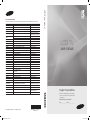 1
1
-
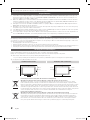 2
2
-
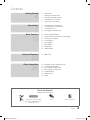 3
3
-
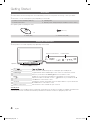 4
4
-
 5
5
-
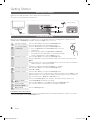 6
6
-
 7
7
-
 8
8
-
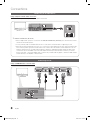 9
9
-
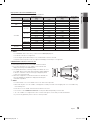 10
10
-
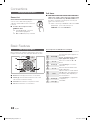 11
11
-
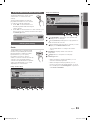 12
12
-
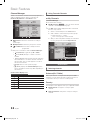 13
13
-
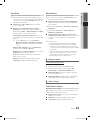 14
14
-
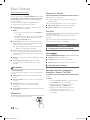 15
15
-
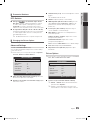 16
16
-
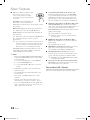 17
17
-
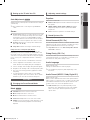 18
18
-
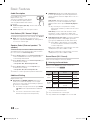 19
19
-
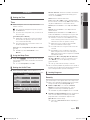 20
20
-
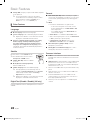 21
21
-
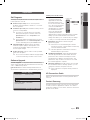 22
22
-
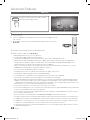 23
23
-
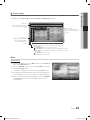 24
24
-
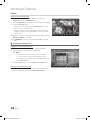 25
25
-
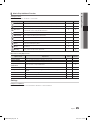 26
26
-
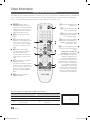 27
27
-
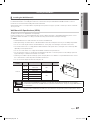 28
28
-
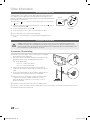 29
29
-
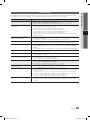 30
30
-
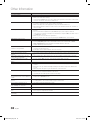 31
31
-
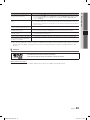 32
32
-
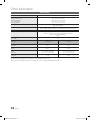 33
33
-
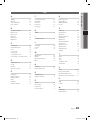 34
34
-
 35
35
-
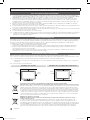 36
36
-
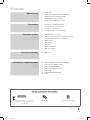 37
37
-
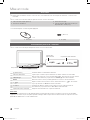 38
38
-
 39
39
-
 40
40
-
 41
41
-
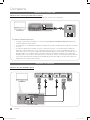 42
42
-
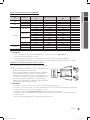 43
43
-
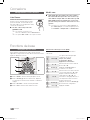 44
44
-
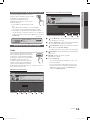 45
45
-
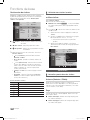 46
46
-
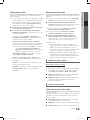 47
47
-
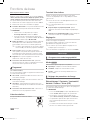 48
48
-
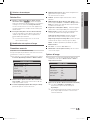 49
49
-
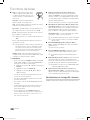 50
50
-
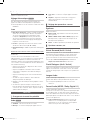 51
51
-
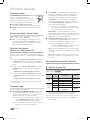 52
52
-
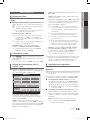 53
53
-
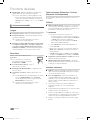 54
54
-
 55
55
-
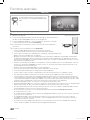 56
56
-
 57
57
-
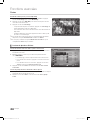 58
58
-
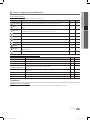 59
59
-
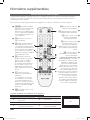 60
60
-
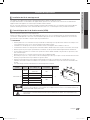 61
61
-
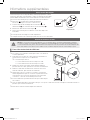 62
62
-
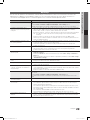 63
63
-
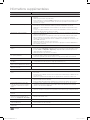 64
64
-
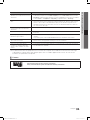 65
65
-
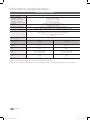 66
66
-
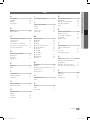 67
67
-
 68
68
-
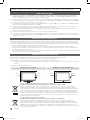 69
69
-
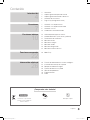 70
70
-
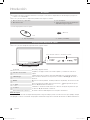 71
71
-
 72
72
-
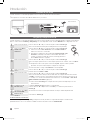 73
73
-
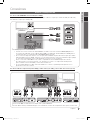 74
74
-
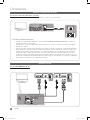 75
75
-
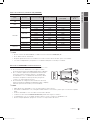 76
76
-
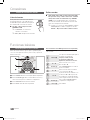 77
77
-
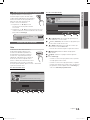 78
78
-
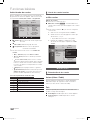 79
79
-
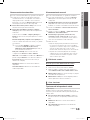 80
80
-
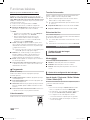 81
81
-
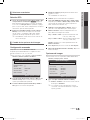 82
82
-
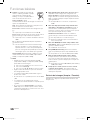 83
83
-
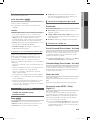 84
84
-
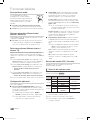 85
85
-
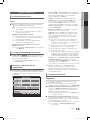 86
86
-
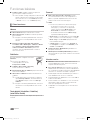 87
87
-
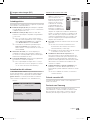 88
88
-
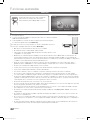 89
89
-
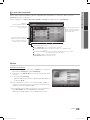 90
90
-
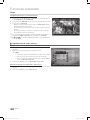 91
91
-
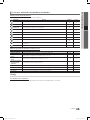 92
92
-
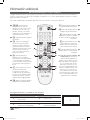 93
93
-
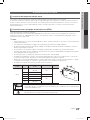 94
94
-
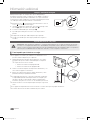 95
95
-
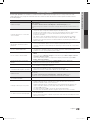 96
96
-
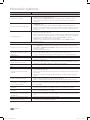 97
97
-
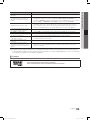 98
98
-
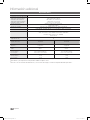 99
99
-
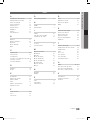 100
100
-
 101
101
-
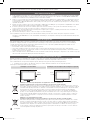 102
102
-
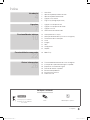 103
103
-
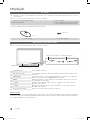 104
104
-
 105
105
-
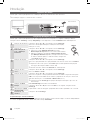 106
106
-
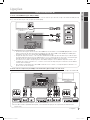 107
107
-
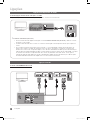 108
108
-
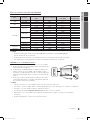 109
109
-
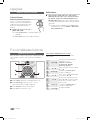 110
110
-
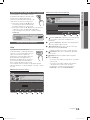 111
111
-
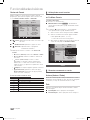 112
112
-
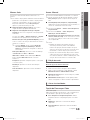 113
113
-
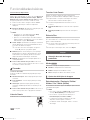 114
114
-
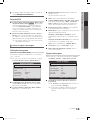 115
115
-
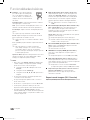 116
116
-
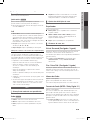 117
117
-
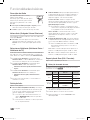 118
118
-
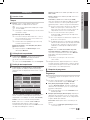 119
119
-
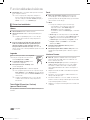 120
120
-
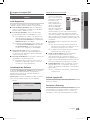 121
121
-
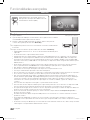 122
122
-
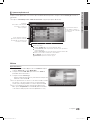 123
123
-
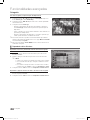 124
124
-
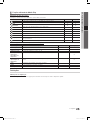 125
125
-
 126
126
-
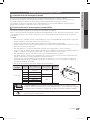 127
127
-
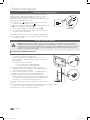 128
128
-
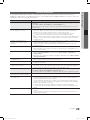 129
129
-
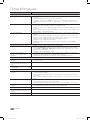 130
130
-
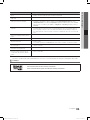 131
131
-
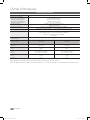 132
132
-
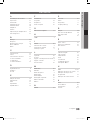 133
133
-
 134
134
-
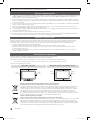 135
135
-
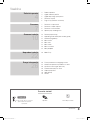 136
136
-
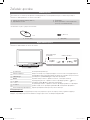 137
137
-
 138
138
-
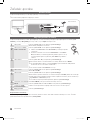 139
139
-
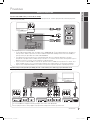 140
140
-
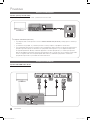 141
141
-
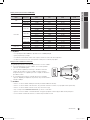 142
142
-
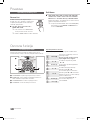 143
143
-
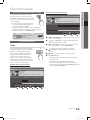 144
144
-
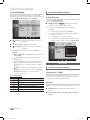 145
145
-
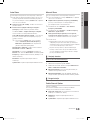 146
146
-
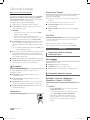 147
147
-
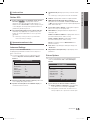 148
148
-
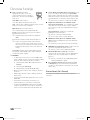 149
149
-
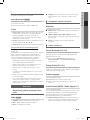 150
150
-
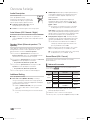 151
151
-
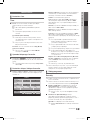 152
152
-
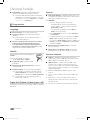 153
153
-
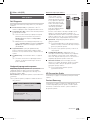 154
154
-
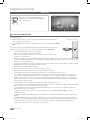 155
155
-
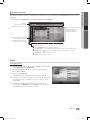 156
156
-
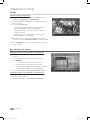 157
157
-
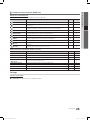 158
158
-
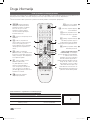 159
159
-
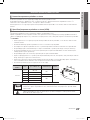 160
160
-
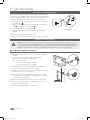 161
161
-
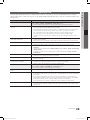 162
162
-
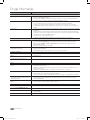 163
163
-
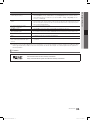 164
164
-
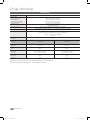 165
165
-
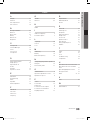 166
166
-
 167
167
-
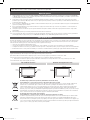 168
168
-
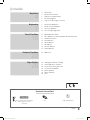 169
169
-
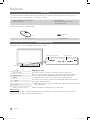 170
170
-
 171
171
-
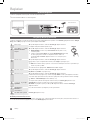 172
172
-
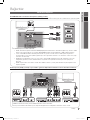 173
173
-
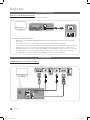 174
174
-
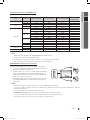 175
175
-
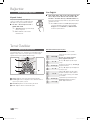 176
176
-
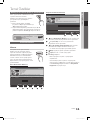 177
177
-
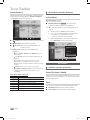 178
178
-
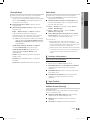 179
179
-
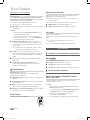 180
180
-
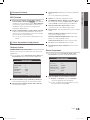 181
181
-
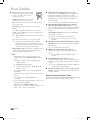 182
182
-
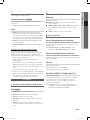 183
183
-
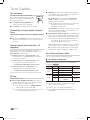 184
184
-
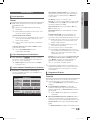 185
185
-
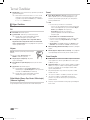 186
186
-
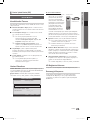 187
187
-
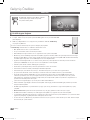 188
188
-
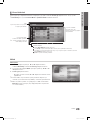 189
189
-
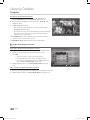 190
190
-
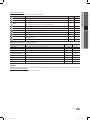 191
191
-
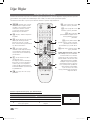 192
192
-
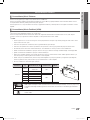 193
193
-
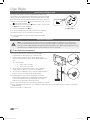 194
194
-
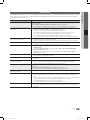 195
195
-
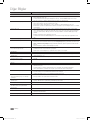 196
196
-
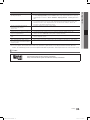 197
197
-
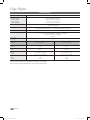 198
198
-
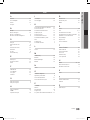 199
199
-
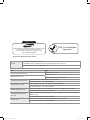 200
200
-
 201
201
Samsung LE26C350 Manual de usuario
- Categoría
- Televisores LCD
- Tipo
- Manual de usuario
- Este manual también es adecuado para
en otros idiomas
- français: Samsung LE26C350 Manuel utilisateur
- português: Samsung LE26C350 Manual do usuário
- Türkçe: Samsung LE26C350 Kullanım kılavuzu
Artículos relacionados
-
Samsung LE46C670M1S El manual del propietario
-
Samsung LE19C350D1W Manual de usuario
-
Samsung LE22C451E2W Manual de usuario
-
Samsung LE32C450 Manual de usuario
-
Samsung LE26C450E1W Manual de usuario
-
Samsung LE22C431C4W Manual de usuario
-
Samsung LE46C630K1W Manual de usuario
-
Samsung LE46C630K1W Guía de inicio rápido
-
Samsung LE26A336J1D Manual de usuario